PC에 남겨진 개인정보 삭제 및 제거하기
| PC에 남겨진 개인정보 제거하기 | ||
인터넷 사용 내역 삭제하기 익스플로러의 즐겨찾기 삭제하기 ① C드라이브에서 ‘documents and Settings’에는 윈도우 사용자별로 익스플로러와 아웃룩 익스프레스, 그리고 각종 응용 프로그램의 사용자 환경설정 등이 저장되는 폴더들이 위치해 있다. 이 폴더에는 윈도우 사용자 계정의 이름별로 폴더가 제공된다. 이 폴더에서 내가 사용하는 사용자 이름을 더블 클릭한다. ② ‘즐겨찾기’에는 익스플로러에서 즐겨찾기로 등록된 사이트 목록이 기록되어 있다. ‘My documents’는 내문서다. 우선 즐겨찾기를 더블 클릭해본다. ③ 익스플로러의 즐겨찾기 목록이 폴더와 사이트 URL로 구분되어 저장되어 있다. 이 모든 파일을 삭제하자. 삭제할 때는 휴지통에 저장되지 않고 바로 삭제되도록 ‘Shift’를 누른 상태에서 ‘예’를 클릭한다. 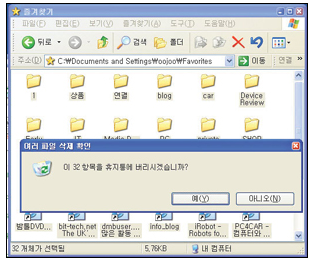 익스플로러의 쿠키 기록 삭제하기 쿠기(cookies) 폴더에는 인터넷 서핑을 하며 기록해둔 특정 인터넷 사이트의 사용자 정보(사용자 아이디, 암호 등)가 저장되어 있다. 이 폴더에 저장된 모든 파일도 삭제한다. 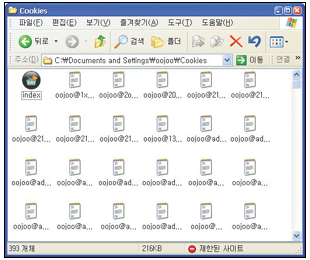 익스플로러로 연결한 사이트 정보 삭제하기 ① Local Settings을 더블 클릭하면 ‘History’와 ‘Temporary Internet Files’이 나타난다. ‘Temporary Internet Files’에는 익스플로러로 연결해본 인터넷 사이트의 HTML 페이지와 각종 이미지, 플래시 파일이 저장되어 있다. 이 폴더에 저장된 파일을 모두 삭제한다. ② 그리고 ‘History’를 더블 클릭한다. 익스플로러를 이용해 연결했던 사이트 목록이 날짜별로 정리되어 있다. 이 목록도 모두 삭제한다. 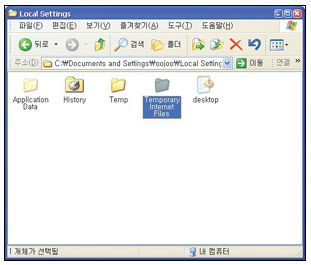 인스턴트 메신저에 기록된 정보 삭제하기 ① MSN 메신저에도 많은 정보가 기록되어 있다. 우선 사용자 이름과 암호를 통해서 MSN 메신저로 로그인하는데 이 아이디와 암호가 MSN 메신저에 저장되어 있다. 이것을 삭제하려면 ‘제어판→사용자 계정’을 실행한다. ② 사용자 계정에서 ‘내 네트워크 암호 관리’를 실행하고 ‘Passport’라고 씌어진 항목을 모두 제거한다. 이곳에 기록된 아이디와 암호가 MSN 메신저에 로그인할 때 사용된다. ③ 그 외에 MSN 메신저에는 대화 내용을 저장하는 기능이 제공된다. 이 기능이 활성화되어 있으면 메신저로 대화한 내용이 파일로 저장된다. 이 파일이 저장된 폴더의 위치를 찾아서 해당 파일을 모두 삭제해준다. ④ MSN 메신저로 다운로드 받은 전송 파일도 모두 제거해준다. 이 파일이 저장된 위치를 찾아서 말끔하게 삭제해준다. 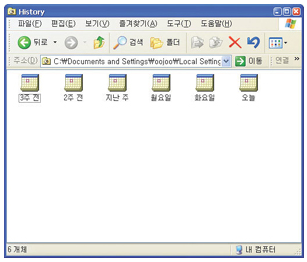 개인 데이터 삭제하기 컴퓨터에 저장된 각종 개인 파일을 쉽게 없애려면 계정을 삭제하면 된다. 사용자 계정을 삭제하면 자동으로 해당 사용자가 남긴 익스플로러의 즐겨찾기, 열어본 페이지 목록과 전자우편 메시지는 물론 내 문서의 데이터까지 한꺼번에 모두 삭제할 수 있다. 만일, 이 같은 방법으로 일일이 삭제하는 것이 번거롭다면 계정을 통째로 삭제하여 개인 정보를 쉽게 삭제할 수 있다. 단 이렇게 계정을 삭제한 후에는 혹시나 남아있을 지 모를 하드디스크의 각종 개인 파일을 찾아서 추가로 삭제해줘야 한다. 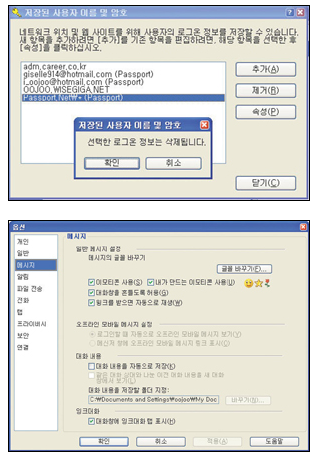 사용자 계정 정보 삭제하기 ① 사실 앞서 살펴본 것처럼 일일이 사용자 흔적을 없애는 것보다 사용자 계정을 통째로 없애버리면 한 번에 각종 개인 정보를 쉽게 없앨 수 있다. 윈도우XP를 사용하고 있다면 우선 새로운 계정을 하나 생성한 후에 기존에 내가 사용하던 계정은 통째로 삭제해버린다. 이렇게 하면 내 개인정보를 쉽고 간단하게 초기화할 수 있다. ② 삭제할 계정을 클릭한다. 기존에 사용하던 모든 계정을 이러한 방법으로 삭제해주고 새 계정을 하나 만들어두는 것이 가장 좋다. ③ '계정 삭제'를 클릭한다. ④ 계정을 삭제함과 동시에 그 계정 사용자가 사용하던 바탕화면, 내문서, 즐겨찾기, 전자메일 메시지와 각종 설정을 통째로 삭제하려면 이때 파일 유지가 아닌 '파일 삭제'를 클릭한다. ⑤ 모든 파일이 삭제되었다. 이제 '계정 삭제'를 클릭한다. ⑥ 계정이 삭제되었다면 이러한 방법으로 다른 사용자 계정도 모두 삭제한다. 그리고 새로운 계정을 하나 생성해준다. ⑦ 사용자 계정을 삭제한 후에는 내가 개인적으로 설치했던 각종 프로그램도 삭제한다. 특히 보안 유틸리티와 회사에서 설치해주지 않은 모든 프로그램은 삭제한다. 프로그램을 삭제할 때는 '제어판→프로그램 추가/제거'를 이용한다. 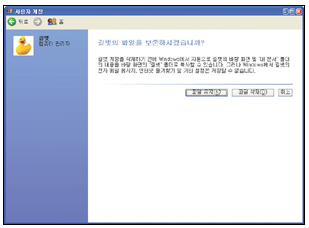 각종 개인 자료들 삭제하기 ① 대개의 파일들은 내문서라는 폴더에 저장돼 있다. 내문서에 저장된 파일 중에서 회사 업무를 위한 문서 외에 개인적으로 다운로드 받거나 저장한 음악, 영화, 이미지 파일은 모두 삭제한다. 내문서 외에 바탕화면이나 C, D 드라이브 등에 저장된 개인파일들은 빠짐없이 찾아서 삭제해주어야 한다. ② 일부 파일은 내문서가 아닌 다른 폴더나 드라이브에 저장되어 있을 수 있다. 이러한 경우에는 윈도우의 '시작→검색' 기능을 이용해서 확장자가 MP3, JPG, AVI 등으로 된 파일을 찾아서 삭제한다. ③ 최근에는 디지털 카메라 보급이 늘어 카메라로 촬영한 이미지 파일이 컴퓨터에 저장된 경우가 많다. 이들 파일도 잊지 말고 모두 삭제해야 한다. ④ 사실 이렇게 파일을 삭제하고 휴지통을 비우더라도 삭제된 파일을 복구해주는 유틸리티를 이용하면 금세 파일 복구가 가능하다. 보안상 외부에 절대 유출돼서는 안되는 파일인 경우에는 파일을 복구할 수 없도록 완벽하게 제거해주는 BCWipe와 같은 파일 삭제 유틸리티를 이용해야 한다. 이러한 유틸리티를 이용하면 완벽하게 파일을 삭제한다. 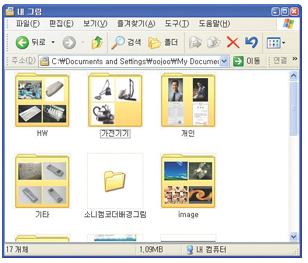 각종 응용 프로그램의 사용자 정보 각종 응용 프로그램에서 사용하는 사용자 정보도 삭제해준다. 이러한 정보는 'C:\documents and Settings\사용자 계정\Application Data'에 기록돼 있다. 이곳에 기록된 모든 파일은 삭제한다. 또 ‘C:\documents and Settings\사용자 계정\Local Settings\Application Data'에서 'Identities', 'Microsoft' 등의 폴더도 삭제한다. 'Identities' 폴더에는 전자우편 메시지가 기록되어 있으며, 'Microsoft'에는 아웃룩의 메시지와 주소록 등이 저장되어 있기 때문이다. 공인인증서 삭제하기 사용자 정보를 삭제할 때 반드시 잊지 말아야 할 것이 공인인증서다. 인증서도 삭제를 해줘야 한다. 인증서를 삭제하려면 은행 홈페이지를 방문해서 '인증서 관리' 메뉴의 '인증서 삭제'를 이용한다. 혹은 공인인증서 홈페이지인 'www.signgate.com'에서 삭제할 수도 있다. 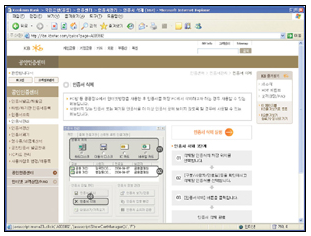 | ||
'인터넷정보' 카테고리의 다른 글
| XP 탐색기 배경에 그림 넣는 법 (0) | 2007.11.27 |
|---|---|
| 시작버튼의 불필요한 메뉴 줄이는 방법 (0) | 2007.11.27 |
| 윈도우 XP 꼭 필요한 팁 30 가지 (0) | 2007.11.27 |
| CMOS설정을 수정하여 컴 부팅속도 높이기 (0) | 2007.11.27 |
| 컴퓨터 자판 특수문자 (0) | 2007.11.27 |
| AWARD 바이오스 셋팅법 (0) | 2007.11.27 |
| 바이오스,시모스 부팅순서 변경 설정법 (0) | 2007.11.27 |
| 바이오스,시모스 (CMOS) 올 가이드 (0) | 2007.11.27 |
| WIN XP SP2 TCP/IP(인터넷 속도, 접속)제한풀기 (0) | 2007.11.27 |
| 쓰면 쓸수록 느려지는 원도우 대응책 (0) | 2007.11.27 |
AWARD 바이오스 셋팅법
1. 바이오스를 아는가?
2. AWARD 바이오스 셋팅법(1)
3. AWARD 바이오스 셋팅법(2)
4. Standard CMOS Setup(기본 바이오스 기능 설정)
5. BIOS Features Setup(고급 바이오스 기능 설정)
6. Chipset Features Setup(메인보드 칩셋 기능 설정)
7. Power Management Setup(전력 관리 설정)
8. PnP/PCI Configuration(PnP/PCI 설정)
9. Integrated Peripherals(주변 장치 설정)
10. 기타 바이오스 설정 메뉴
1.바이오스를 아는가?
펌웨어(Firmware)란 하드웨어와 소프트웨어의 중간에 위치한 프로그램으로
하드웨어 쪽에 내장 되어 있는 프로그램을 말하며
내장된 프로그램이 해당 하드웨어의 여러 가지 기능을 작동 시킵니다.
펌웨어가 없다면 하드웨어 동작이 불가능하므로 하드웨어가 무용지물이 되어 버리죠.
예를 들어 메인보드에 포함되어 있는 '바이오스(BIOS)'도 일종의 펌 웨어로
메인보드의 동작을 관여하며 VGA카드에 내장된 바이오스는 VGA의 동작을 관장하게 됩니다.
그렇다면 하드웨어를 관장하는 소프트웨어적 프로그램은 무엇이 있는지
이 장을 빌어 설명 드리자면 먼저 각종 운영체제에서 컴퓨터에 설치된 하드웨어를 인식하도록
해주는 드라이버가 있습니다.
드라이버는 운영체제에 존재하면서 운영체제에 속해 있는 여러 프로그램들이
하드웨어의 작동을 요구하면(가령 프린터에 프린트 명령을 주는 등의) VGA 드라이버->바이오스(펌웨어)->해당 하드웨어순으로 명령이 전달되어 하드웨어가 비로소 명령을 실행하게 되는 것입니다.
아래의 그림을 보면 정확한 그림은 아니나 이해가 쉽게 될 것입니다.
즉, 하드웨어는 하나지만 이 하드웨어를 동작 시키기 위해서는
해당 드라이버를 여러 형태의 운영체제에 맞도록 따로 설계해 주어야 합니다.
하지만 펌웨어는 하드웨어에 위치하기 때문에 펌웨어는 하나만 있습니다.
우리가 주로 바이오스라 부르는 메인보드 바이오스는 메인보드에 ROM(Read-Only-Memory)안에 저장되어 있으며 우리가 바이오스의 업그레이드나 바이오스 프로그램에서의 간단한 명령의 조작을 통해 속도나 안정성을 좀 더 편리하게 바꾸어 줄 수 있습니다. (메인보드 바이오스가 없다면 바이오스에서 인식하도록 되어 있는 각종 주변 하드웨어를 사용하지 못하므로 메인보드에 바이오스는 사람의 뇌와 다를 바 없이 중요하다고 하겠습니다.)
메인보드 바이오스의 업그레이드 방법은 아래의 강좌를 참고하시면 되고,
여기서는 메인보드 바이오스에서의 설정 값 들을 자세히 알아 봄으로써
우리가 조금 더 하드웨어에 대해 가까워 지고 자유자재로 조작할 수 있는 방법을 알아 보고자 합니다.
이러한 바이오스를 사용자가 직접 조작 하는 과정을 바이오스 셋팅(Setting)이라고 하기도 합니다.
2. AWARD 바이오스 셋팅법(1)
바이오스도 일종의 프로그램이라고 설명 드렸습니다.
게임도 여러 회사에서 만든 게임이 있고, 문서 작성을 할 수 있는 프로그램도 여러 회사에서 나온 것이 있듯, 바이오스도 여러 회사에서 나온 것이 있습니다.
그 중 대표적인 바이오스가 AWARD(어워드)사의 바이오스와 AMI(아미)사의 바이오스가 있습니다.
하지만 시중에 우리가 구입할 수 있는 6-70%의 바이오스는 어워드사의 바이오스를 채택하고 있으며
최신 메인보드에는 아미사의 바이오스를 쓰는 메인보드도 있습니다.
자신의 메인보드 바이오스는 어떤 회사의 것을 썼는지는 바이오스에 직접 들어가 보거나
시스템이 시작 될 때 화면이 나타나면 확인할 수 있습니다.
일단 아미사의 바이오스는 차후 설명 드리기로 하고
지금은 어워드사의 바이오스에 대한 이야기를 하기로 하지요.
하지만 두 회사의 바이오스라 하여도 전체적인 셋팅은 서로 비슷하므로
아미 바이오스를 사용하는 사용자라 할지라도 강좌를 보시면 많은 도움이 될 것 입니다.
또 한가지, 같은 회사의 바이오스라 할지라도 바이오스도 프로그램과 마찬가지로 계속해서 업그레이드
되는 프로그램이라 할 수 있습니다.(그래서 바이오스도 업그레이드를 하게 되지요.)
같은 회사의 최신의 바이오스는 과거의 바이오스와 메뉴구성이나 선택등에서 조금씩 차이가 있을
수 있습니다. 자신의 바이오스가 예전의 어워드 바이오스라면 새로운 버전으로 업그레이드를 하거나,
업그레이드가 불가능한 메인보드라도 바이오스 강좌를 차근 차근 읽어보면
자신의 바이오스에 응용이 가능할 것입니다.
3. AWARD 바이오스 셋팅법(2)
바이오스 셋팅을 하기위해서는 컴퓨터를 부팅할 때 특별한 키보드 명령을 눌러
메인보드 바이오스를 불러와서 바이오스 화면으로 전환해야 합니다.
어워드에서 사용하는 메인보드 바이오스 전환 명령은 (DEL)키나 또는 (F2) 입니다.(현재에는 주로 DEL키를 씁니다.)
(1) 컴퓨터의 전원을 켜면 아래와 같은 부팅 화면이 나타납니다. Press F1 to continue,
DEL to enter setup 또는 Press DEL to enter setup이라는 메시지가 화면 아래에 나타납니다.
이 메시지가 나타나 있을 때 (DEL)키를 누르게 되면 바이오스를 설정 할 수 있는 화면으로 전환 되며
우리가 아무 응답도 주지 않고 가만히 있게 되면 윈도우와 같은 운영체제를
플로피 디스크나 하드 디스크 드라이버로부터 읽어서 실행하게 됩니다.
이 과정이 부팅 과정이 되는 것입니다.
우리는 바이오스 설정을 해야 하므로 메시지가 보이는 순간 (DEL)키를 누릅니다.
한번만 눌러도 바이오스 화면으로 전환 됩니다.
(2) 어워드 바이오스 메인 화면이 나타납니다. 같은 어워드 바이오스라 할지라도 버전이나
메인보드 별. 전체적인 화면 구성이나 메뉴구성, 각 설정 항목 등이 조금씩 다를 수 있습니다.
바이오스에서의 키 활용법
어워드 바이오스에서 사용하는 키 메뉴는 다음과 같습니다. 주로 사용하게 되는 것은 방향키와 (Esc), 값을 바꾸어주는 (+ 또는 PgUp), (- 또는 PgDn)입니다. 다른 키는 바이오스 메뉴에서도 바꿀 수 있으므로 외우지 않아도 됩니다.
사용키 내용
<방향키> 선택 창을 위, 아래, 오른쪽, 왼쪽으로 이동 시킵니다.
<Esc> 상위 메뉴로 나갑니다. 메인 화면에서는 바이오스에서 빠져나갈 수 있습니다.
(+ 또는 PgUp) 선택한 항목의 값을 앞쪽의 값으로 바꿉니다.
<- 또는 PgDn> 선택한 항목의 값을 앞쪽의 값으로 바꿉니다.
<F1> 선택한 항목의 도움말을 보여줍니다. 최근 어워드 바이오스에서는 화면 오른쪽에
해당 메뉴에 대한 도움말이 표시되기도 합니다.
<F2> 바이오스 화면을 다른 색으로 바꿀 수 있습니다.
<F5> 변경한 항목을 저장하지 않을 때 누릅니다.
<F6> 메인보드가 최대한 안정적으로 돌아갈 수 있는 바이오스 값을 자동으로 맞추다.
<F7> 메인보드가 최상의 성능을 발휘할 수 있는 바어오스 값으로 설정합니다. 이 값은
메인보드에 설치하는 주변 장치(각종 카드류, 하드디스크등)에 따라서 컴퓨터가 다운되거나
멈추는등의 이상증상이 발생할 수 있으므로 주의하는 것이 좋습니다.
<F10> 변경한 항목들을 저장할 때 누릅니다.
(3) 바이오스 화면에서 주요 메뉴로 이동하려면 위에서 설명했듯이 방향키로 이동하여 선택한 후 (ENTER)를 누르면 됩니다..
(4) 하위메뉴에서 상위 메뉴로 나올 때에는 (Esc)를 누르면 됩니다.
이런 방법으로 각 항목별 메인 메뉴로 이동하면 됩니다.
<TIP> 바이오스에서의 설정법
바이오스에서는 숫자로 설정하는 경우외에 가장 많이 쓰이는 것이 다음의 두 가지 설정입니다.
Enabled : 선택한 메뉴를 활성화 시킨다(해당 메뉴를 사용한다.)
Disabled : 선택한 메뉴를 비활성화 시킨다(해당 메뉴를 사용하지 않는다)
4. Standard CMOS Setup(기본 바이오스 기능 설정)
간단한 바이오스에서의 키 활용법을 배웠으니 각 메뉴별 하위 메뉴들을 배워 보기로 합시다.
각 항목의 메뉴는 바이오스 별로 조금씩 다를 수 있다고 말씀 드렸고,
같은 메뉴라 할지라도 이름이 조금씩 틀릴 수도 있습니다.
Standard CMOS Setup(기본 바이오스 기능 설정)은 기본적인 CMOS 설정 값을 저장해두는 메뉴입니다. 가장 기본적인 하드 드라이브의 타입(하드 디스크의 용량이나 기타 섹터 수와 같은 하드디스크의 정보), 플로피 드라이브, 비디오 카드 설정, 시스템의 사간 및 날짜를 설정하는 메뉴입니다.
메모리용량도 설정하는 란이 있는데 이것은 자동으로 체크 해 주기 때문에
사용자가 별도로 입력할 필요는 없습니다.
Date : 현재 날짜를 설정 합니다. 월:일:년(mm:dd:yy) 방식으로 날짜를 지정할 수 있습니다.
방향키로 이동하여 (PageUp)과 (PageDown) 키로 날짜를 조정해 주면 됩니다.
앞쪽에 있는 것은 요일을 설정 하는 것으로 사용자가 날짜만 선택해 주면 자동으로 요일이 설정 됩니다.
MM 1월에서 12월까지 월을 설정 합니다. DD 1일에서 31일까지 날짜를 설정합니다.
숫자키로 입력하는 것이 가능합니다. YY 연도를 설정합니다.
Time : 현재 시간을 맞추어 줍니다. 시:분:초(hh:mm:ss)로 차례로 맞추어 주면 됩니다.
HARD DISKS : 사용하고자 하는 하드 디스크를 설정합니다.
여기서는 메인보드에 기본으로 장착되어 있는 E-IDE의 하드 디스크만을 설정할 수 있습니다.
최대 네 개 까지 하드 디스크를 설정할 수 있습니다. (Primary Master/Primary Slave , Secondary Master/Secondary Slave)
TYPE - 하드 디스크의 설정 값을 변경합니다. 각각의 설정 모드를 설명 드리자면 `AUTO`는 컴퓨터가 부팅 될 때마다 자동으로 하드 디스크를 설정해 줍니다.
`USER`는 사용자가 하드디스크의 설정 값을 직접 입력하는 것으로 나중에 설명하게 될 바이오스 메뉴의 'IDE HDD AUTO DETECTION' 메뉴에서 찾은 하드디스크 설정 또한 USER로 설정 됩니다.
`NONE`는 해당 포트에 하드 디스크가 연결이 되어 있지 않을 때 설정해주면 됩니다.
초보자들은 모든 값을 AUTO로 설정하여 바이오스에서 자동으로 하드 디스크를 찾게 하거나
'IDE HDD AUTO DETECTION'을 통해 찾은 하드 디스크 값을 적용시키면 됩니다.
DRIVE A 기본값 - 1.44 M, 3.5 in. A 드라이브가 무엇으로 설정 되어 있는지 보여줍니다.
드라이브 값은 자동으로 설정 되므로 직접 입력해 줄 필요가 없으며
최근에는 3.5 인치 플로피 디스크 드라이브(1.44 MB)가 A 드라이브로 설정 됩니다.
DRIVE B 기본값 : None - B 드라이브가 무엇으로 설정 되어 있는지 보여줍니다.
드라이브 값은 자동으로 설정됩니다.
최근에는 A 드라이브만 설정되는 경우가 많아 NONE(없음)으로 설정 됩니다.
Floppy 3 Mode Support 기본값 : Disabled - 모드 3 플로피 드라이브는 일본의 컴퓨터 시스템에서 많이 쓰는 것으로 3.5 인치 플로피 디스크 드라이브 규격 입니다.
이 모드를 사용하고자 할 때는 Enable로 설정하면 되지만 우리나라에서는 많이 쓰이지 않습니다.
VIDEO 기본값 : EGA/VGA - 설치된 그래픽 카드의 기능을 설정합니다. 대부분의 그래픽 카드 설정 규격인 EGA/VGA로 설정 하면 됩니다. 이미 설정 되어 있다면 바꿀 필요는 없습니다.
Halt On 기본값 : All Errors - 컴퓨터를 켜는 부팅 과정에서 바이오스가 문제를 발견(에러) 했을 때 시스템을 중지 시킬 것인지 아닌지를 설정합니다.
일반적으로 모든 문제에 대처를 해야 하므로 All Errors로 설정해 주는 것이 좋습니다. No Errors 에러가 나와도 무시하고 계속 부팅을 진행 합니다.
All Errors 어떤 에러든지 발생하게 되면 에러부분을 표시하고 시스템을 중지합니다.
문제가 발생하면 즉시 해결하는 것이 좋습니다.
All, But Keyboard 키보드 관련 에러를 제외한 나머지 에러를 모두 체크 합니다.
All, But Diskette 디스크 관련에러를 제외한 나머지 에러를 모두 체크 합니다.
All, But Disk/Key 키보드와 디스크 관련에러를 제외한 나머지 에러만을 체크 합니다.
Base Memory - 시스템에 장착되어 있는 램(RAM, Random Access Memory)의 용량이 표시됩니다. Base Memory는 기본 메모리 용량을 뜻하며 IBM PC 호환기종의 컴퓨터는
램의 용량이 아무리 많아도 기본 메모리가 640 KB로 정해져 있습니다.
컴퓨터에 따라 639 KB로 설정되는 경우가 있는데 이는 하드웨어 별로 다르게 나타나기 때문에
639, 640모두 정확하게 설정되어 있는 것입니다. 사용자가 값을 변경해 줄 수 없습니다.
Extended Memory - 컴퓨터에 장착되어 있는 램이 용량이 표시됩니다. 일반적으로 장착된 램의 총용량에서 Base Memory와 바이오스나 확장 디바이스에서 사용하는 1 MB 메모리 영역을 제외한 용량이 표
시됩니다. 사용자가 값을 변경할 수 없습니다.
Other(s) Memory - 640 KB~1 MB 사이에 존재하는 메모리 영역으로 바이오스에서 사용하는 메모리 영역이나, 운영 시스템이나 램 상주 프로그램(TSR, Terminate and Stay Resident) 하드웨어등의 디바
이스 드라이버에서 사용이 가능합니다. 이 영역에 하드웨어 드라이버를 사용하도록 해주는 명령어는 Config.sys에서 DEVICEHIGH 명령어를 앞에 붙여 사용하면 디바이스 드라이버가 이 영역을 차지하며 AUTOEXEC.BAT에서는 LOADHIGH또는 줄여서 LH를 해당 디바이스 드라이버의 앞쪽에 입력해 주면 됩니다. 하지만 윈도우에서는 그 기능이 많이 퇴색되었다 할 수 있으며 기본적으로 사용할 사용자들은 구지 이렇게 시스템을 설정해줄 필요는 없습니다.
Total Memory - 시스템에 설치된 메모리의 용량을 표시합니다. KB 단위로 표시되기 때문에 장착된 램의 총용량을 정확하게 나타내줍니다.
5. BIOS Features Setup(고급 바이오스 기능 설정)
BIOS Features Setup 또는 Advanced BIOS Features(고급 바이오스 기능 설정)은 Standard CMOS Setup에서 설정할 수 없는 세부적인 내용을 설정하며 시스템 성능과 직접 연결된 항목들을 설정합니다. 부팅 속도를 빠르게 하거나 시스템 성능이 보다 나아질 수 있도록 하는 메뉴가 있으므로 자세히 공부하는 것이 좋습니다.
Virus Warning 기본값 : Disabled - 바이러스 경고 설정을 결정하는 항목으로 하드디스크의 부트 섹터와 파티션을 변경할 수 없도록 하여 부트섹터에 바이러스 침입을 막을 수 있습니다. Enabled로 설정되었을 경우 하드 디스크의 부트 섹터를 바꿀 수 없기 때문에 새로운 운영체제를 설치할 수 없으므로 이 설정을 해주었을 경우 나중에 운영체제를 새로 설치할 때에는 Disabled로 바꾸어 주어야 합니다.
또한 이 설정을 Enabled로 해주었을 때 시스템과 관련한 프로그램에서 오류가 날 수 있으므로 가능하면 이 기능은 기본값인 Disabled로 사용하는 것이 좋습니다.
CPU Internal Cache 또는 CPU L1 Cache 기본값 : Enable - 셀러론이나 펜티엄 III등의 CPU에는 캐쉬가 내장되어 있습니다. 이 캐쉬를 사용하려면 캐쉬를 Enabled로 설정해 주어야 합니다.
External Cache 또는 CPU L2 Cache 기본값 : Enable - 메인보드나 CPU에는 램(메모리)와 CPU간의 데이터 전송 속도를 높이기 위해 캐쉬 메모리가 설치되기도 합니다. 이 캐쉬를 외부 캐쉬 혹은 L2 캐쉬라고 합니다. 메인보드에 외부 캐쉬가 설치되어 있거나 CPU에 외부 캐쉬가 장착되어 있다면
이 설정을 Enabled로 해주어 시스템 속도를 향상시킬 수 있도록 해줍니다.
CPU L2 Cache ECC Checking 기본값 : Enabled - L2 캐쉬를 이용하여 데이터를 전송할 때 ECC(Error Check and Correction, 에러체크 및 에러정정기능)을 사용하여 데이터의 신뢰도를 향상 시킬 수 있습니다. 하지만 이 기능을 Enabled로 설정하면 시스템의 성능이 감소되기 때문에 빠른 사용을 원하는 사용자는 Disabled로 설정하는 것도 좋은 방법입니다.
Processor Number Features 기본값 : Disabled - 펜티엄 III 이상의 CPU에서 PSN(Processor Serial Number)를 보고 싶을 때 사용합니다. 특별한 프로그램을 제외하고는 전혀 사용하지 않는 기능이므로 기본값을 그대로 사용합니다.
Quick Power On Self Test 기본값 : Enabled - 컴퓨터에 전원을 넣어 부팅 과정을 진행 시킬 때 시스템이 자체적으로 모든 장치들을 검사하여 이상유무를 진단하게 됩니다. 이러한 과정을 POST(Power On Self Test)라고 합니다.
예전에는 많은 하드웨어적 문제를 가진 시스템이 많아서 POST 과정을 반드시 거치는 경우가 많았지만, 최근에는 하드웨어가 많이 안정되고 빠른 시스템을 원하는 사용자가 많아 꼭 필요한 시스템의 테스트만을 거쳐 부팅 과정을 빠르게 하도록 하기위해 생긴 것이 Quick Power On Self Test입니다.
빠른 부팅을 위해 Enabled로 설정합니다.
CPU Update Data 기본값 : Enabled - CPU에 관한 데이터를 업데이트 할 수 있도록 해줍니다. 기본값을 그대로 사용하는 것이 좋습니다.
Boot from Lan First 기본값 : Disabled - Lan(랜)으로의 부팅을 지원하는 시스템에서 Enabled로 해줍니다. 아직은 Lan을 부팅용으로 많이 사용하지 않으므로 Disabled로 지정해 줍니다.
Boot Sequence 또는 First Boot Device, Second Boot Device, Third Boot Device 각각 설정
기본값 : 바이오스 버전에 따라 틀림
시스템이 부팅될 때 어떤 드라이브(저장 장치)로부터 우선적으로 윈도우와 같은 운영체제를 불러 들일 것인지 지정하는 메뉴입니다. 'Boot Sequence'라는 하나의 메뉴로 구성되어 있을 때에는 아래의 사각형안에 있는 드라이브 명을 세 개씩 선택해 주면 가장 앞쪽에 선택한 드라이브부터 시스템에서 읽어서 해당 드라이브에 운영체제가 있다면 읽어서 부팅을 시켜줍니다.
First Boot Device, Second Boot Device, Third Boot Device 등으로 하나씩 선택할 수 있도록 되어있는 경우는 각각의 디바이스별로 우선 순위를 가지는 드라이브를 지정하면 됩니다.
시스템에서는 First Boot Device 부터 차례로 운영체제가 들어 있는지 확인 하여 부팅 작업을 계속하게 됩니다. 바이오스에서 'Boot Sequence'로 되어 있거나 First Boot Device, Second Boot Device, Third Boot Device로 나누어져 있다 하더라도 다음과 같이 드라이브를 지정해 주면 됩니다.
예를 들어 Boot Sequence만 있는 바이오스의 경우는 윈도우와 같은 운영체제 설치시 A, CD-ROM, C 등의 순서로 부팅 할 수 있는 운영체제가 있는 드라이브를 지정한 후 운영체제 설치가 모두 끝난 후 하드 디스크로만 빠른 부팅을 하고자 원할 때는 C Only 모드만을 사용하면 됩니다.
First Boot Device, Second Boot Device, Third Boot Device 세가지가 각각 나뉘어진 경우는 First Boot Device, Second Boot Device 두가지를 적절히 조정하여 설정해 주면됩니다.
대부분 하드 디스크에 운영체제를 설치하기 이전에는 A 드라이브 또는 CD-ROM드라이브를 먼저 읽을 수 있도록 해줍니다. 부팅 디스켓이나 윈도우가 들어있는 설치용 CD로 하드 디스크에 운영체제를 설치할 것이기 때문이죠. 운영체제가 모두 설치 되었을 때에는 C또는 SCSI, U66등으로 전환하여 설치된 하드 디스크를 곧바로 읽어 들여 부팅할 수 있도록 해주는 것이 좋습니다.
우선 순위를 줄 수 있는 드라이브 목록(바이오스/메인보드 별로 틀릴 수 있습니다.)
[ A, C, SCSI, CD-ROM, U66(울트라 DMA 66을 사용할 때), D, E, F, C only(C 드라이브로만 부팅할 때), LS/ZIP(보조 드라이브를 사용할 때) ]
Boot Other Device 기본값 : Enabled - 위에서 설정한 부팅 순서에 따라 순서대로 부팅 가능한 운영체제가 설치되어 있는지 찾는 메뉴 입니다. 이 설정을 Enabled로 해두어야 첫번째 드라이브에 운영체제가 없을 때 두 번째 세 번째 드라이브에서 차례대로 운영체제를 찾아 부팅이 가능해집니다.
기본값을 사용합니다.
Swap Floppy Drive 기본값 : Disabled - 2개 (3.5 인치와 5.25 인치)의 플로피 드라이브를 사용할 때 때때로 두개의 플로피 드라이브의 주소를 서로 바꾸어 줄 필요가 있습니다.
즉 A 드라이브를 B 드라이브로 만들거나 B 드라이브를 A 드라이브 등으로 바꿀 때 등인데 이럴 때 Enabled로 지정해 주면 두개의 플로피 드라이브의 드라이브명을 서로 바꾸어 줄 수 있습니다. 지금은 1개의 플로피 드라이브를 많이 사용하기 때문에 자주 사용하는 메뉴는 아니므로 Disabled로 사용합니다.
VGA Boot From 기본값 : AGP - 지금은 메인보드에 전용 VGA 포트(그래픽 카드)인 AGP가 새로 도입되어 생기게 된 메뉴입니다. 때때로 PCI용 그래픽 카드를 AGP용 그래픽 카드와 같이 장착하여 쓰는 경우가 생길지도 모르는데 이럴 때 어떤 그래픽 카드로 우선 부팅을 할 것인지 정하는 메뉴입니다.
AGP 그래픽 카드로 부팅할 때에는 AGP, PCI 그래픽 카드로 부팅할 때에는 PCI로 지정해 주면 됩니다.
Boot Up Floppy Seek 기본값 : Disabled - 부팅 할 때 시스템에서 강제로 드라이브를 찾게 하는 메뉴입니다. 예전의 386 이하의 컴퓨터에서 많이 사용하던 360 KB의 용량을 가진 플로피 드라이브를 사용할 때 쓰던 메뉴로 지금은 쓰이지 않으므로 기본값을 그대로 사용하는 것이 좋습니다. 즉, 1.44 MB 플로피 드라이브 만을 사용할 때는 Disabled로 설정합니다.
Boot Up NumLock Status 기본값 : On - 부팅 하면서 NumLock 키를 활성화 시킬 것인지 아닌지를 선택하는 메뉴입니다. NumLock를 활성화(On) 시키면 키보드 오른쪽에 있는 키들을 숫자 키 패드로 사용할 수 있으며 비 활성화(Off)시키면 방향키로 사용할 수 있습니다.
Boot Up System Speed 기본값 : High - 예전의 486 이하의 컴퓨터에서 흔히 사용되던 터보(Turbo) 스위치를 위한 메뉴입니다. 펜티엄급(586) 이상의 컴퓨터 바이오스에서는 사라지거나 많이 사용하지 않는 메뉴입니다. High로 하면 기본적인 CPU 속도로 사용하는 메뉴이며 아주 오래된 게임이나 프로그램을 돌릴 때 지금의 CPU가 너무 빠르기 때문에 이러한 프로그램이나 게임이 너무 빨라 제대로 활용을 하지 못할 때 Low로 맞추어주면 됩니다.
Typematic Rate Setting 기본값 : Disabled - 키보드의 타이핑 속도에 대한 설정을 허용할 것인지 아닌지를 선택하는 메뉴입니다. 아래의 바이오스 메뉴인 Typematic Rate(Char/Sec), Typematic DelayMsec)에서 설정한 키보드 값을 적용할 때는 Enabled, 두 가지 값을 사용하지 않을 때에는 Disabled로 합니다.
Typematic Rate(Char/Sec) 기본값 : 6 - 키보드의 키를 계속 누르고 있을 때 일정 시간이 지나게 되면 해당 키가 반복되어 입력됩니다. 이 반복되어 입력되는 속도를 지정해 줍니다.
설정할 수 있는 값은 6, 8, 10, 12, 15, 20, 24, 30등이며 이 숫자는 초당 반복 입력되는 숫자를 뜻합니다. 즉, 6이면 누르는 해당키의 반복 입력이 초당 6번 되는 키 속도로 입력되게 됩니다.
Typematic Delay(Msec) 기본값 : 250 - 키보드의 키를 누르고 있을 때 일정 시간이 경과되어 키가 반복되어 입력되는데, 입력될 때 각 입력 사이의 간격을 설정하는 메뉴입니다. 지정되는 속도는 ms(1/1000초) 단위이며 지정해 줄 수 있는 시간은 250, 500, 750, 1000 등이 있습니다.
즉, 250이라면 0.25초가 지나면 키를 반복해서 입력하는 것을 뜻합니다.
키보드 타이핑 실력이 뛰어날수록 지연 시간은 짧게 입력하는 것이 좋습니다.
Security Option 기본값 : Setup - 메인 메뉴에 있는 SUPERVISOR PASSWORD나 USER PASSWORD를 설정한 후 이 비밀번호를 통해 들어올 수 있는 시스템의 제한 범위를 설정합니다.
기본값인 Setup을 설정하면 (DEL)키를 눌러 바이오스 설정 프로그램에 진입할 때만 사용하게 되며 System을 선택하면 시스템을 시작하거나(부팅할 때) 바이오스 설정 프로그램에 진입할 때 모두 비밀번호를 묻게 됩니다. 회사나 학교에서 컴퓨터를 사용할 때는 System으로 설정하는 것이 좋으며 집에서 혼자 사용할 때에는 Setup만을 사용하면 됩니다.
이 메뉴는 SUPERVISOR PASSWORD나 USER PASSWORD를 설정하지 않았을 때에는 동작하지 않습니다. 또한 바이오스 비밀번호를 잃어 버렸을 때에는 메인보드의 CMOS 클리어(Clear) 점퍼를 통해 바이오스를 초기화 시켜주면 됩니다.
자세한 초기화 방법은 메인보드별 사용자 매뉴얼을 참고하시기 바랍니다.
PCI/VGA Palette Snoop 기본값 : Disabled - 그래픽 카드와 모니터 사이의 색상 표현 신호가 맞지 않을 때 사용하는 메뉴입니다. PCI 그래픽 카드를 사용하는 것을 제외하고 현재 사용하는 그래픽 카드에서는 필요 없는 기능이므로 기본값을 그대로 사용합니다.
Assign IRQ for VGA 기본값 : Enabled - 그래픽 카드를 위한 IRQ를 할당하는 것으로 특정 그래픽 카드를 제외하고는(I740과 같은 AGP 전용 그래픽 카드의 경우) IRQ를 따로 할당하지 않아도 됩니다. 이러한 그래픽 카드를 사용할 때에는 Enabled로 설정하고 이외의 경우는 Disabled로 설정하여 IRQ를 다른 하
드웨어가 사용할 수 있도록 해주면 됩니다. 이 메뉴는 어워드 바이오스 버전에 따라 PnP/PCI Configuration 메뉴에 들어 있기도 합니다.
OS Select for DRAM > 64MB 기본값 : Non-OS2 - IBM의 32비트 운영 체제인 OS/2를 사용할 때 필요한 메뉴입니다. 64 MB 이상의 램 용량을 장착하고 사용하는 경우 운영체제를 OS/2를 쓴다면 OS2로 지정하고 이외의 경우(다른 운영체제를 사용할 때)에는 Non-OS2로 지정합니다.
Gate A20 Option 기본값 : Fast - A20은 Extend Memory(연장 메모리)가 시작되는 부분인 640KB를 말합니다. 연장 메모리가 시작되는 출입문이 Gate A20인데, Fast로 지정하면 연장 메모리의 출구인 Gate A20을 칩셋이 제어하고, Normal로 지정하면 키보드 컨트롤러 칩이 제어하게 됩니다. 당연히 키보드 보
다는 메인보드에 위치한 칩셋이 제어하는 것이 시스템 속도를 향상시킬 수 있습니다. 최근의 메인보드(펜티엄 메인보드 이상)라면 이 기능을 기본적으로 지원하므로 기본값인 Fast를 사용하면 됩니다.
HDD S.M.A.R.T Capability 기본값 : Disabled - 최신 하드 드라이브는 SMART(Self Monitoring, Analysis, Reporting, Technology)기능을 내장하여 하드 드라이브의 동작 과정에서 발생 할 수 있는 이상 현상을 미연에 감지하여 하드 디스크의 손상을 미연에 방지할 수 있도록 설계된 하드 디스크가 있습니다. 장착한 하드 디스크가 이 기능을 지원한다면 Enabled로 하는 것이 좋습니다.
Report No FDD For WIN95 기본값 : No - 플로피 디스크 드라이브를 사용하지 않도 윈도우 95를 사용하고자 한다면 이 메뉴를 YES로 설정합니다.
IDE HDD Block Mode 기본값 : Disabled - 최근의 하드 디스크는 다중 섹터 전송 기능이란 것을 지원하는데 이 기능을 사용하면 시스템이 하드 디스크 드라이브의 데이터에 접근하는 속도를 향상 시킬 수 있습니다. 하드 디스크가 이 기능을 지원하면 Enabled로 설정하여 시스템 속도를 높여 주는 것이 좋습니다. 하지만 기능을 설정하기 앞서 하드 디스크 구입처나 생산회사에 이 기능을 지원하는지 알아보는 것이 좋습니다.
PS/2 Mouse Function Control 기본값 : Auto - 시스템이 부팅 될 때 PS/2 마우스를 자동으로 인식하여 사용할 수 있게 하는 메뉴입니다. 기본값인 Auto를 사용하면 됩니다. 최근에는 모든 메인보드가 PS/2 마우스를 기본적으로 지원하기 때문에 최근 바이오스에서는 이 메뉴가 빠져있습니다.
Video ROM BIOS Shadow 기본값 : Enabled - 그래픽 카드에 장착된 롬(ROM)의 속도는 150ns 정도로 일반적으로 메인보드에 장착된 램 보다는 느린 속도를 가지게 됩니다. 이러한 느린 롬의 속도를 보완하기 위해 그래픽 카드 롬의 데이터를 메인보드 램에 일시적으로 복사하여 사용하면 어느 정도의 속도의 향상을 가지고 올 수 있습니다. 최상의 성능을 얻기 위해서 Enabled로 사용하는 것이 좋습니다.
단, 16MB 이하의 메모리가 장착된 시스템일 경우에는 Disabled로 설정합니다.(램 용량이 작아 비디오 롬까지 복사하여 사용하는데 무리가 따르기 때문입니다.)
Delay For HDD (Secs) 기본값 : 0 - 하드 드라이브 자동 검색을 지정했을 때 지연시간을 설정 합니다. 사용자가 하드 디스크 드라이브를 직접 설정 했다면 이 값을 0으로 하여 부팅 시간을 단축할 수 있도록 하면 좋습니다.
6. Chipset Features Setup(메인보드 칩셋 기능 설정)
메인보드의 핵심 부품인 칩셋의 기능을 세부적으로 설정하는 메뉴입니다. 칩셋에서 제공되는 부가적인 기능과 동작 유무를 사용자가 직접 설정할 수 있습니다. 이 메뉴는 가장 하드웨어적인 측면에서의 설정을 해주는 것이기 때문에 기본값을 그대로 사용하는 것이 좋습니다. 잘못 설정 했을 때 부팅이 되지 않을 수도 있기 때문입니다. 이 부분을 변경할 때에는 사용하는 메인보드의 사용자 매뉴얼을 자세히 읽어본 후 설정하기 바랍니다.
메인보드 따라 틀리기는 하지만 이 항목에 메인보드의 각종 온도에 대한 리포트를 볼 수 있는 메인보드가 있기도 합니다. 특히 이 항목은 바이오스 버전별로 여러 항목이 나타나기 때문에 가장 공통적이며 바꿀 필요가 있는 항목만을 설명 드리겠습니다.
SDRAM CAS Lantency (Time) 기본값 : 3 - SARAM에 정보를 기록하거나 읽어 들일 때의 CAS(Column Access Strobe, 열방향 액세스)리프레쉬 시간을 정하게 되는 데 2, 3, Auto중 선택하면 되고 CPU가 바뀌었을 때 부팅 시 메인 화면에서 이 메뉴의 시간을 바꾸라고 지정해 주면 그 시간대로 바꾸어 주면 됩니
다.
Bank 0/1 DRAM Timing, Bank 2/3 DRAM Timing, Bank 4/5 DRAM Timing 기본값 : PC100 - 대부분의 메인보드는 보통 3개의 메인보드 메모리 소켓을 제공하게 됩니다. 이 때 각각의 소켓별로 메모리의 동작속도를 설정할 수 있도록 최신 바이오스에는 이런 항목을 제공하기도 합니다.
PC100용 메모리를 쓴다면 기본값인 PC100을 사용하면 되고 PC133용 메모리를 사용한다면 PC133으로 바꾸어 설정해 주면 됩니다.
DRAM Data Integrity Mode 또는 DRAM Parity/ECC Check - 기본값 : Non-ECC 또는 Disabled
시스템에 장착된 메모리의 종류를 구성하는 데 사용합니다. ECC를 지원하지 않는 메모리의 경우는 Non-ECC, ECC를 지원하는 메모리의 경우는 ECC라고 설정해 주면 됩니다.
SDRAM Precharge Control 기본값 : Disabled - SDRAM이 메모리에 설치 되었을 때 DRAM 시스템 메모리 엑세스 사이클의 RAS (Row Access Strobe, 행방향 액세스) Precharge 부분의 제어를 지정합니다. 기본값은 Disabled 입니다
BIOS Flash Protection 기본값 : Disabled - BIOS가 있는 플래쉬 메모리의 보호기능을 설정합니다. 기본값은 Disabled 입니다.
DRAM Timing - 메모리(DRAM)의 속도를 지정하는 곳으로, 자신이 사용하는 메모리의 속도에 맞추어주면 됩니다. 최근에는 SDRAM이 사용되므로 많이 쓰이는 메뉴는 아닙니다. 대개 메모리(DRAM)의 속도는 60ns, 70ns 정도이며, 만약 속도가 다른 RAM을 2개 이상 사용할 때에는 느린 속도의 메모리 쪽으로 맞추어야 합니다.
(S)DRAM RAS Precharge Time - DRAM의 리프레쉬를 위해 전하를 충분히 충전하기 위한 시간을 지정하는 항목입니다. RAS(Row Address Strobe) 신호에 할당된 CPU 클럭의 수를 선택해야 하는데, 이 클럭은 작을수록 좋으므로 가장 작은 3을 선택하면 됩니다. 만약 3을 선택했을 때 문제가 생긴다면 4로 늘려주면 됩니다.
Fast RAS To CAS Delay - RAS에서 CAS로 변환하는데 걸리는 클럭 사이클의 시간을 설정합니다. 작을수록 좋지만 에러가 생기면 시간을 늘려 주면 됩니다.
DRAM Clock 기본값 : Host CLK - SDRAM의 메모리 클럭 소스를 지정합니다. 기본값인 Host CLK를 지정하면 100 Mhz 버스 클럭을 사용할 때 메모리 클럭도 100 Mhz로 지정됩니다. PC 66 규격의 메모리를 사용할 때는 AGP CLK로 지정하여 66 Mhz로 동작하도록 해줍니다.
System BIOS Cacheable 기본값 : Enabled - 시스템 바이오스를 상위 메모리 영역인 F0000h-FFFFFh로 옮겨, 느린 ROM의 바이오스 내용을 메모리에 복사하여 사용하도록 하여 시스템 성능을 향상 시키는 메뉴입니다. 최상의 성능을 내기 위해서 Enabled로 설정하면 되지만, 이 메모리 영역을 사용하는 프로그램을 윈도우에서 사용할 경우 에러가 생길 수 있습니다.
Video BIOS Cacheable 기본값 : Enabled - 비디오 바이오스를 메모리의 (C0000h-C7FFFh) 부분으로 옮겨 빠른 입출력을 할 수 있도록 지원하는 메뉴입니다. 위의 메뉴와 같이 시스템 성능을 향상 시킬 수 있지만 시스템 에러가 발생할 가능성이 있습니다.
Video RAM Cacheable 기본값 : Enabled - 그래픽 메모리 영역을 캐슁 하도록 하여 시스템 성능을 향상 시킬 수 있습니다. 기본값을 사용하여 최적의 시스템 성능을 낼 수 있도록 하는 것이 좋습니다.
8/16 Bit I/O Recovery Time 기본값 : 1 - 이 메뉴는 8 Bit 와 16 Bit가 따로 나뉘어진 바이오스도 있습니다. 이 메뉴는 PCI와 ISA슬롯이 같이 장착되어 있는 메인보드에서 ISA가 PCI보다 느린 입출력 속도를 가지고 있기 때문에 PCI의 데이터 입출력 속도를 늦추고자 할 때 사용합니다. 모두 1로 맞추어 놓는 것이
기본값 입니다. 또한 이 항목은 따로 맞출 필요가 없으므로 기본값이 위의 기본값과 다르다고 해서 고치지 말고 그대로 사용하는 것이 좋습니다.
Memory Hole (at 15M-16M) 기본값 : Disabled - 일부 구형 ISA 카드는 16MB 이상을 사용하는 시스템과 충돌하는 문제 가 있기 때문에, ISA 구형 카드를 사용하려면 해당 카드의 바이오스를 위해 15∼16MB 영역을 예약해 둘 필요가 있습니다. 일부 ISA 구형 카드가 해당 메모리 영역을 사용할 때가 있기 때문입니다. 예전 구형 카드를 사용하지 않는 경우라면 Disabled로 설정합니다.
AGP Aperture Size(MB) 기본값 : 64 - 이 메뉴는 AGP 메모리로 사용할 수 있는 최대 메모리 용량을 지정하여 지정된 메모리 용량 한계 내에서 필요에 따라 시스템 메모리를 사용하게 됩니다. 기본값을 그대로 사용하면 되며 4/8/16/32/64/128/256 MB를 지정할 수 있습니다.
Delayed Transaction 기본값 : Disabled - ISA 카드와 PCI 카드를 함께 사용할 경우 ISA 카드의 느린 속도 때문에 PCI 카드의 데이터 처리 속도까지 느려지는데, 이를 위해 PCI 버스의 처리 속도를 늦추어주는 메뉴입니다. 만약 ISA 카드를 사용한다면 Enabled로 설정합니다.
AGP 4X Mode 기본값 : Enabled - AGP 4 배속을 지원할 수 있도록 하는 메뉴입니다. 메인보드에 따라 메인보드에서 점퍼로 설정할 때도 있습니다. 그래픽 카드가 AGP 4 배속을 지원 한다면 Enabled로 지정하고 문제가 발생하면 Disabled로 바꾸어 줍니다.
OnChip USB 기본값 : Enabled - 메인보드에서 제공하는 USB(Universal Serial Bus)의 사용유무를 설정해 줍니다.
USB Keyboard Support 기본값 : Disabled - USB 전용 키보드를 사용하는 경우 MS-DOS나 윈도우 3.1, 기타 USB를 지원하지 않는 운영체제에서 USB 키보드를 사용할 때에는 Enabled로 지정해 두면 별도의 키보드 전용 드라이버 없이도 USB키보드를 사용할 수 있습니다. USB를 지원하는 운영체제에서는 정상적으로 동작하지 않을 수 있으므로 기본값을 그대로 사용합니다.
On Board Sound 기본값 : Enabled - 사운드가 메인보드에 기본적으로 포함되어 있는 메인보드를 사용할 때 나타나는 메뉴입니다. 별도의 사운드 카드를 사용하지 않는다면 기본값을 그대로 사용하면 되고 별도의 사운드 카드가 있다면 Disabled로 설정합니다.
On Board Modem 기본값 : Enabled - 모뎀이 기본적으로 장착된 메인보드에서 모뎀 설정시 필요한 메뉴입니다. 모뎀을 사용하지 않을 때에만 Disabled로 설정해 주면 됩니다.
Auto Detect DIMM/PCI Clock 기본값 : Enabled - 이 메뉴는 사용하지 않는 메모리 소켓이나 PCI 슬롯에 클럭이 발생되지 않게 하여 전자파를 줄여줄 수 있도록 하는 메뉴입니다. 기본값을 사용하는 것이 건강에 도움이 됩니다.
Power On Function 기본값 : Button Only - 키보드를 사용하여 컴퓨터의 전원을 켜는 기능을 설정 합니다. 이 때 사용할 키를 설정할 때 사용하는 메뉴입니다. 기본값인 Button Only는 케이스의 전원 버튼으로만 전원을 켤 수 있으며 Hot Key를 사용하여 키를 설정해 주면 키보드의 해당 키로 전원을 켤 수 있습니다.
Hot Key Power On 기본값 : Ctrl-F1 - Power On Function 메뉴에서 설정을 Hot Key로 바꾸었을 때 사용하는 메뉴로 키보드 전원 동작 키를 설정하는 메뉴입니다. Ctrl-F1~Ctrl-F12까지 설정이 가능합니다.
7. Power Management Setup(전력 관리 설정)
컴퓨터의 발전과 함께 가장 중요시 되었던 것이 전원이나 전력의 관리 입니다. 이것은 운영체제의 전원관리 와도 연관성이 있는 메뉴로 좀더 효율적인 컴퓨터 전력의 사용을 위해 설정해 주는 메뉴입니다.
ACPI Function 기본값 : Enabled - ACPI(Advanced Configuration & Power Interface )는 컴퓨터의 전원 관리 및 PnP 기능을 운영체제(윈도우 98과 같은)에서 제어 할 수 있도록 도와 주는 기능을 뜻합니다. 이 기능을 사용하려면 운영체제에서 ACPI 기능을 지원해야 합니다. 현재 ACPI기능을 지원하는 운영
체제는 윈도우 98과 윈도우 2000입니다. 또한 각종 하드웨어가 이 기능을 같이 지원해 주어야 원활한 기능을 수행할 수 있습니다. 윈도우 98 이상을 사용한다면 기본값을 그대로 사용하면 됩니다.
Power Management - 시스템에서 전원 관리 기능을 사용할 것인지를 설정하는 메뉴입니다. 윈도우에선 지원하는 전원 관리와 함께 사용하려면 다음의 항목에서 지정해 주면 됩니다.
Max Saving : 1분 간격으로 절전 상태에 들어간다.
Min Saving : 하드디스크를 제외하고 1시간 간격으로 절전 상태에 들어간다.
User Define : 사용자 임의로 절전 단계에 들어가는 시간을 설정할 수 있다.
<Tip> 전력 관리 모드의 4 단계
전력 관리 모드는 다음과 같이 4가지 단계를 가지고 있습니다.
Doze Mode : CPU 속도를 떨어뜨려 전력 소비를 줄이는 단계. 다른 장치는 원래대로 동작한다.
Stand By Mode : 하드디스크와 모니터만 꺼지고 나머지 하드웨어는 원래 속도대로 움직 이는 단계이다. Suspend Mode : CPU를 제외한 모든 장치 전원이 꺼지는 단계이다.
HDD Power Down : 하드 디스크의 디스크 회전이 정지하는 단계이다.
PM Control by APM 기본값 : Yes - 윈도우 95 이상은 APM(Advanced Power Management, 전원 관리 기능)를 가지고 있습니다. 이러한 전원 관리 기능과 바이오스가 지원하는 전원 관리 기능을 연결해 사용할 것인지를 설정하는 메뉴입니다. APM이 지원되는 메인보드와 운영체제를 사용한다면 Yes로 지정
합니다.
Video Off Method 기본값 : DPMS - 모니터를 절전 모드로 바꾸기 위한 조절 방식을 선택하는 메뉴입니다. 세 가지 항목 중 하나를 선택하면 모니터가 절전 모드로 작동됩니다. 1996년 이후에 판매된 대부분의 모니터, 그래픽 카드, 메인보드는 DPMS를 지원하므로 DPMS Support로 설정하는 것이 좋습니다.
V/H SYNC+Blank - 모니터에 신호가 입력되지 않으면 시스템이 수평/수직 신호를 차단함으로써 모니터로 출력되기 전의 내용이 임시로 저장 되는 비디오 버퍼를 비워놓는 절전 모드로 들어간다. 에너지스타 로고가 붙어 있는 모니터에서 사용할 수 있으며, 이 경우 모니터는 30W 이하의 전력만 소모한다. 즉, 모니터의 수직/수평 신호를 지우고 공백화면으로 만드는 것을 뜻합니다.
Blank Screen 또는 Blank - 비디오 버퍼를 비움으로써 그래픽 카드로부터 신호가 입력되지 않거나 본체가 꺼져 있을 때에는 전원 스위치가 켜져 있더라도 모니터를 자동으로 절전 모드에 들어가게 하는 가장 기본적인 절전 기능이다. 즉, 비디오 버퍼를 지우고 공백화면으로 만드는 것을 뜻 합니다.
DPMS Support 또는 DPMS - VESA에서 표준으로 정한 고급 절전 기능인 DPMS(Display Power Management Signaling)를 지원하는 모니터일 때 설정한다. 이 상태를 소프트웨어적으로 지정할 수 있습니다.
Video Off After 또는 Video Off Option 기본값 : Off - 그래픽 시스템의 전원을 차단하기 위한 전력 절감 모드의 단계를 지정합니다.
Doze Mode, Standby Mode, Suspend Mode 각각 기본값 : Disabled - 시스템 동작의 유무를 전력 관리 측면에서 각각의 항목별로 시간(분)으로 설정할 수 있습니다. Doze Mode는 CPU의 동작 속도를 낮추어 전력 소모를 방지 합니다. Suspend Mode는 CPU가 완전히 정지되고 컴퓨터의 유지를 위한 기본 부품을 빼고 모든 부품이 정지하는 것을 뜻합니다. Standby Mode는 하드디스크와 모니터만 전력 관리를 위해 꺼지는 것을 뜻합니다. 각각 원하는 시간 별로 설정해 주면 됩니다.
HDD Power Down (Mode) 기본값 : Disabled - 하드 디스크가 전원 다운 모드로 동작하게 하려면 이 메뉴를 Enabled로 설정합니다. 하드 디스크를 제대로 관리해주지 못할 때 하드 디스크를 망가지게 할 수 있지만, 효과적으로 전력을 절감 시킬 수 있습니다.
Soft-Off by PWR-BTTN 기본값 : Instant-Off - 소프트웨어 적으로 파워를 끄는 설정을 하는 메뉴로 Instant-Off(곧바로 꺼짐) 부터 Delay 4 Sec.(4초후 꺼짐) 까지 설정할 수 있습니다. 윈도우 95이상의 운영체제에서 윈도우 종료시 본체의 전원도 꺼지게 됩니다.
Rusume by Ring/Alarm 또는 Modem Ring Resume - 모뎀을 통해 전화가 오거나 알람 시간을 설정하여 컴퓨터를 전원 관리 모드 또는 꺼진 상태에서 정상적인 상태로 켜는 기능을 설정할 수 있습니다. 이 기능은 메인보드 별로 설정 값이 다를 수 있으므로 각각의 메인보드 사용자 매뉴얼을 참고 하시기 바랍니다.
Resume by LAN - Lan을 통해 시스템을 다시 켜는 기능을 설정 합니다. 이 기능을 사용하려면 네트워크 소프트웨어와 LAN 카드가 이 기능을 지원해야 합니다. Wake on LAN (WOL) 이라고도 합니다.
8. PnP/PCI Configuration(PnP/PCI 설정)
각종 플러그&플레이(PnP) 장비와 PCI 주변장치에 대한 설정을 하는 메뉴입니다. 초보자들은 기본값으로 설정되어 있는 항목들을 그대로 사용하는 것이 좋습니다.
PNP OS Installed 기본값 : No - 윈도우 95 이상의 PnP(Plug & Play)를 지원하는 운영체제를 설치하였다면 Yes를 선택합니다.
Resources Controlled By 기본값 : Manual - PnP 바이오스가 모든 PnP 호환 장치들을 관리할 수 있게 설정하는 항목 입니다. Auto로 설정하면 현재 사용중인 IRQ/DMA 항목을 검색하여 새로운 장비를 추가하는 경우 새로운 IRQ나 DMA가 자동으로 설정됩니다 이 경우에는 전체적인 하드웨어들의 IRQ/DMA가 새로운 하드웨어의 설치에 따라 유동적으로 변하게 됩니다. 하지만 많은 하드웨어 장비를 사용하거나 몇 가지 특정한 하드웨어 중에서는 IRQ나 DMA가 변하지 않고 고정적이 되어야 하는 경우가 있습니다. 이 때에는 Manual을 선택하여 해당 IRQ나 DMA를 미리 비워 두어야 합니다.
Manual을 선택하면 바이오스 화면에 IRQ와 DMA의 배정 메뉴가 새롭게 나타나는데 여기서 설정하는 것은 다음의 두 가지 경우가 있습니다.
(1) PCI/ISA PnP
플러그 & 플레이 표준을 따르는 장치로 바이오스가 자동으로 IRQ/DMA를 할당합니다.
(2) Legacy ISA
PnP 기능을 제공하지 않는 ISA카드를 사용하는 경우에 사용됩니다. 사용자가 직접 IRQ/DMA를 할당해 줄 때 사용합니다.
Reset Configuration Data 기본값 : Disabled
컴퓨터를 재시작 할 때 플러그&플레이 바이오스의 내용을 다시 설정(ESCD, Extend System Configuration Data)할지 결정하는 항목으로 보통 Disabled로 설정합니다. 새로운 하드웨어를 설치했다면 이 메뉴를 Enabled로 바꾸어 바이오스의 내용을 초기화 시켜 줍니다. 컴퓨터를 다시 부팅 시키면 자동으로 Disabled로 복귀됩니다.(바이오스에 따라 복귀 되지 않기도 합니다.)
<Tip> ESCD란?
ESCD(Extend System Configuration Data)란 시스템의 플래쉬 메모리에 저장되는 정보를 뜻합니다. 여기에는 시스템에 장착된 각종 PCI/ISA PnP 하드웨어 들과 시스템에서 사용중인 IRQ/DMA의 정보를 담고 있습니다. 윈도우와 같은 운영체제의 경우 PnP를 지원하기 때문에 ESCD를 통해 각종 하드웨어 장치의 IRQ를 설정하게 됩니다.
Assign IRQ For USB 기본값 : Enabled - USB를 사용하지 않는 경우는 Disabled로 지정하여 여기에 할당된 IRQ를 다른 하드웨어에서 쓸 수 있도록 할 수 있습니다. 물론 USB 장비를 사용한다면 기본값을 사용해야 합니다.
9. Integrated Peripherals(주변 장치 설정)
입출력 장치, 하드 디스크의 인터페이스(Interface, 접속장치)와 관련된 장치들을 제어하는 메뉴입니다.
IDE HDD Block Mode 기본값 : Enabled - 블록 모드는 하드디스크의 전송 속도를 높여주는 기능으로, Enabled로 설정하면 10% 정도 전송 속도가 향상됩니다. 블록 모드를 설정하면 하드 디스크에서 일종의 다중 섹터 데이터 전송을 가능하게 하므로 윈도우와 같은 멀티태스킹 운영체제의 성능을 향상시키는 효과를 볼 수 있습니다. 구형의 하드 디스크를 제외한 최근의 하드 디스크에서는 이 모드를 Enabled로 사용하면 됩니다.
Primary Master/Slave PIO, Secondary Master/Slave PIO 기본값 : Auto - 메인보드는 최대 4개까지의 IDE 하드디스크를 장착할 수 있는데, 이 4 개의 하드디스크를 읽고 쓰는 기능을 PIO(Programmed Input/Output)라고 합니다. PIO 모드는 하드디스크의 전송 성능을 알려주는 기준 역할을 하는 단위로, 0에서 4까지 5단계가 있는데, 숫자가 클수록 하드디스크의 전송 속도가 빨라집니다. 지정되는 값은 IDE 드라이브에 의해 결정되므로 각 드라이브의 사용자 매뉴얼을 참고하는 것이 좋습니다. 잘 모를 경우는 기본값을 사용하게 시스템에서 최적의 값을 지정하도록 해주면 됩니다. 만일 83 Mhz 또는 133 Mhz 클럭을 사용한다면 매뉴얼의 설정 값보다 1이 적은 값을 직접 지정해서 사용해야 합니다. 즉, PIO 4를 지원하는 하드 디스크를 사용한다고 할 때 위의 클럭을 사용한다면 PIO 3으로 지정해 주어야 합니다.
IDE PIO 모드 전송 속도
0 3.3MB/s
1 5.2 MB/s
2 8.3 MB/s
3 11.1 MB/s
4 16.6 MB/s
Primary Master/Slave UDMA, Secondary Master/Slave UDMA 기본값 : Auto - 울트라 DMA 모드를 사용할 수 있도록 하는 항목입니다. 울트라 DMA를 지원하는 하드디스크를 사용하고 있다면 Auto로 설정해 놓으면 부팅 시 자동으로 울트라 DMA 모드를 사용할 수 있습니다. 최근의 I820이나 VIA 694X 이하의 메인보드라면 UDMA-33의 전송 모드를 지원하며 운영체제에서 UDMA용 제어 드라이브가 지원되어야 합니다. 최근의 하드 디스크는 이 모드를 기본적으로 지원합니다.
On-Chip Primary/Secondary PCI IDE 기본값 : Enabled - 메인보드에 내장된 하드디스크 접속 기능을 활성화 시키는 메뉴입니다. 별도의 하드디스크 인터페이스 카드를 사용하지 않는다면 Enabled로 설정해 내장 IDE 인터페이스를 사용할 수 있도록 해야 합니다.
Onboard FDC Controller 기본값 : Enabled - 메인보드에 내장된 플로피디스크 컨트롤러를 활성화시키는 항목으로, 별도의 I/O 카드를 사용하지 않는다면 Enabled로 설정합니다. 컴퓨터에 플로피 디스크 드라이브가 장착되어 있지 않다면 Disabled로 설정하여 플로피 제어기가 가진 IRQ를 다른 하드웨어에서 사용하도록 합니다.
Onboard Serial Port 1/2 기본값 : (1은 3F8/IRQ4, 2는 2F8/IRQ3) - 메인보드에 내장된 시리얼(직렬) 포트에 사용될 I/O 주소와 IRQ 값을 지정합니다. 정해진 값을 바꿀 필요는 없으며 시리얼 포트를 사용하지 않는다면 Disabled로 해서 IRQ를 다른 하드웨어에서 사용하도록 해도 됩니다.
포트 주소 IRQ
COM1 3F8 4
COM2 2F8 3
COM3 3E8 4
COM4 2E8 3
Onboard Parallel Port 기본값 : 378/IRQ7 - 메인보드에 내장된 패러렐(병렬) 포트에 사용될 I/O 주소와 IRQ 값을 지정합니다. 정해진 값을 바꿀 필요는 없으며 포트를 사용하지 않는다면 Disabled로 해서 IRQ를 다른 하드웨어에서 사용하도록 해도 됩니다.
프린터를 주로 장착하는 포트이기 때문에 많이 사용됩니다.
포트 주소 IRQ
LPT1 378 7
LPT2 278 5
LPT3 3BC 7
Parallel Port Mode 기본값 : SPP - 메인보드에 내장된 프린터 연결용 병렬 포트의 사용 여부를 설정하는 메뉴 입니다. SPP(Standard Parallel Port), EPP(Enhanced Parallel Port), ECP(Extended Capabilities Port) 모드 중에서 선택할 수 있는데, 보통 SPP로 설정하면 됩니다. ECP로 설정하는 경우
에 DMA 3번을 ECP 포트의 동작을 위해서 사용됩니다. ECP+EPP는 두 기능을 동시에 사용할 때 설정합니다. 이 경우에는 최상의 성능을 얻을 수 있으나 하드웨어적인 충돌이나 소프트웨어에서 사용하지 못할 수도 있으므로 가급적 기본값을 사용하는 것이 좋습니다.
10. 기타 바이오스 설정 메뉴
위에서 중요한 바이오스 설정에 대해 배워 보았습니다. 이제 나머지 바이오스 설정 메뉴에 대해 알아 보기로 하죠. 이 외에 빠진 어워드 바이오스에 있는 메뉴는 메인보드에 포함된 사용자 매뉴얼을 참고하시거나 필자에게 메일로 질문해 주시기 바랍니다.
Load BIOS Defaults (기본 값 설정) - 바이오스 설정을 메인보드가 기억하고 있는 초기 값으로 되돌려 줍니다. 이 항목을 선택한 후 아래와 같은 메시지가 나타나면 'Y'키를 입력하여 초기값으로 되돌리면 됩니다.
Load SETUP Defaults 또는 Load Fail-Safe Defaults (최적 값 설정) - 해당 시스템에 가장 적합한 최적의 설정 값을 자동으로 맞추어주는 메뉴입니다. 바꾸는 법은 위의 Load BIOS Defaults 때와 같으며 문제가 생겼을 때 가장 간단하게 해결할 수 있는 방법입니다. 바이오스 설정에 자신이 없다면 이 명령을 실행한 후 저장하면 됩니다. 또한 일단 이 설정으로 저장한 후 꼭 필요한 값 정도만 바꾸어 주어도 메인보드가 최적의 값으로 동작하게 만들 수 있습니다.
Load TURBO Defaults 또는 Load FERFORMANCE Defaults 또는 Load Optimum Defaults (최대 값 설정) - 가장 적합한 최적의 시스템 보다 더 나은 값을 자동으로 맞추어 주는 메뉴입니다. 그러나 완벽한 설정이라고 보기 어려우며 간간히 시스템 별로 바꾸어 주어야 하는 경우도 있습니다. 설정이 어려운 초보자들을 위한 메뉴로 제공되고 있습니다.
IDE HDD Auto Detection (하드 디스크 자동 검출) - 시스템에 장착된 IDE 방식 하드디스크의 용량과 종류를 자동으로 시스템이 찾게 한 후 선택할 수 있는 메뉴입니다. IDE 혹은 E-IDE 방식의 하드디스크 타입을 자동으로 검색한 후 그 내용을 Standard CMOS Setup의 하드디스크 관련 설정에 저장하게 됩니다. 바이오스에서 쉽게 하드 디스크 정보를 저장 하려면 이 메뉴를 사용하면 됩니다. 메뉴를 선택하면 연
결된 하드 디스크를 찾게 됩니다. 여기서 자신이 가진 하드 디스크의 번호를 선택하면 됩니다.
(SET) Supervisor Password(관리자 패스워드 설정) - 관리자 비밀번호는 CMOS 설정 메뉴로 진입할 때만 나타나며 다른 사용자들의 바이오스 설정 변경을 막을 수 있습니다. 이 메뉴를 선택 한 후 아래 그림과 같은 화면이 나타나면 8자리 이내의 비밀번호를 입력한 후 (ENTER)키를 누르면 다시 확인창이 나타납니다. 다시 한번 이전에 설정했던 비밀 번호를 입력한 후 (ENTER)를 누르면 모든 비밀번호 설정이 완료 됩니다. 그 후 바이오스로 진입할 때 메시지 상자가 나타나면 입력했던 비밀번호를 입력하면 됩니다. 비밀 번호를 지우고자 할 때에는 다시 이 메뉴를 선택한 후 아무런 입력없이 (ENTER)만 누르면 됩니다.
(SETUP) USER Password(사용자 비밀번호 설정) - 사용자 비밀번호는 컴퓨터 부팅시 나타나게 되는 비밀번호로 학교나 회사에서 여러 사람이 있을 때 자신의 시스템을 보호 하고자 할 때 사용하면 됩니다. 설정법은 관리자 비밀번호 설정과 똑같이 하면 됩니다. 설정을 하고 난 후 에는 계속 컴퓨터 부팅시 비밀번호를 묻게 되며 해제시에는 바이오스에서 사용자 비밀번호 입력을 다시 해주어야 합니다.
Save & Exit Setup - 바이오스에서 설정하여 변경된 내용을 저장 하고 바이오스 메뉴에서 빠져 나올 때 사용하는 메뉴입니다. 이 메뉴를 (ENTER)로 선택 한 후 'Y'키를 눌러 다시 시스템을 재 부팅하면 설정한 값들을 사용할 수 있게 됩니다.
Exit Without Save - 바이오스에서 변경한 내용을 저장하지 않고 종료하는 메뉴입니다.
'인터넷정보' 카테고리의 다른 글
| 시작버튼의 불필요한 메뉴 줄이는 방법 (0) | 2007.11.27 |
|---|---|
| 윈도우 XP 꼭 필요한 팁 30 가지 (0) | 2007.11.27 |
| CMOS설정을 수정하여 컴 부팅속도 높이기 (0) | 2007.11.27 |
| 컴퓨터 자판 특수문자 (0) | 2007.11.27 |
| PC에 남겨진 개인정보 삭제 및 제거하기 (0) | 2007.11.27 |
| 바이오스,시모스 부팅순서 변경 설정법 (0) | 2007.11.27 |
| 바이오스,시모스 (CMOS) 올 가이드 (0) | 2007.11.27 |
| WIN XP SP2 TCP/IP(인터넷 속도, 접속)제한풀기 (0) | 2007.11.27 |
| 쓰면 쓸수록 느려지는 원도우 대응책 (0) | 2007.11.27 |
| 윈도우 로그관리 및 분석 (0) | 2007.11.27 |
바이오스,시모스 부팅순서 변경 설정법
구형 어워드 바이오스 설정 방법
1. Adveanced BIOS Features 메뉴로 이동한 후 Enter 키를 누릅니다.
2. First Boot Device..Second Boot Devic..메뉴에서 설정을 합니다.
3. 첫번째 장치 First Boot Device 항목을 선택하고 Enter 키를 누릅니다.
4. 첫번째 부팅 장치를 선택하는 창에서 CD-ROM을 선택하고(방향키 이동)Enter 키를 누릅니다.
5. 같은 방법으로 두번째 장치와 세번째 장치의 설정을 합니다.(두번째 Floppy, 세번째 HDD)
6. 모든 설정을 하였다면 ESC 키를 눌러 메인 화면으로 이동합니다.
7. Save & Exit Setup 메뉴를 선택하고 Enter 키를 누릅니다.
8. SAVE to CMOS and EXIT (Y/N)? 메뉴가 표시되면 Y를 일력하고 Enter 키를 누릅니다.
신형 어워드 바이오스 설정 방법
신형 어워드 바이어오스는 구형과 달리 부팅순서를 변경하는 방법이 많이 다릅니다.
1. CMOS의 설정의 창이 실행되면 방향키를 이용하여 상단의 Boot 항목으로 이동을 합니다.
2. 부팅 가능 장치들이 부팅순서대로 표시되어 있습니다.
1. Removable Devices.......[Lagacy Floppy]
2. ATAPI CD-ROM Drive.......[LG CD-ROM] CD-ROM의 종류에 따라 달리 보입니다.
3. Hard Drive .......[SP 1203N] 하드디스크의 제품에 따라 달리 보입니다.
이렇게 순서가 되어 있거나 다른 순서로 되어 있을 것입니다.
여기서 CD-ROM이 첫번째 부팅순서가 되도록 하기 위해서는 다음의 작업을 합니다.
3. 첫번째 부팅순서로 변경하고자 하는 2.ATAPI CD-ROM Drive 항목으로 방향키를 이용하여 이동을
합니다.
항목의 이동을 하였으면 + (한단계위)/-(한단계아래) 키를 눌러 부팅순서의 순서를 변경합니다.
즉, + 키를 눌러 CD-ROM의 항목이 첫번째가 되도록 합니다.
1. ATAPI CD-ROM Drive.....[LG CD-ROM] CD-ROM의 종류에 따라 달리 보입니다.
2. Hard Drive .....[SP 1203N] 하드디스크의 제품에 따라 달리 보입니다.
3. Removable Devices .....[Lagacy Floppy]
만일 ATAPI CD-ROM Drive........[Disable]로 나타난다면 CD-ROM 장치의 설정이 되지 않은 것이므로
방향키로 CD-ROM의 항목으로 이동을 한 뒤에 엔터키를 누르면 장치를 선택하는 창이 나타납니다.
방향키로 이용하고자 하는 CD-ROM 항목으로 이동을 하고 엔터 키를 누르면 선택된 항목이 등록이
됩니다.
4. 위와 같은 방법으로 작업을 하여 첫번째 부팅 장치가 CD-ROM으로 변경을 하시고..
플로피 디스크를 사용하지 않으신다면 두번째 장치에 하드디스크를 세번째 장치에 플로피를 설정해
두시면 됩니다.
만일 플로피디스크를 이용하는 드라이버 자체가 없다면 세번째 항목은 Disable로 설정을 하시면
됩니다.
1. ATAPI CD-ROM Drive ........[LG CD-ROM] CD-ROM의 종류에 따라 달리 보입니다.
2. Hard Drive ........[SP 1203N] 하드디스크의 제품에 따라 달리 보입니다.
3. Removable Devices ........[Disable]
5. 모든 부팅순서를 변경하였다면 CMOS값의 저장을 위해 F10키를 누릅니다.
변경된 값의 저장 여부를 묻는 창이 열립니다. Yes를 선택 또는 입력하고 엔터키를 누르면 컴퓨터가
재부팅이 되면서 press any key to Boot from CD...메시지가 나타날 때 아무 키나 누르면 윈도우 설치
CD로의 부팅이 이루어지고 설치 작업이 진행됩니다.
(스페이스바)또는 (엔터)키를 누르는 것이 좋겠지요?
AMI(아미) 바이오스 설정 방법
Delete 키 눌러 CMOS의 Setup 작업을 합니다.
부팅순서를 변경하는 방법.
1. Boot 메뉴로 이동을 합니다.
2. Boot 메뉴로 이동을 하면 상하 방향키를 이용하여 Boot Device priority로 이동한 후 Enter 키를
누릅니다.
3. 1st, 2st, 3st 순으로 부팅순서가 표시됩니다.
4. CD-ROM이 첫번째 장치가 되기 위해서는 1st BOOT Device로 선택한 후 Enter 키를 누르면 Optiona
l 창이 표시됩니다.
5. 방향키를 이용하여 CD-ROM 항목을 선택한 후 Enter 키를 누릅니다.
6. 첫번째 부팅장치가 CD-ROM으로 변경됩니다.
참고 :
(두번째 Floppy Drive, 세번째 하드디스크 순서로 변경.)
7. 모두 변경하였다면 F10 키를 눌러 변경된 내용을 저장하기 위해 OK를 선택하고 Enter 키를 누릅니다.
'인터넷정보' 카테고리의 다른 글
| 윈도우 XP 꼭 필요한 팁 30 가지 (0) | 2007.11.27 |
|---|---|
| CMOS설정을 수정하여 컴 부팅속도 높이기 (0) | 2007.11.27 |
| 컴퓨터 자판 특수문자 (0) | 2007.11.27 |
| PC에 남겨진 개인정보 삭제 및 제거하기 (0) | 2007.11.27 |
| AWARD 바이오스 셋팅법 (0) | 2007.11.27 |
| 바이오스,시모스 (CMOS) 올 가이드 (0) | 2007.11.27 |
| WIN XP SP2 TCP/IP(인터넷 속도, 접속)제한풀기 (0) | 2007.11.27 |
| 쓰면 쓸수록 느려지는 원도우 대응책 (0) | 2007.11.27 |
| 윈도우 로그관리 및 분석 (0) | 2007.11.27 |
| 인터넷 음악 녹음하는 방법 (0) | 2007.11.27 |
바이오스,시모스 (CMOS) 올 가이드
데스크탑용 어워드/아미 바이오스
어워드(Award), 아미(Ami), 피닉스(Phoenix) 바이오스는
화면 구성과 키 조작이 다를 뿐 대부분의 옵션은 서로 비슷하다.
같은 바이오스라 하더라도 몇 가지 메뉴가 다른 경우도 있다.
메뉴간 이동은 화살표로 선택은 엔터키를 사용하며
옵션 변경은 페이지 다운/업키나 +/- 키를 이용한다.
가장 많은 메인보드에 사용되는 어워드 바이오스의 설정 방법을 알아보자.
아미 바이오스는 어워드 바이오스의 화면과 함께 차이점만을 설명한다.
화면의 왼쪽은 어워드 바이오스이며 오른쪽은 아미 바이오스이다.
사진. 어워드 바이오스는 텍스트 메뉴 방식이며, 아미 바이오스는
윈도우 화면과 비슷하며 마우스 사용도 가능하다.
메뉴의 이름만 다를 뿐 설정방법은 거의 비슷하다.
시스템 기본 설정 STANDARD CMOS SETUP
사진. 가장 기본적인 메뉴로 아미 바이오스는 'STANDARD SETUP'이라 부른다.
메뉴가 거의 같다.
시스템의 아주 기본적인 사항을 설정한다.
시스템 시간과 날짜, 에러 대처법을 설정할 수 있으며
현재 시스템의 모든 설정 상황을 한눈에 보여준다.
플로피디스크 드라이브의 설정과 하드디스크 드라이브를 등록시킬 수 있다.
가장 일반적인 설정이다.
▶Data(mm:dd:yy) - 월:일:년 순으로 날짜를 설정한다.
월은 1∼12, 일은 1∼31, 년은 2099년까지다.
▶Time(hh:mm:ss) - 시:분:초 순으로 시간을 설정한다.
▶하드디스크설정 - EIDE 하드디스크를 최대 4개까지 설치할 수 있으며,
특별히 이 옵션을 설정할 필요는 없고
IDE HDD AUTO DETECTION 메뉴에서 설정된 값을 그대로 사용하면 된다.
만약 하드디스크를 자주 갈아 끼는 사용자라면 AUTO로 설정해
처음 부팅시 자동으로 하드디스크 정보를 바이오스에서 잡아주게 하면 편리하다.
물론 부팅속도가 약간 떨어진다.
▶Drive A/Drive B - 플로피디스크 드라이브를 설정하는 것으로
방향키를 조작해 해당 플로피디스크 드라이브를 선택한다.
▶Video : 현재 장착되어있는 비디오카드를 선택한다.
대부분 SVGA 이상의 카드를 장착하고 있으므로 'EGA/VGA'를 선택한다.
▶Halt on
No errors - 어떤 에러가 발생해도 POST를 계속 진행한다.
All errors - 바이오스가 비치명적인 에러 검출시 POST를 중지하고 알려준다.
All, But Keyboard - 키보드 오류에 대해서만 POST를 멈추지 않는다.
All, But Diskette - 디스크 오류에 대해서만 POST를 멈추지 않는다.
All, But Disk/Key - 키보드와 디스크 오류에 대해서만 POST를 멈추지 않는다.
시스템 성능 향상 BIOS FEATURES SETUP
사진. 아미 바이오스는 'ADVANCED SETUP'이란 이름을 사용하며,
부팅 매체 순서, 새도우램 설정, 캐시 설정 등이 똑같고 바이러스 점검옵션만 따로 빠져있다.
시스템 성능을 향상시킬 수 있는 옵션이 들어있다.
하지만 문제를 발생시킬 소지가 다분한 바이오스 메뉴이며
만약 부팅이나 시스템에 이상이 발생할 경우 디폴트 값을 불러와야 한다.
▶Virus Warning - 하드디스트의 부트섹터를 보호하는 옵션으로
바이러스나 프로그램이 부트 섹터를 건드리지 못하게 한다.
따라서 치명적인 부트섹터 바이러스 접근을 막을 수 있다.
다만 새로운 운영체제를 설정시에 운영체제 부팅 파일을 부트섹터에 기록할 수 없기 때문에
에러메시지를 낼 수 있다. 이럴 경우는 Disabled로 설정한다.
▶CPU Internal Cache - 펜티엄 CPU에는 명령어/데이터를 위한 8KB/8KB의 내부 캐시
가 존재하므로 이 옵션을 꺼놓으면 속도가 매우 떨어진다. 반드시 Enable로 설정한다.
윈도우 계열이 아닌 다른 운영체제를 설치할 때 내부 캐시가 문제를 일으킬 수도 있으
므로 이럴 경우에만 Disable 시킨다.
▶External Cache - 외부기억 장치(혹은 L2 캐시 메모리)를 제어해 메인 메모리와 프
로세서사이의 데이터 전송속도를 높여주는 캐시 메모리 옵션이다. 펜티엄 2의 경우
L2 캐시를 포함하고 있으나 대부분의 펜티엄 CPU는 메인보드 상에 256KB에서 512KB
의 외부 캐시를 갖고 있다. 이 옵션도 반드시 Enable 시킨다.
▶Quick Power On Self Test - 어워드 바이오스는 포스트 과정에서
메모리 테스트를 여러번 하기때문에 부팅 속도가 느려질 수 있다.
처음 PC를 구입했을 때나 메모리를 바꿨을때 한번 정도 테스해 본 다음에는
이 옵션을 켜서 부팅속도를 빠르게 해도 무방하다.
▶Boot Sequence - 가장 최신 바이오스는
A:는 물론 C:, D:, E:, F:와 SCSI, CD-ROM 드라이브, LS/ZIP 드라이브로의 부팅을 지원한다.
이전 바이오스는 모두 지원하지 않는다.
바이오스 업그레이드를 통해 이 기능이 지원될 수 있으므로
자신의 메인보드 제작사의 홈페이지에서 업데이트된 바이오스를 찾아보기 바란다.
C:, D:, E:, F:로의 부팅은 EIDE 컨트롤러에 연결된 모든 하드디스크에서
부팅이 가능하게 하는 것으로 반드시 파티션이 부팅가능 상태로 설정돼 있어야 한다.
바이오스에서 멀티부팅이 가능하게 하는 효과적인 설정이다.
▶Swap Floopy Drive - 플로피디스크는 3.5인치와 5.25인치가 사용된다.
만약 부팅디스크나 인스톨 디스켓 때문에 서로 드라이브 이름을 바꿔야 할 경우
케이스를 열고 케이블을 바꿔야 한다.
이 옵션을 Enabled로 설정하면 간단히 바꿀 수 있다.
3.5인치 드라이브 하나만 있을 경우는 무용지물이며,
특히 윈도우 95를 사용할 경우는 이 옵션을 끄는 것이 좋다.
바이오스가 불완전해 문제가 발생할 수 있기 때문이다.
▶Boot Up Floppy Seek - 부팅할 때 바이오스는 플로피디스크 드라이브를 검색한다.
이때 약간의 잡음과 함께 부팅속도가 느려지는데 이를 없애고 싶으면 Disabled로 설정한다.
처음 구입해서 테스트할 경우에만 켜서 점검해본 다음에는 Enable할 필요가 없다.
▶Boot Up NumLock Status - 부팅시 키보드에 있는 NumLock 키가 눌린 것으로 하는 옵션으로
키보드의 키패드를 이용해 수치입력을 자주 이용하는 경우 매우 편리하다.
▶Gate A20 Option - Gate A20이란 연장 메모리 번지 지정을 위해 사용하는 장치를 말한다.
이 항목을 'Fast'로 지정하면 시스템의 칩셋이 Gate A20을 제어하며,
'Normal'로 지정하면 키보드 컨트롤러의 한 핀이 Gate A20을 제어한다.
칩셋이 제어하도록 'Fast'로 지정하는 것이 일반적이며,
그 경우 OS/2나 윈도우에서 시스템의 속도가 향상된다.
▶Boot Up System Speed - 예전에 386, 486 시스템에서 사용되는 Turbo를 제어하는 옵션이다.
하지만 현재 펜티엄급 PC에서는 그 의미가 없어져 기본값인 High를 사용하면 된다.
▶Typematic Rate Setting - 키보드 타이핑속도에 대한 설정을 허가하는 옵션이다.
바이오스가 아니더라도 윈도우 95의 키보드 설정에서 타이핑 속도를 빠르게 할 수도 있다.
▶Typematic Rate(Chars/Sec) - 키보드가 계속 눌러졌을 경우 문자가 반복되는 속도를 의미한다.
초당 6자에서 30자까지 선택할 수 있고 빠른 키보드 입력을 원한다면 30을 선택한다.
▶Typematic Delay(Msec) - 첫 문자를 입력한 후 다음 문자가 입력돼 인식하는 데에
얼마간의 지연 시간을 둘 것인지 결정한다. 숫자가 적을수록 입력 속도가 빠르다.
250msec가 가장 빠르다.
▶Security Option - 컴퓨터에 암호를 설정하고 나서 언제 암호를 물을 지 결정하는 옵션이다.
Setup을 선택하면 바이오스 셋업에 들어올 때만 암호를 물어보고
System을 선택하면 바이오스에 들어올 때 뿐 아니라 부팅될 때도 암호를 물어온다.
▶PS/2 mouse function control - PS/2 방식의 마우스를 제어한다.
시리얼 방식의 마우스를 사용하지 않고 PS/2 방식의 마우스를 사용할 경우
Enabled로 설정돼야 하고 Disabled 되면 PS/2 마우스가 작동되지 않는다.
구 펜티엄 메인보드에 이 옵션이 있다.
▶PCI/VGA Palette Snoop : Disabled - 비디오카드가 비호환적이거나 MPEG 카드인 경우
컬러를 제대로 보여주지 못하는 경우가 있다. 이 때 이것을 Enabled로 설정하면 문제점을 고친다.
▶Video Bios Shadow - 비디오카드의 롬 속도는 150ns 정도로 시스템 메모리보다 속도가 느리다.
따라서 롬을 램에 복사해 사용하면 속도를 향상시킬 수 있다. 만약 충돌이 있다면
옵션을 Disabled로 설정한다.
▶C8000-CBFFF Shadow ∼ DC000-DFFFF - 컴퓨터의 640∼1024KB 사이에는 메인보드에 장착되는 애드온 카드의 롬이 위치한다. 이 옵션을 Enabled로 설정할 경우,
시스템의 향상을 기대할 수 있지만 충돌의 소지가 높기 때문에
기본값인 'Disabled'로 설정할 것을 권한다.
또한 성능 향상이 그리 큰 것은 아니므로 안전성을 우선 염두해야 한다.
▶OS Select For DRAM > 64M(Non-OS2) - 64M보다 큰 메모리가 설치된 시스템에서
OS/2를 사용한다면 메모리 관리에 문제가 발생할 수 있다.
이때 사용하는 옵션으로 다른 운영체제에서는 디폴트 값을 그대로 사용한다.
▶IDE HDD BLOCK MODE - 이것은 하드디스크의 전송속도를 증가시켜주는 기능으로
Enable시키면 10퍼센트 가량의 성능 향상이 있을 수 있다.
정확하게 일종의 다중섹터데이터 전송을 가능하게 함으로써
윈도우 95처럼 멀티태스킹 환경의 운영체제를 사용할 때 진정한 성능 향상을 가져올 수 있다.
특히 단편화 된 파일을 전송할 때 전송속도가 증가한다.
E-IDE 하드디스크와 560MB 이하의 구형 IDE 하드디스크를 동시에 사용한다면
이 기능을 끄거나 BLOCK 모드 크기를 최소로 맞추는 것이 낫다.
이 경우에는 하드디스크 종류에 따라서 많은 차이가 나긴 하지만
E-IDE와 IDE 하드디스크 사이에 데이터를 전송시키면 CRC 에러가 발생하기도 한다.
메모리 속도와 버스 클럭 속도 설정 CHIPSET TEATURES SETUP
사진. 아미 바이오스에서 'CHIPSET SETUP'이라고 불리는 이 메뉴는 약간 차이가 있다.
본 화면은 메뉴가 간략하게만 나온 것으로 다른 PC에서는 더 많은 메뉴를 볼 수 있다.
메모리의 속도와 각 버스의 클럭속도 등을 자세하게 설정하는 메뉴이며
잘못 설정하면 문제가 발생할 소지가 다분하다.
▶Auto Configuration - 현재 메모리로 사용되는 것은 60ns나 70ns이므로
이것에 맞춰 속도를 지정하면 된다.
Disable로 설정하면 DRAM 타이밍을 직접 설정할 수 있다.
[ 메모리 타이밍 수동 설정 ]
--------------------------------------------------------------------------------
메인 메모리에 대한 접근은 한번에(burst) 일어난다.
이것은 캐시가 하나의 DWord/Word/Byte를 읽어오는 것이 아니라
한번에 4개 또는 8개의 연속된 DWord/Word/Byte를 읽어온다는 것이다.
이것은 각각의 바이트를 캐시로 또는 CPU로 읽어오는 것보다 효율적인 방법이다.
한번에 읽어온다는 것은 쉽게 말해 메모리에게 첫번째 주소를 알려주면
같은 줄에 있는 연속된 DWord들이 각각의 주소들을 읽을 수 있다는 것이다.
이것은 확실히 시간을 줄인다.
클럭의 사이클에서는 보통의 버스트(burst)에서는 X-y-y-y 처럼 보이며,
소위 백투백 버스트에서는 x-y-y-y-z-y-y-y로 나타난다.
파이프 라인 버스트 캐시는 3-1-1-1이나 3-1-1-1-1-1-1-1로 일어난다.
이것은 파이프 라인 버스트 캐시로부터 읽어올 때,
CPU가 필요로 하는 클럭 사이클의 양이다. 그러나 메인 메모리에서는
파이프 라인 버스트 캐시처럼 고정된 값이 아니고
DRAM의 타입과 속도가 각각 다르기 때문에 X나 y, 때로는 z값까지 조정할 수 있다.
따라서 X, y, z값들이 높은 값이 아니라 더 낮게 설정될수록 시스템이 더 빨라진다는 것을 알 수 있다.
왜냐하면, CPU가 접근하고자 하는 데이터에 실제로 더 적은 클럭사이클이 걸리기 때문이다.
DRAM의 읽기 속도(Read Timing)는 'y'보다 조금 크거나 약간 적은 값이며
EDO(더 빠름)에서는 X222와 x333과 같은 값들을 일반적으로 선택할 수 있다.
FPM RAM에서는 x333과 x444를 선택할 수 있다.
또한 종종 두가지가 결합된 x222/x333이나 x333/x444와 같은 값들을 선택해야 할 때도 있다.
점점 사용자가 많아지는 SDRAM의 x1111까지 가능하다.
더 큰 값은 FPM의 값을 나타내며, 낮은 값은 EDO RAM을 나타낸다.
가능한한 낮은 값을 선택한 후 몇가지 프로그램을 돌려서(윈도우 95나 다른 OS)
충돌이 생기지 않는다면, 최고 속도로 램을 사용할 수 있다.
▶DRAM Write Timing - 읽기속도와 FPM과 EDO RAM의 값에서의 차이점을 제외하고는 같다.
EDO가 FPM보다 읽는데 더 빠르듯이 쓰는 데도 빠르다.
▶RAS to CAS Delay - 행방향 액세스(Row Access Strobe)에서 열방향 액세스 (Column
Access Strobe)로 변환하는데 걸리는 클럭 사이클의 총합을 말한다.
▶Speculative Lead Off - CPU가 하나의 읽기 요구를 받아들일 경우,
이 요구에 데이터가 놓여 있는 메모리의 주소가 포함돼 있으면
DRAM 컨트롤러에 의해 요구가 받아들여진다. DRAM 컨트롤러가 enable되면,
그 주소가 완전히 결정되기 전에 그 컨트롤러는 읽기 명령을 약간 받아들인다.
▶ISA Clock - AT 버스의 속도를 지정하는 항목입니다.
CPU 클럭 속도의 1/3과 1/4중에서 선택할 수 있는데,
CPU 버스 주파수가 60 Mhz, 66 MHz의 경우에는 1/4, 50Mhz, 55 MHz에서는 1/3로 지정한다.
▶Video BIOS Cacheable - 비디오 바이오스를 캐시할 수 있는 옵션이다.
따라서 Enabled로 설정하면 약간 빠르게 동작한다.
▶System BIOS Cacheable - 지금 설정된 모든 정보가 들어있는 바이오스를 캐시가 가능하게 한다.
성능 향상이 있다.
▶8Bit I/O Recovery Time - 8비트 ISA카드에 대한 속도 조절을 하는 것이다. 보통 1로 설정한다.
▶16Bit I/O Recovery Time - 16비트 ISA카드에 대한 속도 조정. 보통 1로 설정한다.
▶Memory Hole At 15M ~ 16M - 일반적인 제품을 사용한다면 별로 필요치 않는 옵션이다.
혹시 사용한다고 하더라도 충돌의 우려가 있으니 기본설정인 Disabled로 설정한다.
구형 ISA카드는 16MB를 메모리의 끝으로 보고 메모리 매핑을 하기 때문에
이러한 구형의 카드에서는 32MB의 메모리를 달면 제대로 동작하지 않는 수가 있다.
이런 경우Enable시켜야 한다.
플러그&플레이 설정
PNP/PCI CONFIGURATION SETUP
사진. 시스템 리소스를 수동 또는 자동으로 설정하는 것은 같으나
어워드 바이오스가 더 세밀하게 설정할 수 있다.
윈도우 95는 플러그&플레이를 지원한다. 따라서
그동안 메인보드 설명서를 보며 시스템 리소스(IRQ, DMA, 어드레스)를 배정했던 것을
자동으로 설정된다. 플러그&플레이에서 제대로 리소스를 제대로 잡아주지 못하는 경우
임의로 바꿔주는 것도 가능하다.
▶Resources Conntrolled By - 특별한 경우가 아니라면 Auto로 지정하자. 수동(Manual)으로 지정하면 IRQ ,DMA 등의 제어가 가능하다.
만일 Resource Controlled By 항목을 'Manual'로 지정했다면
인터럽트/DMA를 사용하는 장치의 종류에 따라 각 시스템 인터럽트와 DMA를 할당한다.
사용하는 주변기기가 플러그&플레이 기능이 있는 것이라면
'PCI/ISA PnP'로 지정하고, 그렇지 않다면'Legacy ISA'로 지정한다.
Legacy ISA - 사용자가 직접 IRQ와 DAM를 그 장치에 할당한다.
예를 들어 모뎀 포트를 사용자가 딥스위치나 점퍼로 조정하는 방식이라는 뜻.
PCI/ISA PnP - 플러그&플레이 표준을 따르는 장치로,
바이오스가 IRQ와 DMA를 자동으로 그 장치에 할당한다. PCI/ISA 모두 해당된다.
▶PCI IDE IRQ Map To - PCI IDE IRQ 매핑 또는 ISA인터럽트를 선택한다.
PCI IDE 커넥터가 없다면(메인보드에 내장되지 않음)
시스템에 장착된 IDE 인터페이스의 종류에 따라 값을 선택한다.
▶PCI IRQ Actived By - 만일 인터럽트에 할당된 PCI 장치가
'Edge' 트리거 방식을 사용하는 것이 아니라면 'Level'로 지정한다.
▶Primary IDE INT#/Secondary IDE INT# - 각각의 PCI 주변장치 연결은
INT# A, INT#B, INT# C, INT# D 4개의 인터럽트를 활성화한다.
기본값으로 PCI 연결은 INT# A에 할당돼 있다. INT# B를 할당하는 것은
주변장치가 두 개의 인터럽트 서비스를 요구하는 것이 아니라면 의미가 없다.
칩셋에 있는 PCI IDE 인터페이스는 두 개의 채널을 가지고 있기 때문에
두 개의 인터럽트 서비스를 필요로 한다.
▶Used MEM base addr /Used MEM Length - 상위 메모리를 요구하는 주변기기 사용시
Used MEM base addr에서 지정하고, 그 크기를 Used MEM Length에서 지정한다.
▶PCI IDE IRQ Map To - PCI 슬롯에 지정된 IRQ에 대한 설정이다.
특별한 경우가 아니라면
Auto 설정으로 플러그&플레이 바이오스가 슬롯에 꽂혀진 애드온카드에 맞추어 자동으로 설정해야 한다. 하지만 어떤 충돌로 인해 IRQ 점유에 문제가 있다면 이곳에서 직접 IRQ를 지정한다.
▶IRQ 3-15 Used By ISA - 기존의 ISA슬롯에 IRQ를 직접 지정한다.
ISA기반의 카드들은 플러그&플레이를 지원하지 않기 때문에
플러그&플레이 시스템에서 문제가 생길 수 있다.
이런 문제를 사전에 방지하기 위해 직접 IRQ를 지정한다.
하지만 특별한 경우가 아니라면 지정하지 않는 것이 좋다.
▶DMA 1, 3, 5, Used By ISA - 기존의 ISA카드에 대한 DMA 지정이다.
플러그&플레이 카드가 아닐 때만 사용한다.
특별한 충돌이 일어나지 않으면 이 옵션을 사용하지 않는다.
이것을 지정해 놓으면 플러그&플레이 바이오스에서 이부분을 예약해 놓기 때문에
다른 플러그&플레이장비가 사용하지 못한다. 따라서 충돌을 미연에 막을 수 있다.
적절한 전원 관리 POWER MANAGEMENT SETUP
사진. 전원관리 부분도 어워드 바이오스가 더 세밀한 설정이 가능하다.
대신 아미 바이오스는 가장 기본적인 메뉴만 설정이 가능하므로
초보자가 시스템에 문제를 일으키는 것을 막을 수 있다.
네트워크의 서버급 시스템은 성능이나 속도보다는 안정성이 중요시된다.
대부분 1년 내내 시스템이 켜져있어야 하기 때문인데,
일반 PC에서도 서버급과 같은 전압관리가 필요하다.
자신이 사용하는 PC의 용도에 따라 적절히 설정해줘야 한다.
▶Power Management - 파워관리 모드를 사용할 것인가를 선택한다.
저전력을 사용하기 위해 이것을 설정하게 된다.
윈도우 95와 98은 부팅속도가 도스 시절보다 느려진데 대한 보상으로 시스템을 자주 부팅하는 경우,
느린 부팅속도로 인한 문제를 해결하려 최소한의 전력만을 사용해
시스템을 끄지않고 바로 사용가능한 상태를 유지하는 해결책을 내놓았다.
하지만 이 설정은 시스템 수명과도 관련이 있다.
잦은 서스펜드 모드는 하드디스크나 기타 주변기기에 무리를 주기 때문에
수명이 짧아질 수 있기 때문이다.
특히 구형 메인보드와 구형 주변기기에서 다소 문제가 발생할 수 있으므로
Disable로 설정하는 것이 안전하며,
자신이 PC를 사용하는 습관에 따라 적절한 시간을 설정해주는 것이 좋다.
▶PM Control by APM - 도스 6.0이나 그 이후 버전에 있는 Power.exe를 사용하고 싶다면
이 항목을 'Yes'로 지정함으로써 전력을 보다 절감할 수 있다.
주로 노트북 컴퓨터 사용자들을 위한 것으로 APM(Advanced Power Management)은
마이크로소프트와 인텔이 정의한 것이다.
이는 하드웨어 특유의 전력 관리 소프트웨어와 운영체제 전력 관리 드라이버 사이의 소프트웨어 인터페이스를 의미한다.
▶Video off Method - 비디오 기능을 어떤 방식으로 절전할 지 결정하는 옵션이다.
V/H SYNC+Blank - 시스템이 수직, 수평 동조 포트를 끄고 비디오 버퍼에 공백 신호를 보낸다.
DPMS - 자신이 사용하는 모니터가 베사(VESA; Video Electronics Standards Association)의
DPMS(Display Power Management Signaling) 표준을 지원하는 경우에 선택한다.
Blank Screen - 시스템은 비디오 버퍼에 공백 신호를 보낸다.
▶Doze Mode, Standby Mode, Supend Mode - Power Management에서
Max Saving과 MinSaving 선택에 따라 1분에서 1시간이 자동으로 지정된다. 사용습관에 따라 적절하게
시간을 맞춘다. Doze Mode는 시스템클럭이 33MHz로 떨어지지만
다른 모든 장치들은 원래의 속도로 동작한다. 1분부터 1시간까지 지정할 수 있다.
▶Standby Mode - 하드디스크와 모니터가 꺼지나 다른 장치들은 원래 속도대로 동작한다.
▶Suspend Mode - CPU를 제외한 모든 장치들이 꺼지는 것이다.
▶HDD Power Down Mode - 하드디스크가 파워 다운 모드로 동작하게 한다.
저전력모드에 들어가면 하드디스크를 스핀다운시켜 전압을 절약한다. 따라서
플래터의 회전속도가 감소하거나 멈추어 잦은 스핀다운이 생긴다면
헤더와 플래터가 충돌하는 헤드크래시가 생기거나 내구성에 문제가 생길 수 있다.
바이오스가 스핀다운 옵션을 제대로 해줄 수 없을 때 하드디스크를 망가뜨릴 수도 있다.
▶Soft-Off by PWRBTM - 소프트웨어적인 파워다운을 설정하는 옵션으로 Enable 시키면
윈도우 95 종료시 전원도 자동으로 꺼진다. 최신 메인보드에만 있다.
▶Resume on Ring/Alarm - 모뎀을 통해 전화가 걸려왔을 경우나 알람 시간을 설정해
자동으로 PC가 켜지게 하는 옵션이다.
▶Wake Up Events In Doze & Standby - 시스템에 어떤 시그널이 들어왔을 때
서스펜드 기능에서 벗어나는 가의 웨이크업 기능을 설정한다.
IRQ 3, 4, 8, 12에 대해 설정할 수 있다. IRQ 3, 4는 시러얼 디바이스에서 사용하고 있으므로
외부 모뎀 입력이나 시리얼 마우스 입력에 반응할 수 없다. IRQ 12는 PS/2마우스가 사용한다.
주변기기와 하드디스크 인터페이스 설정 INTEGRATED PERIPHERALS
사진. 각종 외부 장치를 연결할 수 있는 자원을 설정한다.
외부 주변기기와 하드디스크 인터페이스 등을 설정한다. 모뎀 및 적외선 장치 설정까지 포함한다.
▶IDE HDD Block Mode - 다중섹터 읽기/쓰기(multiple sector read/write)라고 불리며
만일 사용자의 IDE 하드디스크가 블록모드를 지원한다면
이 항목을 'Enabled'로 지정한다.
해당 하드디스크가 지원하는 섹터당 읽기/쓰기 블록수의 최적값을 자동으로 검출한다.
만일 'Disabled'로 지정하면 읽기/쓰기 작업시 다중 섹터가 아닌 하나의 섹터단위로 작업하게 된다.
만약 블록모드를 지원하지 않는 구형 하드디스크를 사용한다면 'Disabled'로 지정한다.
▶PCI Slot IDE 2nd Channel - PCI 확장 슬롯에 장착된 IDE 인터페이스의
두번째 채널만 기능을 제거할 수 있다.
만일 'Enabled'로 지정하면 두번째 IDE가 IRQ15를 사용하며,
'Disabled'로 지정하면 다른 장치가 IRQ15를 사용하도록 허용한다.
▶On-Chip Primary PCI IDE/On-Chip Secondary PCI IDE - 통합 주변장치 컨트롤러는
두 개의 IDE 채널을 지원하는 IDE 인터페이스를 활성화시킨다.
IDE Primary Master PIO ~ Secondary Slave PIO - 4개의 IDE 장치 각각에 대한
PIO모드를 지정하는 부분이다. 일반적으로 'Auto'로 지정 시스템 스스로 최적 모드를 결정하도록 한다.
▶USB Controller - 만일 시스템에 USB(Universal Serial Bus) 컨트롤러를 Enable시킨다.
▶Onboard FDD Controller - 메인보드에 내장된 플로피디스크 컨트롤러(FDC; Floppy Disk Controller)의 사용 여부를 지정한다. 만일 따로 FDC를 슬롯에 장착하여 사용한다면 'Disabled'시킨다.
▶Onboard Serial Port 1/Port 2 - 메인보드에 내장된 두개의 직렬 포트의 사용 여부와
논리적인 포트를 설정한다. 모뎀과 마우스의 충돌이 있을 경우
아예 Disable 시키고 모뎀 포트를 1이나 2로 수동 설정한다.
▶UART 2 Mode - 위의 Onboard Serial Port 2 항목을 'Disabled'로 지정하면
이 항목은 나타나지 않는다. 두번째 직렬 포트의 동작 모드를 지정하는 부분으로,
만일 적외선 포트가 시스템에 장착되어 있지 않다면 'Standard'로 지정한다.
▶Onboard Parallel Port - 물리적인 병렬 포트에 대해 논리적인 LPT 포트의 번지와
그에 상응하는 인터럽트를 지정한다.
▶Onboard Parallel Mode - 메인보드에 내장된 병렬 포트의 동작 모드에 대한 설정이다.
어떤 장치가 병렬 포트에 연결되어 있는지에 따라서 모드를 결정한다.
EPP(Enhanced Parallel Port) - 이 프로토콜은 SPP(Standard ParallelPort)와의 호환성을 유지하면서 고성능 병렬 포트 연결을 제공한다.
원래 CD-ROM 드라이브, 테입, 하드디스크, 네트워크 어댑터 등 프린터가 아닌 주변기기에 사용됐다.
ECP(Extended Capability Port) - 이는 새로운 세대의 프린터와 스캐너 형태 주변기기 사이의
통신을 위해 HP와 마이크로소프트에 의해 제안된 프로토콜이다.
이것 역시 고성능 양방향 통신을 제공한다.
▶ECP Mode Use DMA - 위의 옵션에 ECP만 있는 경우
해당 포트에 대한 DMA 채널을 선택하는 것으로 '1'과 '3'을 지정한다.
▶Parallel Port EPP Type - 병렬 포트에 장착된 주변기기가 요구하는 EPP 포트의 타입을
'EPP1.7'과 'EPP1.9'중에서 선택한다.
충돌 방지를 위한 기본값 설정 LOAD BIOS DEFAULTS
최적화된 설정을 로드하는 것이 아니고 충돌을 최소한 줄일 수 있는 설정을 로드해준다.
만약 현재 바이오스 설정에 문제가 있어 계속 에러가 발생할 때 이 메뉴를 선택해
'Load BIOS Defaults (Y/N)? 'Y'를 입력하고 엔터후 저장하고 재부팅한다.
암호 입력
SUPERVISOR PASSWORD & USER PASSWORD
사진. 암호를 입력하는 화면. 마우스를 사용할 수 있는 아미 바이오스는 자판이 화면으로 나타난다.
사진. 패스워드를 잊었을때 가장 간편하게 푸는 방법은 배터리가 있는 부분에
CMOS를 지워주는 딥스위치를 이용하는 것이다.
만약 이 기능이 지원되지 않는다면 패스워드 클리어 프로그램을 이용한다.
외부 사용자가 컴퓨터를 사용하지 못하도록 암호를 거는 부분이다.
잘 못해 알지 못하는 암호가 입력되거나 입력해 놓은 암호를 잊었을 경우에는
메인보드의 CMOS 클리어 점퍼를 이용해 CMOS에 내장된 내용을 모두 지운다.
하드디스크 자동 검색
IDE HDD AUTO DETECTION
사진. 어워드 바이오스는 하나씩 자동으로 찾아주면
아미 바이오스는 한꺼번에 하드디스크와 CD-ROM을 찾는다.
STANDARD CMOS SETUP에 설정되는 하드디스크 드라이브의 파라미터를 찾아준다.
하드 디스크가 구형인 경우 제대로 인식하지 못할 수도 있다.
만약 그렇다면 STANDARD CMOS SETUP에서 직접 설정해 준다.
메뉴를 선택하면 Primary Master를 자동감지해 Normal, LBA, Large 모드에 따른
파라미터 정보를 보여준다. 대부분의 하드디스크는 LBA를 선택하면 된다.
Normal은 기존의 512MB 이하의 하드디스크를 사용하던 것이다.
현재는 대부분의 1GB 이상의 하드디스크를 사용하고 있으므로 LBA를 기본값으로 사용한다.
하드디스크 포맷의 최후 수단
HDD LOW LEVEL FORMAT
하드디스크를 포맷시키는 메뉴이다.
하드디스크와 플로피디스크 포맷은 도스의 포맷 명령으로 한다.
하지만 가끔 하드디스크가 도스의 포맷 명령으로 포맷되지 않는 경우가 있다.
이때 하드디스크를 포맷시키는 최후의 수단으로 이 메뉴를 사용한다.
최후가 아닌 경우에는 사용하지 않는다. 이 메뉴는 아미 바이오스에는 빠져있다.
만약 이 기능을 사용하려면 통신망에서 로레벨 포맷 프로그램을 이용해야 한다.
SAVE & EXIT SETUP/EXIT WITHOUT SAVING
사진. 아미 바이오스는 닫기를 선택하면 기본으로 저장하고 빠져나가는 메뉴가 선택된다.
변경된 설정을 저장하고 바이오스 셋업을 빠져나가는 메뉴다.
변경된 설정값을 사용하려면 모두 이 메뉴를 통해 저장시켜야만 한다.
변경된 설정값을 저장 시키지 않고 바이오스 셋업을 빠져나가는 메뉴다.
노트북용
피닉스 바이오스
노트북용 바이오스(BIOS)의 가장 큰 특징은 바이오스로 해결할 수 있는 일들이
데스크 탑보다 월등히 많다는 것이다. 대체로
노트북에서의 바이오스는 어워드(Award)나 아미(AMI) 바이오스가 아닌
피닉스(Phoenix) 바이오스를 사용한다.
노트북의 호환성과 개성에 대한 특수한 기능들 때문이다.
피닉스 바이오스는 노트북 등 휴대용 PC에 널리 보급돼 있다.
각 회사별로 납품을 하는 바이오스이기 때문에 기계적인 호환성 면에서 정확성이 있다.
바이오스는 또한 그 버전에 따라 기능들이 확연히 달라지기도 한다.
노트북에서의 바이오스 업그레이드는 노트북 자체의 기능을
확장 혹은 편리하게 사용할수 있게 해주므로 아주 필수적이다.
혹은 시스템의 버그를 패치시킬 수도 있다. 예전에 EPROM에 바이오스가 들어 있던 때에는
바이오스를 교체하려면 직접 노트북에 손을 대고 바이오스를 교체했지만
이제는 플래시 롬(Flash ROM)에 바이오스를 설치하기때문에 업그레이드가 아주 편하다.
플래시 롬을 이용한 업그레이드 방법은 사용이 간단하고 손쉬워 사용자들에게 호평을 받고 있다.
절전모드 등 노트북만의 특수기능 지원
노트북에서의 바이오스는 단지 시스템 설정만이 전부는 아니다.
사용 환경을 설정해 최적의 환경을 만들어
오랜 시간 동안 노트북을 사용할 수 있게 만드는데 주된 목적이있다.
이를 테면 바이오스를 소프트웨어적으로 자주 업데이트해주거나 변경해야 하는 경우가 생기는데
이러한 지원을 적절히 해결해준다.
예전 솔로 486 노트북인 7400의 경우는 바이오스 문제로 서스펜드 작동 여부가 결정되기까지 했다.
이전 바이오스 중에 노트북 화면 뚜껑을 닫을 경우 자동으로 서스펜드가 설정되는 것도 있었다.
나중에는 바이오스가 업그레이드 되면서 없어졌지만
이 기능이 필요한 사용자들로 때아닌 바이오스 다운그레이드가 일어났다.
바이오스의 편리한 기능 한 가지가 얼마나 중요한지 보여주는 좋은 예다.
노트북은 바이오스 기능이 노트북마다 다르다.
지원하는 차이와 깊이도 달라 직접 바이오스로 제어할 수 있는 노트북이 있는가 하면,
바이오스 기능에 제약이 있는 노트북도 있다.
국내에서 롬 바이오스 기능이 가장 잘돼 있다고 평가받는 LG-IBM 싱크패드는
바이오스(F1 키) 안에서 메모리 에러 체크를 비롯해 비밀번호 설정 등을 유용하게 사용할 수 있다.
또한 Feature 프로그램이라는 소프트웨어로 시스템 사항(하이버네이션이나
외부 포트로의 연결 등)을 전반적으로 제어할 수 있다.
패스워드 관리와 하드디스크 자동설정
노트북에 가장 많이 쓰이는 피닉스 바이오스에 대해 알아보자.
살펴볼 바이오스 버전은 1.0이며 솔로 7420T에 장착된 모델이다.
화면 부팅 이후 피닉스 바이오스의 부팅 함수키(참고로 아미 바이오스는 Del 키)인
F2 키를 누르면 바이오스 상태로 들어가는데 기본적인 상태를 볼 수 있다.
시간을 나타내는 시스템 타임(System Time), 연도와 날짜를 나타내는 시스템 데이트(System Date,
노트북안에 있는 전지로 한 번 설정된 시간은 변하지 않는다)가 있다.
패스워드(Password)는 노트북에 꼭 필요한 기능이다.
이 부분은 사용가능(Enable)으로 설정해둬 항상 부팅이 될 때 패스워드를 확인할 수 있게 해준다.
패스워드 부분만 본다면 휴대용 컴퓨터에 대한 기능 중 가장 중요하다고 할 수 있다.
싱크패드처럼 부팅할 때 띄워질 수 있도록 설정된다면 좋을 것이다.
부팅할 때마다 사용자에 대한 정보가 나오니 분실에 대한 최소한의 예방책이다.
패스워드를 잊었을 때는 다른 수가 없다.
애프터서비스센터를 찾아가거나 바이오스를 뜯어 다시 꼽는 수밖에. 미리 예방책을 세워놓는다.
NumLock on at boot는 부팅시 키보드 상의 키패드를 잠그거나 열게 해주는 기능이다.
이 부분을 활성화(Enable) 시키면 부팅한 후에 키패드를 사용할 수 있다.
Numlock의 LED부분에 불이 들어올 것이다. 비활성화 시키면 키패드를 방향키로 사용할 수 있다.
현재 바이오스의 큰 특징은 하드디스크 자동 설정 기능이 있다는 점이다.
이 부분은 실린더가 무엇인지, 트랙이 무엇인지 잘 모르는 초보자에게 아주 편리하다.
여기서 데스크탑 바이오스와 차이점이 있는데
데스크탑 바이오스에서는 540MB 이상의 하드디스크를 설정할 때 LBA 모드를 지정하는데
노트북은 그럴 필요가 없다. Auto Detect가 돼 있다면 알아서 설정해준다.
이런 면이 피닉스 바이오스가 특정한 납품 업체의 하드웨어를 잘 지원해 준다는 평을 듣는 이유일 것이다.
또한 데스크탑에서는 여러 개의 하드디스크가 지원되지만
노트북은 한 개 정도의 하드디스크를 달 수 있으므로 간단하게 설정된다.
자동 설정으로 해놓으면 하드디스크 업그레이드시 별다른 설정없이 사용할 수 있다.
메모리와 CPU 설정
메모리 설정은 노트북에서 가장 중요하고 어려운 부분이다.
노트북은 램 확장 슬롯이 많아야 두 개 정도가 지원되므로 업그레이드가 까다롭다.
Base Memory는 시스템에 장착된 기본메모리로 인식한다.
대체적으로 640K로 표시되며 이 부분은 도스에서 활용 가능한 메모리 용량이다.
Extended Memory는 1MB 이상 램이 있을 때 연장된 메모리이다.
보통 베이스 메모리 이외에 남는 램 용량이 체크된다.
CPU 속도를 조정하는 기능(CPU Speed)도 있으며
부팅 드라이브(Boot Drive)를 지정할 수도 있다. 부팅 드라이브는 자동(Auto)으로 설정하는 것보다
C 드라이브로 지정해 놓는 것이 부팅 속도가 빨라진다.
만약 A 드라이브로 부팅할 경우가 생기면 이곳에서 변경해주면 된다.
자동으로 설정할 경우는 A 드라이브를 인식하기 때문에 부팅 속도가느려진다.
빠른 부팅을 원한다면 C 드라이브로 설정하자.
외장 플로피를 장착한 경우 더욱더 필요하다.
하단에 내부 캐시(Internal Cache)에 대한 내용이 있는데
이것을 활성화(Enable) 시켜야 올바른 속도가 나온다.
[ 케시 메모리 ]
-------------------------------------------------------------------------------
캐시 메모리는 SRAM으로 버퍼 역할을 수행한다.
CPU가 데이터 처리를 요구하면 이것은 DRAM을 통해 날라가는데
만약 캐시가 중간에서 DRAM 대신 작업을 한다면 그 속도는 빠르기 때문에
현재로서는 느린 DRAM의 속도를 개선할 수 있다.
전반적인 빠른 컴퓨터 성능을 갖추기 위해서 캐시가 필요하다.
486 이상 CPU에서는 내부 캐시를 달고 나온다. 외부 캐시가 없는 펜티엄 노트북들의 경우는
그만큼 노트북의 전반적인 속도 저하가 있다.
현재는 단순히 SRAM보다는 파이프라인 버스트 SRAM(Pipelined Burst SRAM)을 사용한다.
--------------------------------------------------------------------------------
전원 관리
HDD Disk Block PIO 상태에 대해 물어보는데
현재 출시되는 대부분의 하드디스크는 블럭모드가 지원되므로
이 부분은 항상 활성화시켜주자. 활성화(Enable) 되면
섹터당 읽기/쓰기 블럭수의 최적값을 자동으로 검출한다.
비활성화(Disable)하면 읽기/쓰기 작업시 다중 섹터가 아닌 단위 섹터로 작업을 한다.
요즘 업그레이드한 노트북 하드디스크라면 반드시 활성화 해놓는다.
다음 면을 넘어가면 파워 매니지먼트에 대한 내용이 나온다.
노트북은 휴대성을 중요시하므로 파워 관리가 중요하다. 때문에 자세한 설정 사항이 있는데
파워 매니지먼트는 Enable과 Disable로 설정할 수 있다.
절전기능을 선택하기 위해서는 Enable 한다.
시스템 도즈 모드(System Doze mode)와 링 리쥼 모드(Ring Resume Mode)는
항상 사용(Enable)하도록 설정한다.
Sleep Timeout과 서스펜드 Timeout, 하드디스크 Timeout은 순차적으로 시간을 설정해둔다.
이렇게 하면 순차적으로 Sleep 모드와 서스펜드 모드순으로 진행된다.
[ 도즈 모드와 슬립 모드 그리고 서스펜드 ]
--------------------------------------------------------------------------------
- 도즈 모드(Doze Mode) : 지정된 시간 이후 키보드를 통해 자료가 입력되지 않으면
전반적인 CPU 속도가 저하되는 상태이다. 주변장치는 모두 정상으로 작동한다.
- 슬립 모드(Sleep Mode) : 지정된 시간 이후 외부장치를 통해 자료가 입력되지 않으 면
하드 디스크와 LCD가 꺼지는 현상이다. 주변장치는 모두 정상으로 작동한다.
- 서스펜드 모드(Suspend Mode) : CPU를 제외한 모든 장치들이 꺼지는 현상이다.
--------------------------------------------------------------------------------
세번째 화면에서는 주변장치에 대한 설정과 함께 디스플레이에 대한 내용이 나온다.
노트북은 내부 스피커로 가지고 있어 외부 스피커가 필요없지만(노트북의 스피커는 대부분 모노이므로) 스테레오나 고성능의 외부 스피커를 원할 경우 이를 설정할 수 있다.
Speaker Selection을 Internal로, 내부스피커를 External로 설정하면 외부 스피커로들을 수 있다.
디스플레이 모드는 LCD 혹은 CRT로 또는 LCD와 CRT로
사용이 가능하게 포트를 열어주는 역할을 한다. 이 경우 CRT만 또는 LCD만 사용하는 방법이 있다.
즉, 수시로 LCD와 CRT를 번갈아 화면 출력한다면 둘 다 쓸 수 있도록 설정하고,
둘 중 하나만을 고정적으로 사용한다면 그 기기의 출력만을 선택하면 된다.
각종 I/O 인터페이스 설정
시리얼 포트 설정은 COM 포트를 지정하면 시리얼 포트로서 작동된다.
대체적으로 공장 초기값을 많이 사용한다. 특별한 일이 없으면 건드리지 않아도 된다.
COM 포트를 지정할 때 보는 것이 인터럽트 요청 신호(IRQ; Interrupt ReQuest)이다. IRQ3이나
혹은 4일 경우는 모뎀이나 시리얼 마우스의 경우이고 IRQ12는 PS/2 마우스를 사용한다.
스크린 모드(Screen mode)에서는 설정을 바꿀 수 있는데 좀 색다른 화면을 만들 수 있다.
여기서 노말(Normal)대신 리버스(Reverse)를 선택하면
종전의 검은 바탕화면이 아니라 흰 화면의 바탕에 검은 글자를 볼 수 있다.
색다른 맛으로 노트북을 사용할 수 있는 것이다.
적외선 포트를 활성화 시켜주는 방법이 있다.
IR Port 라고 나오는데 이것을 활성화 시켜준다면 적외선으로 데이터를 전송시킬 수 있다.
요즘 들어 노트북만의 특징이며 앞으로 자주 사용하게 될 전송 방법이다.
따로 FX 케이블과 같은 전송 케이블이 필요없이 호환성 소프트웨어로 데이터를 주고받는 장치이다.
만약 사용하게 된다면 활성화를 해 놓자.
LCD 확장 모드가 있는데 이것은 도스용 화면에서 화면을 좀더 크게 사용해 볼 수 있도록 하는 방법이다. 가끔씩 화면이 전체 크기가라 아닌 작은 크기로 구성된 것을 볼 수 있는데
이것은 바이오스 설정상의 차이이다. LCD Expanded Mode에서 이 모드를 활성화 해준다면
이제 도스창 화면 등에서 화면을 전체 크기로 사용할 수 있다.
하지만 이 설정이 제공되지 않는 노트북도 몇몇 있다.
그 다음에 병렬 포트를 지정해주는 방법이 있다. LPT1을 대체적으로 기본포트를 잡아준다.
하지만 사용하는 방법에 따라서 다른 포트를 설정해도 된다. 대체로 LPT1을 사용한다.
IRQ도 있는 그대로 바뀌는 값이 없으니 그대로 반영한다.
피닉스 바이오스는 간단하며 사용하는 기종에 대해 전문적이고 호환성이 좋아 노트북에 많이 쓰인다.
'인터넷정보' 카테고리의 다른 글
| CMOS설정을 수정하여 컴 부팅속도 높이기 (0) | 2007.11.27 |
|---|---|
| 컴퓨터 자판 특수문자 (0) | 2007.11.27 |
| PC에 남겨진 개인정보 삭제 및 제거하기 (0) | 2007.11.27 |
| AWARD 바이오스 셋팅법 (0) | 2007.11.27 |
| 바이오스,시모스 부팅순서 변경 설정법 (0) | 2007.11.27 |
| WIN XP SP2 TCP/IP(인터넷 속도, 접속)제한풀기 (0) | 2007.11.27 |
| 쓰면 쓸수록 느려지는 원도우 대응책 (0) | 2007.11.27 |
| 윈도우 로그관리 및 분석 (0) | 2007.11.27 |
| 인터넷 음악 녹음하는 방법 (0) | 2007.11.27 |
| 데이트 복구 프로그램 (0) | 2007.11.27 |
WIN XP SP2 TCP/IP(인터넷 속도, 접속)제한풀기
윈도우 Xp 2 부터 웜의 전파 속도를 줄이기 위해
10개 이상의 접속 및 접근을 막는다는 군요.
이것때문에 P2P속도가 많이 줄어든다고 합니다.
제어판에서 이벤트 로그 보시면 TCP/IP로그 많이 있을겁니다.
클릭해서 보면 10개이상의 접속 막는다는 메시지가 있을겁니다.
즉 10개 이상의 접속 및 접근 제한을 풀어 주는 겁니다.
파일 http://home.megapass.co.kr/~sinyaa1/EvID4226Patch212-en.zip
사용방법
압축을 푼다음 실행을 시키면 콘솔창이 뜹니다.
Intelligent TCPIP.SYS patcher / EventID 4226 patch Version 2.11a
(c) 2004 LvlLord (www.LvlLord.de) use parameter /? for more options
This program is in development. Visit http://www.LvlLord.de for a new version
--------------------------------------------------------------------------------
- Windows mode
- Retrieved windows directory: C:\WINDOWS
- 'Windows XP SP2 or newer' TCPIP.SYS detected ...
- Build of TCPIP.SYS : 5.1.2600.2149
- Build of safety copy: 5.1.2600.2149
Found limit position: 0x4F4A2
Current maximum concurrent half-open connections: 500000
If you continue, please press 'Abort' and 'Yes' on the popup from windows
file protection. Because we change system files, Windows tries to restore the
original one. So it's normal.
Do you really want to change the limit to 10?
(Y=Yes / N=No / C=Change limit / U=Uninstall) <---여기서 세번째 거나 아니면 4번째거 선택합니다. 참고로 저는 네번째거 선택했습니다.
만약 세번째거 선택하며 아래와 같이 나옵니다.
Please enter the number of concurrent
half-open connections (10-16777214, ESC=Auto 10/50):
여기서 자기가 설정하고 싶은 값을 집어 넣습니다.
그냥 예전 그대로 가고 싶다면 ECS 키를 누릅니다.
한번더 물어 오는데. 자기가 원하는 값을 집어넣습니다.
Please enter the number of concurrent
half-open connections (10-16777214, ESC=Auto 10/50): 10000 <--- 10000 입력함
If you continue, please press 'Abort' and 'Yes' on the popup from windows
file protection. Because we change system files, Windows tries to restore the
original one. So it's normal.
HIGHER VALUES AS 100 ARE NOT RECOMMEND! Worms will be able to spread very fast!
웜이 빨리 전파될 수 있다~. 뭐 그런뜻입니다.
Do you really want to change the limit to 10000?
(Y=Yes / N=No / C=Change limit / U=Uninstall)
세번째거 선택하여 줍니다. 그러면 변경됩니다.
중요>하고 나서 XP에서 외부 프로그램에 의해 변경되었으니
복구할것인가 물어 옵니다. 여기서 취소를 선택하면 끝이납니다.
보안 중요하게 생각하시는 분은 하지마시고 P2P 자주하시는 분들만 이용하세요
'인터넷정보' 카테고리의 다른 글
| 컴퓨터 자판 특수문자 (0) | 2007.11.27 |
|---|---|
| PC에 남겨진 개인정보 삭제 및 제거하기 (0) | 2007.11.27 |
| AWARD 바이오스 셋팅법 (0) | 2007.11.27 |
| 바이오스,시모스 부팅순서 변경 설정법 (0) | 2007.11.27 |
| 바이오스,시모스 (CMOS) 올 가이드 (0) | 2007.11.27 |
| 쓰면 쓸수록 느려지는 원도우 대응책 (0) | 2007.11.27 |
| 윈도우 로그관리 및 분석 (0) | 2007.11.27 |
| 인터넷 음악 녹음하는 방법 (0) | 2007.11.27 |
| 데이트 복구 프로그램 (0) | 2007.11.27 |
| 윈도우 각종 단축키 모음 (0) | 2007.11.27 |
쓰면 쓸수록 느려지는 원도우 대응책
맨 처음 컴퓨터 구입 이후 자꾸만 느려지는 속도 문제를
근본적으로 막을수있는 방법은 업습니다. 하지만 최대한 억제시킬 수는 있습니다.
그러나 너무 느려져 심각하게 되었다면, HDD를 포멧후에 새로설치하는것이 최선입니다.
아래의 방법들을 잘 숙지하여 놓으셨다가~
오프라인 사용하실 때나, 인터넷 서핑시 꼭 지키시면 많은 도움이 될 것입니다~
1. 프로그램설치를 필요 이상으로 하지 않는다.
예) winzip, alzip, winrar 다 설치하지 말고 하나만 깔자!
2. 원도우설치시 모든 드라이버와 환경파일이 100% 설치된후에 응용프로그램을 설치한다.
이유: 자주 사용되는 드라이버와 환경파일이 HDD 상에 뒤로 밀리면 느려짐
3. 인터넷사용시 "무조건 신뢰함 = NO"
4. 인터넷사용시 "언제나 신뢰함 = NO"
이유: 원티않는 각종 프로그램들이 자동으로 다 깔림
5. 하나의 디렉토리에 파일갯수가 수천개이상이 되지않게 한다.
6. 수시로 Windows Task Manger 의 processes 에 가서
수상한 것이 돌고 있는지 살펴본후 죽인다.(영구적으로는 서비스에서 변경)
7. HDD 가 확보됬다면 인터넷 임시파일공간을 늘려준다
예) 2GB -> 4GB
8. 인터넷 TEMP 폴더를 주기적으로 지워준다.
9. MSN 조차도 필요할때만 실행한다.
10. 물리적으로 C: 는 원도우만 쓰고, 또다른 HDD 를 구입해서 E:로쓴다(D:는 CDRW/DVDRW)
이유: 원도우시스템파일들이 응용프로그램과 섞여서 뒤죽박죽 되는것을 막을수있음
11. HDD 작업량이 많은 경우 C:에서 작업하지 않는다.
이유: C:는 시스템소프트웨어들이 빠르게 읽고 쓸수있도록 항상 대기상태에(유휴) 있는것이 좋다
예) C:에서 복사하고 있는 중에 엑셀을 열면 한참걸림(엑셀.exe 를 C:에서 불러와야하지만 C:가 busy상태라 기다려야함)
12. 통합코덱을 쓰지 않는다.
13. FFSHOW코덱을 깔지 않는다.
14. 코덱은 avi 재생시 열수없다고 에러가 생길때 하나씩 추가한다.
(처음부터 와장창 다 깔아놓는 통합코덱)
15. 쓰지않는 플로피드라이브는 제어판 장치관리자에서 비활성화시켜놓는다.
이유:요즘 플로피 쓰는 사람 없음,A: 로 부팅할 이유도 없으며, CDR 로 구우면됨. 그리곤 버리면 끝. 플로피 한장값보다 훨싸게 먹힘.
16. 시디롬에서 영화를 재생하지 않는다.
이유: HDD에서 재생하는것보다 자원을 더 먹고 반응이 느림.
17. 바이러스퇴치 프로그램을 깔지 않는다.
이유: 실시간감시가 오히려 자원만 잡아먹는다.
대책: 원도우패치와 인터넷공유기 사용만으로 스파이/바이러스를 99% 막을수있음. 정히 불안하면 잘쓰지않는 구형PC에 하나 깔아놓고 한달에 한번 원격으로 공유폴더(C:) 검색만 하면 됨
18. 메일확인은 아는사람에게서 온것만 연다.
19. 트레이아이콘을 다 제거한다(화면우측하단)
이유:시간표시조차도 CPU자원소비
20. 화면하단의 열린프로그램목록은 4-5개를 넘지 않게 한다.
이유: 창을 많이 열면 열수록 가상파일을 뚱뚱하게 만들게됨, 한번 뚱뚱해진 가상파일은 여지간해서 줄어들지가 않음
21. 게임프로그램은 한두개만 설치한다.
(그이상을 설치했을경우 조만간 원도우를 다시 설치할 각오를 한다.)
22. 프로그램설치는 권장이 아닌 최소사양(미니멈)으로 설치한다.
'인터넷정보' 카테고리의 다른 글
| PC에 남겨진 개인정보 삭제 및 제거하기 (0) | 2007.11.27 |
|---|---|
| AWARD 바이오스 셋팅법 (0) | 2007.11.27 |
| 바이오스,시모스 부팅순서 변경 설정법 (0) | 2007.11.27 |
| 바이오스,시모스 (CMOS) 올 가이드 (0) | 2007.11.27 |
| WIN XP SP2 TCP/IP(인터넷 속도, 접속)제한풀기 (0) | 2007.11.27 |
| 윈도우 로그관리 및 분석 (0) | 2007.11.27 |
| 인터넷 음악 녹음하는 방법 (0) | 2007.11.27 |
| 데이트 복구 프로그램 (0) | 2007.11.27 |
| 윈도우 각종 단축키 모음 (0) | 2007.11.27 |
| 쉬프트키 - Shift Key의 기능 활용 (0) | 2007.11.27 |
윈도우 로그관리 및 분석
|
㈜안랩코코넛 컨설팅사업부 심봉권 컨설턴트 |
| 기업 및 개인의 자산을 안전하게 보호하기 위한 최선의 방법은 주기적인 취약점 점검 및 제거와 같은 예방활동일 것이다. 하지만 보안에 있어서 "완벽한 보안은 없다" 라는 말처럼 어떠한 보안도 해킹 기술을 앞지를 수 없으며, 신규 취약점에 대한 보안패치가 발표되거나 보급되기 이전 짧은 시간내에 웜 또는 바이러스 형태로 전세계 네트워크를 통해 전파되는 이른바 제로데이 공격(Zero-day Attack)이 곳곳에서 발견되고 있기 때문에 언제든 네트워크에 연결되어 있는 정보자산은 해킹에 노출되어 있다고 볼 수 있다.
그렇다면 보안사고가 발생할 것을 대비하여 보안관리자 혹은 자산의 관리자는 무엇을 할 수있을까? 컴퓨터의 모든 일련의 작업은 로그라는 정보로 저장되게 된다. 이러한 로그는 다음과 같은 용도로 활용될 수 있다. 컴퓨터 관련 범죄가 일어났을 경우 해킹의 흔적을 찾기 위해 관리자는 시스템에 저장되어 있는 로그를 분석하게 된다. 이렇게 분석된 자료는 단순히 해킹의 흔적을 찾기 위한 수단뿐 아니라 여러가지 용도로 활용될 수 있는데, 예를 들어 해킹에 이용된 공격기법을 로그분석을 통해 발견할 수 있다면 시스템의 취약점을 제거하는데 사용될 수 있으며, 공격에 대한 근원지를 찾아낼 수 있다면 공격으로 인한 자산의 손실에 대해서 공격자에게 법적 책임을 묻기 위해 로그를 증거로 제출할 수 있을 것이다. 이렇듯 보안관리를 위해서는 시스템에서 발생할 수 있는 취약점 점검 및 제거와 같은 예방활동도 중요하지만 만일의 사고에 대비하여 로그를 관리하고 주기적으로 분석하는 작업 또한 중요한 것을 알 수 있다. 하지만 많은 관리자들은 로그관리 및 분석에 대해서 어려움을 겪고 있다. 이번호에서는 이런 관리자분들께 도움을 드리고자 로그관리방안과 함께 분석방법을 알아보고자 한다. |
|
|
|
로그를 간단히 요약하자면 시스템의 모든 기록을 담고 있는 데이터라고 할 수 있다. 이 데이터에는 성능, 오류, 경고 및 운영 정보 등의 중요 정보가 기록되며, 특별한 형태의 기준에 따라 숫자와 기호 등으로 이루어져 있다. 하지만 로그를 분석하지 않고 그대로 활용하기란 매우 어렵다. 웹 서버의 경우 많게는 하루에 수백메가에서 기가단위의 로그가 쌓이기도 하며, 이러한 로그를 일일이 살펴보기란 쉽지 않기 때문이다. 대량의 로그를 필요로 하는 정보로 만들어 내는 행위를 로그분석이라 할 수 있으며, 이에 대한 정의를 다음과 같이 내릴 수 있다. "로그분석이란 로그 데이터를 분석하여 필요로 하는 유용한 정보를 만들어내는 행위" 로그 데이터 분석을 통해 얻을 수 있는 정보는 다음과 같이 다양하게 활용되고 있다. 앞에서도 언급을 했지만 로그 데이터의 중요성을 다시 한번 정리하자면 다음과 같다. 로그분석에 필요한 정보로는 로그 설정방법, 파일의 저장위치, 로그에서 나타내는 정보를 들 수 있다. 그리고 로그를 관리하기 위해서는 로그의 실시간 저장 및 무결성을 확보해야 하는데 이를 위해서는 시스템의 로컬에 로그를 저장하기 보다는 원격 로그서버를 구축하거나 DB서버와 연동을 통해 로그를 저장하는 방식을 추천한다. 다수의 시스템을 관리하는 경우에는 중앙 집중식의 원격 로그서버를 구축하여 운영하는 방안이 효율적이며, 주기적으로 로그를 백업하여 시스템 오류 및 장애로 인한 로그의 손실을 최대한 줄여야 한다. |
|
|
| 앞에서 로그관리 및 분석의 필요성에 대해서 간단히 언급했다. 하지만 로그는 OS와 Application 별로 로그를 관리하는 방안이나 로그에서 나타내는 정보가 다른 관계로 각 로그에 대한 이해가 선행되어야 한다. 이번호에서는 모든 로그를 다루기 어려운 관계로 가장 많이 사용되고 있는 OS인 Windows에 대해서 다루기로 한다. |
| 3.1 이벤트 로그의 이해 Windows 시스템에서는 시스템의 로그가 이벤트 로그형식으로 관리되며, 이벤트 로그를 확인하기 위해서는 Windows 의 이벤트 뷰어를 이용해야 한다. 이벤트 뷰어를 이용한 개별 이벤트 확인방법은 다음과 같다. 이벤트 뷰어 실행방법 : [시작] -> [제어판] -> [관리도구] -> [이벤트 뷰어] |
 |
| Windows 시스템은 응용 프로그램 로그, 보안 로그, 시스템 로그와 같은 세가지 로그를 이벤트에 기록하며, OS 구성에 따라 디렉토리 서비스 로그, 파일 복제 서비스 로그, DNS 서버 로그 가 추가될 수 있다. |
 |
| 각 이벤트 로그에는 헤더정보와 이벤트 설명을 포함한다. |
|
|
| ① 이벤트 헤더 : 이벤트 헤더에는 이벤트영역들에 대한 내용을 설명하고 있다. ② 이벤트 설명 : 이벤트에 대한 상세 설명이 제공되며, 여기에는 영향을 받는 리소스들과 기타 다른 기술정보들이 포함되어 있다. |
 |
| 이벤트 뷰어에는 아래와 같은 다섯 가지 이벤트 유형을 표시한다. |
 |
| 3.2 감사 정책 및 구성 방법 감사정책이란 개체 액세스, 로그온/로그오프, 감사 정책 설정 변경 등의 보안 관련 로그를 기록하며, 지정한 이벤트 범주의 사용자나 시스템 동작을 기록하도록 정책 설정이 가능하다. 감사정책의 자세한 설명 및 로그 관리를 위한 권장값은 다음과 같다. |
 |
| 3.3 감사 정책 구성 방법 감사 정책을 구성하기에 앞서 유의해야 할 사항을 알아보기로 하자. 첫번째로 지나치게 넓은 범위의 감사 범위 설정으로 중요 로그의 검색에 어려움이 발생할 수 있다. 불필요한 로그를 저장하고 관리하는 것은 비단 검색의 어려움뿐 아니라 시스템의 리소스를 불필요한 곳에 쓰게 되는 문제도 있다. 이로 인해 시스템의 성능저하 및 로그관리의 어려움이 발생할 수 있으므로 시스템 감사 구성에 필요한 항목을 사전에 선정함으로써 시스템 운영시 필요한 로그만을 관리해야 할 것이다. 두번째로 잘못된 최대 이벤트 로그의 크기 설정 시 용량 한계로 시스템이 중지될 수 있다. 시스템 장애가 발생한다는 것은 서비스를 위해 서버를 운영하는 기업에선 엄청난 손실을 가져다 줄 수 있다. Windows 시스템 설치 시 이러한 문제를 방지하게 위해 Default 설정으로 오래된 항목 덮어쓰기 옵션이 설정되어 있다. 하지만 공격자가 임의로 생성시킨 로그로 인해 중요 로그가 삭제될 수 있는 문제 발생 가능성이 존재한다. 이 문제는 자동 로그 백업 또는 원격로그서버 구성을 통해 해결이 가능하다. 감사 정책을 구성하는 방법으로는 크게 로컬보안정책 설정을 이용하는 방법과 보안 템플릿을 이용한 감사 정책 구성방법이 있다. 지금부터는 각 감사 정책의 구성방법에 대해서 상세하게 알아보기로 하자. ① 로컬보안정책 설정을 이용한 감사 정책 구성 로컬보안정책 실행방법 : [시작] -> [설정] -> [제어판] -> [관리도구] -> [로컬보안정책] |
 |
| ② 보안 템플릿을 이용한 감사 정책 구성 보안 템플릿이란 보안 구성을 표시하는 파일로 로컬 컴퓨터 및 그룹 정책 개체 적용하거나 보안 분석에 사용된다. 자세한 설명은 다음 URL을 참조하기 바란다. 보안 템플릿 : http://www.microsoft.com/technet/prodtechnol/windowsserver2003/ko/library/ServerHelp/ea9858dc-9bf1-4a42-ada6-090237ad178a.mspx?mfr=true 보안 템플릿을 이용한 감사 정책 구성 시 장점으로는 구성에 필요한 적절한 보안 설정을 수정하는 과정을 보안 템플릿을 이용하여 스크립트로 자동화가 가능하며, 로컬 권한과 보안 설정, 로컬 그룹 구성원, 서비스, 파일과 디렉토리 접근 권한, 레지스트리 키 사용 권한 등의 설정이 가능하다. 또한 도메인이 구성되어 있지 않은 네트워크의 여러 컴퓨터에 동일한 보안 구성을 손쉽게 적용이 가능하다. 간단하게 정리하자면 보안정책을 스크립트화하여 자동으로 설정 및 관리가 가능하다는 점이다. 이는 대량의 서버를 운영할 경우 매우 유용하게 사용될 수 있다.
여기에서 보안 템플릿을 생성하는 방법은 언급을 하지 않겠다. 보안 템플릿 생성 및 설정을 위해 이해해야할 범위가 너무 넓기 때문이다. 이에 대한 자세한 설명은 MS사에서 제공하고 있는 보안 템플릿 페이지를 참고하기 바라며, 기회가 된다면 다음 Lecture 에서 다시 설명하기로 하겠다. 보안 템플릿을 이용하여 감사 정책을 구성하다 보면 Windows 에서 기본으로 제공되는 보안 템플릿이 있는 것을 확인할 수 있다. 각각의 템플릿 및 이에 대한 의미는 다음과 같다. |
  |
| 3.4 로그 분석 감사로그 설정이 완료 되었다면 시스템을 운영하면서 필요한 모든 이벤트가 보안 이벤트에 저장이 될 것이다. 하지만 앞서 설명한 것과 같이 로그를 저장하는 것만으로는 시스템에서 어떠한 일이 발생되고 있는지 확인이 불가능 하다. 이를 위해서는 로그를 검색하고 분석하는 일련의 작업이 주기적으로 이루어져야 한다. 먼저 이벤트 로그에 대한 검색 및 필터링하는 방법에 대해서 알아보기로 하자. 모든 이벤트 로그는 특정 이벤트를 찾거나 이벤트 하위 집합을 보기 위해 로그를 검색 또는 필터링 할 수 있다. 다음 그림은 감사 정책이 변경되었을 경우 발생되는 이벤트를 검색하는 방법 및 잘못된 계정 또는 패스워드로 인한 로그인 실패 이벤트에 대해서 필터링 하는 방법에 대해서 보여주고 있다. 이벤트 검색 방법 : [시작] -> [제어판] -> [관리 도구] -> [이벤트 뷰어] 보기 메뉴에서 찾기 탭 클릭 : 감사 정책이 변경된 이벤트 검색 (이벤트 ID 612) |
 |
| 이벤트 필터링 : [시작] -> [제어판] -> [관리 도구] -> [이벤트 뷰어] 의 보기 메뉴에서 필터 탭 클릭 : 잘못된 계정 또는 패스워드로 인한 로그인 실패 필터링 (이벤트 ID 529) |
 |
|
모든 이벤트 로그는 이벤트 ID 또는 상세설명의 필드를 통해 공격패턴에 대해서 분석이 가능하다. http://www.microsoft.com/korea/technet/security/prodtech/windows/windows2000/staysecure/secops06.asp 다음은 보안 이벤트 분석에 참고할만한 이벤트 몇가지를 정리해 놓은 것이다. |
 |
| 실제 시스템의 해킹으로 인해 발생했던 로그에 대해서 몇가지 사례를 통해 로그분석에 대한 이해를 돕고자 한다. 여기에서 언급되는 사례 외에도 로그의 이해 및 분석 방법을 응용함으로써 다양한 보안이벤트 및 공격 등을 탐지해 낼 수 있다. |
| 4.1 Brute force 공격 시도 계정 잠김 정책이 설정되어 있을 경우 계정 또는 패스워드의 잘못된 입력으로 계정이 잠길 수 있다. 보안 이벤트에서 대량의 로그인 실패 이벤트 또는 계정 잠김에 관련된 이벤트 검색을 통해 이러한 유형의 공격을 확인할 수 있다. |
 |
| 4.3 허가되지 않은 IP 에서의 터미널서비스 접속 시도 허가되지 않은 IP에서 터미널서비스 접속 및 터미널 서비스 인터넷 사용자 계정의 패스워드 변경시도를 확인할 수 있다. |
 |
| 로그 설정 및 분석방법에 대해서 간단히 알아 보았다. 마지막으로 로그관리를 위한 효율적인 방안에는 어떠한 것들이 있으며, 로그관리 및 분석을 위한 자동화된 툴에 대해서 알아보기로 하겠다.
5.1 이벤트 로그 보호 5.2 최대 이벤트 로그 크기 평균 이벤트는 약 500바이트를 소비한다. 이를 염두해 두고 이벤트 로그 크기를 다음과 같이 산정할 수 있다. |
 |
| 5.3 로그 백업 로그 데이터는 다음과 같은 3가지 형식으로 백업이 가능하다. -이벤트 로그(.evt) -텍스트(탭 구분 형식)(.txt) -CSV(쉼표 구분 형식)(.csv) 로그 백업 방법 : [시작] -> [제어판] -> [관리 도구] -> [이벤트 뷰어] 확장 후 보관할 로그의 메뉴중 다른 이름으로 로그 파일 저장을 클릭 -> 파일 저장 위치와 파일 이름 지정 |
 |
| 5.4 로그 관리 도구 이벤트 로그의 경우 Unix 계열의 Syslog와는 로그를 외부로 전송할 수 있는 기능을 제공하고 있지 않아 로그백업 및 관리의 어려움이 있다. 이를 해결하기 위해 MS사에서는 다음과 같은 별도의 로그 관리 및 분석도구를 제공하고 있다. 1) 이벤트 로그를 주기적으로 텍스트 형태로 저장하는 방법 2) 다수의 서버를 이벤트 분석 도구 -참고 사이트 : http://www.microsoft.co.kr |
'인터넷정보' 카테고리의 다른 글
| AWARD 바이오스 셋팅법 (0) | 2007.11.27 |
|---|---|
| 바이오스,시모스 부팅순서 변경 설정법 (0) | 2007.11.27 |
| 바이오스,시모스 (CMOS) 올 가이드 (0) | 2007.11.27 |
| WIN XP SP2 TCP/IP(인터넷 속도, 접속)제한풀기 (0) | 2007.11.27 |
| 쓰면 쓸수록 느려지는 원도우 대응책 (0) | 2007.11.27 |
| 인터넷 음악 녹음하는 방법 (0) | 2007.11.27 |
| 데이트 복구 프로그램 (0) | 2007.11.27 |
| 윈도우 각종 단축키 모음 (0) | 2007.11.27 |
| 쉬프트키 - Shift Key의 기능 활용 (0) | 2007.11.27 |
| 가상메모리 관리법 - xp최적화 시키기 (0) | 2007.11.27 |
인터넷 음악 녹음하는 방법
■ 인터넷 음악 녹음하기
저작권 문제로 인해 인터넷 상으로 음악을 다운로드하는 것이 유료화된 것도 있고, 다운로드 자체가 불가능하게 된 것도 있는 상황입니다.
그러나 아직까지는 인터넷 상으로 들을 수 있는 음악은 많이 있습니다.
특히 웹 문서나 블로그의 배경음악으로 깔려 있는 경우도 많습니다.
이러한 음악을 내 컴퓨터에 저장하는 방법 중 한 가지입니다.
여기서 살펴볼 방법은 음향 편집 프로그램인 골드웨이브를 이용하여 녹음을 하고,
편집한 다음 MP3 형식으로 저장하는 것을 알아봅니다.
1. 믹서로 녹음 설정하기
녹음을 위한 가장 중요한 설정은 사운드 카드의 [녹음 장치] 설정입니다.
컴퓨터에서 나오는 소리를 죄다 녹음할 수 있는 입력 장치는 '믹서'입니다.
가. 트레이의 사운드 카드 볼륨 버튼을 마우스 오른쪽으로 눌러 [볼륨 조절 열기]를 실행합니다.
나. [볼륨 조절 열기] 창이 열리면 메뉴의 [옵션 > 속성]을 실행합니다.
다. [속성] 대화 상자에서 [볼륨 조절] 항목에 있는 [녹음]을 선택하고, 아래쪽에 펼쳐지는 목록 중에서 [Stereo Mix]('믹서'로 표기되어 있는 버전도 있음)를 반드시 체크합니다.
이 대화 상자에 있는 목록 중에서 일반적으로 많이 사용하는 항목을 체크를 해둡니다.
[확인] 단추를 누릅니다.
라. [Recording Control] 창에서 첫 번째에 있는 [Stereo Mix]를 선택합니다.
창닫기 단추를 누르면 이제부터는 마이크를 비롯해서, CD, 외부 입력(Line In) 등을 포함해 컴퓨터에서 나오는 모든 소리를 녹음할 수 있게 됩니다.
볼륨 설정은 사운드 카드의 종류에 따라 다르므로, 자신의 컴퓨터와 사운드 카드 성능에 맞게 최적화하는 노력이 필요합니다.
2. 골드웨이브 설정
골드웨이브(Goldwave)는 WAV, MP3 등 대부분의 알려진 음향 파일을 불러와 편집하고, 저장할 수 있는 프로그램입니다.
쉐어웨어로 공개자료실에서 다운로드할 수 있으며, 등록 유도 메시지가 출력될 뿐 기능의 제한은 없습니다.
▶ 앳파일에서 다운로드하기(Goldwave 5.06)
가. 골드웨이브를 설치한 후 실행해서, 메뉴의 [New]를 실행합니다.
나. [New Sound] 대화 상자에서 음질, 길이 등을 설정합니다.
채널은 '2(stereo)'로, 샘플링 레이트는 44100, 음질은 'CD Audio'로 설정해주고,
국내 가요 및 팝송, 경음악 등은 대체로 5분 이내이므로 시간을 5분으로 잡아줍니다.
다. 컨트롤 패널을 이용하여 예비 녹음을 해봅니다.
별도로 표시되는 [Control]창에 있는 녹음 단추를 누르기만 하면 녹음을 시작하게 됩니다.
녹음이 되면 레벨 게이지를 통해 녹음 레벨이 표시됩니다.
음악이 끝나면 중지 단추를 누르고, 재생을 해보려면 '재생' 단추를 누르면 됩니다.
※ 주의 : 믹서는 컴퓨터에서 나오는 모든 소리를 녹음하므로, 윈도의 테마를 비롯 음향 효과를 내며 실행되는 모든 프로그램을 실행 중지하여야 합니다. 마이크도 꺼두는 것이 좋습니다.
레벨 게이지가 너무 높은 쪽으로 가면 음이 찌그러질 염려가 있고, 낮은 쪽에 맴돌면 음이 약하게 녹음될 가능성이 있습니다.
게이지의 눈금이 평균적으로 60~80 정도로 하면 최상의 음질이 됩니다.
최상의 음질을 찾기 위해서는 몇 번의 시행 착오가 필요합니다.
너무 높거나 낮게 녹음이 되면 먼저 사운드 카드 볼륨 설정(위의 1. 라. 참조)에서 믹서 볼륨을 조절합니다.
라. 녹음할 음악을 실행하고 재생을 합니다. 동시에 골드웨이브의 녹음 단추를 눌러 녹음을 시작합니다.
재생과 녹음을 동시에 하는 것은 불가능하므로 먼저 연주를 시켜놓고 녹음 단추를 누르거나,
녹음 단추를 먼저 눌러놓고 연주를 하도록 하면 됩니다.
불필요한 부분은 골드웨이브에서 잘라낼 수 있습니다.
마. 불필요한 부분을 잘라냅니다.
재생을 해보면서 불필요한 영역을 찾아냅니다.
블필요한 영역을 블록으로 지정합니다. 시작 부분에서 마우스 왼쪽 버튼을, 끝부분에서는 마우스 오른쪽 버튼을 눌러 [Set Finish Maker]를 선택하면 블록화된 부분은 청색 바탕색이 깔리게 됩니다.
이렇게 설정하고 키보드의 [Delete]키를 누르면 제거할 수 있습니다.
5분으로 설정된 길이를 다 채우지 못하고 남은 영역도 위와 같은 방법으로 제거해줍니다.
바. 원하는 형식으로 저장합니다.
저장하기 단추를 누르고, 찾아보기 화면에서 적당한 폴더를 고른 다음,
[파일 형식]에서 원하는 형식을 설정하고, [파일 이름]에 파일 이름을 입력해줍니다.
그리고 [저장] 단추를 누르면 저장이 됩니다.
'인터넷정보' 카테고리의 다른 글
| 바이오스,시모스 부팅순서 변경 설정법 (0) | 2007.11.27 |
|---|---|
| 바이오스,시모스 (CMOS) 올 가이드 (0) | 2007.11.27 |
| WIN XP SP2 TCP/IP(인터넷 속도, 접속)제한풀기 (0) | 2007.11.27 |
| 쓰면 쓸수록 느려지는 원도우 대응책 (0) | 2007.11.27 |
| 윈도우 로그관리 및 분석 (0) | 2007.11.27 |
| 데이트 복구 프로그램 (0) | 2007.11.27 |
| 윈도우 각종 단축키 모음 (0) | 2007.11.27 |
| 쉬프트키 - Shift Key의 기능 활용 (0) | 2007.11.27 |
| 가상메모리 관리법 - xp최적화 시키기 (0) | 2007.11.27 |
| 윈도우 XP 꼭 중지해야하는 서비스 (0) | 2007.11.27 |
데이트 복구 프로그램
◆ PC INSPECTOR File Recovery V4.0
피씨 인스펙트 파일 리커버리 V4.0은 FAT나 NTFS 등의 파일 시스템에 가릴 것없이 삭제된 데이터를 복구해주는 강력한 데이터 복구 프로그램입니다. 이 프로그램은 프리웨어라는 장점과 더불어 높은 복구 성공률을 보여주며, 메뉴 인터페이스 또한 간단해 여타 데이터 복구 프로그램보다도 일반 사용자가 사용하기에 편리하다는 점에서 선정하게 되었습니다. 다만, 대부분 프리웨어 프로그램처럼 데이터 복구 중이나 이후에 발생하는 문제에 대해서는 사용자가 직접 책임을 져야 합니다.
<< PC INSPECTOR File Recovery V4.0 다운받기 >>
프로그램을 사용하기에 앞서 외장 메모리에 저장된 파일을 임의로 삭제한 후 프로그램을 이용한 복구 방법을 하나하나 살펴보도록 하겠습니다.
1. 프로그램을 설치합니다.
2. 모든 설치가 끝난 후 프로그램을 실행시키면 위 그림과 같은 메뉴 화면을 확인할 수 있습니다. 프로그램은 기본적으로 다국어를 지원하지만, 한국어를 지원하지 않기 때문에 사용자가 자신있는 언어를 선택하면 됩니다.(주로 영어를 선택 ^^)
3. 언어선택이 끝나면 환경설정창이 표시됩니다. 표시된 메뉴는 삭제된 복구파일, 잃어버린 데이터 검색, 잃어 버린 디스크 드라이브 검색과 같은 카테고리로 나뉘어 각자의 역할을 담당합니다. 카테고리 선택은 사용자 목적에 맞게 좌측에 있는 세가지 아이콘 중 하나를 선택하면 됩니다.(가장 위쪽에 있는 아이콘이 삭제복구를 담당)
4. 모든 설정이 끝나면 파일복구를 위한 드라이브를 선택합니다. 필자는 외장 메모리 카드 리더기를 사용해 xD 픽쳐 카드(G:)를 선택 후 복구해보도록 하겠습니다.(드라이브 선택후 녹색 체크 표시를 클릭)
5. 드라이브를 선택하면, 이전에 지워졌던 폴더나 파일명을 자동으로 검색해 화면상에 표시해 줍니다. 이중 사용자가 원하는 파일 선택 후 마우스 오른쪽 버튼을 눌러 Save as를 클릭합니다.
6. 파일 복구는 프로그램을 실행시키는 드라이브외 다른 논리 드라이브에 파일 저장 경로를 설정해야 햡니다. 본 리뷰에서는 '내문서'에 저장하도록 하겠습니다.
7. 모든 복구절차가 끝나면 탐색기나 내문서 폴더를 클릭해 복구된 데이터를 확인할 수 있습니다. 데이터 복구 속도는 데이터의 복구량과 하드나 메모라 카드 용량에 따라 천차만별입니다. 필자는 빠른 실험을 위해 16MB의 기본 용량을 갖는 xD 픽쳐 카드를 사용해보니 복구 속도나 성공률면에서 매우 만족스러운 결과를 느낄 수 있었습니다.
◆ Restoration V3.2.13
레스터레이션 V3.2.13은 별도 설치없이 다운받은 파일 압축을 풀어주면 바로 사용할 수 있습니다. 본 프로그램은 앞서 살펴본 피씨 인스펙트 파일 리커버리 V4.0보다 더 간편하고 사용법도 쉽지만 3D 그래픽이 보편화된 시대에 다소 뒤쳐지는 인터페이스를 제공합니다. 하지만, 프로그램 자체가 매우 가벼워 CPU 점유율이 매우 낮으며, 검색 성공률도 높아 성능적 완성도에서는 매우 높은 점수를 줄 수 있는 프로그램입니다. 레스터레이션 V3.2.13 또한 모든 사용자가 사용할 수 있는 프리웨어 프로그램입니다.
<< Restoration V3.2.13 다운받기 >>
1. 제품을 실행시키면 위와 같은 메뉴창이 화면상에 표시됩니다. 여기서 우측상단에 복구하고 싶은 드라이버를 선택합니다. 그 다음 아래쪽에 자리하는 문자 검색 설정 값을 체크후 Search Deleted Files를 클릭합니다.
2. 삭제된 파일을 모두 찾으면, FAT 시스템의 경우 빈 클럭스터를 검색할지 여부를 팝업창을 통해 묻습니다. 이곳에서 더 자세하게 검색하고 싶으면 "예", 검색된 파일 중 복원할 파일이 검출되었다면 "아니오"를 눌러 다음 단계로 넘어갑니다.
3. 복원하려는 파일을 선택한 후, 우측 하단에 자리하는 Restire by Copying 버튼을 클릭합니다. 이때 복원될 파일의 저장경로를 묻는데 되도록 복원 드라이브와 저장 경로를 다르게 지정합니다.
4. 모든 과정을 마치면, 내문서에서 복원된 폴더를 확인할 수 있습니다.
레스터레이션 V3.2.13 또한, 피씨 인스펙트 파일 리커버리 V4.0와 같이 좋은 복원율과 성능을 발휘합니다. 두 가지 프로그램 모두 어느것이 더 낫다라고 평가하긴 어렵지만, 자신의 컴퓨터 사양을 고려해 사용하다면 기대 이상의 만족감을 느낄 수 있을거라 생각됩니다.
'인터넷정보' 카테고리의 다른 글
| 바이오스,시모스 (CMOS) 올 가이드 (0) | 2007.11.27 |
|---|---|
| WIN XP SP2 TCP/IP(인터넷 속도, 접속)제한풀기 (0) | 2007.11.27 |
| 쓰면 쓸수록 느려지는 원도우 대응책 (0) | 2007.11.27 |
| 윈도우 로그관리 및 분석 (0) | 2007.11.27 |
| 인터넷 음악 녹음하는 방법 (0) | 2007.11.27 |
| 윈도우 각종 단축키 모음 (0) | 2007.11.27 |
| 쉬프트키 - Shift Key의 기능 활용 (0) | 2007.11.27 |
| 가상메모리 관리법 - xp최적화 시키기 (0) | 2007.11.27 |
| 윈도우 XP 꼭 중지해야하는 서비스 (0) | 2007.11.27 |
| 윈도우 최적화 Regedit(레지스트리) Best 모음 (0) | 2007.11.27 |
윈도우 각종 단축키 모음
윈도우 단축키 모음 (팁)
WINDOWS KEY + ...
1윈도우키시작메뉴 부르기 ( = Ctrl + Esc )
2윈도우키 + D (토글) : 바탕화면보기 ( = 화면에 나타난 창을 모두 작업표시줄로..)
3윈도우키 + M : 바탕화면보기 2 ( cf; 윈도우키 + Shift + M : 창 원래대로..)
4윈도우키 + E : 윈도우탐색기열기
5윈도우키 + F : 검색창 ( = 찾기에서 "파일또는 폴더")
6윈도우키 + Pause/Break : 시스템 등록정보
7윈도우키 + Ctrl + F : 검색창 ( = 찾기에서 "컴퓨터")
8윈도우키 + R : 실행창 ( = 시작 -> 실행)
9윈도우키 + Tab (+ Enter) : 프로그램 이동
10윈도우키 + F1 : 윈도우 도움말
Alt + ...
1Alt + 방향키 : 뒤로 (<-) , 앞으로 (->) (인터넷 익스플로러 또는 탐색기에서)
2Alt + Space Bar : 시스템 메뉴 호출
3Alt + Enter : 등록정보 보기
4Alt + F4 : 프로그램 종료 (현재 프로그램을 바로 종료시킴)
5Alt + Tab : 프로그램 이동 ( Enter 누를 필요없이 바로 이동)
6Alt + F : 응용프로그램의 "File" 메뉴 호출
Ctrl + ...
1Ctrl + Esc : 시작메뉴 부르기 ( = 윈도우 키)
2Ctrl + F4 : MDI 프로그램 문서닫기 (mIRC 같은 프로그램)
3Ctrl + Alt + Delete : 프로그램 강제 종료 (작업관리자로 이동하여 선택적 종료)
4Ctrl + W : 현재창 닫기 (한 프로그램에서 여러창 띄운 경우 - 프로그램 종료와는 다름.)
5Ctrl + A : 모두선택
6Ctrl + C : 복사하기
7Ctrl + X : 잘라내기
8Ctrl + V : 붙여넣기
Shift + ...
1Shift + Delete : 휴지통을 거치지 않고 바로 삭제
2Shift + CD 넣기 : CD 자동 실행 않기
3Shift + 방향키 : 블록 지정하기
4Shift + 폴더 (더블) 클릭 : 폴더를 윈도우 탐색기처럼 열기
5Shift + F10 : 바로가기 메뉴
마우스와 단축키
1Ctrl + 클릭 : 떨어져있는 복수 개체 선택
2Shift + 두군데 파일을 지정 : 연결된 복수개체 선택
3Ctrl + 드래그 : 복사하기
4Shift + 드래그 : 이동하기
5Ctrl + Shift + 드래그 : 바로가기 아이콘 만들기
6Shift + X 표시 클릭 : 현재 폴더와 상위 폴더 닫기
Space Bar
인터넷 익스플로러에서 마우스나 화살표키를 쓸 필요없이 스페이스바를 치면 현재 화면에서 아래 화면으로 내려갑니다.
이메일을 읽다가 현재 창에서 읽기가 끝났을 때는 스페이스바를 치면 아래로 내려갑니다.
메일 읽기가 끝났을 때 스페이스바를 치면 다음 메일로 넘어갑니다.
엑셀에서는 지울 내용이 있는 칸에 커서를 대고 `Delete' 키나 `Back Space' 키를 누르지 않아도, 스페이스바 한번만 누르면 내용이 전부 지워집니다.
파워포인트에서는 슬라이드 기능을 쓸 때 스페이스바를 치면 다음 화면으로 넘어갑니다.
Alt + Tab
윈도우의 멀티태스킹 기능으로 여러 프로그램 띄워 놓고 있을 때, 작업전환은 보통 마우스의 포인터로 하는데 단축키 `Alt + Tab' 으로도 할 수 있습니다.
작업창을 여러개 띄운 상태에서.. Alt 키와 Tab 키를 동시에 누른 후 Alt 키는 그대로 누른채 두고 Tab 키만 떼면 화면중간에 현재 활성화된 프로그램 전부를 보여주는 창이 뜨고 이 상태에서 Tab키를 툭툭 눌러보면 블록이 움직이는 것을 볼 수 있습니다.
바꿀 작업창으로 블록을 움직이면 됩니다. 손에 익으면 마우스를 쓰는 것보다 더 편합니다.
또한 이 단축키를 이용하면 마우스 작동이 멈췄을 때도 안전하게 재부팅할 수 있습니다. 먼저 Alt + Tab을 눌러 작업창을 띄운 뒤, Alt + F4 를 눌러 프로그램을 종료시키고, 프로그램 종료가 끝나면 자판에 있는 윈도우키를 누른 후, `시작' 창이 뜨면 화살표 키로 시스템 종료를 택한 뒤 엔터.
Ctrl + Enter
익스플로러에서 가장 대표적인 주소인 http://www.**.co.kr 을 곧바로 띄워줍니다. 주소창에 kbs 라고만 치고, 콘트롤키와 엔터키를 함께 누르면 http://www.kbs.co.kr 이 뜨는 것을 볼 수 있습니다. 이 기능은 인터넷 익스플로러 5.5 버전 이상을 사용하는 경우에 해당합니다. 5.5 보다 낮은 버전 사용자는 .co.kr 대신에 .com 으로 연결됩니다.
Esc
(시작화면 없이 바로 윈도우 띄우기)컴퓨터를 부팅할 때 윈도우 로고, 즉 시작화면을 띄우는 시간이 지겨운 분들은 윈도우 부팅할 때 `Esc' 를 누르세요.
시작화면을 아예 없애려면 윈도우 98 사용자의 경우 루터폴더에 있는 `msdos.sys' 라는 파일을 메모장에서 열고 `Options' 항목을 찾아 logo 값을 0 으로 바꿔주면 됩니다. 이 파일은 읽기전용이므로 편집을 하려면 속성을 바꿔줘야 합니다. 하지만 시스템 운영에 필요한 파일인 만큼 초보자들은 가급적 건드리지 않는 것이 좋습니다.
시스템을 다시 켜야 하는 경우 컴퓨터 전체를 재부팅하기보다는 윈도우만 다시 시작하게 하는 것이 기다리는 시간을 많이 줄일 수 있습니다. 윈도우 재시작을 시키려면 윈도우 시작 메뉴에서 종료 버튼을 누를 때 `시스템 다시 시작' 메뉴를 선택하면서 시프트 (Shift) 키를 누르고 있으면 됩니다. 그러면 컴퓨터는 윈도우 재시작만 하기 때문에, 시스템 재시작을 할 때 컴퓨터가 자기진단을 하면서 걸리는 시간을 단축시킬 수 있습니다.
한자키 + 한글자음
(윈도우나 익스플로러 등에서 특수문자 사용)윈도우나 익스플로러 등에서 글쓰기를 할 때 가끔 ▲ 나 ☎, ♨ 등과 같은 특수문자를 써야 할 때가 있는데 아래아한글이나 워드를 실행시켜 원하는 특수문자를 찾아 복사해서 옮겨쓰는 방법이 아니라 윈도우키 (한글자음 + 한자키) 를 이용하는 방법이 있습니다. (한자가 나오는 조그만 창으로 여러 특수기호들이 나타남.)
- 한자키 + ㅂ : ─ │ ┌ ┐ ┘ └ ├ ┬
- 한자키 + ㄴ : '나' 등의 기호를,
- 한자키 + ㅈ : 로마자 숫자 ( ⅰ ⅱ ⅲ ⅳ나 Ⅰ Ⅱ Ⅲ Ⅳ...)
- 한자키 + ㅅ : 기수형 한글자음 ( ㉠ ㉡ ㉢ ...)
'인터넷정보' 카테고리의 다른 글
| WIN XP SP2 TCP/IP(인터넷 속도, 접속)제한풀기 (0) | 2007.11.27 |
|---|---|
| 쓰면 쓸수록 느려지는 원도우 대응책 (0) | 2007.11.27 |
| 윈도우 로그관리 및 분석 (0) | 2007.11.27 |
| 인터넷 음악 녹음하는 방법 (0) | 2007.11.27 |
| 데이트 복구 프로그램 (0) | 2007.11.27 |
| 쉬프트키 - Shift Key의 기능 활용 (0) | 2007.11.27 |
| 가상메모리 관리법 - xp최적화 시키기 (0) | 2007.11.27 |
| 윈도우 XP 꼭 중지해야하는 서비스 (0) | 2007.11.27 |
| 윈도우 최적화 Regedit(레지스트리) Best 모음 (0) | 2007.11.27 |
| 인터넷 익스플러르 로딩속도 향상 법 (0) | 2007.11.27 |
쉬프트키 - Shift Key의 기능 활용
1.윈도우즈 시작을 빠르게
윈도우즈가 시작될 때 쉬프트키를 계속 누르고 있으면 시작 메뉴에 등록했던 여러 가지 응용 프로그램들은 전혀 실행되지 않고 윈도우즈만 바로 시작한다. 따라서 시작 메뉴에 프로그램을 많이 등록해서 사용하는 사람들은 급할 때 이 방법을 사용하면 편리하다.
이것은 XP 버젼에선 해당되지 않습니다. 해보셔도 하나 안하나 똑같습니다.
많은 이들이 윈도우 98 때부터 알던게 지금도 되는줄 아시는 분이 많더군요.
윈ME 까지만 되고 XP에선 그 기능이 없다고 하네요.
담당자 말로는 프로세스가 NT 기준이라 다르다고 합니다.
2. 휴지통 거치지 않고 곧바로 파일 삭제하기
나중에 되살릴 일도 없고 전혀 필요도 없다면 굳이 휴지통에 넣었다가 비우느라 시간과 공간을 낭비할 필요는 없다. 키를 누른 채로 <삭제> 키를 눌러 파일을 지우면 파일은 온데간데 없이 사라져 버린다.
3. 창 한꺼번에 닫기
깊숙한 곳에 있는 파일을 찾느라 여러 폴더를 열어 놓았다면 키를 누른 상태로 현재 폴더를 닫아보자. 그러면 지금까지 열어 놓은 상위 폴더까지 한꺼번에 닫힌다. 일일이 폴더마다 찾아다니면서 닫기 표시를 누르지 않아도 되므로 편리하다.
4. 파일을 이동시키자
키를 누른 채로 파일을 잡아 끌면 해당 파일을 이동할 수 있다.
5. 수많은 파일 선택을 쉽고 빠르게
탐색기에서 여러 개의 연속되는 파일을 선택할 때도 키가 이용된다. 제일 처음에 있는 파일을 선택한 후 키를 누른 채 마지막 위치에 있는 파일을 선택하면 처음과 마지막 파일을 포함하여 그 사이에 위치한 파일들이 모두 선택된다. 이 상태에서 마우스 오른쪽 버튼을 눌러 파일 복사나 잘라내기,삭제 등의 작업을 수행하면 훨씬 쉽게 여러 개의 파일을 관리할 수 있다.
6. 탐색기를 어디서든 불러낸다
키를 누른 채로 `내 컴퓨터`를 선택해 보자. 탐색기가 곧바로 실행되는 모습을 볼 수 있을 것이다. 뿐만 아니라 폴더에서도 키를 누른 채로 마우스로 클릭하면 해당 폴더를 기준으로 하는 탐색기가 실행된다.
7. 연결 프로그램 변경하기
해당 확장자의 파일을 선택하면 해당 프로그램이 자동으로 실행되는 연결 프로그램을 다른것으로 지정하고자 할 때도 키가 편리하다. 키를 누른 상태에서 파일을 마우스 오른쪽 버튼으로 누르면 단축 메뉴에 `연결 프로그램`이라는 항목이 나타난다. 여기서 다시 원하는 응용 프로그램을 선택하고 `이런 현식의 파일을 열 때 항상 이 프로그램을 사용` 을 선택해 주면 연결 프로그램이 바뀐다.
8. 음악 CD 자동 실행 중지
음악 CD를 넣으면 윈도우즈는 자동으로 CD 연주기를 구동시켜 음악을 플레이해준다. 때론 이것이 불편하기도 하고 응용 프로그램에 따라 충돌 요인이 되기도 하는데 이때 음악 CD 를 넣으면서 키를 누르고 있으면 자동 실행되지 않는다. 이 기능은 데이커 CD에도 사용할 수 있다.
9. 시스템 재시작을 빠르게
시스템 종료 메뉴에 보면 시스템 재시작하기가 있다. 시스템의 설정 상태를 바꾸었다든지 윈도우즈가 좀 불안하게 동작하여 재시작 하려고 할 때 시작 프로그램을 수행하느라 지루한 경우가 많다. 이때 키를 누른채 재시작 메뉴의 `예(Y)`를 선택하면 윈도우즈가 빠르게 재시작된다.
10. 단축 메뉴 불러내기
바탕화면의 단축 아이콘 또는 폴더를 선택한뒤 키를 누른 채로 을 눌러 보자.
각 프로그램에 해당하는 바로가기 메뉴가 뜰 것이다. 마우스 오른쪽 버튼을 이용하면 바로가기 메뉴를 쉽게 불러낼 수 있지만 키보드를 이용하여 작업하는 도중이거나 마우스에 이상이 생긴 경우 유용하다.
'인터넷정보' 카테고리의 다른 글
| 쓰면 쓸수록 느려지는 원도우 대응책 (0) | 2007.11.27 |
|---|---|
| 윈도우 로그관리 및 분석 (0) | 2007.11.27 |
| 인터넷 음악 녹음하는 방법 (0) | 2007.11.27 |
| 데이트 복구 프로그램 (0) | 2007.11.27 |
| 윈도우 각종 단축키 모음 (0) | 2007.11.27 |
| 가상메모리 관리법 - xp최적화 시키기 (0) | 2007.11.27 |
| 윈도우 XP 꼭 중지해야하는 서비스 (0) | 2007.11.27 |
| 윈도우 최적화 Regedit(레지스트리) Best 모음 (0) | 2007.11.27 |
| 인터넷 익스플러르 로딩속도 향상 법 (0) | 2007.11.27 |
| 알아두면 편리한 인터넷 팁 (0) | 2007.11.27 |
가상메모리 관리법 - xp최적화 시키기
☞ 가상 메모리 관리법
메모리 부족 에러가 나타나는 이유는 램이 적어서가 아니라 가상 메모리가 적기 때문이다. 이런
경우 가상 메모리를 크게 설정하면 메모리 부족 에러는 나타나지 않다. 하지만 가상 메모리를 너
무 크게 설정하면 하드디스크의 사용량이 늘어 시스템 성능이 저하된다. 윈도우는 이 가상 메모
리를 가변적으로 관리하기 때문에 자동으로 상황에 맞게 그 크기를 지정해서 사용해준다. 하지
만 이것이 못미덥다면 다음과 같이 직접 수동으로 설정한다.
제어판에서 '시스템'을 더블클릭한다.
'성능'을 클릭한 후 '가상 메모리'를 클릭한다.
'사용자가 직접 가상 메모리 설정을 관리'에 체크한다.
'하드 디스크'에서는 가능하면 속도가 빠른 하드디스크를 지정하도록 한다. 그리고 선택한 드라
이브는 미리 시작 메뉴의 시스템 도구에서 제공하는 디스크 조각 모음을 이용해 최적화하도록 한
다.
'최소', '최대'는 같은 크기를 지정하는 데 크기는 대략 램 용량의 2배~3배 정도가 적당하다.
즉 64MB 램을 사용한다면 150~200MB 정도의 용량이 적당하다. '확인'을 클릭한다.
가상 메모리 확인
만 대개 100MB가 넘는 큰 용량을 가진다. 이 파일을 찾아보려면 시작 버튼을 클릭하고 '찾
기'의 '파일 또는 폴더'를 이용한다.
상 메모리를 관리하게 되면 윈도우가 종료될 때 자동으로 이 파일을 삭제한다. 혹시 이 파일이
여러 개가 저장되어 있다면 도스에서 이 파일을 삭제하도록 한다.
캐시는 가상 메모리와는 오히려 반대되는 개념이다. 즉 하드디스크에서 읽어올 데이터를 미리 램
으로 복사를 해와서 그 데이터를 필요로 할 때 빨리 램에서 가져와 사용할 수 있도록 하는 것이
다.
컴퓨터의 속도도 더 빨라질 것이다. 그래서 도스를 운영체제로 사용하던 당시에는 사용자가 직
접 이 캐시의 크기를 지정해서 사용을 했었다. 캐시를 사용하지 않게 되면 시스템 속도가 엄청나
게 떨어지므로 반드시 캐시에 대한 설정을 해야 했었다.
☞ 디스크 캐시의 크기
그런데 캐시는 무작정 크게 설정하면 좋은 것일까? 캐시는 램의 일정한 영역을 사용하기 때문에
캐시가 커지면 그만큼 실제 프로그램들이 사용해야 할 메모리 영역이 줄어들게 된다. 즉 디스크
캐시로 인하여 실제 컴퓨터의 작업 공간(메모리)가 줄어드는 것이다.
용하는 것이므로 속도가 줄어들게 된다. 그러므로 상반된 개념인 디스크 캐시와 가상 메모리의
크기는 램의 용량과 시스템의 환경에 따라 적당하게 조절을 해야 한다.
윈도우는 캐시 역시 자동으로 관리해준다. 윈도우는 VCACHE라는 프로그램이 캐시의 크기와 메모
리를 자동으로 관리한다. 그러므로 디스크 캐시의 크기를 직접 사용자가 임의로 조정할 필요는
없다. 그렇다면 가상 메모리와 디스크 캐시를 모두 윈도우가 관리하기 때문에 사용자는 자동으
로 최적화된 윈도우를 사용하기만 하면 되는 것일까?
환경에 따라 다르게 설정을 해야 한다. 그런데 윈도우는 실제 시스템의 물리적 램의 양만 가지
고 이 크기를 설정한다. 물론 윈도우가 시작되면서 실시간으로 이 크기를 조정하기도 하지만 썩
만족할만하지는 않다. 그러므로 우리는 가상 메모리와 디스크 캐시의 크기 설정에 대해 알고 있
어야 하는 것이다.
행 속도가 빨라지기도 하지만 디스크 캐시로 인해 하드디스크에서 읽어올 데이터를 미리 읽어들
여 속도가 향상되기도 한다. 즉 램이 크면 디스크 캐시로 할당되는 용량도 커지기 때문에 그만
큼 시스템 성능이 향상되는 것이다.
다. 가상 메모리와 함께 디스크 캐시 역시 윈도우는 가변적으로 자동 관리를 해준다. 하지만 컴
퓨터 작업에 따라 이 캐시의 크기는 세심하게 조정해줄 필요가 있다.
우선 캐시 크기를 사용자가 직접 조정하기에 앞서 윈도우에서 지원을 하고 있는 캐시 설정 기능
을 이용해보자.
제어판의 '시스템'에서 '성능'탭을 선택하고 '파일 시스템'을 클릭하면 디스크 캐시에 대한 설정
을 변경할 수 있다. 하지만 이 곳에 지정 가능한 설정값은 제한적이다. 캐시 크기를 조정할 엄두
가 나지 않는다면 이 기능으로나마 만족하도록 한다. '시스템의 일반적 용도'를 '네트워크 서
버'로 지정하면 캐시의 크기가 좀더 커진다.
내 컴퓨터를 연 후에 'C' 드라이브를 더블클릭한다. 그리고 'windows' 폴더에서 'system.ini' 파
일을 더블클릭한다.
'[vcache]'라고 씌어진 항목으로 이동한 후에 그 아래에 다음과 같은 내용을 기입한다.
MinFileCache=xxxx
MaxFileCache=xxxx
이 때 xxxx는 캐시의 크기를 말한다. 디스크 캐시는 가변적으로 관리되기 때문에 최소, 최대값
을 지정하는 것이다. 메모리가 적은 경우라면 캐시의 크기를 줄여야 하고 램이 충분하다면 캐시
의 크기를 충분히 크게 설정해주는 것이 좋다. 캐시는 많이 사용하면 상대적으로 응용프로그램
이 사용할 메모리 공간이 줄어들어 가상 메모리를 많이 사용하게 되어 속도가 느려진다.
가장 좋은 캐시의 크기는 물리적인 램 용량의 25% 정도이다. 즉 64MB 램이라면 16MB 정도가 좋습
니다. 즉 'xxxx'에는 '16384'로 각각 입력해주면 된다. 이 두 수치를 같게 해주면 캐시의 크기
가 고정되어 효율이 높아진다. 하지만 이로 인해 속도가 더 느려진 것 같다면 '
MinFileCache'의 사이즈를 '4096' 정도로 낮게 설정한다.
CD 레코딩 작업을 주로 하는 경우에는 캐시의 크기를 많이 필요로 하므로 여유있게 큰 값으로 설
정하는 것이 좋다.
적당하게 지정한 후에는 '파일' 메뉴의 '저장'을 클릭한다. 이제 시스템을 다시 시작하면 기입
된 캐시가 적용된다. 정확한 캐시의 크기를 알아보고 싶다면 시스템 모니터를 이용해 캐시 적중
률을 확인하면 된다. 적중률이 가장 높을 때의 캐시가 적당한 캐시량이다. 캐시의 크기를 변화시
키면서 적중률을 확인해서 가장 높을 때의 크기로 지정을 해두면 된다.
디스크 캐시의 크기를 정확하게 설정하기 어렵다면 캐시맨이라는 유틸리티를 이용하자. 캐시맨
의 인터페이스는 간단하다. 사용자는 프로그램을 실행하고 캐시 크기를 설정해주면 된다. 설정
된 값을 'INI' 파일에 기록되므로 매번 캐시맨을 실행시켜줄 필요는 없다. 한 번만 실행해주면
값이 기록되기 때문에 설정값을 바꿀 때에 다시 실행해주면 된다. 참고로 캐시맨에서 설정한 값
은 'SYSTEM.INI'에 기록된다. 즉 캐시맨을 이용하면 System.ini를 별도로 수정할 필요도 없고 메
모리 수치를 계산하지 않아도 쉽게 세팅할 수 있다. 사용법은 'Optimize Disk Cache Size'에서
자신의 시스템 사용 용도에 맞는 것을 선택해준 후 저장을 하고 시스템을 재부팅만 하면 된다.
용어설명
스왑 파일
가상 메모리 파일을 말하며 하드디스크에 저장되는 파일을 말한다. 램의 부족한 공간을 하드디스
크로 대처할 때 사용되며 이러한 가상 메모리는 파일 형태로 하드디스크에 저장된다. 이 파일을
가리켜 스왑 파일이라 한다.
네트워크 서버
네트워크에 연결한 컴퓨터들을 관리하고 제어하는 컴퓨터를 말한다. 서버는 실제 물리적으로 인
터넷 등의 네트워크에 연결되어 있고 여러 대의 컴퓨터(워크스테이션)가 이 서버에 연결된다. 이
렇게 서버를 통해서 인터넷이나 다른 컴퓨터에 연결할 수 있는 것이다.
'인터넷정보' 카테고리의 다른 글
| 윈도우 로그관리 및 분석 (0) | 2007.11.27 |
|---|---|
| 인터넷 음악 녹음하는 방법 (0) | 2007.11.27 |
| 데이트 복구 프로그램 (0) | 2007.11.27 |
| 윈도우 각종 단축키 모음 (0) | 2007.11.27 |
| 쉬프트키 - Shift Key의 기능 활용 (0) | 2007.11.27 |
| 윈도우 XP 꼭 중지해야하는 서비스 (0) | 2007.11.27 |
| 윈도우 최적화 Regedit(레지스트리) Best 모음 (0) | 2007.11.27 |
| 인터넷 익스플러르 로딩속도 향상 법 (0) | 2007.11.27 |
| 알아두면 편리한 인터넷 팁 (0) | 2007.11.27 |
| 바탕화면에 바로가기 아이콘이 자동으로 생길때 삭제 방법 (0) | 2007.11.27 |
윈도우 XP 꼭 중지해야하는 서비스
해당 서비스의 시작유형을 [사용안함]으로 설정함으로써
●Automatic Updates
중요한 윈도우 업데이트를 다운로드하고 설치할 수 있도록 하는 애플리케이션으로 백그라운드 로딩이 되는 만큼 시스템 리소스를 확보하고 있으므로 크게 사용 용도가 없는 애플리케이션이다.
●Distributed Link Tracking Client
네트워크 도메인의 여러 컴퓨터나 일반 컴퓨터에서 NTFS 파일간의 연결을 관리하는 도구로 네트워크가 연결되어 있지 않은 가정용 PC에서는 필요 없는 애플리케이션이다.
●Remote Registry
원격 사용자가 이 컴퓨터에서 레지스트리 설정을 수정할 수 있도록 설정하는 애플리케이션으로 원격 지원을 하더라도 컴퓨터에 치명적인 레지스트리 수정은 막을 수 있다.
●Task Scheduler
사용자가 컴퓨터에서 자동화된 작업을 구성하고 예약할 수 있는 도구이다. 자동 구성은 간편한 점도 있지만 매일 사용하는 도구가 아니라면 오히려 문제점을 유발하고 이 또한 리소스를 차지하므로 서비스를 중지한다.
●Wireless Zero Configuration
802.11 어댑터에 대해 자동 구성을 공급하는 기본적인 도구로, 노트북이 아닌 이상 일반 데스크탑에서는 필요 없는 기능이다.
●Alert!!er
네트워크상에서 사용자와 컴퓨터에 관리용 경고 메시지를 전송하는 기능을 수행한다.
하지만 서버 기능을 사용하지 않는 개인용 홈과 프로를 사용하는 경우 필요 없는 기능 중 하나다.
●Computer Browser
네트워크에 있는 모든 컴퓨터의 목록을 업데이트하고 관리하는 기능이다. 일반적인 개인용 PC의 경우 다량의 PC 네트워크에 종속되어 있지 않으므로 불필요한 서비스다.
●Cryptographic Services
생소하지만 윈도우 파일의 서명을 확인하는 카탈로그 데이터베이스 서비스를 총괄한다. 쉽게 말해 이 서비스를 비활성화하면 모든 윈도우 프로그램을 설치할 때 인증되지 않은 드라이버라는 메시지를 표시한다.
하지만 사용 빈도가 낮고 시스템 리소스를 차지하므로 중지하는 것이 좋다.
●DNS Client
컴퓨터에 대한 도메인 이름 시스템(DNS) 이름을 확인하고 캐시에 보관하는 기능이다. 따라서 서버가 아닌 시스템에서는 유명무실하며, 개인용 PC에서 인터넷의 DNS를 해석하는 데에는 문제가 없다. 단, IPSEC을 사용하는 경우 필요한 경우도 있다.
●Error Reporting Service
프로그램 오류가 나면 쉽게 볼 수 있는 응용 프로그램의 오류를 마이크로소프트에 보고한다는 내용을 표시하는 기능이다. 하지만 오히려 귀찮게 여겨지는 경우가 대부분이니 비활성화하고 사용한다.
●Help and Support
컴퓨터 초보자에게는 어려운 용어로 가득 차 있는 도움말 및 지원 센터를 총괄하는 기능을 수행한다. 사용 안함 이나 수동으로 변경하고 사용하면, 그만큼 시스템 리소스를 절약할 수 있다.
●Messenger
요즘 무작위로 자주 뜨는 팝업 창의 원인이기도 하다. 클라이언트와 서버 사이에 net send 및 경고 서비스 메시지를 전송하는 기능을 한다. 이 서비스는 메신저 서비스와는 아무런 상관이 없으므로 꺼놓고 사용하는 것이 좋다.
●NetMeeting Remote Desktop Sharing
윈도우9X 운영체제부터 인증된 사용자가 넷미팅을 사용해서 원격으로 컴퓨터에 접근할 수 있도록 하는 기능을 가지고 있다. 하지만 익명의 사용자가 자신의 PC를 컨트롤할 수 있는 기능도 갖고 있으므로 꺼놓고 사용하는 것이 시스템 리소스뿐만 아니라 보안에도 도움이 된다.
●Portable Media Serial Number
컴퓨터에 연결된 이동성 음악 연주기(미디 기기)의 등록 번호를 복원하는 기능을 갖고 있다. 하지만 PC로 음악을 연주하는 사용자는 거의 없으므로 일반 사용자에게는 유명무실한 기능이기도 하다. 따라서 사용 안 함으로 설정한다.
서비스 중지를 한 번 생각해볼까?
●Application Layer Gateway Service
인터넷 연결 공유 및 인터넷 연결 방화벽에 대한 타사의 플러그 인을 지원할 수 있도록 한다. 하지만 1대의 PC만 독립적으로 사용할 경우 필요 없는 서비스 항목이다.
따라서 사용 안 함으로 설정해도 무방하다.
●Background Intelligent Transfer Service
네트워크 대역폭을 보다 효율적으로 사용할 때 이용하는 서비스다. 하지만 개인용 PC에서는 필요 없으므로 사용 안 함으로 설정한다.
●COM+ System Application
COM+ 기반의 구성 요소의 설정 및 추적을 관리한다. 통상적으로 사용 안 함으로 설정해도 무방하나 사용자에 따라 System Event Notification 서비스를 사용하는 경우
반드시 필요하므로 자신의 환경을 살펴봐야 한다.
●DHCP Client
IP 주소와 DNS 이름을 DHCP 서버에 등록하거나 DHCP 서버로부터 동적으로 IP 주소를 가져오는 기능을 수행한다. 따라서 ADSL에 연결되어 있는 PC에서는 꼭 필요한 기능 중 하나다. 하지만 단독으로 시스템을 수행하면서 고정 IP를 사용하는 경우 중지해도 무방하다.
●Distributed Link Tracking Client
소규모 네트워크 도메인의 여러 컴퓨터나 일반 컴퓨터에서 NTFS 파일간의 연결을 관리하는 기능이다. 하지만 개인용PC 환경에서 NTFS 파일 형식을 사용하지 않는 경우에는 필요 없는 항목이다.
●Fast User Switching Compatibility
PC를 혼자 사용할 경우에는 유명무실하다. 따라서 필요 없는 기능이다.
●Fax Service
컴퓨터로 팩스를 주고받을 수 있게 하는 것이다. 기본적으로 표시되지 않지만 원본 윈도우XP CD에서 설치하면 표시된다. 기능이 미약해 설치하지 않거나 필요에 의해 설치했다고 해도 서비스를 사용 안 함으로 두면 된다.
●FTP Publishing Service
윈도우XP에서 FTP 서비스를 운영할 수 있게 하는 기능을 총괄한다. 이 서비스를 사용하기 위해서는 원본 CD에서 설치해야 한다. 하지만 윈도우XP 기반 서버가 아닌 개인용 PC의 경우에는 별도의 프로그램이 더욱 좋은 기능을 제공하므로 필요 없는 기능 중 하나다.
●IMAPI CD-Burning COM Service
윈도우XP에 기본적으로 포함된 IMAPI COM 인터페이스를 사용하여 CD 굽기를 관리한다. 기본 프로그램 이외에 몇몇 프로그램에서는 필요하지만, 네로 버닝 프로그램을 사용한다면 필요 없는 서비스 항목이다. CD 굽기 프로그램을 사용하는 경우에는 불필요한 서비스이다.
●Indexing Service
로컬 및 원격 컴퓨터에 있는 파일의 내용 및 속성을 인덱싱하며 Query 언어를 통해 파일을 빠르게 접근하는 기능을 수행한다. 편한 만큼 윈도우XP에서 가장 큰 리소스를 차지한다. 하지만 특별한 기능을 제외하고는 개인용 PC에서는 유명무실하므로 비활성화시키면 시스템 리소스 확보에 도움을 준다.
●Net Login
도메인 제어기에 로그인하는 데 사용되는 서비스 항목이다. 따라서 일반 사용자에게는 필요 없는 기능이기도 하다. 기본값은 수동으로 표시되어 있는데 사용 안 함으로 표시하는 것이 좋다.
●NLA(Network Location Awareness)
네트워크 구성 및 위치 정보를 수집하고 저장하는 기능을 가지고 있다. 사용 안 함으로 해도 무방하나 ADSL 인터넷 연결 공유 서비스를 사용할 경우에는 자동으로 작동하도록 설정해야 한다.
●Print Spooler
인쇄 과정에 있는 스풀링을 관리하는 서비스다. 프린터가 있는 경우에는 반드시 필요하나 프린터가 없는 PC에서는 사용 안 함으로 설정하면 리소스 확보에 오히려 도움이 된다.
●Protected Storage
개인용 PC에서 개인 키 같은 중요한 데이터를 안전한 곳에 저장하는 기능을 가지고 있다. 일반적으로 웹 브라우저에서 문자 입력 자동 완성을 저장하는 데 주로 사용된다. 하지만 오히려 번거로운 경우가 있으므로 비활성화한다.
절대 중지하면 안 되는 서비스항목
●Event Log
이벤트 뷰어에 있는 구성 요소와 윈도우 기반의 프로그램에서 만든 이벤트 메시지를 기록하도록 설정한 것이다. 기본적으로 중지할 수 없으며, 시스템 운영상 응용 프로그램의 문제점을 파악하는 데 도움을 준다.
●Human Interface Device Access
시스템의 키보드와 원격 제어, 기타 멀티미디어 장치에서 사전에 정의된 버튼을 사용할 수 있도록 하는 기능을 수행한다. 근래 들어 많은 키보드 등이 단축키를 지원하므로 되도록 초기값인 수동으로 그대로 놔두는 것이 현명하다.
●IIS Admin
윈도우XP에서 인터넷 서비스인 웹 서버, FTP 서버를 관리하는 기능을 수행한다. 웹 서버나 FTP 서버를 사용하기 위해서는 반드시 필요한 기능이므로 기본값을 변경하면 안 된다.
●Internet Connection Firewall and Internet Connection Sharing
인터넷상에서 방화벽 기능을 사용하는 서비스로 해킹의 염려가 없는 방화벽 하단에 있는 PC는 필요 없는 기능이기도 하다. 하지만 근래 들어 해킹에 대한 우려가 부각되므로 기본값을 그대로 두는 편이 보안상 이롭다.
●Logical Disk Manager
새 하드디스크 드라이브를 검색하고 모니터링하며 디스크 볼륨 정보를 로컬 디스크 관리자 관리 서비스로 보내는 기능을 수행한다. 따라서 하드디스크 관리를 위해서는 필수 항목이다. 기본값을 그대로 두는 것이 좋다.
●Plug and Play
운영체제가 새로운 하드웨어의 변경 내용을 인식하고 자동으로 적용하는 기능을 가지고 있다. 따라서 반드시 사용해야 하는 서비스이다. 기본값인 자동으로 둔다.
'인터넷정보' 카테고리의 다른 글
| 인터넷 음악 녹음하는 방법 (0) | 2007.11.27 |
|---|---|
| 데이트 복구 프로그램 (0) | 2007.11.27 |
| 윈도우 각종 단축키 모음 (0) | 2007.11.27 |
| 쉬프트키 - Shift Key의 기능 활용 (0) | 2007.11.27 |
| 가상메모리 관리법 - xp최적화 시키기 (0) | 2007.11.27 |
| 윈도우 최적화 Regedit(레지스트리) Best 모음 (0) | 2007.11.27 |
| 인터넷 익스플러르 로딩속도 향상 법 (0) | 2007.11.27 |
| 알아두면 편리한 인터넷 팁 (0) | 2007.11.27 |
| 바탕화면에 바로가기 아이콘이 자동으로 생길때 삭제 방법 (0) | 2007.11.27 |
| 알아두면 편리한 키보드 사용법 (0) | 2007.11.27 |
윈도우 최적화 Regedit(레지스트리) Best 모음
Windows Registry Editor Version 5.00
01 오류보고기능 제거
[HKEY_LOCAL_MACHINESOFTWAREMicrosoftPCHealthErrorReporting]
"DoReport"=dword:00000000
02 바로가기 흐린 화살표로 표시
[HKEY_CLASSES_ROOTlnkfile]
"IsShortcut"=""
03 Windows Tour 팝업 제거
[HKEY_LOCAL_MACHINESoftwareMicrosoftWindowsCurrentVersionApplet!sTour]
"RunCount"=dword:00000000
04 메신저서비스항목 제거(Windows 메신저나 MSN 메신저와 상관없음)
[HKEY_LOCAL_MACHINESYSTEMCurrentControlSetServicesMessenger]
"Start"=dword:00000004
05 유니버설 플러그 앤 플레이 서비스 제거 (플러그 앤 플레이와 상관없음)
[HKEY_LOCAL_MACHINESYSTEMCurrentControlSetServicesupnphost]
"Start"=dword:00000004
06 내컴퓨터에서 공유문서 제거
[-HKEY_LOCAL_MACHINESOFTWAREMicrosoftWindowsCurrentVersionExplorerMyComputerNameSpaceDelegateFolders{59031a47-3f72-44a7-89c5-5595fe6b30ee}]
07 시작메뉴에서 최근 내문서 제거
[HKEY_CURRENT_USERSoftwareMicrosoftWindowsCurrentVersionPoliciesExplorer]
"NoRecentDocsMenu"=dword:00000001
09 디스크여유공간 부족하다는 팝업기능 제거
[HKEY_CURRENT_USERSoftwareMicrosoftWindowsCurrentVersionPoliciesExplorer]
"NoLowDiskSpaceChecks"=dword:00000001
10 시작메뉴 딜레이 줄이기
[HKEY_CURRENT_USERControl PanelDesktop]
"MenuShowDelay"="2"
11 동시 다운로드수를 10개로 늘림
[HKEY_CURRENT_USERSoftwareMicrosoftWindowsCurrentVersionInternet Settings]
"MaxConnectionsPer1_0Server"=dword:0000000a
"MaxConnectionsPerServer"=dword:0000000a
12 파일 미리읽기 기능 제거
[-HKEY_CLASSES_ROOT.aviShellEx]
[-HKEY_CLASSES_ROOT.mpgShellEx]
[-HKEY_CLASSES_ROOT.mpeShellEx]
[-HKEY_CLASSES_ROOT.mpegShellEx]
[-HKEY_CLASSES_ROOT.asfShellEx]
[-HKEY_CLASSES_ROOT.asxShellEx]
[-HKEY_CLASSES_ROOT.wmvShellEx]
[-HKEY_CLASSES_ROOT.mp3ShellEx]
[-HKEY_CLASSES_ROOT.oggShellEx]
13 오류발생시 자동재부팅 기능 제거
[HKEY_LOCAL_MACHINESYSTEMCurrentControlSetControlCrashControl]
"AutoReboot"=dword:00000000
14 바탕화면 정리 마법사 기능 제거
[HKEY_CURRENT_USERSoftwareMicrosoftWindowsCurrentVersionExplorerDesktopCleanupWiz]
"NoRun"=dword:00000001
15 Windows 탐색기 폴더의 우클릭속성에 '명령프롬프트 열기' 항목 추가
[HKEY_CLASSES_ROOTDirectoryshellcmd]
@="명령프롬프트 열기"
[HKEY_CLASSES_ROOTDirectoryshellcmdcommand]
@="cmd.exe /k "cd %L""
16 마우스 오른쪽 버튼메뉴에 메모장 나타내기
[HKEY_CLASSES_ROOT*ShellMemo]
@="메모장"
[HKEY_CLASSES_ROOT*ShellMemocommand]
@="notepad ų"
@="notepad ų"
<17) 종료 빠르게 하기
[HKEY_CURRENT_USERControl PanelDesktop]
"ActiveWndTrkTimeout"=dword:00000000
"AutoEndTasks"="0"
"CaretWidth"=dword:00000001
"CoolSwitch"="1"
"CoolSwitchColumns"="7"
"CoolSwitchRows"="3"
"CursorBlinkRate"="530"
"DragFullWindows"="0"
"DragHeight"="4"
"DragWidth"="4"
"FontSmoothing"="0"
"FontSmoothingOrientation"=dword:00000001
"FontSmoothingType"=dword:00000001
"ForegroundFlashCount"=dword:00000003
"ForegroundLockTimeout"=dword:00000000
"GridGranularity"="0"
"HungAppTimeout"="5000"
"LowPowerActive"="0"
"LowPowerTimeOut"="0"
"MenuShowDelay"="400"
"PaintDesktopVersion"=dword:00000000
"PowerOffActive"="0"
"PowerOffTimeOut"="0"
"ScreenSaverIsSecure"="0"
"ScreenSaveTimeOut"="3600"
"ScreenSaveActive"="0"
"TileWallpaper"="0"
"UserPreferencesMask"=hex:b0,12,07,80
"WaitToKillAppTimeout"="100"
"Wallpaper"="C:\Program Files\WallMaster\WallMaster Wallpaper.bmp"
"WallpaperStyle"="0"
"OriginalWallpaper"=""
"WheelScrollLines"="3"
"WallpaperOriginX"="0"
"WallpaperOriginY"="0"
"Pattern Upgrade"="TRUE"
"SmoothScroll"=dword:00000000
<18> 지렁이 줄이기 <먼저 Prefetch 폴더에 2개정도 파일만 남겨둬야 함.레지등록전에>
[HKEY_LOCAL_MACHINESYSTEMCurrentControlSetControlSession ManagerMemory ManagementPrefetchParameters]
"VideoInitTime"=dword:000002af
"EnablePrefetcher"=dword:00000002
"AppLaunchMaxNumPages"=dword:00000fa0
"AppLaunchMaxNumSections"=dword:000000aa
"AppLaunchTimerPeriod"=hex:80,69,67,ff,ff,ff,ff,ff
"BootMaxNumPages"=dword:0001f400
"BootMaxNumSections"=dword:00000ff0
"BootTimerPeriod"=hex:00,f2,d8,f8,ff,ff,ff,ff
"MaxNumActiveTraces"=dword:00000008
"MaxNumSavedTraces"=dword:00000008
"RootDirPath"="Prefetch"
"HostingAppList"="DLLHOST.EXE,MMC.EXE,RUNDLL32.EXE"
<19) 익스플로러 오류 안나게
[HKEY_LOCAL_MACHINESoftwareMicrosoftInternet ExplorerMain]
"IEWatsonEnabled"=dword:00000000
<20> 언어표시 제거
[HKEY_CURRENT_USERControl PanelInput Method]
"show status"="0"
[HKEY_USERS.DEFAULTControl PanelInput Method]
"show status"="0"
<21> 네트워크 환경 지우기
[HKEY_CURRENT_USERSOFTWAREMicrosoftWindowsCurrentVersionPoliciesExplorer]
"NoDriveTypeAutoRun"=hex:95,00,00,00
"CDRAutoRun"=hex:00,00,00,00
"NoNetHood"=dword:00000001
"ClearRecentDocsOnExit"=dword:00000001
<22> 강제 종료시키기
[HKEY_CURRENT_USERControl PanelDesktop]
"ActiveWndTrkTimeout"=dword:00000000
"AutoEndTasks"="1"
"CaretWidth"=dword:00000001
"CoolSwitch"="1"
"CoolSwitchColumns"="7"
"CoolSwitchRows"="3"
"CursorBlinkRate"="530"
"DragFullWindows"="0"
"DragHeight"="4"
"DragWidth"="4"
"FontSmoothing"="0"
"FontSmoothingOrientation"=dword:00000001
"FontSmoothingType"=dword:00000001
"ForegroundFlashCount"=dword:00000003
"ForegroundLockTimeout"=dword:00000000
"GridGranularity"="0"
"HungAppTimeout"="1000"
"LowPowerActive"="0"
"LowPowerTimeOut"="0"
"MenuShowDelay"="400"
"PaintDesktopVersion"=dword:00000000
"PowerOffActive"="0"
"PowerOffTimeOut"="0"
"ScreenSaverIsSecure"="0"
"ScreenSaveTimeOut"="3600"
"ScreenSaveActive"="0"
"TileWallpaper"="0"
"UserPreferencesMask"=hex:b0,12,07,80
"WaitToKillAppTimeout"="100"
"Wallpaper"="C:\Program Files\WallMaster\WallMaster Wallpaper.bmp"
"WallpaperStyle"="0"
"OriginalWallpaper"=""
"WheelScrollLines"="3"
"WallpaperOriginX"="0"
"WallpaperOriginY"="0"
"Pattern Upgrade"="TRUE"
"SmoothScroll"=dword:00000000
[HKEY_CURRENT_USERControl PanelDesktopWindowMetrics]
"BorderWidth"="0"
"CaptionFont"=hex:f3,ff,ff,ff,00,00,00,00,00,00,00,00,00,00,00,00,bc,02,00,00, 00,00,00,01,00,00,00,00,74,ad,bc,b9,00,00,00,00,00,00,00,00,00,00,00,00,00, 00,00,00,00,00,00,00,00,00,00,00,00,00,00,00,00,00,00,00,00,00,00,00,00,00, 00,00,00,00,00,00,00,00,00,00,00,00,00,00,00,00,00,00,00,00,00,00
"CaptionHeight"="-375"
"CaptionWidth"="-270"
"IconFont"=hex:f4,ff,ff,ff,00,00,00,00,00,00,00,00,00,00,00,00,90,01,00,00,00, 00,00,01,00,00,00,00,74,ad,bc,b9,00,00,00,00,00,00,00,00,00,00,00,00,00,00, 00,00,00,00,00,00,00,00,00,00,00,00,00,00,00,00,00,00,00,00,00,00,00,00,00, 00,00,00,00,00,00,00,00,00,00,00,00,00,00,00,00,00,00,00,00,00
"IconSpacing"="-1125"
"IconTitleWrap"="1"
"IconVerticalspacing"="-1125"
"MenuFont"=hex:f4,ff,ff,ff,00,00,00,00,00,00,00,00,00,00,00,00,90,01,00,00,00, 00,00,01,00,00,00,00,74,ad,bc,b9,00,00,00,00,00,00,00,00,00,00,00,00,00,00, 00,00,00,00,00,00,00,00,00,00,00,00,00,00,00,00,00,00,00,00,00,00,00,00,00, 00,00,00,00,00,00,00,00,00,00,00,00,00,00,00,00,00,00,00,00,00
"MenuHeight"="-285"
"MenuWidth"="-270"
"MessageFont"=hex:f4,ff,ff,ff,00,00,00,00,00,00,00,00,00,00,00,00,90,01,00,00, 00,00,00,01,00,00,00,00,74,ad,bc,b9,00,00,00,00,00,00,00,00,00,00,00,00,00, 00,00,00,00,00,00,00,00,00,00,00,00,00,00,00,00,00,00,00,00,00,00,00,00,00, 00,00,00,00,00,00,00,00,00,00,00,00,00,00,00,00,00,00,00,00,00,00
"ScrollHeight"="-255"
"ScrollWidth"="-255"
"Shell Icon BPP"="16"
"SmCaptionFont"=hex:f4,ff,ff,ff,00,00,00,00,00,00,00,00,00,00,00,00,bc,02,00, 00,00,00,00,01,00,00,00,00,74,ad,bc,b9,00,00,00,00,00,00,00,00,00,00,00,00, 00,00,00,00,00,00,00,00,00,00,00,00,00,00,00,00,00,00,00,00,00,00,00,00,00, 00,00,00,00,00,00,00,00,00,00,00,00,00,00,00,00,00,00,00,00,00,00,00
"SmCaptionHeight"="-255"
"SmCaptionWidth"="-255"
"StatusFont"=hex:f4,ff,ff,ff,00,00,00,00,00,00,00,00,00,00,00,00,90,01,00,00, 00,00,00,01,00,00,00,00,74,ad,bc,b9,00,00,00,00,00,00,00,00,00,00,00,00,00, 00,00,00,00,00,00,00,00,00,00,00,00,00,00,00,00,00,00,00,00,00,00,00,00,00, 00,00,00,00,00,00,00,00,00,00,00,00,00,00,00,00,00,00,00,00,00,00
"Shell Icon Size"="32"
"AppliedDPI"=dword:00000060
"MinAnimate"="0"
<23> 쓸모없는 화면 무늬 싹 지우기
[HKEY_CURRENT_USERControl PanelPatterns]
[HKEY_USERS.DEFAULTControl PanelPatterns]
<24> 쓸모없는 소리설정 싹 지우기(소리없음만 제외)
[HKEY_CURRENT_USERAppEventsSchemesNamesUtopia0]
[HKEY_CURRENT_USERAppEventsSchemesNames.Default]
<25> 인터넷 속도 높이기
[HKEY_CURRENT_USER/Sofware/Microsoft/InternetExplorer/Setting]
"DontUseDNSLoadBalancing"=hex:01,00,00,00
<26> 웹페이지 로딩속도도 향상됨.
[HKEY_USERS.DEFAULTSoftwareMicrosoftWindowsCurrentVersionInternet Settings]
"MaxConnectionsPerServer"=dword:00000014
"MaxConnectionsPer1_0Server"=dword:00000014
<27> 자바 사용기록 지우기
[HKEY_CURRENT_USERSOFTWARE\Microsoft\Java VM]
"EnableLogging"=:hex:00,00,00,00
<28> ~의 바로가기 없애기
[HKEY_CURRENT_USERSoftwareMicrosoftWindowsCurrentVersionExplorer]
"link"=hex:00,00,00,00
<29> 시작메뉴에서 "문서" 메뉴 없애고 문서메뉴에 쌓인 쓰레기들 영영 안쌓이게 하기
[HKEY_CURRENT_USERSoftwareMicrosoftWindowsCurrentVersionPoliciesExplorer]
"NoRecentDocsMenu"=dword:00000001
"NoRecentDocsHistory"=dword:00000001
<30> 시작메뉴에서 "도움말" 메뉴 없애기
[HKEY_CURRENT_USERSoftwareMicrosoftWindowsCurrentVersionPoliciesExplorer]
"NoSMHelp"=dword:00000001
<31> 디스플레이등록정보의 메뉴 및 도구 설명에 전환 효과 사용 끔. 탐색기나 프로그램이 뜨는 속도가 빨라진다.
[HKEY_CURRENT_USERControl PanelDesktopWindowMetrics]
"MinAnimate"="0"
<32> 종료빠르게2
[HKEY_LOCAL_MACHINESYSTEMCurrentControlSetControl]
"CurrentUser"="USERNAME"
"WaitToKillServiceTimeout"="100"
"SystemStartOptions"="FASTDETECT NOGUIBOOT"
"SystemBootDevice"="multi(0)disk(0)rdisk(0)partition(1)"
'인터넷정보' 카테고리의 다른 글
| 데이트 복구 프로그램 (0) | 2007.11.27 |
|---|---|
| 윈도우 각종 단축키 모음 (0) | 2007.11.27 |
| 쉬프트키 - Shift Key의 기능 활용 (0) | 2007.11.27 |
| 가상메모리 관리법 - xp최적화 시키기 (0) | 2007.11.27 |
| 윈도우 XP 꼭 중지해야하는 서비스 (0) | 2007.11.27 |
| 인터넷 익스플러르 로딩속도 향상 법 (0) | 2007.11.27 |
| 알아두면 편리한 인터넷 팁 (0) | 2007.11.27 |
| 바탕화면에 바로가기 아이콘이 자동으로 생길때 삭제 방법 (0) | 2007.11.27 |
| 알아두면 편리한 키보드 사용법 (0) | 2007.11.27 |
| 컴퓨터의 각종 문제 해결법 (0) | 2007.11.27 |
인터넷 익스플러르 로딩속도 향상 법
HKEY_LOCAL_MACHINESystemCurrentControlsetServicesDnscacheParameters에서
다음항목의 값을 입력한다(없으면 새로 오른쪽 마우스 클릭하여 새로만들기->DWORD값-10진수로
만든다)
CachehHashTableBucketSize---->1
CachehHashTableSize---------->384
MaxCacheEntryTtlLimit-------->64000
MaxSOACacheEntryTtlLimit----->301
2)HKEY_USER.DefaultSoftwareMicrosoftWindowsCurrentVersionInterSettings에서 새로만들기
-->DWORD값을 다음과 같이 만든다(값은 16진수로 선택한다)
MaxConnectionsPerSever------>20
MaxConnectionsPer1_0Sever--->20
HKEY_CURRENT_USERSoftwareMicrosoftWindowsCurrentVersionInterSettings에서도 위와 같이 값을 만든다
MaxConnectionsPerSever------>20
MaxConnectionsPer1_0Sever--->20
3) HKEY_LOCAL_MACHINESOFTWAREMicrosoftWindowsCurrentVersionExplorerRemoteComputer
NameSpace에서 {D6277990-4C6A-11CF-8D87-00AA0060F5BF} 폴더 자체를 삭제
'인터넷정보' 카테고리의 다른 글
| 윈도우 각종 단축키 모음 (0) | 2007.11.27 |
|---|---|
| 쉬프트키 - Shift Key의 기능 활용 (0) | 2007.11.27 |
| 가상메모리 관리법 - xp최적화 시키기 (0) | 2007.11.27 |
| 윈도우 XP 꼭 중지해야하는 서비스 (0) | 2007.11.27 |
| 윈도우 최적화 Regedit(레지스트리) Best 모음 (0) | 2007.11.27 |
| 알아두면 편리한 인터넷 팁 (0) | 2007.11.27 |
| 바탕화면에 바로가기 아이콘이 자동으로 생길때 삭제 방법 (0) | 2007.11.27 |
| 알아두면 편리한 키보드 사용법 (0) | 2007.11.27 |
| 컴퓨터의 각종 문제 해결법 (0) | 2007.11.27 |
| 무심코 쓰는 순 일본 말과 우리말 (0) | 2007.11.20 |
알아두면 편리한 인터넷 팁
공들여 홈페이지를 만들고 나면 사람들의 발길이 기다려진다. 혹시 누군가 내 홈페이지를 링크해 놓지는 않았나 은근한 기대감도 갖게 되는데... 그 결과를 알고 싶다면 알티비스타(www.altavista.com/)에 가서 검색어 창에 'link:[홈페이지 URL]'을 입력해 보자. 예를 들어 'link:www.howinternet.com'이라고 입력하면 하우인터넷 홈페이지와 링크된 사이트들이 일렬로 나온다.
02. 인터넷 연결 통로 추적법
내 PC가 어떤 경로로 인터넷 접속하는지 확인할 수 있는 팁을 소개한다. 궁금하다면 일단 윈도 98도스 창('시작' 버튼을 눌러 '프로그램→한글 MS DOS'를 클릭)을 열어보자. 그런 뒤 명령어 'tracert yahoo.com'을 입력한 다음 키를 누르면 www.yachoo.com/에 접속하기까지의 모든 중간 경로가 화면에 나타난다. 어떤 사이트를 어떤 속도로 경?杉쩝?자세히 보여주므로 회선 상태를 점검할때에도 유용하다.
03. 바탕화면에 사이트 등록하기
웹 사이트를 여행하다 다시 찾고 싶은 사이트를 만나게 되면 바탕화면에 그 사이트를 등록해 놓는다. 멋지다 싶은 사이트를 서핑하게 되면사이트 위에서 바로 마우스 오른 쪽 버튼을 누른 뒤 '바로 가기 만들기' 메뉴를 선택한다. 곧이어 뜨는 '바탕화면에 현재 페이지의 바로 가기를 만듭니다.'라는 창에서 '확인' 버튼을 누른다. 만약 아이콘들이 바탕화면에 마구잡이로 까려 있는 것이 보기 싫으면 따로 폴더를 만들어 거기에 아이콘을 정리해 넣으라는 게 그의 충고.
04. 움직이는 이메일 만들기
움직이는 애니메이션 파일을 삽입하는 방법인데, 움직이는 이메일 만드는 방법은 간단하다. 아웃룩 익스프레스의 '새 메일' 메뉴를 열고, '서식→서식 있는 텍스트'로 클릭한다. 이어서 '삽입→그림'을 선택하고 '파일 찾아보기'버튼을 이용해 삽입할 그림 파일을 지정한다. 이렇게 삽입된 그림 파일은 지정한다. 이렇게 삽입된 그림 파일은 스페이스 바나키, 혹은 마우스를 이용해 원하는 위치로 옮겨놓을 수 있다. 하우인터넷e-CD에는 그가 선물용으로 제공하는 움직이는 아이콘들이 수록되어 있다.
05. 특정 단어가 포함된 URL 찾기
물론 인터넷 정보 검색법도 별나다. 도메인명은 본래 해당 사이트의 특징을 함축해서 짓게 마련이라는 점에 착안, 도메인명으로 원하는 정보 사이트를 찾는 것이다. 이를 테면 야후!사이트에 들어가 영화(movie)관련 사이트를 검색할 경우검색어 입력란에'u:movie.ne.co.kr와 같이 URL에 movie가 포함된 사이트들이 나타난다. 그의 파워 웹 서핑 비별은 바로 이것!
06. 친구에게 보내는 추천 사이트
인터넷 사이트를 서핑하다 보면 다른 사람과 공유하고 싶을 만큼 좋은 정보를 만날 때가 있다. 이럴 때 유용한 팁을 공개한다. 공유하고 싶은 페이지를 연 상태에서 IE의 '파일' 메뉴를 열고 '보내기→전자 메일로 페이지 보내기' 메뉴를 클릭한다. 이렇게 하면 현재 열려진 페이지 전체를 다른 사용자에게 이메일로 보낼 수 있다. 해당 페이지를 통째로 보내거나 하이트 링크만으로 전달이 가능하다.
07. 단축키 활용 노하우
최근 그룹 '샵'의 음악에 푹 빠져 지낸다는 MP3 마니아 윤신철 기자는 초보티를 막 벗은 네티즌을 위해 시간을 줄일 수 있는 브라우징 팁 하나를 살짝 공개했다. 흔히 웹 브라우저 창을 띄워 서핑하다가 다른 곳을 검색하고 싶을 때에는 마우스 커서를 주소입력 창으로 움직이게 마련인데, 키만 누르면 그렇게 키보드와 마우스를 오가는 작업 노드를 줄일 수 있다. 특히 C:나 D:등 드라이브 폴더를 열 때에도 이렇게 작업하면 만사 OK라고!
08. IE 다운로드 경로 바꾸기
인터넷에서 다운로드한 파일이 어디에 있는 지 몰라 헤매는 일이 없도록 다운로드 경로를 지정하는 팁을 알려주었다.윈도의 '시작' 버튼을 눌러 '실행'메뉴를 클릭하고 'regedit'라고 입력한 뒤 'HKEY_CURRENT_USERSOFTWAREMicrosoftInterner Explorer'로 이동한다. 목적지까지 가게 되면 오른쪽 창에 'Download Directory'가 있는데, 이 곳을 더블클릭한 뒤 다운로드 폴더 경로를 다시 지정하면 된다.
09. 아웃룩 익스프레스 메일 도착 소리 바꾸기
아웃룩 익스프레스를 통해 메일이 도착하면 새 메일이 도착 했음을 알리는 신호음을 다른 형태로 바꾸려면 레지스트리를 편집해야 한다. 레지스트리 편집기를 열고 'HKEY_CURRENT_USERAppEve ntsSchemesApps.DefaultMailBee PCurrent'로 이동하자. 그러면 기본갑이 문자 열 형태로 지정되어 있을 것이다. 이것을 정하여 새로운 소리(WAV)가 지정된 폴더와 파일 이름을 정확하게 입력해 주자.
10. 웹페이지 시작 사이트를 나만의 것으로!
IE의 '도구→인터넷 옵션'메뉴를 누르면 자주 가는 사이트를 시작 페이지로 설정해 두는 홈페이지 주소 입력 창이 놓여 있다. 보통'WWW.howinternet.com'과 같이 사이트 주소를 입력해 놓는 경우가 많다. 살짝 공개한 시작 사이트는 바로 자신이 직접 만든 북마크사이트. 웹 브라우저의 메뉴에서 '도구→인터넷 옵션'을 선택해 '일반'탭으로 이동한다. 여기서 '홈페이지' 항목의 '현재 페이지'버튼을 눌러보자. start.htm을 연 상태에서 마우스 오른쪽 버튼을 눌러 '소스보기'를 클릭하자. 메모장이 뜨면서 start.htm상단에 하우피씨, 하우인터넷등으로 링크된 북마크 사이트들의 소스, 즉 'applet!:scroller:스크롤 자바 애플릿이 담겨져 있는 사이트들, domain:kr:kr 도메인으로 끝나는 사이트들, title:" target=_blank image:dinodaur:dinodaur 이미지가 들어 있는 사이트들, feature:acrobat:애크러뱃 파일만 검색 applet!:scroller:스크롤 자바 애플릿이 담겨져 있는 사이트들, domain:kr:kr 도메인으로 끝나는 사이트들, title:" target=_blank
11. 막강 '연결' 가능 팁
보통 즐겨찾기를 백업할 경우 C:WINDOWSFavorites를 찾아 폴더의 내용을 모두 저장해 둔다. 물론 이런 식으로도 즐겨 찾기에 저장해 둔 사이트들을 보관할 수 있지만, 이 안에 있는 '연결' 폴더를 조작하면 보다 편리하게 북마크를 관리할 수 있다. 예컨대, 평소 북마크를 '신문','업무' 등으로 보관한다면 '연결'폴더안에 섹션별로 폴더를 만들어둔다. 이어서 웹 브라우저를 열면 연결바 안에 지금 만든 폴더들이 나타나게 된다. 이제 특정 사이트를 방문했는데 꼭 보관해 둘 만한 가치가 있다고 생각되면 IE마크로 그려진 URL의 아이콘을 끌어 해당폴더로 드롭시키면 된다. 즐겨 찾기에 사이트를 등록시키는 것은 물론 추후 폴더별로 관리하는 과정들을 단축할 수 있다.
12. 볼 수 있는 웹페이지 공간을 더욱 넓게!
웹 브라우저의 메뉴 중 '보기→전체화면'을 클릭하거나 기능키를 누른다. 모니터에 꽉 차는 웹 브라우저를 만나게 될 것이다.
13. 웹페이지의 메뉴를 작은 아이콘으로 변신시키기
웹 브라우저의 메뉴에서 '보기→도구모음→사용자 정의'를 클릭한다. 곧이어 '도구모음 사용자 정의' 창이 뜨는데, 여기에서 '텍스트 옵션'을 '작은 아이콘'으로 설정한다. 작은 메뉴 아이콘으로 보다 넓은 웹 브라우저 창을 만끽할 수 있을 것이다.
14. 가장 쉽고 빠르게 검색하는 방법은?
웹 브라우저의 주소창에 검색어를 입력하고 키를 누르면 그만! 일례로 주소 창에 '인터넷'이라고 입력하고 키를 눌러보자. 검색 창이 만들어지면서 검색 결과가 쏟아져 나온다.
15. 툴바 이미지를 예쁘게 더 예쁘게!
툴바의 모습을 바꾸려면 툴바 웰 페이퍼를 다운 받아야 한다. MS 공식 사이트인 www.microsoft.com/windows/ie/webaccess/default.asp에 가서 'Internet Explorer 5 Toolbar Wallpaper'를 클릭한 뒤 실행 파일 tbwlpapr.exe를 다운로드해 설치한다. 정상적으로 설치되면 웹 브라우저의 '도구'메뉴 안에 'Toolbar Wallpaper'메뉴가 생긴다. 이 메뉴를 클릭하면 툴바 월 페이퍼 창이 뜨는데, 여기에서 원하는 벽지로 툴바의 이미지를 바꿔보자. 아울러 네오플래닛의 프로그램(www.neoplanet.com/)도 다운로드 받아 설치해 보자. 툴바뿐만 아니라. 익스플로로러 전체의 모습이 달라질 것이다.
16. 새 창에서 새 사이트를 서핑하고 싶다면?
멀티창을 이용해 웹 서핑을 하고 싶다면 해당 링크를 선택하고 마우스 오른쪽 버튼을 누른다. 그런 뒤 '새 창에서 열기' 메뉴를 클릭해 보자. 이전 웹 사이트 창은 그대로 둔 채 링크 사이트 창만 새로 열어 열람할 수 있다.
17. 음악 감상과 웹 서핑을 동시에
인터넷 라디오 방송을 청취하고 싶다면 웹 브라우저의 툴바 중 아무 곳에서나 마우스 오른쪽 버튼을 누른 다음 '라디오' 메뉴를 누른다. 전세계 방송 채널을 골라 청취할 수 있게 된다.
18. 닷컴으로 가는 지름길
URL이 'WWW.×××.COM'으로 된 사이트를 방문한다면 이제부터 '×××'만 입력한 다음 과 키를 동시에 눌러보자. 만약 www.howinternet.com으로 가고자 한다면 'howinternet'을 입력하고 과 키만 누르면 그만인 것!
19. 자동 채우기 기능은 어떻게 사용할까?
'www.h'만 입력하면 평소 자주 찾는 'www.howinternet.com'이란 URL이 자동으로 채워지는 기능이 바로 '자동채우기' 기능이다. 웹 브라우저의 메뉴 중 '도구→인터넷 옵션'을 선택해 옵션 창을 띄우고, '고급→탐색'을 눌러 '주소에 인라인 자동 완성 사용' 옵션에 체크 표시를 한다.
20. 검색한 웹 사이트에서 필요한 문장 빨리 찾기
검색 결과 사이트로 이동한 뒤 검색어와 가장 관련이 많은 부분을 읽고 싶다면? 키를 누른 다음, 다시 한번 검색어를 입력하고 키를 누른다. 해당 검색어가 포함된 문장을 바로 확인할 수 있을 것 이다.
21. IE의 검색 엔진에 사용 순위를 매긴다
키를 눌러 IE 5.0의 검색 창을 띄운다. IE5.0에는 네이버와 심마니, 익사이트가 기본 검색 엔진으로 등록되어 있다. 이들의 사용 순위를 정할 수 있는데, 검색 창 메뉴 중 '사용자 정의'를 클릭하고 '네이버'를 맨 위로 보내보자. 이어서 파란색 상하 화살표 버튼을 누르면 검색 엔진의 순위를 정할 수 있다.
22. 관계 사이트 끼리 모아 보자!
원하는 유용한 사이트를 찾았다고 해서 끝난 게 아니다. 여기서 한 번의 작업을 더 거쳐야 노련한 정보 사냥꾼이 될 수 있다. 예컨대, 조선 일보(www.chosun.com/)사이트로 이동했다면 메뉴에서 '도구→관련링크표시'를 클릭해 보자. 왼쪽 창에 동아일보, 중앙일보 등 관련 사이트들이 줄줄이 따라나온다.
23. 돈이 절약되는 웹 서핑법 따로 있다!
이전에 방문했던 사이트들은 오프라인을 통해 전화 요금을 따로 들이지 않고 서핑할 수 있다. 메뉴에서 '파일→오프라인으로 작업'을 클릭해 모뎀 연결을 끊은 다음, 히스토리 바를 누른다. 키를 눌러도 좋다. 3주 전, 2주 전,지난 주, 오늘 등 날짜순으로 들렀던 웹 사이트들이 나올 것이다. 여기에 등록된 사이트를 클릭하면 경계적인 웹 서핑이 가능하다.
24. 난 일본이나 중국 사이트를 자주 검색하는데….
국내 사이트는 기본이고, 다른 나라 사이트를 자주 방문하는 이들에게 유용한 팁 하나! 그 나라 말로 된검색엔진을 아예 IE의 기본 검색엔진으로 등록해 놓는 것이다. 방법은 메뉴 중 '도구→인터넷 옵션'을 선택한 후 '일반' 탭 안에 있는 '언어' 메뉴를 클릭하면 된다. 만약 언어 목록에 '한국어'만 있다면 '추가' 버튼을 누르고, 일본 검색 엔진을 원할 경우 '일본어'를 넣는다. 그리고 이 일본어를 맨 위로 이동시킨 다음, '확인' 버튼으로 마무리한다. 이제 를 눌러 기본 검색 엔진을 불러내면 일본어 검색 엔진이 등장할 것이다. 다른 나라 검색 엔진 역시 마찬가지 방법으로 등록하면 된다.
25. 일본어와 중국어 사이트 제대로 보는 법
일단 글로벌 IME를 설치한 뒤 일본어/중국어 사이트를 연다. 그래도 깨져 보이면 '보기→인코딩→일본어/중국어(자동 읽기)'를 택한다. 이 때 '자세히'메뉴를 누르면 원하는 언어 인코딩 방법을 선택할 수 있다.
26. 오프라인에서 볼 수 있는 사이트를 더 많이 확보하려면?
메뉴 중 '인터넷 옵션'의 '일반' 탭에는 '열어본 페이지 목록'세션이 있다. 여기에서 페이지 보관 일수를 기본인 20일에서 30일 등으로 늘릴 수 있다. 물론 하드디스크 용량이 충분해야 한다. 만약 하드디스크 용량이 부족하다 싶으면 이 일수를 줄임으로써 어느 정도 디스크 공간을 확보할 수 있다.
27. 익스플로러 비에 숨어있는 지름길
키를 눌러 검색 보조 창을 띄우면 지름길이 보인다. 키를 누르면 즐겨 찾기에 등록해 둔 웹 사이트들이 왼쪽 창에 나타나고, 를 누르면 그 동안 서핑했던 사이트들의 히스토리가 등장한다.
28. 맘에 드는 웹페이지를 통째로 저장하는 방법은?
웹 브라우저의 메뉴 중 '파일→다른 이름으로 저장하기'를 클릭한다. 저장 창이 뜨면 옵션을 '모든 웹페이지'로 설정하고 웹 사이트를 저장한다. 만약 지금 PC방에 있다면? 메뉴에서 '도구→메일 및 뉴스→페이지 보내기'를 차례로 선택한다. '첨부 파일'과 '읽기 전용'의 두 가지 형태 중 하나를 선택해 웹페이지의 내용을 보낼 수 있다.
29. 한 프레임 속 정보만 출력할 수 있다!
홈페이지를 보면 메뉴 창과 본문창으로 나우어진 곳이 많다. 이것은 프레임으로 나뉘어 있기 때문인데, 만약 홈페이지의 전체 화면이 아닌 메뉴 창 혹은 본문 차의 내용만 출력하고 싶다면? 이럴 때에는 해당 프레임을 선택한 상태에서 마우스 오른쪽 버튼을 클릭하자. 이 곳에 숨겨져 있는 '인쇄'메뉴를 클릭하면 된다.
30. 잘 안 보는 상태 표시줄은 없앤다
웹브라우저 맨 밑에 있는 상태 표시줄을 이용하는 이들은 별로 없다. 그렇다면 '보기'메뉴에서 '상태표시줄'을 택해 체크 표시를 없애자. 화면을 조금이나마 넓게 사용할 수 있다
31. 웹 브라우징 속도를 빠르게!
'인터넷 옵션'의 '고급' 탭을 선택한 다음 '멀티미디어' 항목에 있는 '그림표시','애니메이션 재생','비디오 재생','이미지 더더링'등의 옵션체크를 지운다.
32. 맘에 드는 이미지를 복사해 쓰는 법
인터넷을 돌아다니다 우연히 마음에 드는 이미지를 발견했다면 곧장 마우스 오른쪽 버튼을 누른 다음 '복사' 메뉴를 클릭하자. 그리고 페인트샵프로나 포토샵 등 이미지 툴을 열고 다시 마우스 오른쪽 버튼을 누른 다음, 'Paste as News Image'라는 메뉴가 나오면 이를 선택한다.편리하고 간단한 방법이지만 단 한 가지, 저작권 문제부터 해결해야 할 것이다.
33. 스팟온의 웹 리코딩 채널 바를 내 웹 브라우저에 달자
MS 홈페이지인 www.microsoft.com/windows/ie/webaccess/default.asp에 먼저 접속해 보자. 다양한 익스플로러 바들이 나오는데, 그 중 하나를 선택한다.일례로 스팟온(SoptOn)의 웹 투어 익스플로러 바를 다운로드 받아 설치해 보자. 스팟온 기능이 웹 브라우저에 추가되어, 웹 서핑한 사이트들을 모두 녹음 시켜 추후에 재확인할 수 있게 된다. 만약 실시간 뉴스를 보고 싶으면 <뉴욕 타임스>나 <불름버그>의 익스플로러 바를 설치한다.
34. 드래그&드롭식 즐겨 찾기 추가하기
특정사이트를 방문 했는데 내용이 좋아 즐겨 찾기에 추가하고 싶다면? 간단히 키를 누르면 된다. 하지만 마우스를 쥐었던 손을 옮겨 키보드로 입력하기가 귀찮다면? 이것도 간단히 해결할 수있다. 주소 창에 놓여 있는 URL표시 아이콘을 클릭해 '즐겨찾기'메뉴로 드래깅하다. 잠시 후에 즐겨 찾기 메뉴가 열리는데, 여기 URL표시 아이콘을 떨어뜨리면 그만이다. 특히 이 방법을 사용하면 특정 폴더 안에 넣어두기가 쉬운 장점이 있다.
35.인터넷에서 쓰는 아이디에 자동 완성 기능을!
대다수의 웹 사이트들이 회원제를 선호한다. 때문에 사이트를 이용하기 위해 매번 아이디와 비밀번호를 입력해야 할 때가 많은데, 이럴 경우 아이디를 넣을 때 자동 완성 기능이 실행되도록 하면 편해진다. '인터넷 옵션'의 '내용'탭에서 '개인정보' 항목의 '자동완성'버튼을 눌러보자. '자동완성 사용 대상'으로는 '웹 주소','폼','폼에 사용할 사용자 이름과 아이디'체크한다. 그러면 아이디의 첫 자만 입력하면 나버지 철자까지 쓸 필요가 없게 된다.
36. 복잡해진 즐겨 찾기 사이트를 보기 좋게!
원하는 웹 사이트들을 즐겨찾기에 넣어두는 데는 한껏 욕심을 보이면서도 관리에는 정작 소홀한 네티즌들이 많다. 하지만 이름순으로만 정렬해도 즐겨 찾기 목록이 한결 정돈되어 보일 것이다. '즐겨찾기'메뉴를 선택한 수 하단에 나오는 사이트 목록 아무 곳에서나 마우스 오른쪽 버튼을 누른다. 이어서 '이름순 정렬'메뉴를 클릭해 보자. 군기가 꽉 잡힌 군인들처럼 이름순으로 똑바로 늘어설 것이다.
37. 사이트 속 링크만 뽑아낼 수 없을까?
물론 뽑아낼 수 있다. 특정사이트를 열고 '파일→인쇄'메뉴를 클릭한다. 인쇄창이 뜨면 하단에 놓인 '링크를 표로 인쇄'옵션에 체크한 뒤 '확인'버튼을 누른다. 사이트에 링크된 곳과 링크된 주소가 표 형식으로 좌르르 출력될 것이다.
38. 웹 브라우저에서 폴더 탐색기로 곧장 넘어가기
인터넷에서 무언가를 다운로드했다고 해보자. 이미지도 좋고, 멀티미디어 파일도 좋고, 프로그램도 좋다. 그런데 이렇게 다운로드 받은 파일들을 찾아보기 위해 윈도 '시작'버튼에서 탐색기를 찾는 이들이 많을 것이다. 대신 웹브라우저 메뉴에서 '보기→탐색창→폴더'를 차례로 클릭해 보자. 오른쪽 창에 곧장 탐색기 창이 뜰 것이다. 만약 이런 작업도 불편하다 싶으면 아예 폴더 아이콘을 메뉴 아이콘으로 등록시켜 두자. '보기→도구모음→사용자 정의'를 클릭해서 '사용 가능한 아이콘'에서 '폴더 아이콘'을 선택하고 '추가'버튼을 누르면 된다.
39. 즐겨 찾기 사이트를 섬네일 이미지로 열람하기
즐겨찾기 사이트를 갤러리처럼 감상할 수 있는 방법! 인터넷탐색기를 열어 C:WindowsFavorites로 이동한다. Favorites폴더의 '등록정보'창을 불러내 '속성'옵션 중 '멀리 보기 사용'을 체크하고, '탐색기'메뉴 중 '보기→멀리보기'를 클릭한다. Favorites폴더에 담긴 사이트들의 모습이 작은 섬네일 이미지로 등장할 것이다. 만일 이미지가 나타나지 않는다면 해당 사이트에서 마우스 오른쪽 버튼을 눌러 '미리 보기 새로 고침'메뉴를 누른다.
40. 쿠키를 만들지 못하게 하려면?
'도구→인터넷 옵션'메뉴를 선택하여 '보안'탭으로 이동한다. 여기에 있는 '사용자 정의 수준'버튼을 누르고, 설정 내용 중 '세션단위 쿠키허용'을 '사용안함'으로 설정한다.
41. 즐겨 찾기 사이트를 하나의 HTM파일로 묶자
즐겨 찾기 사이트들을 일일이 찾아다니지 말고 HTM파일로 묶어보자. 백업용으로도 좋을뿐더러 시작 페이지로도 활용할 수 있다.일단 웹 브라우저에서 '파일→가져오기 및 내보내기'를 눌어 마법사를 띄운다. 옵션은 '즐겨찾기 내보내기'로 정하고 '다음'버튼을 누른다. 파일 또는 주소로 내보낼 수 있는데, bookmark.htm이라는 파일로 내보내면 지금까지 모아놓은 북마크사이트들이 웹페이지 링크 형태의 HTML파일로 정리된다. 이 bookmark.htm을 연 상태에서 '도구→인터넷 옵션'을 선택한 후,'일반'탭에서 '홈페이지 옵션'을 '현재페이지'로 설정해 보자. 이제부터 웹 브라우저를 실행할 때마다 북마크 사이트의 목록이 기록된 페이지가 뜰 것이다.
42. 보안 등급은 무엇이 적당할까?
IE의 '인터넷 옵션'의 '보안'탭에서 '인터넷 옵션'은 '보통'으로, '로컬 네트워크'는 '낮음','신뢰할 수 있는 사이트'는 '최소, '제한된 사이트'는 '높음'으로 두는 게 가장 적당하다.
43. 최신 보안 웹 브라우저를 유지 보수하려면?
MS 공식 홈페이지(www.microsoft.com/windows/ie/security/default.asp/)로 이동해 최신 IE보안 프로그램의 업그레이드 패치 버전을 다운로드해 설치한다.
44. 사이트가 다운로드되다 멈추었다면?
곧장 키를 눌러 새로 고침 기능을 실행시킨다.
45. 임시 인터넷 파일 폴더를 날씬하게!
하드디스크 공간이 모자란다고 고민만 하지 말고 임시 인터넷 파일 폴더를 줄이는 지혜를 발휘해 보자. '도구→인터넷 옵션'으로 들어가 '일반'탭에서 '임시 인터넷 파일' 항목의 '설정'버튼을 누른다. IE는 폴더가 사용할 디스크 공간을 임의로 설정해 놓고 있는데, 자신의 필요에 따라 공간 크기를 조절해 사용하면 된다.
46. 내 PC에서 목적사이트까지의 거리는?
내 PC에서 특정 사이트까지의 거리를 접속 시간으로 확인해 볼 수 있다. 읜도의 '시작'버튼을 누르고 '프로그램→한글 MS DOS'를 클릭해 도스 창을 연다. 이어서 명령어 'ping[도메인 URL]을 입력한다. 만약 하우인터넷까지 걸리는 시간을 알고 싶으면 'ping www.howinternet.com'이라고 입력하면 된다. 그 결과는? 'time=123ms'와 같은 결과치와 함께 최대,최소,평균 접속 시간을 확인할 수 있다. 여기서 ms는 'mili second'의 약자로,1/1000초를 뜻한다.
47. 안전한 사이트를 보고 있는지 확인하는 법
일단 'https://'를 입력해 웹페이지를 열 수 있다면 안전한 사이트라고 볼 수 있다. 하지만 대다수의 사이트들은 이렇게 해서는 페이지를 열 수 없다. 쇼핑몰 사이트라면 예외겠지만!
또 다른 방법으로 사이트 안에서 마우스 오른쪽 버튼을 누르고 '등록정보'메뉴를 클릭해 보자. 보안이 유지되는 HTTP인지 여부를 알려줄 것이다.
48. 일본어로 이메일을 보내려면
먼저 윈도에서 이메일 입력을 가능케 하는 일본어 IME를 설치해야 한다. 일본어 IME는 MS공식 홈페이지(www.microsoft.com/Windows/ie/Features/ime.asp)에 들어가면 다운로드 받을 수 있다. e-CD에 링크되어 있는 일본어 IME(jamondo.exe)를 다운로드 받아 설치해 보자. 설치가 성공적으로 이루어지면 윈도 트레이에 지구 모양의 아이콘이 생긴다. 이제 이메일 작성 창을 띄우고, 지구 모양의 아이콘을 눌러 '일본어IME'를 선택한다. 일본어 입력용창이 뜨는데, ' 全角히라가나'를 선택한 다음, 영문으로 일본어 발음 적기를 시작한다. 예를 들어, 'watasi'라고 입력한 뒤 스페이스 바를 누르면 일본어 '私'로 바뀌며, 여기에 'ha'를 입력하면 일본어 조사가 붙는다. 이런 식으로 일본어 이메일을 작성해 보낼 수 있다.
49. 웹 서핑을 하다 이메일을 보내고 싶으면?
인터넷을 여기저기 둘러보다가 메일을 보낼 일이 생겼을 경우, 번거롭게 이메일 프로그램을 따로 실행시키지 말고 이 방법을 써보자. 주소 입력 창에 'mailto:'를 입력하고 이 메일 주소를 입력한다. 예컨대 'mailto:mymail@naver.com'이라고 기입하고 엔터.
'인터넷정보' 카테고리의 다른 글
| 쉬프트키 - Shift Key의 기능 활용 (0) | 2007.11.27 |
|---|---|
| 가상메모리 관리법 - xp최적화 시키기 (0) | 2007.11.27 |
| 윈도우 XP 꼭 중지해야하는 서비스 (0) | 2007.11.27 |
| 윈도우 최적화 Regedit(레지스트리) Best 모음 (0) | 2007.11.27 |
| 인터넷 익스플러르 로딩속도 향상 법 (0) | 2007.11.27 |
| 바탕화면에 바로가기 아이콘이 자동으로 생길때 삭제 방법 (0) | 2007.11.27 |
| 알아두면 편리한 키보드 사용법 (0) | 2007.11.27 |
| 컴퓨터의 각종 문제 해결법 (0) | 2007.11.27 |
| 무심코 쓰는 순 일본 말과 우리말 (0) | 2007.11.20 |
| 각종 이미지 & 자료모음 (0) | 2007.11.20 |
바탕화면에 바로가기 아이콘이 자동으로 생길때 삭제 방법
참으로 귀찮을 때가 많다.
아래에 제시된 방법으로 설정을 하게 되면 대부분의 웹사이트에서
바탕화면에 바로가기 아이콘을 만들 수 없게 된다.
웹사이트가 자동적으로 만드는 바탕화면 아이콘이 지겨우신 분만 하기 요로코롬 허시길.
이건 나중에 특정 사이트에서의 바탕화면 아이콘 생성을 허락하고자 할 경우에는
해당 사이트를 신뢰할 수 있는 사이트로 등록하면 된다.
1. 도구 -> 인터넷 옵션을 연다.
2. 보안 탭을 누른다.
3. 웹 컨텐트 영역에서 인터넷을 선택.
4. "사용자 지정 수준"을 클릭.
5. "바탕 화면 항목 설치"가 나올 때까지 스크롤을 내림.
6. 바탕 화면 항목 설치에서 "설치안함"을 선택.
7. 작은 설정 창의 확인을 누른 다음 주 설정창의 확인을 누른다.
이렇게 하면 사용자가 신뢰할 수 있는 웹사이트로 등록하지 않은 대부분의
웹사이트에서 바탕화면에 바로가기 아이콘을 설치할 수 없게됩니다.
'인터넷정보' 카테고리의 다른 글
| 가상메모리 관리법 - xp최적화 시키기 (0) | 2007.11.27 |
|---|---|
| 윈도우 XP 꼭 중지해야하는 서비스 (0) | 2007.11.27 |
| 윈도우 최적화 Regedit(레지스트리) Best 모음 (0) | 2007.11.27 |
| 인터넷 익스플러르 로딩속도 향상 법 (0) | 2007.11.27 |
| 알아두면 편리한 인터넷 팁 (0) | 2007.11.27 |
| 알아두면 편리한 키보드 사용법 (0) | 2007.11.27 |
| 컴퓨터의 각종 문제 해결법 (0) | 2007.11.27 |
| 무심코 쓰는 순 일본 말과 우리말 (0) | 2007.11.20 |
| 각종 이미지 & 자료모음 (0) | 2007.11.20 |
| 시작프로그램 정리하기 (0) | 2007.11.20 |
알아두면 편리한 키보드 사용법
▒그럴땐 자판에 ◀━를 눌러 보세요.(엔터키 위에 back키) ^^*
②F1 - 인터넷 도움말이 나옵니다
▒인터넷에 대해 이제쉽게 도움받으세요.
③F3 - 파일찾기가 나옵니다
▒찾고 싶은 파일 이제 쉽게 찾으세요.
④F4 - 주소창이 나옵니다
▒주소를 고를 때도 자판의 화살표로 이동하세요.
아래로 위로 엔터키를 치면 이동하고 싶은 주소로 이동합니다.
⑤F5 - 새로고침이 나옵니다
▒검색하다 빨리 새로 고치고 싶을 때 마우스 필요없어요.
⑥F6 - 주소창에 블럭이 설정됩니다.
▒이기능은 주소창에 저장 되어있지 않는 새로운 주소로 이동 할때
사용하는데, F6키를 누르면 블럭이 설정되고 이때 Delete키를 치면
주소창이 지워집니다.
그리고 새로운 주소를 직접치고 엔터를 치세요.
새로운 주소로 이동되죠.
⑦F11 - 화면을 넓게 보고 싶을때 사용하세요.
▒위, 아래에 메뉴창이 사라지면서 화면이 아주 넓어집니다.
⑧Ctrl + N - 현재 페이지가 하나더 생깁니다
⑨Ctrl + W - 보던 페이지가 사라집니다
▒▒Alt 키와 Ctrl키의 사용▒▒
1. 웹 페이지의 앞,뒤 전환은 Alt 키 + 왼쪽/오른쪽 화살표 키를
함께 누르면 됩니다.
바로 앞에 보았던 페이지나 다음 페이지로 쉽게 전환이 가능하죠.
2. 가끔 인터넷 홈페이지의 그림이 지저분하게 겹쳐 보일 때가 있죠.
이때는 Ctrl키 + R키를 눌러주면 지금보고 있는 페이지의 내용을
다시 읽어주게 됩니다.
3. 여러 홈페이지를 돌아다니다 마음에 드는 홈페이지가 있으면
Ctrl + D키를 누르면 북마크 (Book-mark) 기능을합니다
4. 그럼 저장된 북마크를(즐겨찾기 편집창) 편집하거나 정리할 때
Ctrl 키 + B 키를 사용하면 바로 북마크 폴더로 이동됩니다.
5. 현재의 창을 그대로 두고 또 하나의 새로운 창을 만들 때
Ctrl 키 + N 키를 사용해 보세요.
파일을 다운 받거나 서버로 부터 응답이 늦어질 때, 이 단축키를 열어
다른 링크 사이트로 접근이 가능합니다.
6. 현재 열려있는 창을 닫으려면 Alt 키 + F4 키죠.
바탕화면에서 이 단축키를 사용하면 바로 시스템 종료 창이 나타납니다.
7. 웹 사이트의 주소창만 띄워 새로운 사이트를 열려면
Ctrl 키 + O 키를 사용하면 됩니다.
이것도 고수가 자주 사용하는 기능입니다.
위에서 설명한 것 중 많이 사용하는것을 하나씩 직접 해보세요.
Alt + <-(왼쪽 화살표)▶ 이전페이지로
Alt + -> (오른쪽 화살표) ▶ 다음 페이지로
Alt + F4 ▶ 열려있는 창 닫기(Ctrl + W 와 비슷)
Ctrl + R ▶ 문서 다시 읽어 들임
Ctrl + B ▶ 북마크(즐겨기 편집창) 폴더로 이동
Ctrl + D ▶ 북마크에 추가
Ctrl + N ▶ 새로운 창 생김
Ctrl + O ▶ 새로운 주소 입력창 열기
▷마우스 볼과 같은 기능◁
↑ ↓ 키는 볼을 굴리지 않아도 현재창을 위, 아래로 쉽게 움직인다.
'인터넷정보' 카테고리의 다른 글
| 윈도우 XP 꼭 중지해야하는 서비스 (0) | 2007.11.27 |
|---|---|
| 윈도우 최적화 Regedit(레지스트리) Best 모음 (0) | 2007.11.27 |
| 인터넷 익스플러르 로딩속도 향상 법 (0) | 2007.11.27 |
| 알아두면 편리한 인터넷 팁 (0) | 2007.11.27 |
| 바탕화면에 바로가기 아이콘이 자동으로 생길때 삭제 방법 (0) | 2007.11.27 |
| 컴퓨터의 각종 문제 해결법 (0) | 2007.11.27 |
| 무심코 쓰는 순 일본 말과 우리말 (0) | 2007.11.20 |
| 각종 이미지 & 자료모음 (0) | 2007.11.20 |
| 시작프로그램 정리하기 (0) | 2007.11.20 |
| 쓸데없는 메모리의 낭비를 막자 (0) | 2007.11.20 |
컴퓨터의 각종 문제 해결법
★원인
윈도우즈 시작 프로그램에 응용 프로그램을 많이 등록했기 때문이다.
시작 프로그램에 있는 응용 프로그램은 윈도우즈가 시작되면서
알아서 함께 띄운다.
이때 응용 프로그램 수가 많으면 메모리 용량을 가득 차지하므로
윈도우즈 수행 속도가 떨어진다.
시작 프로그램에 있는 응용 프로그램 중에서 자주 쓰지 않은 것을
지워서 부팅 속도를 높인다.
★해결★
시작 프로그램에 있는 바로가기 아이콘을 지우면
부팅 속도가 빨라진다.
윈도우즈 바탕화면 왼쪽 아래에 있는 ‘시작’ 버튼을 눌러
프로그램 → 시작 프로그램을 고른다.
시작 프로그램에 등록된 바로가기 아이콘에 대고 마우스
오른쪽 버튼을 누른 뒤 ‘삭제’를 골라 모두 지운다.
2.윈도우즈가 종료 되지 않습니다
★원인
윈도우즈 98은 종료 버튼을 누르면 먹통이 되는 에러가 있다.
마이크로소프트사는 이런 에러를 고쳐주는 패치를 내놓았다.
★해결★
윈도우즈 98 종료가 안 되는 에러를 잡는 파일을 깔고 PC를 다시 부팅한다.
종료 패치 파일은 마이크로소프트 홈페이지나 소프트웨어 전문 사이트,
PC사랑 홈페이지 등에 들어가 ‘검색’ 칸에 ‘종료 패치’라고 쓰면 바로 찾을 수 있다.
패치 파일을 내려받아 더블클릭 하면 알아서 패치한다.
종료 패치 파일을 내려받아 더블클릭한다.
3.부팅하면 바탕화면 아이콘들이 깨져요
★원인
윈도우즈 아이콘 정보를 담은 파일인 ShellIconCache가 깨졌기 때문이다.
★해결★
윈도우즈 아이콘 그림은 c:\windows
폴더에 ShellIconCache 파일로 묶어서 담아놓는다.
이 파일은 여기저기 흩어진 아이콘 파일을 하나로 모아 윈도우즈가
아이콘 그림을 읽는 속도를 빠르게 하려고 잠깐 묶음으로 만든 캐시 파일이다.
바탕화면의 아이콘 그림이 바뀌거나 깨지면 ShellIconCache 파일을 지우고
다시 부팅하면 아이콘이 제대로 보인다.
ShellIconCache 파일은 숨김 파일이어서 윈도우즈 폴더에 나타나지
않으므로 윈도우즈 탐색기 창을 띄워 찾는다.
1. 시작 버튼에 대고 마우스 오른쪽 버튼을 눌러 ‘탐색’을 골라
윈도우즈 탐색기를 띄운다.
보기 → 폴더 옵션을 고른 뒤 ‘보기’ 탭을 누른다.
모든 파일 보기’에 체크하면 숨김 파일도 탐색기에서 모두 볼 수 있다.
‘확인’ 버튼을 누른다.
2. 도구 → 찾기 → 파일 또는 폴더를 고른다.
이름 칸에 ShellIconCache를 쓰고 ‘지금 찾기’ 버튼을 누른다.
찾은 ShellIconCache 파일에
대고 마우스 오른쪽 버튼을 눌러 ‘삭제’를 고른다.
PC를 다시 켜면 ShellIconCache 파일이 다시 생긴다.
4.부팅할 때 ‘000.vxd 파일이 없다’는 오류 메시지가 나옵니다
★원인
응용 프로그램을 깔고 나서 이것을 지울 때 언인스톨하지 않고
탐색기에서 바로 지워서다.
★해결★
정확히 어떤 파일이 없는지 알아야 한다.
부팅할 때 오류가 생긴다는 파일 이름을 확인한다. ‘
시작 버튼’을 눌러 ‘실행’ 칸에 regedit를 적고 ‘확인’ 버튼을 누른다.
HKEY_LOCAL_MACHIN7E\SYSTEM\
CurrentControlSet\Services\VxD를 차례로 누른다.
여기서 오류가 생기는 vxd 파일 이름과 같은 폴더를 찾아서 지우면
오류 메시지가 뜨지 않는다.
레지스트리 편집기를 열어 오류가 생기는 vxd 파일 이름을 찾아서 지운다.
5.윈도우즈에서 데이터 파일을 열려고 하는데 “파일이 손상되어 열 수 없습니다”
라는 메시지가 뜹니다.
★원인
연결 프로그램이 제대로 연결되어 있지 않아서다.
윈도우즈 98은 시스템 파일과 몇몇 특정 확장자를
가진 파일을 뺀 모든 파일들에
프로그램이 연결되어 있어서 파일을 마우스
왼쪽 버튼으로 두 번 누르면
연결 프로그램이 뜨면서 내용을 보여준다.
예를 들어 ?글로 만든 문서를 불러온다고 치자.
원래는 ?글을 띄워 파일 → 불러오기를 누르고
편집할 문서를 불러와야 하지만
연결 프로그램 덕분에 문서를 마우스 왼쪽 버튼으로 두 번 누르면
?글이 저절로 수행되면서 문서 내용을 보여준다.
★해결
오류 메시지가 뜨는 파일의 연결 프로그램을 찾아 연결해준다.
열려고 하는 파일에 대고 마우스 오른쪽 버튼을 누른다.
연결 프로그램을 고른 뒤 ‘사용할 프로그램을 선택하십시오’
칸에서 확장자와 짝이 맞는 프로그램을 찾는다.
항상 이 프로그램으로 파일을 열려면
‘이 파일을 열 때 항상 이 프로그램을 사용’
에 체크한 뒤 ‘확인’ 버튼을 누른다.
연결 프로그램 창에서 ‘기타’를 누르면 항목에 없는 프로그램을
다른 곳에서 고를 수 있다.
연결 프로그램 창을 띄워 확장자에 맞는 프로그램을 고른다.
6.dll 연산오류’ 메시지가 뜨면서 윈도우즈가 제대로 수행되지 않아요
★원인
dll은 작은 프로그램들을 모아놓은 파일로서 ?글같은 큰 응용 프로그램이
필요로 하는 파일이 있을 때 가져다 쓰는 도서관 역할을 한다.
예를 들어 덩치가 큰 응용 프로그램이 프린터나 스캐너 등과 같은
특정 장치와 연결하려고 쓰는 작은 프로그램은 종종 dll 파일로 이루어진다.
하나의 프로그램에 모든 파일을 담으면 용량도 커지고 수행 속도가 떨어진다.
때문에 dll 파일에 나누어 담으면 응용 프로그램이 가벼워서 수행 속도가 빨라진다.
응용 프로그램은 필요한 dll 파일을 깔 때 윈도우즈 폴더에도 복사한다.
갖가지 응용 프로그램을 깔다보면 dll
파일이 바뀌거나 깨져서 종종 이런 오류가 생긴다.
★해결★
dll 연산 오류가 나는 프로그램을 지우고 다시 깔면 된다.
그래도 문제가 생기면 윈도우즈 시스템 dll 파일이 깨진 것이다.
이때는 ‘시스템 파일 검사기’를 쓰자.
1. 윈도우즈 98 설치 CD가 필요하다.
시작 버튼 → 프로그램 → 보조 프로그램 →시스템 도구
→ 시스템 정보를 누른다. 도구 →
시스템 파일 검사기를 띄우고 시작’ 버튼을 누르면
윈도우즈 98을 처음 깔았을 때와 비교해서 바뀐 시스템 파일을 검사한다.
2. 바뀌거나 지워진 파일을
찾으면 ‘파일 복원’을 고르고 ‘확인’ 버튼을 누른다.
`파일 복원’ 창이 뜨면 백업할 폴더를 골라 ‘확인’ 버튼을 누른다.
소리가 나지 않아요
★원인
스피커 연결 잭이 빠졌거나 스피커 전원이 꺼졌거나 볼륨 조절에서
‘음소거’에 체크했거나 사운드 드라이버가 깨지면 소리가 나지 않는다.
★해결★
먼저 스피커와 본체의 사운드카드로 연결된 잭을 확인한다.
그 다음 윈도우즈 창 오른쪽 아래의
시작 작업표시줄에 노란색 스피커 모양의
아이콘을 두 번 눌러 ‘볼륨 컨트롤 표시’
창을 띄운 뒤 ‘음소거’에 체크 표시가
있는지, 소리를 낮추었는지 확인한다.
여기에도 이상이 없다면 사운드 드라이버를 다시 깐다.
1. 스피커 연결 잭이 제대로 꽂혀 있는지 살핀다.
스피커 연결 잭이 헐겁다면 단단히 끼운 다음 소리가 들리는지 확인한다.
2. 연결에 이상이 없으면 시작
작업표시줄의 노란색 스피커 아이콘을 더블클릭한다.
아이콘이 보이지 않으면 시작 → 설정 →
제어판 → 사운드 및 멀티미디어를 고른 뒤
‘작업표시줄에 볼륨 컨트롤 표시’에 체크 표시가 있는지 확인한다.
여기에 체크해도 사운드 드라이버를 깔지
않았거나 장치와 충돌이 있으면
이 아이콘은 표시되지 않는다.
3. 스피커 아이콘을 눌러 ‘볼륨 컨트롤’ 창을 띄웠다면
‘모두 음소거’나 ‘음소거’에 체크가 되어 있는지 확인한다.
4. ‘볼륨 컨트롤’ 창에도 이상이 없다면
시작 → 설정 → 제어판의 ‘시스템을 고른다.
‘시스템 등록정보’ 창이 뜨면 ‘장치 관리자’ 탭을 누르고
‘사운드, 비디오 및 게임 컨트롤러’를 고른다.
5. 선택된 장치에 대고 마우스 오른쪽 버튼을 눌러 ‘등록 정보’를 고른다.
‘드라이버’ 탭을 고른 뒤 ‘드라이버 업데이트’ 버튼을 누른다.
6. ‘기존 드라이버보다 나은 드라이버 검색’에 체크하고
‘다음’ 버튼을 누른 뒤 ‘찾아보기’를 누른다.
7. 드라이버가 저장되어 있는 폴더를 찾고 ‘확인’ 버튼을 누르면
드라이버가 저절로 깔린다.
7.익스플로러를 띄우자마자 외국 계열 검색
프로그램 등 다른 웹페이지가 자꾸 뜹니다
★원인
인터넷을 항해하다 보면 수많은 홈페이지에 접속하게 된다.
이 중에서 내 PC의 레지스트리 값을 마음대로 바꿔 인터넷
익스플로러를 띄울 때
처음 접속하는 홈페이지를 스스로 바꾸는 사이트가 있다.
처음에 뜨는 홈페이지를 이용자가 다시 바꿔도 배너 광고 창이나
음란 사이트를 마꾸 띄운다. 대표적인 사이트가 ‘고힙’ 사이트다.
★해결
고힙 사이트에 들어가면 나도 모르게 윈도우즈 레지스트리 값을 바꾼다.
때문에 아무리 기본 페이지를 다시 설정해도 고힙만 뜬다.이럴 때는 인터넷에
연결하지 않은 상태에서 고힙 레지스트리를
바꾸지 못하게 하는 패치 파일을 깔면 된다.
1. 고힙 홈페이지에(www.gohip.com/remove_
browser_enhancement.html)에 들어가 click here를 누른다.
remove.exe 파일을 내려받으려면 ‘확인’을 누른다.
폴더를 정하고 ‘저장’ 버튼을 누른다.
2. 내려받기가 끝나면 지정한 폴더로
가서 remove.exe를 누른 뒤 exit 버튼을
누르면 패치 파일이 깔린다.
8.인터넷으로 영화를 보는데 소리만 나오고 화면이 보이지 않아요
★원인
윈도우즈 미디어 플레이어 버전이 낮거나
동영상을 돌려보게 하는 코덱이 없어서다.
★해결★
윈도우즈 미디어 플레이어의 최신 버전이나 모든 코덱을 합친 통합 코덱을 깐다.
인터넷에는 갖가지 통합 코덱이 올라와 있다.
그 중에서 가장 많이 쓰는 것이 Unified Codecs Pack이다.
웹사이트(user.chollian.net/~ckgfx/)에서 최신 버전 코덱을 내려받아 설치하면
중간에 여러 가지 코덱이 뜬다. 이 중에서 필요한 것을 체크하면 깔린다.
1. 윈도우즈 미디어 플레이어 홈페이지
(www.microsoft.com/windows/windowsmedia/download/default.asp) 들어가
최신 버전을 내려받아서 깐다.
2. 인터넷에서 unified codecs pack 6.10을 내려받아 깔면 설명 글이 뜬다.
‘동의함’ 버튼을 누르면 수많은 코덱이 있는 ‘설치 옵션’ 창이 뜬다.
필요한 것에 체크하고 ‘다음’ 버튼을 눌러 코덱을 깐다.
9.PC가 자꾸 다운이 됩니다
★원인
동시에 여러 개의 프로그램을 써서 메모리에
프로그램이 너무 많아 충돌이 일어났거나
임시 인터넷 파일이 너무 많거나 윈도우즈
시스템 파일이 깨지면 PC가 자주 먹통이 된다.
★해결★
‘인터넷 등록정보’ 창을 띄워 임시 파일을 지우고
‘시스템 파일 검사기’를 띄워 깨진 파일을 검색해 복원한다.
1. 임시 인터넷 파일을 지우려면 시작 버튼 → 설정 → 제어판을 차례로 고르고
‘인터넷 옵션’을 누른다.
‘파일 삭제’ 버튼을 누르고 ‘오프라인 항목을
모두 삭제’에 체크하고 ‘확인’ 버튼을 누른다.
2. 깨진 윈도우즈 시스템 파일을 되살리자.
시작 버튼 → 실행을 눌러 ‘열기’ 칸에 sfc를 쓰고 ‘확인’ 버튼을 누른다.
‘변경된 파일 검색’에 체크하고 ‘시작’ 버튼을 누른다.
윈도우즈 98을 처음 깔았을 때와 비교해서 바뀐 시스템 파일을 검사한다.
바뀌거나 지워진 파일을 찾으면 ‘파일 복원’을 고르고 ‘확인’ 버튼을 누른다.
‘파일 복원’ 창이 뜨면 백업할 폴더를 골라 ‘확인’ 버튼을 누른다.
10.디스크 검사나 조각모음을 하면 계속 반복되거나 멈춥니다
★원인
하드디스크가 제대로 정리되어 있지 않거나 개체 파일이 깨졌거나 윈도우즈가 쓸 시스템 자원이
부족하기 때문이다.메모리에서 동작하는 응용 프로그램(대표적으로 V3나
노턴과 같은 백신 프로그램)이나 화면 보호기는 시스템 자원을 많이 잡아먹는다.
★해결★
디스크 검사나 조각모음을 하기 전에 백신
프로그램을 끄고 화면 보호기가 동작하지 않게 한다.
그런 다음 윈도우즈에 기본으로 들어 있는 ‘
디스크 정리’로 디스크를 정리한다. 마지막으로 손상된 개체 파일을 지운다.
1. 백신 프로그램을 끈 뒤 바탕화면에 대고
마우스 오른쪽 버튼을 눌러 ‘등록정보’를 고른다.
‘디스플레이 등록정보’ 창이 뜨면
‘화면 보호기’ 탭을 눌러 화면 보호기 ‘없음’으로 한다.
2. 디스크 정리를 하려면 시작 버튼 → 프로그램 → 보조 프로그램 → 시스템 도구
→ 디스크 정리를 고른다. 정리할 드라이브를 고르고 ‘확인’ 버튼을 누른 뒤
‘제거할 파일’ 칸의 모든 항목에 체크하고 ‘확인’을 누른다.
3. ‘확인’ 버튼을 누른 뒤 ‘예’를 누르면 스스로 디스크 정리를 한다.
4. 깨진 개체 파일을 지우려면 시작 버튼 → 설정 → 제어판을 고른다.
‘인터넷 옵션’을 눌러 설정 버튼 → 개체보기 버튼을 차례로 누른다.
5. 편집 → 모두선택을 고른 뒤 파일 → 삭제를 누른다.
‘프로그램 파일 제거’ 창이 뜨면 ‘예’를 누른다.
도중에 ‘이 프로그램은 삭제에 필요한 정보가 부족합니다’는 메시지가 뜬다.
‘확인’을 누르고 계속 진행한다.
필요한 개체 파일은 다시 만들어지므로 지워도 아무 문제가 없다.
11.PC 속도가 갑자기 느려집니다
★원인
바이러스에 감염되었거나 바이러스를 잡은 다음에 나타나는 증상이다.
★해결★
V3나 노턴 안티바이러스 등과 같은 백신 프로그램으로 바이러스를 검사한다.
바이러스에 감염되어서 깨진 파일이 생겼다면
깨진 파일이 쓰는 응용 프로그램을 다시 깔면 된다.
백신 프로그램을 띄워 바이러스를 검사한다.
12.가상 CD롬을 깔았더니 CD롬 드라이브를 알아채지 못해요
★원인
가상 CD롬과 CD롬 드라이브가 서로 충돌했기 때문이다.
c:\windows\system\rosebays 폴더에 있는 cdfs.vxd 파일을
바꾸었거나 깨졌을 때 CD롬 드라이브를 알아채지 못한다.
이것 때문에 CD롬 드라이브를 ‘이동식 디스크’로 잘못 인식하기도 한다.
★해결★
평가판 가상 CD롬을 지우고 정품 가상 CD롬 프로그램을 깐다.
시작 버튼 → 설정 → 제어판을 눌러
‘프로그램 추가/제거’를 눌러 가상 CD롬 프로그램 목록이 보인다.
그 목록을 더블클릭하면 프로그램 제거가 수행된다.
가상 CD롬 프로그램을 쓰지 않는다면 다른
PC에 담긴 cdfs.vxd 파일을 복사해와서
덮어쓰고 다시 부팅하면 CD롬 드라이브를 제대로 알아차린다.
‘프로그램 추가/제거’ 창에서 평가판
가상 CD롬을 지우고 정품을 깐다.
13.바이러스에 감염되었는데 치료가 안돼요
★원인
윈도우즈가 쓰고 있는 파일은 다른 프로그램에서 고칠 수 없다.
즉 윈도우즈가 돌아가고 있는 상태에서 바이러스에 걸린 파일을
윈도우즈가 쓰고 있는 중이라면 백신 프로그램이 파일을 고칠 수 없다.
★해결★
도스로 부팅해서 도스용 백신 프로그램으로 치료한다.
1. 제어판 → 프로그램 추가/삭제를 고른 뒤 ‘시동 디스크’ 탭을 누른다.
A 드라이브에 플로피 디스크를 넣고
‘디스크 작성’ 버튼을 누르면 시동 디스크가 만들어진다.
다른 플로피 디스크에 도스용 백신
프로그램인 ‘네오 V3’나 ‘바이로봇’을 복사한다.
2. 방금 디스크를 넣고 PC를 재부팅한 다음 백신을 담은
플로피 디스크를 넣어 스에서 바이러스를 잡는다.
A:\ 명령 프롬프트에 ‘C:’를 쓰고 엔터 키를 친다.
해당 파일을 찾아서 지우고 키를 눌러 재부팅한다.
14.시작 메뉴와 프로그램 창의 끝내기,
최소화 아이콘이 숫자나 이상한 문자로 나와요
★원인
끝내기나 최소화 아이콘이 숫자로 변하는 것은
‘글꼴 파일 캐시’(TTFcache)가 깨졌기 때문이다.
★해결★
윈도우즈 폴더에 있는 글꼴 파일 캐시를 되살리면 된다.
글꼴 파일 캐시는 숨김 파일이다.
시작 버튼에 마우스 오른쪽 버튼을 눌러 ‘탐색’을 고른다.
보기 → 폴더 옵션을 고르고 ‘보기’ 탭을 누른다.
‘모든 파일 표시’에 체크하고 ‘확인’ 버튼을 누른다.
c:\windows 폴더에서 ttfcache 파일을 찾아 지운다.
PC를 재부팅하면 ttfcache 파일은 다시 생긴다.
모든 파일 표시’에 체크하고 c:\windows
폴더에서 ttfcache 파일을 지운다.
15.치명적인 오류’라면서 파란 화면이 뜹니다
★원인
윈도우즈 파일이 깨졌거나 필요 없는
시작프로그램 때문에 다른 프로그램과 충돌이
생겼을 때, 시스템 리소스가 부족할 때 이런 에러가 생긴다.
★해결★
치명적인 오류는 윈도우즈의 고질적인 오류다.
중요한 자료를 백업해놓고 윈도우즈를 다시 까는 것이 가장 안전하다.
‘치명적인 오류’ 메시지가 뜨면 윈도우즈를 다시 깐다.
16.인터넷 속도가 점점 느려집니다
★원인
인터넷을 쓰면서 윈도우즈가 만드는 임시 파일이 많이 쌓여서다.
★해결★
윈도우즈가 만드는 임시 파일을 지운다.
임시 파일을 지우려면 시작 버튼 → 설정 → 제어판을 고르고 ‘인터넷 옵션’을 누른다.
‘인터넷 등록정보’ 창이 뜨면 ‘파일 삭제’ 버튼을 누른 뒤
‘오프라인 항목을 모두 삭제’에 체크하고 ‘확인’ 버튼을 친다.
‘오프라인 항목을 모두 삭제’에 체크해 임시 파일을 지운다.
‘모듈 Kernel 32.dll에서 잘못된 페이지 오류’ 메시지가 떠요
★원인
인터넷 익스플로러나 아웃룩 익스프레스를 띄우거나
쓰는 도중에 ‘모듈 Kernel 32.dll에서
iexplore, mprexe, msgsrv32, explorer, commgr32,
guide.exe,msnviewr 등의 잘못된
페이지 오류가 발생했다다’는 메시지가 나오면서
PC가 다운될 때가 있다.
이것은 메인보드에 얹은 메모리가 헐겁게 끼워졌거나
무리한 작업으로 망가졌기 때문이다.
★해결★
메모리가 헐겁게 끼워져 있다면 다시 꾹 눌러 끼운다.
PC를 부팅하거나 종료할 때 메모리가 망가져서 먹통이 될 수도 있다.
PC를 산 곳에서 메모리를 교환한다.
또 무리하게 CPU를 오버 클럭해도 이런 오류 메시지가 뜨기도 한다.
이럴 때는 이전의 클럭으로 다시 낮춘다.
**인터넷으로 동영상을 보는데 속도가 너무 느립니다**
★원인
미디어 플레이어 버전이 낮거나 프로그램이 깨져서다.
또는 전용선 자체의 속도에 문제가 있을 수도 있다.
★해결★
소프트웨어 전문 사이트나 미디어 플레이어 사이트에
들어가 최신 미디어 플레이어 버전을 내려받아서 다시 깐다.
예를 들어 소프트웨어 전문 사이트인 심파일
(http://file.simmani.com)
에 들어가 검색 칸에 ‘미디어 플레이어’라고 치고 최신 버전을 골라서 내려받으면 된다.
최근에는 윈도우즈 미디어 플레이어 9.0 베타판까지 나왔다.
미디어 플레이어를 수행하기 전에 회선을 점검해보자.
시작 → 실행을 고르고‘열기’칸에 ping
-t -l 1024 www.yahoo.co.kr을 쓰고`확인’버튼을 누른다.
보이는 화면에서 time 값이 일정하게
나오면 종료를 하고 미디어 플레이어를 띄운다.
값이 일정하지 않으면 해당 서비스 업체에 문의해야 한다.
화면에서 time 값이 일정하게 나오면 아무런 문제가 없는 것이다.
17.게임이 깔리지 않거나 깔아도 뜨지 않아요
★원인
게임이 돌아가지 않거나 에러가 나는 것은 대부분 시스템 장치나
그래픽카드 드라이버 파일에서 충돌이 일어난 것이다.
★해결★
시작 버튼 → 설정 → 제어판 → 시스템에서 ‘장치 관리자’ 탭을 눌러 충돌이
일어나는 장치가 있는지 확인한다. 느낌표가 있는 장치는 장치끼리 충돌했다는 뜻이다.
느낌표가 뜬 장치는 Del 키를 눌러 지운다.
다시 부팅해서 윈도우즈가 새로운 드라이버를 찾으면 삭제한 장치 드라이버가 담긴
CD나 플로피 디스크를 넣어 드라이버를 깐다.
그래픽 카드 드라이버는 인터넷이나 PC통신에서
항상 최신 버전을 내려받아 업데이트한다.
장치 관리자’ 탭을 눌러 충돌이 일어나는 장치가 있는지 확인한다.
18.인터넷을 하면 화면이 자주 멈추는 등 먹통이 됩니다
★원인
대부분의 ADSL 외장형 모뎀을 쓸 때 생기는 문제다.
원인은 ADSL PPPo 가상 네트워크 드라이버와 인터넷 익스플로러가 충돌해서다.
ADSL의 PPPO 가상 네트워크 드라이버는 고정 IRQ를 쓰기 때문에 익스플로러의
주변 응용 프로그램과 부딪쳐서 다운되는 일이 생긴다.
★해결★
랜카드를 다른 PCI 슬롯에 꽂은 다음 ADSL 접속 프로그램을 다시 깔면 된다.
1. PC를 끈 뒤 전원 코드를 뽑고 케이스를 연다.
랜카드를 비어 있는 다른 PCI 슬롯에 꽂고 PC를 다시 켠다.
2. 시스템이 시작되면 랜카드 드라이버를 스스로 찾아서 설치한다.
드라이버가 저절로 깔리지 않으면 ADSL 접속 프로그램 CD를 넣고 시작 버튼 → 설정
→ 제어판 → 시스템을 고른다.
‘장치 관리자’ 탭을 눌러 느낌표가 뜬 네트워크를 두 번 누른 뒤
‘드라이버 다시 설치’ 버튼을 누른다.
이때 윈도우즈 98 설치 CD를 찾으므로 미리 준비해두자.
19.접속할 수 없는 홈페이지가 있어요
★원인
몇몇 사이트에 접속할 수 없는 것은 해당 사이트의 웹서버가 제대로 작동하지 않아서다.
★해결
대형 사이트는 웹서버 점검 시간을 따로 두어 이용자가
홈페이지를 열어도 작동하지 않을 때가 있다.
대부분 e-메일이나 홈페이지 공지로 서비스를 잠깐 멈춘다는 내용을 알린다.
이때는 웹서버가 제대로 돌아갈 때까지 기다릴 수밖에 없다.
20.아웃룩 익스프레스로 e-메일을 주고받을 수 없습니다
★원인
아웃룩 익스프레스의 메일 계정에 보내는
서버와 받는 서버를 잘못 써넣었기 때문이다.
★해결★
최근 e-메일은 웹메일과 e-메일 클라이언트로 나눈다.
웹메일은 한메일, 한미르 등 웹브라우저로 e-메일을 주고받는 형식이고,
e-메일 클라이언트는 아웃룩 익스프레스
등 윈도우즈 응용 프로그램처럼 쓰는 형식을 말한다.
e-메일 클라이언트는 웹메일처럼 용량제한이나
한번에 주고받을 수 있는 파일 크기 제한이 없지만
e-메일 서버 이름인 POP3나 SMTP 서버를 알아내서 써넣어야 한다.
POP3와 SMTP 서버를 모른다면
인터넷 회선 제공업체에 전화를 걸어 알아낸다.
1. 아웃룩 익스프레스를 띄운 다음 도구 → 계정을 누른다.
‘추가’ 버튼을 눌러 ‘메일’을 고르고 이용자 이름을 적는다.
2. 쓰고 있는 e-메일 주소를 적는다.
3. 받는 메일 서버인 POP3와 보내는 메일 서버인 SMTP를 적는다.
POP3와 SMTP 서버 이름은 하나로통신은
mail.hananet.net이고 넷츠고는 netsgocom이다.
21.인터넷에서 파일을 내려받을 수 없습니다
★원인
갖가지 인터넷 이어받기 프로그램 때문에 인터넷 익스플로러에서
파일을 제대로 내려받을 수 없는 것이다.
★해결★
다운로드 엑셀레이더, 겟라이트, 다운로드
메이지 등 갖가지 다운로드 프로그램을 지운다.
시작 버튼 → 설정 → 제어판의 프로그램추가/삭제 창을 띄운다.
다운로드 프로그램을 고른 뒤 ‘추가/제거’ 버튼을 누른다.
22.모니터 해상도가 바뀌지 않아요
★원인
그래픽카드 드라이버에 문제가 생긴 것이다.
★해결★
그래픽카드 드라이버는 응용 프로그램을 깔 때 깨지기도 한다.
이때는 그래픽카드 드라이버를 다시 깔면 된다.
1. 그래픽카드 드라이버 CD를 CD롬에 넣는다.
드라이버 CD는 PC를 살 때 같이 따라온다.
없으면 인터넷이나 PC 통신 등의 자료실에서 내려받는다.
제어판에서 디스플레이 아이콘을 고른 뒤 ‘설정’ 탭의 ‘고급’ 버튼을 누른다.
2. ‘어댑터’ 탭을 누르고 ‘변경’ 버튼을 누른다.
3. ‘다음’ 버튼을 누르고 ‘드라이버의
목록을 만든 후 원하는 드라이버 선택’을 고르고
‘다음’ 버튼을 누른다.
4. ‘검색할 위치 지정’을 체크하고 ‘찾아보기’ 버튼을 누른다.
‘폴더 찾아보기’ 창이 뜨면 드라이버가
담긴 CD를 고르고 ‘확인’ 버튼을 눌러
그래픽카드 드라이버를 깐다.
23.인터넷 익스플로러를 띄우려고 하면 엉뚱하게 탐색기가 뜹니다
★원인
아웃룩 익스프레스나 웹메일에서 링크한 주소를
누르면 인터넷 익스플로러가 뜨지 않고 엉뚱하게
탐색기가 뜬다. 이것은 윈도우즈에서 인터넷 익스플로러가
기본 웹브라우저로 등록되지 않아서다.
★해결★
인터넷 익스플로러를 기본 웹브라우저로 등록한다.
1. 시작 버튼 → 설정 → 제어판을 고른 뒤 ‘인터넷 옵션’ 아이콘을 눌러
‘인터넷 등록정보’ 창을 띄운다.
2.‘프로그램’탭을 열어‘시작할 때 기본 브라우저
확인’을 체크하고 ‘확인’버튼을 누른다.
24.장치 관리자에 알 수 없는 장치가 충돌했대요
★원인
‘알 수 없는 장치...’라는 오류 메시지가 뜨는 것은 하드웨어를
추가할 때나 윈도우즈를
새로 깔 때 하드웨어 드라이버를 깔지 않아서다.
★해결★
‘알 수 없는’ 장치는 지우고 하드웨어 드라이버를 다시 깐다.
알 수 없는 장치가 무엇인지 알 수 없다면 PC를 구입한
업체에 문의하거나 PC에 단
부품을 보고 드라이버를 잡지 않은 장치를 알아낸다.
1. 시작 버튼 → 제어판 → 시스템을 골라 ‘장치 관리자’ 탭을 누른다.
‘알 수 없는 장치’에 대고 마우스 오른쪽 버튼을 눌러 ‘제거’를 골라 없앤다.
2. 제어판에서 하드웨어 추가/삭제 아이콘을
눌러 ‘자동으로 하드웨어를 찾기’를 수행한 뒤
그래픽카드와 사운드카드, TV카드 등의 드라이버를 깐다.
25.PC를 켜면 ‘윈도우즈 파일이 손상이 되었다’는 메시지가 나옵니다
★원인
응용 프로그램이나 윈도우즈가 지닌 프로그램을 쓸 때
시스템 파일을 열거나 닫는 도중에 깨져서다.
★해결★
망가진 윈도우즈 시스템 파일을 되살린다.
1. 시작 버튼 → 프로그램 → 보조프로그램 → 시스템 도구 →
시스템 정보를 차례로 고른다.
도구 →시스템 파일 검사기를 눌러 망가진 파일을 검사한다.
2. 망가진 파일을 찾으면‘설치 디스크에서 한 파일의 압축
해제’에 체크해 시스템 파일을 되살린다.
26.PC가 이유 없이 멈춰요
★원인
1998년에 나온 윈도우즈는 그 뒤 나온 메인보드를 제대로 알아채지 못한다.
최신형 메인보드가 부리는 재주를 인식하지 못해 에러를 내는 것이다.
★해결★
최신형 메인보드를 제대로 알아차리게 하는
메인보드 드라이버를 깔면 에러를 막을 수 있다.
인터넷이나 PC 통신 등에서 메인보드 드라이버를 찾아서 내려받는다.
예를 들어 비아 칩셋을 얹은 메인보드를 쓴다면 심파일 사이트
(http://file.simmani.com)
등의 검색 칸에 ‘via’라고 쓰고 ‘검색’ 버튼을 누른다.
VIA 칩셋 메인보드 드라이버 "VIA 4-in-1" v4.35를 골라 내려받는다.
내려받은 setup 파일을 눌러 메인보드 드라이버를 깐다.
인터넷 등에서 메인보드 드라이버를 내려받아서 깐다.
27.인터넷 익스플로러 내용관리자에 넣은 비밀번호를 잊어버렸어요
★원인
인터넷 익스플로러의 내용관리자는 음란, 폭력 사이트에 이용자가 접속하지 못하게
비밀번호를 넣어 막는다.
하지만 내용 관리자의 버그나 잘못된
이용으로 인터넷을 제대로 쓸 수 없을 때가 있다.
이것은 ratings.pol 파일이 깨져서다.
★해결★
내용 관리자 비밀번호를 알고 있다면 ‘등급 사용’을 푼다.
암호를 잊어버렸다면 c:\windows\system
폴더에 있는 ratings.pol 파일을 지운다.
1.내용 관리자에서‘등급 사용’을풀려면
시작 버튼 → 설정 → 제어판의`인터넷 옵션’버튼을 누른다.
‘내용’ 탭을 눌러 ‘사용 안함’ 버튼을 누른다.
암호를 적고 ‘확인’ 버튼을 누른다.
‘이 대화 상자를 다시 표시 안함’에 체크하고 다시 ‘확인’을 누른다.
2. 암호를 잊어버렸다면 레지스트리에서 암호를 지워야 한다.
우선 윈도우즈 탐색기를 띄워 도구 → 폴더 옵션으로 간다.
‘보기’ 탭의 ‘숨김 파일 및 폴더 표시’에 체크하고 ‘확인’을 누른다.
3.윈도우즈의 시스템 폴더인
c:\windows\system에서 Ratings.pol 파일을 찾아서 지운다.
4, 시작 버튼 → 실행을 눌러 열기 칸에 regedit를 쓰고‘확인’버튼을 누른다.
HKEY_LOCAL_MACHINE\Software\Microsoft\Windows\CurrentVersion
\Policies\Ratings를 차례로 눌러 오른쪽 창에서 key 값을 지운다.
28.제어판의 프로그램/추가 삭제 창에서
프로그램을 지웠는데 목록에 그대로 남아 있습니다
★원인
응용 프로그램이 제대로 지워지지 않아서다.
응용 프로그램 중에 깨진 파일이 있거나
레지스트리에서 지워지지 않을 때 프로그램 추가/삭제 목록에 그대로 남는다.
★해결★
시작 버튼 → 실행을 고르고 열기 칸에 regedit를 쓰고 ‘확인’ 버튼을 누른다.
HKEY_LOCAL_MACHINE\SOFTWARE\Microsoft
\Windows\CurrentVersion\Uninstall로 들어가
지운 프로그램 중에서 프로그램 추가/제거 목록에 남아
있는 프로그램 이름을 고르고 Del 키를 눌러 지운다.
레지스트리 창을 띄워 프로그램 추가/제거
목록에 남아 있는 프로그램을 지운다.
29.인터넷 익스플로러에서 글자 크기가 커지거나 깨져 나옵니다
★원인
인터넷 익스플로러 텍스트 크기 설정을 잘못
했거나 인터넷 익스플로러 오류의 문제이다.
★해결★
인터넷 익스플로러를 띄운 뒤 보기 → 텍스트 크기 → 보통을 누른다.
다시 보기 → 인코딩 → 자동을 누른다.그런 다음 제어판에서
‘인터넷 옵션’ 아이콘을 눌러 ‘일반’ 탭의 ‘글꼴’ 버튼을 누른다.
언어 스크립트를 ‘한국어’로 정하고 ‘확인’을 누른다.
다시 ‘언어’ 버튼을 눌러 ‘한국어’로 되어 있는지 확인한다.
인터넷 익스플로러를 띄운 뒤 보기 → 텍스트 크기 → 보통을 누른다.
30.‘인터넷 익스플로러 스크립트 오류’ 메시지가 떠요
★원인
스크립트란 만든 이가 인터넷 익스플로러에게 내리는 명령서와 같다.
홈페이지 만든 이가 잘못된 스크립트 명령어를 썼기 때문이다.
★해결★
시작 버튼 → 설정 → 제어판에서 ‘인터넷 옵션’ 아이콘을 누른다.
‘고급’ 탭을 눌러 ‘스크립트 디버깅 사용 안함’에 체크하고 ‘확인’ 버튼을 누른다.
‘인터넷 등록정보’ 창을 띄워 ‘스크립트 디버깅 사용 안함’에 체크한다.
31.윈도우즈가 시작되면서 뜨는 아이디와 비밀번호 입력 창을 없애고 싶어요
★원인
이용자가 비밀번호를 넣었거나 네트워크 환경에서
윈도우즈를 네트워크 클라이언트로 골라서다.
★해결★
비밀번호를 묻는 창을 없애려면 암호를 담은 pwl 파일을 지우면 된다.
1. 윈도우즈 탐색기를 띄워 보기 → 폴더 옵션으로 간다.
‘보기’ 탭을 눌러 ‘숨김 파일 및 폴더 표시’에 체크하고 ‘확인’을 누른다.
2. 시작 버튼 → 찾기 → 파일 또는 폴더를 고른다.
‘이름’ 칸에 ‘*.pwl’을 쓰고 지금 찾기 버튼을 누른다.
찾아진 모든 파일을 지운다.
3. 시작 버튼 → 설정 → 제어판에서 ‘네트워크’ 아이콘을 누른다.
‘기보 네트워크 로그온’ 항목에서 windows 로그온을 골라
‘확인’ 버튼을 눌러 윈도우즈를 다시 시작한다.
32.윈도우즈 보조 프로그램을 쓸 때 ‘파일 손상 오류’가 떠요
★원인
보조 응용프로그램이나 시스템 도구 프로그램 파일이 망가졌기 때문이다.
★해결★
보조 프로그램과 시스템 도구를 다시 깐다.
1. 윈도우즈 98 CD를 넣고 시작 버튼 → 설정 → 제어판에서 ‘프로그램 추가/제거’
아이콘을 띄워 ‘윈도우즈 설치’ 탭을 누른다.
2. ‘구성요소’ 항목에서 보조 프로그램과 시스템 도구에 체크하고 ‘확인’
버튼을 눌러 윈도우즈를 다시 시작한다.
33.윈도우즈가 시작이 될 때 이상한 프로그램이 뜹니다
★원인
시작프로그램에 응용 프로그램이 등록되어 있다.
★해결★
시작 프로그램에 있는 응용 프로그램 바로가기 아이콘을 지운다.
시작 버튼 → 프로그램 → 시작 프로그램을 고른다.
시작 프로그램에 등록된 바로가기 아이콘에 대고 마우스 오른쪽 버튼을 누른 뒤 ‘삭제’를
골라 모두 지운다.‘삭제’를 골라 시작 프로그램에 있는 응용 프로그램을 지운다.
34.회원가입을 한 홈페이지에서 아이디와
비밀번호를 쓰면 한참 뒤에야 입력이 됩니다
★원인
인터넷 익스플로러 메뉴 중에는 ‘자동완성’이 있다.
이것은 익스플로러 주소 창에 사이트 주소를 적으면
지금까지 접속한 사이트 중 가장 비슷한
내용을 보여주는 일을 한다. 시스템 제원이 낮거나 자동 완성
기록이 깨지면 이러한 현상이 일어난다.
★해결★
‘자동완성 사용 대상’을 모두 해제한다.
시작 버튼 → 설정 → 제어판에 들어가 ‘인터넷 옵션’을 띄운다.
‘내용’ 탭의 ‘자동 완성’ 버튼을 눌러 ‘자동 완성 사용 대상’ 항목의
체크 표시를 모두 없애고 ‘확인’ 버튼을 누른다.
‘자동 완성 사용 대상’ 항목의 체크 표시를 모두 없앤다.
35.아웃룩이 작동하지 않거나 속도가 느립니다
★원인
Win32/FunLove.4099 바이러스에 감염되어서다.
이 바이러스는 네트워크를 통해 옮겨다니면서 exe
파일을 감염시켜 프로그램을 망가뜨린다.
이때 인터넷 속도가 느려진다.
★해결★
V3나 노턴 안티 바이러스와 같은 백신
프로그램을 써서 바이러스를 잡아낸다.
36.익스플로러를 띄우면 하드디스크 공간이 부족하대요
★원인
인터넷 임시폴더와 시스템 임시폴더에 쓸데없는
임시 파일이 많이 쌓이면 이런 메시지가 뜬다.
★해결★
하드디스크 용량을 아끼려면 인터넷 임시폴더와
시스템 임시폴더에 담긴 필요없는 파일을 모두 없앤다.
1. 윈도우즈 탐색기를 띄워 c:\windows\temp 폴
더에 있는 파일을 모두 지운다.
2. 임시 인터넷 파일을 지우려면 시작 버튼 → 설정 → 제어판을 차례로 고르고
‘인터넷 옵션’을 누른다.
‘파일 삭제’ 버튼을 누르고 ‘오프라인 항목을 모두
삭제’에 체크하고 ‘확인’ 버튼을 누른다.
37.동영상과 음악 파일을 누르면 리얼플레이어만 떠요
★원인
동영상과 음악 파일이 리얼플레이어로 연결되어 있어서다.
★해결★
동영상과 음악 파일 연결 프로그램을 다른 동영상 재생 프로그램으로 고친다.
동영상 파일에 대고 마우스 오른쪽 버튼을 눌러 ‘연결 프로그램’을 고른다.
윈도우즈 미디어 플레이어와 같은 동영상 재생 프로그램을 고른 뒤 ‘이 파일을 열 때
항상 이 프로그램을 사용’에 체크하고 ‘확인’ 버튼을 누르면 다음부터
음악이나 동영상 파일을 고르면 미디어 플레이어가 뜬다.
연결 프로그램 창에서 동영상 재생 프로그램을 고른다.
38.익스플로러에서 중국어나 일본어 글자가 깨져요
★원인
인터넷 익스플로러 언어설정이 잘못 되었거나 언어 팩이 없어서다.
★해결★
인터넷 익스플로러는 중국어나 일본어와 같은 다른 나라 글자를 표시할 때
언어팩이 깔려 있어야 한다.
언어팩은 마이크로소프트 업데이트 사이트에서 내려받을 수 있다.
언어팩을 깔았어도 글자가 깨지면 도구 메뉴를 열어 원하는 나라의 언어를 고르면 된다.
시작 버튼 → windows update를 눌러 마이크로소프트 업데이트 사이트에 들어간다.
검색 탭을 눌러 microsoft를 고른다.
검색 칸에 ‘언어 팩’을 쓰고 언어 팩 목록이 뜨면 알맞은 것을 골라 내려받는다.
인터넷 익스플로러를 띄워 보기 → 인코딩 → 추가를 눌러 해당 언어를 고른다.
윈도우즈 업데이트 사이트에 들어가 언어 팩을 내려받는다.
39.윈도우즈 배경화면이나 색상 조정이 안 됩니다
★원인
배경화면을 골라도 깔리지 않고 16비트, 32비트 컬러가 바뀌지 않는 것은
그래픽카드 드라이버가 제대로 깔려 있지 않거나 깨져서다.
★해결★
그래픽카드 드라이버를 다시 깔면 배경화면이 색상을 조정할 수 있다.
드라이버를 깔려면 그래픽카드 드라이버 CD를 넣는다.
드라이버 CD는 PC를 살때 같이 온다.
없다면 인터넷이나 PC 통신 등의 자료실에 내려받는다.
1. 시작 버튼 → 설정 → 제어판에서 디스플레이 아이콘을 누른다.
‘설정’ 탭의 ‘고급’ 버튼을 누른 뒤 ‘어댑터’ 탭의 ‘변경’ 버튼을 누른다.
2.다음’버튼을 누른뒤 기존의 드라이버보다 나은드라이버
`검색’을 고르고`다음’버튼을 고른다.
3. ‘검색할 위치 지정’을 체크하고 ‘찾아보기’ 버튼을 누른다.
‘폴더 찾아보기’창이뜨면 드라이버가 담긴 CD를고르고
`확인`버튼을 눌러 그래픽카드 드라이버를 깐다.
40.인터넷 익스플로러 시작페이지 설정 오류가
뜨고 기본 홈페이지가 바뀌지 않아요
★원인
특정 사이트의 악성 프로그램이 깔린 것이다.
★해결★
시작 버튼 → 찾기 → 파일 또는 폴더를 고른다.
이름 칸에 ga3iserv.exe를 쓰고 ‘지금 찾기’ 버튼을 누른다.
찾은 ga3iserv.exe 파일을 마우스 오른쪽 버튼 메뉴의 ‘삭제’를 골라 지운다.
인터넷 익스플로러를 띄우고 주소 칸에 www.toolbarpromotions.com/custservice/removal.exe를 쓴다.
엔터 키를 누르고 ‘현재 위치에서 이 프로그램을 실행’을 체크하고 ‘확인’버튼을 누른다.
ga3iserv.exe 파일을 찾아서 지운다.
41.인터넷에서 채팅 창이 뜨지 않습니다
★원인
대부분 인터넷 채팅 사이트는 자바 스크립트를 써서 채팅 창을 띄운다.
윈도우즈에 자바 스크립트 명령을 알아채는 자바를 깔아야 한다.
★해결★
자바를 깔려면 마이크로소프트사의 업데이트 사이트에서 자바를 내려받아야 한다.
업데이트 항목에서 자바를 골라 업데이트하자.
1.익스플로러를 띄우고 도구 → windows update를
눌러 마이크로소프트 업데이트 사이트에 들어간다.
2. 왼쪽의 제품 업데이트’를 누른뒤 권장 업데이트에서
microsoft virtual machine을 체크한다.
3. 다운로드 버튼을 눌러 내려받은 다음 다시 부팅한다.
42.인터넷 익스플로러 5.5 버전에서 한글이 깨집니다
★원인
인터넷 익스플로러는 우리말을 알아채게 하는 유니코드를 써서 한글을 표시한다.
유니코드를 쓸 때 문제가 생긴 것이다.
★해결★
UTF(universal transformation format)란 16비트 유니
코드 문자들을 7비트나 8비트 문자로
바꾸는 것을 말한다. 이것을 작동하지 않게
막으면 유니코드 문자인 한글이 제대로 뜬다.
시작 버튼 → 설정 → 제어판에서 ‘인터넷 옵션’ 아이콘을 누른다.
‘고급’탭을 눌러‘URL을 항상 UTF-8으로
보냄’의 체크 표시를 없애고‘확인’버튼을 누른다.
‘URL을 항상 UTF-8으로 보냄’의 체크 표시를 없앤다.
43.윈도우즈 2000에서 응용 프로그램이 깔리지 않고 관리자가 아니라는 메시지가 뜹니다
★원인
몇몇 응용 프로그램은 관리자로 로그인해서 깔아야 제대로 돌아간다.
★해결★
윈도우즈 2000에서 이용자 계정이 아닌 administrator로
로그인하면 깔리지 않던 응용 프로그램이 깔린다.
시작 버튼 → 시스템 종료를 누른 뒤 ‘로그오프’를 고른다.
‘확인’ 버튼을 누르고 로그인 창에서 ‘administrator’로
계정과 암호를 쓰고 로그인한다.
‘administrator’로 계정과 암호를 쓰고 로그인한다.
44.리소스가 부족하다는 메시지가 자주 나옵니다
★원인
바탕화면 테마 등으로 바탕화면을 화려하게 꾸미고 자동 수행 프로그램을 많이 등록하면
리소스 낭비가 심해져 이런 메시지가 뜬다.
★해결★
바탕화면 그림이나 효과음, 자동수행 프로그램 등
리소스를 많이 잡아먹는 것들을 없앤다.
1. 바탕화면 그림을 지우려면 바탕화면에 커서를 대고 마우스 오른쪽 버튼을 누른 뒤
‘등록정보’를 고른다.
‘디스플레이 등록정보’ 창이 열리면 ‘배경 무늬’ 칸에서 ‘없음’을 고르고
‘확인’ 버튼을 누른다. 바탕 그림이 사라지면 약 2%의 리소스가 절약된다.
2. 효과음을 없애려면 시작 버튼 → 설정 → 제어판 → 사운드를 누른다.
스크롤 바를 밑으로 내려 ‘windows 시작’을 체크한다.
‘이름’ 칸의
▼버튼을 눌러‘없음’을 고르고‘확인’버튼을 누르면 PC가 켜질 때 아무 소리도 나지 않는다.
3. 작업 표시줄 오른쪽‘트레이’에 자리 잡은 자동 수행 프로그램을 정리하려면
시작 버튼 → 실행을 눌러 ‘실행’ 창을 띄운다.
‘열기’ 칸에 msconfig라고 쓰고 ‘확인’ 버튼을 누른다.
‘시스템 구성 유틸리티’ 창이 뜨면 ‘시작 프로그램’ 탭을 누른다.
스크롤 바를 위아래로 움직여 자동 수행을 막으려는 항목의 체크 표시를 없앤 뒤
‘확인’ 버튼을 누른다. PC가 재부팅되면 체크 표시를 없앤 것이 수행되지 않는다.
45.부팅할 때 이상한 오류 메시지가 뜹니다
★원인
윈도우즈가 시작되고 나서 뜨는 오류 메시지는 시작 프로그램 가운데 깨지거나 망가진
응용 프로그램이 있어서다.
★해결★
시작 프로그램에 등록한 프로그램을 없애 오류 메시지가 뜨지 않게 한다.
시작 버튼 → 실행을 띄우고 열기 칸에 ‘msconfig’를 쓴 뒤 엔터 키를 친다.
시스템 구성 유틸리티 창이 뜨면 ‘시작 프로그램’ 탭에서 레지스트리 검사
TaskMonitor, SystemTray, LoadPowerProfile만 놔두고 나머지의 체크 표시를 없앤다.
시작 프로그램에 등록한 프로그램을 없앤다.
46.인터넷 익스플로러의 주소창이 없어졌어요
★원인
키를 잘못 쳐서 인터넷 익스플로러의 설정 옵션이 전체 화면으로 바뀐 것이다.
★해결★
인터넷 익스플로러를 띄우고 F11 키를 누르면 다시 주소 창이 뜬다.
47.인터넷을 띄우면 ‘프록시 서버를 찾는 중...’ 메시지가 떠요
★원인
인터넷 환경설정에서 프록시 서버 설정 부분에 체크가 되어 있어서다.
★해결
인터넷 익스플로러에 설정된 프록시 서버 사용의 체크 표시를 없앤다.
제어판을 띄워 ‘인터넷 옵션’ 아이콘을 누른다.‘연결’ 탭을 눌러 ‘LAN 설정’ 버튼을 친다.
‘프록시 서버 사용’ 의 체크 표시를 없애고 ‘확인’ 버튼을 누른다.
‘프록시 서버 사용’ 의 체크 표시를 없앤다.
48.음란사이트에 접속할 수 없게 하고 싶습니다
★원인
인터넷에서 음란 유해사이트를 미성년자가 접속하지 못하게 하려면
음란유해차단 프로그램을 깔면 된다.
★해결★
유해 차단 프로그램은 상용과 무료 제품으로 나뉜다.
상용 프로그램으로는 ‘수호천사pro’(www.plustech.co.kr)와
‘지킴이’(www.jikimi.net) 등이 있다.
공짜 프로그램으로는‘넷피아 그린’(www.webclean21.org)
등이 있다.이들 사이트에 들어가
설치 프로그램을 내려받은 다음 설치 창이 안내하는
대로 따라하면 프로그램이 깔린다.
‘넷피아 그린’ 등의 사이트에 들어가 프로그램 내려 받기 버튼을 누른다.
49.다이얼 패드를 쓸 때 내 목소리가 상대방에게 전해지지 않습니다
★원인
마이크를 설정하지 않았거나 사운드카드가 양방향 사운드를 내지 못해서다.
★해결★
양방향 사운드란 녹음과 동시에 스피커로 재생한다는 뜻이다.
최근에 나온 사운드카드는 기본적으로 양방향 사운드를 내지만 ISA 슬롯에 꽂는 구형
사운드카드는 낼 수 없다. 때문에 양방향 사운드를 내는 사운드카드를 새로 사서 바꿔 낀다.
1.작업표시줄 오른쪽에 있는 스피커 아이콘을
두 번 눌러 띄운다. 옵션 → 등록정보를 고른다.
2. ‘녹음’에 체크하고 ‘확인’ 버튼을 누른 다음 마이크 볼륨을 가운데로 맞춘다.
상대방이 소리가 작게 들린다고 하면 마이크 볼륨을 조금씩 키운다.
50.응용 프로그램을 깔 때 ‘디스크 공간이 부족하다’는 메시지가 뜹니다
★원인
하드디스크 공간이 부족하면 이런 메시지가 뜬다.
★해결★
필요없는 mp3나 동영상 파일, 응용 프로그램을 지운다.
c:windows\temp 폴더에 담은 임시파일도 모두 지워 용량을 확보한다.
51.윈도우즈 98 제품번호를 알고 싶어요
★원인
윈도우즈 98 제품번호는 설치 CD와 따로 두기 때문에 종종 잃어버린다.
★해결★
레지스트리에서 제품번호를 찾는다.
윈도우즈 98을 깔 때 입력하는 제품번호는 레지스트리에 등록된다.
시작 버튼 → 실행에 들어가 ‘열기’ 칸에 ‘regedit’를 쓰고 엔터 키를 친다.
레지스트리 편집창이 뜨면 HKEY_LOCAL_MACHINE 키를 더블클릭한다.
HKEY_LOCAL_MACHINE 하위 목록이 나오면
software\Microsoft\Windows\CurrentVersion을 차례로 눌러
오른쪽 창에서‘ProductKey’를 찾는다.
ProductKey 내용을 보면 윈도우즈 98 제품번호가 있다.
레지스트리 편집기를 띄워 윈도우즈 제품번호를 찾는다.
52.윈도우즈 바탕화면에 웹사이트를 띄우려는데 안 됩니다
★원인
윈도우즈 바탕화면에 웹사이트를 띄우려면
바탕화면을 액티브 데스크탑으로 바꿔야 한다.
★해결★
1. 시작 버튼 → 설정 → 제어판 → 디스플레이를
열어서 디스플레이 등록정보 창을 띄운다.
‘웹’탭을 눌러‘액티브 데스크톱을 웹페이지 형식으로 보기’에 체크하고
‘새로 만들기’버튼을 누른다.
2. ‘위치’ 칸에 띄우려는 웹사이트 주소를 적는다.
3. 적용 → 확인 버튼을 누르면 바탕화면에 웹사이트가 뜬다.
53.윈도우즈를 시작하거나 끝낼 때 나는 소리를 없애고 싶습니다
★원인
윈도우즈는 기본으로 시작하거나 끝날 때 소리가 난다.
★해결★
시작 버튼 → 설정 → 제어판에 들어가 사운드를 두 번 누른다.
윈도우즈 2000이라면 ‘사운드 및 멀티미디어’ 아이콘을 누른다.
사운드 구성표 항목의 ▼ 버튼을 눌러
‘소리 없음’을 고르고 ‘확인’ 버튼을 누르면
윈도우즈가 시작되거나 끝날 때 소리가 나지 않는다.
사운드 등록정보 창을 띄워 ‘소리 없음’을 고른다.
54.마우스를 누르면 윈도우즈가 소리를 냈는데 지금은 안 나옵니다
★원인
윈도우즈 소리 설정이 바뀌면 이런 현상이 생긴다.
★해결★
윈도우즈 소리를 넣어보자.시작 버튼 → 설정 → 제어판에 들어가 `사운드’아이콘을 누른다.
‘상황’ 칸에서 ‘탐색을 시작할 때’를 누르고 사운드 이름 항목에서 start.wav를 고른다.
‘확인’ 버튼을 누르면 마우스를 누를 때 윈도우즈가 소리를 낸다.
'인터넷정보' 카테고리의 다른 글
| 윈도우 최적화 Regedit(레지스트리) Best 모음 (0) | 2007.11.27 |
|---|---|
| 인터넷 익스플러르 로딩속도 향상 법 (0) | 2007.11.27 |
| 알아두면 편리한 인터넷 팁 (0) | 2007.11.27 |
| 바탕화면에 바로가기 아이콘이 자동으로 생길때 삭제 방법 (0) | 2007.11.27 |
| 알아두면 편리한 키보드 사용법 (0) | 2007.11.27 |
| 무심코 쓰는 순 일본 말과 우리말 (0) | 2007.11.20 |
| 각종 이미지 & 자료모음 (0) | 2007.11.20 |
| 시작프로그램 정리하기 (0) | 2007.11.20 |
| 쓸데없는 메모리의 낭비를 막자 (0) | 2007.11.20 |
| 컴퓨터 이럴 땐 이렇게 해결~ (0) | 2007.11.20 |
무심코 쓰는 순 일본 말과 우리말
다음은 순 일본말이지만 알면서도 쓰고, 또 몰라서도 쓴 것들이다.
1. 가께우동(かはうとんを) -> 가락국수
2. 곤색(紺色, こんいれ) => 진남색. 감청색
3. 기스(きず) -> 흠, 상처
4. 노가다(どかた) -> 노동자. 막노동꾼
5. 다대기(たたき) -> 다진 양념
6. 단도리(だんどり) -> 준비, 단속
7. 단스(たんす) -> 서랍장, 옷장
8. 데모도(てもと) -> 허드레 일꾼, 조수
9. 뗑깡(てんかん) -> 생떼, 행패. 어거지
10. 뗑뗑이가라(てんてんがら) -> 점박이 무늬, 물방울무늬
11. 똔똔(とんとん) -> 득실 없음, 본전
12. 마호병(まほうびん) -> 보온병
13. 멕기(ぬつき) -> 도금
14. 모찌(もち) -> 찹쌀떡
15. 분빠이(ぶんぽい) -> 분배. 나눔
16. 사라(さら) -> 접시
l7. 셋셋세(せつせつせ) -> 짝짝짝. 야야야(셋셋세, 아침바람 찬바람에 등 우리가 흔히 전래동요로
아는 많은 노래들이 실제론 2박자의 일본 동요이다.)
18. 소데나시(そでなし)-> 민소매
19. 소라색 (そら) -> 하늘색
20. 시다(した) -> 조수, 보조원
21. 시보리(しぼり) -> 물수건
22. 아나고(あなご) -> 붕장어
23. 아다리(あたり) -> 적중, 단수
24. 야끼만두(やきまんじゆう) -> 군만두
25. 에리(えり) -> 옷깃
26. 엥꼬(えんこ) -> 바닥남, 떨어짐
27. 오뎅(おでん) -> 생선묵
28. 와사비(わさび) -> 고추냉이 양념
29. 요지(ようじ) -> 이쑤시개
30. 우라(うら) -> 안감
31. 우와기(うわぎ) -> 저고리, 상의
32. 유도리(ゆとり) -> 융통성, 여유
33. 입빠이(りつぱい) -> 가득
34. 자바라(じやばら) -> 주름물통
35. 짬뽕(ちやんぽん) -> 뒤섞음, 초마면
36. 찌라시(ちらし) -> 선전지, 광고 쪽지
37. 후까시(ふかし) -> 부풀이, 부풀머리, 힘
38. 히야시(ひやし) -> 차게 함
나. 일본식 한자말
일제강점 후 일본은 일상용어조차도 일본식으로 쓰도록 했고, 또 우리 지식인이란 사람들도
비판 없이 받아쓰곤 한 것이 바로 아래의 말들이다.
1. 가봉(假縫,ねかりぬい) -> 시침질
2. 가처분(假處分,ねかりしよふん) -> 임시처분
3. 각서(覺書,おぼえがきね) -> 다짐글, 약정서
4. 견습(見習,みならい) -> 수습
5. 견적(見積,みつもり) -> 어림셈, 추산
6. 견출지(見出紙,みだし紙) -> 찾음표
7. 계주(繼走,はいそう) -> 이어달리기
8. 고수부지(高水敷地,しきち) -> 둔치, 강턱
9. 고지(告知,こくち) -> 알림, 통지
10. 고참(古參,こさん) -> 선임자
11. 공임(工賃,こうちん) -> 품삯
12. 공장도가격(工場渡價格,こうじようわたしかかく) -> 공장 값
13. 구좌(口座,こうざ) -> 계좌
14. 기라성(綺羅星,きら星) -> 빛나는 별
15. 기중(忌中,きちゆう) -> 상중(喪中 : 기(忌)자의 뜻은 싫어하다,
미워하다 이며, 상(상)자는 죽다, 상제가 되다. 라는 뜻이다.)
16. 기합(氣合,きあい) -> 혼내기, 벌주기
17. 납기(納期,のうき) -> 내는 날, 기한
18. 납득(納得,なつとく) -> 알아듣다, 이해
19. 낭만(浪漫) -> 로망(Romance : 낭(浪)자는 물결, 파도란 뜻이고,
만(漫)자는 넘쳐흐르다. 라는 뜻이다.)
20. 내역(內譯,うちわけ) -> 명세
21. 노임(勞賃,るうちん) -> 품삯
22. 대금(代金,だいきん) -> 값, 돈
23. 대절(貸切,かしきり) -> 전세
24. 대하(大蝦,おおえび) -> 큰 새우
25. 대합실(待合室,まちあいしつ) -> 기다리는 곳, 기다림 방
26. 매립(埋立,うぬたて) -> 매움
27. 매물(賣物,ういもの) -> 팔 물건, 팔 것
28. 매상고(賣上高,たか) -> 판매액
29. 매점(賣占,かいしぬ) -> 사재기
30. 매점(賣店,ばいてん) -> 가게
31. 명도(明渡,あけわたし) -> 내어줌, 넘겨줌, 비워줌
32. 부지(敷地,しきち) -> 터, 대지
33. 사물함(私物函,しぶつかん) -> 개인 물건함, 개인 보관함
34. 생애(生涯,しようかい) -> 일생, 평생
35. 세대(世帶,せたい) -> 가구, 집
36. 세면(洗面,せんぬん) -> 세수
37. 수당(手當,てあて) -> 덤삯, 별급(別給)
38. 수순(手順,てじゆん) -> 차례, 순서, 절차
39. 수취인(受取人,うけといにん) -> 받는 이
40. 승강장(昇降場,のりおりば) -> 타는 곳
41. 시말서(始末書,しまつよ) -> 경위서
42. 식상(食傷,しよくよう) -> 싫증남, 물림
43. 18번(十八番,じゆうはちばん) -> 장기, 애창곡 (일본 가부끼 문화의 18번째)
44. 애매(曖昧,あいまい) ->모호 (더구나 "애매모호"라는 말은 역전 앞과 같은 중복된 말이다)
45. 역할(役割,やくわり) -> 소임, 구실, 할 일
46. 오지(奧地,おくち) -> 두메, 산골
47. 육교(陸橋,りつきよう) -> 구름다리(얼마나 아름다운 낱말인가?)
48. 이서(裏書,うらがき) -> 뒷보증, 배서
49. 이조(李朝,りちよう) -> 조선(일본이 한국을 멸시하는 의미로 이씨(李氏)의
조선(朝鮮)이 라는 뜻의 이조라는 말을 쓰도록 함.
고종의 왕비인 "명성황후"를 일본제국이 민비로 부른 것과 같은 맥락임)
50. 인상(引上,ひきあけ) -> 올림
51. 입구(入口,がせまい) -> 들머리("들어가는 구멍"이라는 표현은 우리 정서에 맞지 않는다.
오히려 "들어가는 머리"라는 말은 얼마나 정겨운가?)
52. 입장(立場,たちば) -> 처지, 태도, 조건
53. 잔고(殘高,ざんだか) -> 나머지, 잔액
54. 전향적(轉向的,まえきてきむ) -> 적극적, 발전적, 진취적
55. 절취선(切取線,きりとり線) -> 자르는 선
56. 조견표(早見表,はやみひよう) -> 보기표, 환산표
57. 지분(持分,もちふん) -> 몫
58. 차출(差出,さしだし) -> 뽑아냄
59. 천정(天井,てんじよう) -> 천장(天障 : 하늘의 우물이라고 보는 것은
일본인이고, 우리나라는 하늘을 가로막는 것이란 개념을 가지고 있다)
60. 체념(諦念,てりねん) -> 단념, 포기
61. 촌지(寸志,すんし) -> 돈 봉투, 조그만 성의(마디 촌(寸), 뜻 지(志)를 쓴 좋은
낱말로 얘기하지만 실제론 일본말이다)
62. 추월(追越,おりこし) -> 앞지르기
63. 축제(祝祭,まつり) -> 잔치, 모꼬지, 축전(우리나라는 원래 잔치에 제사
"제(祭)"는 쓰지 않았다. 잔치와 제사는 다른 것이기에)
64. 출산(出産,しゆつちん) -> 해산
65. 할증료(割增料,ねりましりよう) -> 웃돈
66. 회람(回覽,かりらん) -> 돌려보기
어떤 사람은 한자말을 쓰는 것이 말을 줄여 쓸 수 있어 좋다고 하지만
실제론 강턱(고수부지), 공장 값(공장도가격)처럼 오히려 우리말이
짧은 경우도 있어 설득력이 없다. 또 다른 낱말인 매점(賣占, 賣店)의
경우 차라리 사재기, 가게라는 말을 씀으로서 말뜻이 명쾌해지는 이점이 있다.
괜히 어줍잖은 일본식 한자말을 쓰기보다는 아름다운 우리말,
우리식 한자말을 사용하는 것이 얼마나 좋겠는가?
다. 일본식 외래말
영어 발음을 지독히도 못하는 사람들이 일본인들이다.
그런 일본사람들이 잘못 만들어 놓은 엉터리 외래어를 비판 없이
무심코 받아쓰는 것은 우리 민족의 자존심을 저버린 행위가 아닐까?
다음과 같은 말들을 살펴보면서 그냥 웃어넘길 일이 아니라 앞으로는
적극 우리말 또는 올바른 외래어를 쓰도록 할 일이다.
1. 난닝구(running-shirts) -> 런닝셔츠
2. 다스(dosen) -> 타(打), 묶음, 단
3. 돈까스(豚/pork-cutlet) -> 포크 커틀릿, 돼지고기튀김
(발음이 너무 어려워 이상하게 변형시킨 대표적인 예)
4. 레미콘(ready-mixed-concret) -> 양회반죽
5. 레자(leather) -> 인조가죽
6. 만땅(滿-tank) -> 가득 채움(가득)
7. 맘모스(mammoth) -> 대형, 메머드
8. 메리야스(madias:스페인어) -> 속옷
9. 미싱(sewing machine) -> 재봉틀
10. 백미러(rear-view-mirror) -> 뒷거울
11. 빵꾸(punchure) -> 구멍, 망치다
12. 뼁끼(pek:네델란드어) -> 칠, 페인트
13. 사라다(salad) -> 샐러드
14. 스덴(stainless) -> 녹막이, 스테인리스("스덴(stain)"만 쓰게되면 오히려
"얼룩, 오염, 흠" 이란 뜻이 되므로 뒤에 리스(less)를 붙여야 만 된다)
15. 엑기스(extract) -> 농축액, 진액
16. 오바(over coat) -> 외투
17. 자꾸(zipper, chuck) -> 지퍼
18. 조끼(jug) -> 저그(큰잔, 주전자, 단지)
19. 츄리닝(training) -> 운동복, 연습복(더구나 training만 쓴다면 단순히 훈련이란 뜻밖에 안된다.)
20. 함박스텍(hamburg steak) -> 햄버그 스테이크
21. 후앙(fan) -> 환풍기
펌:http://blog.daum.net/hanlimpark
'인터넷정보' 카테고리의 다른 글
| 인터넷 익스플러르 로딩속도 향상 법 (0) | 2007.11.27 |
|---|---|
| 알아두면 편리한 인터넷 팁 (0) | 2007.11.27 |
| 바탕화면에 바로가기 아이콘이 자동으로 생길때 삭제 방법 (0) | 2007.11.27 |
| 알아두면 편리한 키보드 사용법 (0) | 2007.11.27 |
| 컴퓨터의 각종 문제 해결법 (0) | 2007.11.27 |
| 각종 이미지 & 자료모음 (0) | 2007.11.20 |
| 시작프로그램 정리하기 (0) | 2007.11.20 |
| 쓸데없는 메모리의 낭비를 막자 (0) | 2007.11.20 |
| 컴퓨터 이럴 땐 이렇게 해결~ (0) | 2007.11.20 |
| 쉐어웨어 날짜제한 없애주는 프로그램 (0) | 2007.11.20 |
각종 이미지 & 자료모음
|
|
|||
|
|
|
| |||
|
| |||
더 좋은 이미지들도 많지만 저작권에 문제가 있을 만한 그림들은 모두 삭제하였습니다
그래도 완벽하게 삭제는 못했을겁니다..혹시 라도 다른분의 저작권을 침해 했다면 죄송합니다
저작권에 문제가 있는 그림을 알려주시면 바로 삭제하겠습니다
이곳 자료의 저작권은 solomoon.com 에 없습니다..
'인터넷정보' 카테고리의 다른 글
| 알아두면 편리한 인터넷 팁 (0) | 2007.11.27 |
|---|---|
| 바탕화면에 바로가기 아이콘이 자동으로 생길때 삭제 방법 (0) | 2007.11.27 |
| 알아두면 편리한 키보드 사용법 (0) | 2007.11.27 |
| 컴퓨터의 각종 문제 해결법 (0) | 2007.11.27 |
| 무심코 쓰는 순 일본 말과 우리말 (0) | 2007.11.20 |
| 시작프로그램 정리하기 (0) | 2007.11.20 |
| 쓸데없는 메모리의 낭비를 막자 (0) | 2007.11.20 |
| 컴퓨터 이럴 땐 이렇게 해결~ (0) | 2007.11.20 |
| 쉐어웨어 날짜제한 없애주는 프로그램 (0) | 2007.11.20 |
| 실행창의 명령어 모음 (0) | 2007.11.20 |
시작프로그램 정리하기


컴퓨터를 사용하다 보면 처음엔 시작프로그램으로 등록되어 있던 것이 불과 몇 개되지 않았던 것이
자꾸만 불어나서 부팅이 더뎌지거나 많은 메모리를 차지함으로 인해 시스템이 느려지는 걸 느낄 수 있습니다.
가끔씩 정리하고 싶지만 어떤 걸 삭제해야 될지 함부로 지웠다가 혹시? 컴퓨터가 심하게 말썽이나 피우진 않을지 걱정스러워
손대지 않아 갈수록 더 느려터진 컴을 쓰게 됩니다.
사실은 XP의 MSCONFIG에서 봤을 때 꼭 필요한 시작 프로그램은 아무것도 없습니다.
XP에서는 운영체제상에서 꼭 필요한 프로그램들은 절대로 요기에 나타나지 않습니다. 그냥 내부명령에 의해 실행되죠...
하지만...필요없어 보이는 그것들이 자기의 필요에 따라 설치되었던 것들이라, 중요한 것일 수도 있습니다.
그래서 영~불편하지 않다면 그대로 놓고 사용하셔도 큰 문제는 없을 것입니다.
정말 필요없는 것은 프로그램 추가제거에서 프로그램 자체를 없애는 것이 좋을듯합니다.
그래도 꼭 정리해야만 할 필요를 느끼셨다면
위 그림과 아래 설명을 참조하시고 필요하지 않으면서 메모리만 차지하는건 과감히 삭제하세요~
HP 컴을 사용하는 위 이미지를 예로들어 참조하여 살펴봅니다.
hpsysdrv - HP장치의 시스템 드라이버입니다 (그대로 둠)
HpSrvUI - HP장치와 사용자간 연결 프로그램 (그대로 둠)
scanerfb - 스케너관련 (스캐너 사용자라면 그대로 둠)
KBD - 키보드 관련 (그대로 둠)
PECGUARD - 악성코드관련인듯합니다 ^^; : 사용안하면 삭제
ConnectionManager - 넷스팟 이용자라면 그대로 둠
NvCpl.dll,NvStartup - 비디오카드 관련 (그대로 둠)
install - 그대로 두세요
HPWuSchd2 - HP 업데이트 관련 (삭제추천)
AhnSD - 바이러스 관련 (그대로 둠)
NvMcTray.dll,NvTaskbarInit - 비디오카드관련 (그대로 둠)
ADSpider - 악성코드 관련 (사용안하면 삭제)
ctfmon - IME 한글 입력 관련 (그대로 둠)
ctfmon - 원래 두개 뜨는게 정상입니다.
msmsgs - MSN 메신저 관련 (사용안하면 삭제)
위의 프로그램으로 삭제 후 꼭 필요한 시작프로그램이라 판단된다면
시작 > 실행 > msconfig > 시작프로그램에서 해당 프로그램을 체크해주고
리부팅 해주면 됩니다.
아예 꼭 필요한 것만 남겨두고 싶다면~
시작버튼 => 실행 =>열기란에 "msconfig"입력한후 =>확인을 눌러 줍니다.
화면이 뜨면 시작프로그램탭에 진입후 " 모두 사용 안함"을 눌러주시고 그림에 체크되어있는
IMJPMIG ,TINTSETP , AhnSD ,ctfmon항목에만 체크 해준다음 적용 =>확인버튼을 눌러 줍니다
"시스템구성"창이 뜨면"다시 시작"을 누르고 재부팅 합니다.
재 부팅후 "시스템구성유틸리티" 창이 뜨면 "체크"하시고 "확인 "버튼을 눌러 줍니다.
<이건 가장 기본적인 것만을 남기는 것이므로 제 각기 필요에 따라 더 필요한 것이 있으시면 그 항목도 체크해 주세요>
조금 더 덧붙이자면
프로그램마다 설치시에 시작프로그램에 등록되는 것이 대부분입니다.
시스템에 많은 프로그램이 설치되다 보면 시작프로그램에 등록이 되어
시스템 구동시 시계표시부분의 트래이에 자리잡고 실행중이라는 것을 알리게 됩니다.
우측의 트레이 아이콘이 하나 생길때마다 메모리를 차지하게 됩니다.
최적화 시켜주면 컴이 부하가 없이 돌아갈테고 많아지면 당연히 시스템에 부하가 걸릴테죠. 그래서 정리하는 거랍니다.
시작프로그램이 적으면 부팅시간이 조금은 줄어듭니다.
트레이 아이콘이 여러개 있을때 Ctrl + Alt + Del 키를 눌러서 '성능' 탭을 보시면 cpu 사용양과 메모리 사용량이 나옵니다.
이때 트레이 아이콘 하나를 종료시켜보면 메모리가 줄어드는 것을 확인할수 있습니다. (윈도우 NT4이상 사용시 확인가능)
즉 메모리 최적화하여 컴퓨터를 조금은 빠르게 만들어 쓰기위해
시작프로그램에 등록되어 있는 아이콘들을 정리해 준다고 생각하시면 됩니다.
'인터넷정보' 카테고리의 다른 글
| 바탕화면에 바로가기 아이콘이 자동으로 생길때 삭제 방법 (0) | 2007.11.27 |
|---|---|
| 알아두면 편리한 키보드 사용법 (0) | 2007.11.27 |
| 컴퓨터의 각종 문제 해결법 (0) | 2007.11.27 |
| 무심코 쓰는 순 일본 말과 우리말 (0) | 2007.11.20 |
| 각종 이미지 & 자료모음 (0) | 2007.11.20 |
| 쓸데없는 메모리의 낭비를 막자 (0) | 2007.11.20 |
| 컴퓨터 이럴 땐 이렇게 해결~ (0) | 2007.11.20 |
| 쉐어웨어 날짜제한 없애주는 프로그램 (0) | 2007.11.20 |
| 실행창의 명령어 모음 (0) | 2007.11.20 |
| EMBED사용법 (0) | 2007.11.20 |
쓸데없는 메모리의 낭비를 막자
컴퓨터의 모든 작업은 램에서 이루어집니다.
만약 램의 용량이 부족하면 큰 프로그램에 부딪쳐 버벅거리기가 일쑤입니다.
그러므로 램을 불필요하게 차지하고 있는 것들을 정리 해줘야 합니다. 제 능력에 맞게 원활한 컴 사용을 할 수 있습니다.
요즘은 컴퓨터들이 성능들이 워낙 좋긴 하지만...
아직 신형 컴을 마련하지 못해 자신의 컴이 매일 골탕만 먹고 짜증나게 느려터진 분들은 유용할 듯....
==============================================================================================================
1. 대부분 알고있으시겟지만 여러개의 프로그램을 동시에 띄워놓으면...컴퓨터 느려지는건...다들 아시겟죠?
그리고 빠른실행(시작단추 오른쪽에있는거) 이나 아님 시계 옆에 늘어선 프로그램이 많으면 많을수록 컴퓨터는 느려집니다.
특히 시계옆에 아이콘을 많이 설정 해놓을 수록 부팅할때 윈도우뜨는 속도가 느려지게 됩니다.
빠른 실행은 최소한으로 - 시작프로그램 옆에도 최소한만!!(시작->실행->msconfig입력 하면 윈도 시작할때 시작되는 시작프로그램을 설정할 수 있습니다.) 그리고 어지간하면 여러작업 동시에 하지 말고, 바탕화면에 아이콘은 최소한으로 정리 하세요.....
--------------------------------------------------------------------------------------------------------------
2. 윈도우 로그인 할때 로그인 페이지가 나옵니다. 하지만 이 화면을 띄우기 위해서 메모리에 몇메가의 공간이 자리잡고 있습니다.
황당하게도 이것이 컴퓨터를 끌때까지 메모리를 차지하고 있습니다....
그러므로 로그인 페이지를 당장 능지처참 시켜야 한다는 것입니다. ㅎㅎㅎ
제어판 -> 사용자 계정 클릭 ->사용자 로그온 또는 로그오프 방법 변경 클릭.(아마도 두개가 체크 되어있을 것임)
둘다 체크 해제 하고 옵션 적용 합니다.
그런 다음 재부팅하시면 직접 로그인 이름이랑 비밀번호를 써주어야 하는 번거로움이 있습니다.
하지만 메모리의 낭비를 막을 수 있죠!!!!( 레지스트리의 작업으로 이 창을 마저 없애는 방법은 일전에 올려 둔 팁을 참조하세요~)
-------------------------------------------------------------------------------------------------------------------------
3. 시작 메뉴의 작업표시줄에서 오른쪽 클릭-> 속성 클릭 한다음.
이전 시작메뉴를 선택. 보시면 시작메뉴에... '인터넷, 전자 메일 및 자주 사용하는 프로그램을 쉽게 시작할 수 있습니다.'라고 나옵니다.
자주 사용하는 걸 컴퓨터가 알아서 미리 준비 해 놓는다는걸 알 수있죠. 메모리를 잡아먹으면서......
이걸 사용안함으로 하시고~
------------------------------------------------------------------------------------------------------------------------
4. 컴퓨터에서 특별한 작업을 하지 않는 이상 가장 많은연산을 하는 부분이 바로..그래픽 연산 부분입니다.....
우리에게 보여주는 모든 것들을 일일이 연산하고 계산해서 보여주게 되는 것입니다.
그러므로 간단히 말해서
"그래픽 사용을 최대한 줄이면 CPU의 연산작업량이 그많큼 적어지고 따라서 다른 연산을 할 수있는 여유가 생긴다."
는 말이지요...ㅎㅎㅎ
그럼 그래픽 최적화를 해야겠죠?
바탕화면에서 오른쪽 마우스 클릭->속성(속성인지 등록정보인지..뭐시긴지...암튼 맨 밑에꺼요...)
-> 테마 탭에서 -> Windows 고전을 선택 ->바탕화면 탭에서 배경을 없음으로 합니다.
그다음 오른쪽 색 지정 하는 부분에서 검은색을 선택 합니다.
이러케 설정 함으로써 그래픽 사용을 최대한 줄여주게 됩니다. 그러므로써 CPU의 연산량이 줄어들게 되는것이죠
바탕화면을 검은색으로 해준 이유는 검은색은!!! 연산을 하지 않습니다!
다른 색은 색 정보를 실시간으로 계속 뿌려주게 되는것이죠 까망색일 경우 CPU에서 그래픽 정보를 뿌려주지 않아도 되기 때문에 연산 자체를 하지 않게 되는 것이죠. 그래서 바탕화면을 까망으로 해준 것입니다.
이상 몇가지 작업을 하시면 이전과 비교해서 컴이 매우 빠르게 구동되는 걸 느끼실 수 있을 것입니다.
물론 메모리 용량이 아주 크고 cpu도 듀얼 시스템 정도되는 분들을 아예 이런 작업은 쓸데없는 일이겠지만...
불쌍하게도 아직도 구형버전의 컴으로 많은 사용을 원하시는 분들에게 도움이 될 것입니다.
모쪼록 많은 도움되시길~~**
펌:http://blog.daum.net/hanlimpark
'인터넷정보' 카테고리의 다른 글
| 알아두면 편리한 키보드 사용법 (0) | 2007.11.27 |
|---|---|
| 컴퓨터의 각종 문제 해결법 (0) | 2007.11.27 |
| 무심코 쓰는 순 일본 말과 우리말 (0) | 2007.11.20 |
| 각종 이미지 & 자료모음 (0) | 2007.11.20 |
| 시작프로그램 정리하기 (0) | 2007.11.20 |
| 컴퓨터 이럴 땐 이렇게 해결~ (0) | 2007.11.20 |
| 쉐어웨어 날짜제한 없애주는 프로그램 (0) | 2007.11.20 |
| 실행창의 명령어 모음 (0) | 2007.11.20 |
| EMBED사용법 (0) | 2007.11.20 |
| Windows XP 블루스크린 오류목록 총정리 (0) | 2007.11.20 |
컴퓨터 이럴 땐 이렇게 해결~
1) 시작->제어판->성능 및 유지 관리->시스템
2) 시스템 등록정보창이 나타나면 [고급]탭에서 가장 아래에 있는 오류보고 버튼을 클릭한다.
3) 오류보고 대화상자에서 `오류 보고 사용 안 함`을 선택하고 확인버튼을 누른다.
제어판-국가 및 언어 옵션
[제어판-국가및언어옵션-언어-자세히...-설치된서비스]에서 [한글입력기(IME2002)]만 있으면 [추가]를 눌러서 [영어]를 추가해준다.
[한글입력기(IME2002)]를 선택하고 [기본설정-입력도구모음]에서 모든 체크를 없애면 입력도구모음이 없어진다.(추가한 영어는 제거한다)
한자를 쓸때 입력도구모음이 필요하면 [작업표시줄-오른클릭-도구모음-입력도구모음]에 체크하면 다시 나타난다.
제어판에서 ``폴더옵션``을 실행한 다음, ``보기`` 메뉴탭을 선택하고 ``고급설정`` 부분에서
``폴더 및 바탕화면 항목에 팝업 설명 표시``와 ``압축된 파일과 폴더를 다른 색으로 표시`` 그리고
``독립된 프로세스로 폴더창 실행``의 체크를 해제하여 속도 향상
1. [시작]→[실행]에서 ``regedit``를 입력하고 레지스트리 편집기를 실행한후, 다음키 값을 찾는다.
2.HKEY_CURRENT_USERSOFTWAREMicrosoftWindowsCurrentVersionInternet Settings
3. 이 키 또는 오른쪽 창의 빈 공간을 마우스 오른쪽 버튼으로 클릭하고 [등록]→[DWORD 값]을 선택한다.
4. 새 DWORD 값의 이름에 ``MaxConnectionsPerServer``라고 입력한다.
5. 이 값을 더블클릭하고 값의 데이터 란에 원하는 다운로드 갯수를 입력한다.
도움말 항목을 안보이게하기 위해서는 아래와 같은 단계를 거친다
1.시작-실행-REGEDIT
2다음 경로를 찾아간다
[HKEY_CURRENT_USERSOFTWAREMicrosoftWindowsCurrentVersionPoliciesExplorer]
이 경로에서 [새로만들기]에서 [DWORD값]을 하나 만들고
이름을 [NoSMHelp]으로 한다
3.더블 클릭해서 데이터 값을 1로 지정한다
4.재부팅하거나 로그오프하면 설정이 적용된다
5.복원하시려면 값을 0으로 한다
윈도우즈의 속도를 조금이라도 높이고 싶은 사람들에게는 창의 최대화 , 최소화에 따른
애니메이션 효과도 속도를 저하 시키는 원인이 될 것이다.여기서는 그 속도를 높여주는
방법을 소개한다.
*레지스트리 편집기를 실행한다.
변경 할 사항: HKEY_CURRENT_USERControl Paneldesktopwindowmetrics로이동
우측 화면에서 마우스 오른쪽 버튼을 누른후 ``문자열 값``을 선택하고
MinAnimate라고 입력한다.그다음 이 값을 더블클릭하여 값을 ``0``으로 설정
한다. 이것으로 창이 열리거나 닫힐때 최대화 , 최소화 애니메이션 표시가
되지 않아 창의 표시속도가 눈에 띄게 빨라진다.
* 레지스트리 편집기를 실행한다.
변경 할 사항: HKEY_LOCAL_MACHINESystemCurrentControlSetControlUpdate 로 이동.
오른쪽 창의 ``UpdateMode`` 에서 오른쪽 마우스 버튼을 클릭하고 수정을
선택,value를 1에서 0으로 바꾼다.
미디어 플레이어를 이용하면 인터넷으로 동영상을 감상할수 있다. 하지만 용량이 큰 동영상을
실시간으로 감상하다 보면 연결이 끊기거나 잠깐 멈췄다가 다시 재생되는 등 여러 가지 접속
에러가 자주 생긴다. 이럴 때는 미디어 플레이어의 버퍼를 늘리는 방법으로 어느 정도 문제를 해결
한다. 미디어 플레이어를 수행하고 [도구]→[옵션] 메뉴를 누른다. `옵션` 대화 상자가 나타나면
[성능] 탭을 고른다. `내 연결 속도` 옵션을 고르고 목록 버튼을 눌러 `T1(1.5Mbps)`를 선택한다.
`네트워크 버퍼링` 항목에서는 버퍼를 10초로 지정한다.다시 [네트워크] 탭을 누르고 `UDP` 항목의
체크 표시를 없앤다. `프록시 설정` 항목에서 HTTP를 마우스로 두 번 누른다. `프로토콜 구성` 대화
상자가 나타나면 `프록시 서버 이용 안함` 옵션을 선택한다.
`C:Documents and Settings****SendTo`라는 폴더가 있는데,이곳에 메모장아이콘을 복사해
넣기만 하면 된다.`SendTo` 폴더는 숨겨져있으므로 보이지 않는다면 탐색기의 [도구]→[폴더옵션]
메뉴를 고르고 창이 뜨면 [보기] 탭으로 이동한 뒤 `숨김 파일 및 폴더 표시` 항목에 체크 표시하면
된다. 이미지 프로그램이나 동영상, 사운드 재생 프로그램 등도 등록해두면 요긴하게 쓸 ?있다.
Secondlevel Datacache(L2Cache) 는 CPU의 작업속도에 매우 중요한 기능을 담당한다.
펜3코퍼마인에 내장된 CPU와 같은 속도로 동작하는 이 빠른 L2캐쉬에 데이타를 일정량
올려놓을 수 있기때문에 상대적으로 엄청 느린 메모리로만 데이터를 처리할때보다
작업효율이 더욱 뛰어날수밖에 없다.
일반적으로 xp가 cpu와 L2Cache의 값을 자동으로 인지하게 된다. 그러나, 종종 xp가
이것을 할 수 없을 경우가 발생한다. 그래서 cpu의 작업속도를 향샹시키기 위해서는
레지스트리 값을 조작해줘야 한다.
2.자신의 cpu에 맞는 10진수 값을 다음과 같이 수정한다.
PII mobile/PIII E(EB)(칩형태 256K L2캐쉬내장 펜3 코퍼마인)/P4/AMD K6-3/AMD THUNDERBird/Cyrix III → 256입력
AMD K6-2/PII/PIII katmai(초기 카트리지형식 펜3 카트마이)/AMD Athlon → 512입력
PII Xeon/PIII Xeon → 1024입력 재시작한다.
디스크캐시는 윈xp에서 매우 중요한 역할을 담당한다. 그렇지만, xp의 기본 입출력 페이지
파일 셋팅은 매우 민감해서 xp의 작업속도를 제한하게 된다. 다음은 램의 크기에 따른 몇
가지 값들이다. 램의 크기에 맞게 다음을 수정하시면, xp의 작업속도를 가속시킬 수 있다.
IoPageLockLimit
2. 자신의 램 사이즈에 맞는 16진수(hex)값을 다음과 같이 수정한다.
64M: 1000;
128M: 4000;
256M: 10000;
384M: 22000;
512M or more: 40000. 3. 재시작한다.
윈도우 XP는 해당 응용프로그램이 정지하면 해당 프로그램이 응답이 기다리는 시간이
설정되어 응답이 없으면 해당프로그램을 정지시킨다 이 타임아웃시간을 조절해서 윈도우 XP
정지시간을 줄일 수 있다
[HKEY_CURRENT_USERControl PanelDesktop]
HungAppTimeout
다음 값이 기본적으로 5000(5초)으로 설정되어있을 것이다.
이 값을 더블 클릭해서 1000 (1000 = 1초)로 설정해준다.
간단한 오류에도 XP가 저절로 부팅되어 버리는 난감함을 볼수 있는데 방지하는 방법이다.
내컴퓨터 -> 속성 -> 고급 -> 시작및복구 -> 설정 에서 "시스템오류"항목의 "자동으로 다시시작"을 체크해제하면 됨
2. Main 항목 오른쪽 창에서 FullScreen 항목을 찾으세요.
3. 이젠 FullScreen 를 더블 클릭해서 no를 yes 바꿉니다.
4. 레지스트리 프로그램을 종료 후 재부팅 하시면 됩니다.
종료로고만 나오고 전원안꺼질때 하는 방법
[시작-제어판-새 하드웨어 추가]를 클릭한다.
[하드웨어 추가 마법사] ---> [다음]을 눌러 윈도우 XP가 새로 설치된
장치를 찾으면 [하드웨어가 연결되어 있습니까?]하고 물어 보는데
[예, 하드웨어를 연결했습니다] 라는 단추를 선택하고 [다음]을 누릅니다.
[설치된 하드웨어] ---> [새 하드웨어 장치 추가] 를 선택하고 [다음]을 누른다.
[원하는 작업을 선택하십시오]라고 나오면 [목록에서 직접
선택한 하드웨어 설치(고급)]을 선택하고, [다음]을 클릭.
[일반 하드웨어 종류]에서 [ NT APM/레거시 지원 ] 을 선택하고 [다음]을
누르고, 하드웨어 추가 마법사를 계속 따라 하시면 무사히 설치 됩니다.
그러면 자동으로 종료되는 것을 볼 수 있을 겁니다.
변경 할 사항: HKEY_CURRENT_USERControl Paneldesktopwindowmetrics로 이동
우측 화면에서 마우스 오른쪽 버튼을 누른후 ``문자열 값``을 선택하고 MinAnimate라고 입력한
다.그다음 이 값을 더블클릭하여 값을 ``0``으로 설정 한다. 이것으로 창이 열리거나 닫힐때 최
대화 , 최소화 애니메이션 표시가 되지 않아 창의 표시속도가 눈에 띄게 빨라진다.
* 레지스트리 편집기를 실행한다.
변경 할 사항: HKEY_LOCAL_MACHINESystemCurrentControlSetControlUpdate 로 이동.
오른쪽 창의 ``UpdateMode`` 에서 오른쪽 마우스 버튼을 클릭하고 수정을
선택,value를 1에서 0으로 바꾼다.
배경화면은 없음과 무늬도 없음으로 해놓는것이 좋은방법이다.
윈도우즈 사운드
Windows 98의 문제해결 방법
1) 메모리가 부족할 경우
2) 디스크 공간이 부족할 때
4) 인쇄중 문제가 발생할 경우
5) 부팅이 되지 않을 경우
6) 한글 Windows 98에서 자주 생기는 문제들과 해결 방법
|
|
익스프로빠르게하는 방법
아래 있는 레지스트리 지우시면 익스플로어가 굉장히 빨라지는군요. 원래 최적화 해서 저도 사용하고 있지만 이거 지우고 더 빨라 졌습니다. 진짜로 익스플로어 날라다니는 군요... 이거 지우고 특별한 이상 증상은 없었습니다. 우선 지우시기전에 regedit에서 Shell Browser에다가 마우스포인트 갖다놓으신다음에 오른쪽 클릭하면 내보내기 있거든요.아무이름정해서 저장해놓고 지우시고요..나중에 문제 생기면..저장하신 화일 더블클릭하시면 다시 만들어집니다..(아직 특별히문제있는경우는 못봤습니다..) HKEY_CURRENT_USERSoftwareMicrosoftInternet ExplorerToolbarShell Browser 이 Shell Browser는 웹브라우저 처럼 탐색기 즉 컴퓨터 내의 파일 및 폴더를 검색하는겁니다. 따라서 탐색기나 내 컴퓨터 같은데서 주소표시줄을 사용하시는 분은 아무리 지워도 다시 생깁니다. 따라서 효과를 보실려면 내 컴퓨터나 탐색기 같은데서 주소 표시줄릉 없애고 레지 삭제해야 될것 같습니다^^ 이건 상절회원분들도 많이 아시리라 생각합니다..윈비에 올라온건데 문제가 없기에 제가 덧붙여 정리해서 올립니다.. |
'인터넷정보' 카테고리의 다른 글
| 컴퓨터의 각종 문제 해결법 (0) | 2007.11.27 |
|---|---|
| 무심코 쓰는 순 일본 말과 우리말 (0) | 2007.11.20 |
| 각종 이미지 & 자료모음 (0) | 2007.11.20 |
| 시작프로그램 정리하기 (0) | 2007.11.20 |
| 쓸데없는 메모리의 낭비를 막자 (0) | 2007.11.20 |
| 쉐어웨어 날짜제한 없애주는 프로그램 (0) | 2007.11.20 |
| 실행창의 명령어 모음 (0) | 2007.11.20 |
| EMBED사용법 (0) | 2007.11.20 |
| Windows XP 블루스크린 오류목록 총정리 (0) | 2007.11.20 |
| 브라우저 오류표시 - 종류와 의미 (0) | 2007.11.20 |
쉐어웨어 날짜제한 없애주는 프로그램

Crack ver 1.05 의 사용방법
한마디로 대부분의 데모버전은 1달가량(일정기간)
동안 사용자에게 사용해보도록 날짜를 정해서
그 이후에는 사용하지 못하도록 합니다.
따라서, 기존의 방법으로는 윈도우의 날짜-시간을
바꿔서 사용하는데 이건 다른 프로그램의 시간감각을
상실할 수 있어 안전하면서도 내키지 않는방법.
두번째 방법으로는 일정 시간이 되어서 사용을 못하면
다시 모든 파일을 지우고 다시 세팅을 한다.
이 방법 역시 매우 불편합니다.
따라서, 이 프로그램은 이런 불편함을 없애고자 또한
프로그램 장사하는 사람에게는 미안하지만 돈없는
학생들을 위하야 시간제약을 가하는 프로그램을 완존
히 해부해서 완존히 그 프로그램만 시간이 정지된
상태로 평생을 보내게 만드는 막강한 프로그램입니다.
우선, 다운 받은 Datacrack.zip 압축을 푼다.
Datacrck.exe
Cmdialog.vbx
Datacrck.txt (이건 선택 사양)
이런 화일을 시간제약을 가하는 프로그램의
실행화일이 들어있는 디렉토리에 카피한다.
(예를 들어, Paint Shop Pro 디렉토리가 있다면
부분이 있는데_
1. 날짜를 입력하는 부분에 자기가 시간정지 하고픈 날짜를 적는다.
예를들어, 1997년 10월 10일이 1달데모 프로그램 만기일이라면
5일밖에 안된걸로 착각을 합니다.
2. Program To Run 부분은 데모프로그램의 실행화일 입력란인데...
예를들어, Paint Shop Pro 프로그램이라면 Psp.exe 을 골라주면 되겠죠.
3. 그 후 Write 버튼을 강하게 한번 눌러만 주신다면 세팅은 완전히 끝납니다.
이 화일이 시간 정지를 시켜버리는 데이타를 가지고 있죠.
그리고, 실행을 하실때 기존의 실행화일을 하시는 것이 아니라 아까 카피를 했던
Datacrck.exe 을 실행하세요.
Psp.exe 화일이 있다고 하면 step2 을 거친 후, Datacrck.exe 을 실행하면
Datacrck.exe -> Psp.exe 의 순서로 실행.
Datacrck.exe 화일을 알아보기 좋게, 예를 들어 PspCrack.exe로 화일명을
step5 꼭 vbrun300.dll 을 windows의 system디렉토리에 카피해 놓으세요.
'인터넷정보' 카테고리의 다른 글
| 무심코 쓰는 순 일본 말과 우리말 (0) | 2007.11.20 |
|---|---|
| 각종 이미지 & 자료모음 (0) | 2007.11.20 |
| 시작프로그램 정리하기 (0) | 2007.11.20 |
| 쓸데없는 메모리의 낭비를 막자 (0) | 2007.11.20 |
| 컴퓨터 이럴 땐 이렇게 해결~ (0) | 2007.11.20 |
| 실행창의 명령어 모음 (0) | 2007.11.20 |
| EMBED사용법 (0) | 2007.11.20 |
| Windows XP 블루스크린 오류목록 총정리 (0) | 2007.11.20 |
| 브라우저 오류표시 - 종류와 의미 (0) | 2007.11.20 |
| 예쁜 스위시 소스모음 (0) | 2007.11.20 |
실행창의 명령어 모음
charmap 문자표
cleanmgr 디스크정리
clipbrd (클립보드에 복사된 내용 표시)
cmd(도스명령프롬프트 실행) 단, 윈98은 command
control (제어판)
dfrg.msc 디스크 조각모음
dxdiag (다이렉트X 진단도구 및 그래픽과 사운드의 세부정보를 보여줌)
eudcedit 사용자 정의 문자 편집기
explorer 탐색기
magnify 돋보기
mobsync 동기화
msconfig(시작프로그램 제어등 많은기능 제공)
msinfo32 시스템정보
mstsc 원격 데스크톱 연결
netstat -na(현재 열린포트와 TCP/IP 프로토콜정보를 보여줌)
열린포트로 트라이목마형 바이러스 침투 유무확인가능
notepad 메모장
ntbackup 백업 및 복원 마법사
osk 화상키보드
pbrush 또는 mspaint (그림판)
ping 사이트주소(핑테스트 해당 사이트의 인터넷연결 유무 확인)
regedit(레지스트리 편집기)
sfc(시스템 파일 검사기)
- 시스템 파일을 검사한후 깨지거난 손실된 파일을 원본 압축파일에서 찾아서 복원시켜줌
단, 윈2000에서는 cmd실행 후 sfc사용 - 마지막 설정된 값을 다음 윈도우부팅시 곧바로 실행됨[수정]
sndrec32 녹음기
sndvol32 (시스템 사운드 등록정보,볼륨조절)
sysedit(autoexec.bat, config.sys, win.ini, system.ini 시스템구성편집기)
systray(사운드 볼륨설정 노란색 스피커 아이콘을 트라이목록에 띄움)
telnet open 사이트주소(텔넷접속명령어)
tourstart (윈도우 기능안내 html 문서표시)
wab 주소록
winipcfg(인터넷에 접속된 자신의 아이피 주소를 보여줌) 단, 윈2000은 ipconfig로 변경됨
winmine (지뢰찾기)
winver (윈도우 버전확인)
wmplayer (윈도우 미디어 플레이어)
wordpad 워드패드
wscui.cpl 보안센터
wupdmgr 윈도우업데이트
ciadv.msc : 인덱싱 서비스
compmgmt.msc : 컴퓨터 관리
devmgmt.msc : 장치관리자
dfrg.msc : 디스크 조각 모음
diskmgmt.msc : 디스크 관리
eventvwr.msc : 이벤트 뷰어 (이벤트 로그)
fsmgmt.msc : 공유 폴더 (공유 폴더 관리)
gpedit.msc : 그룹 정책
lusrmgr.msc : 로컬 사용자 및 그룹
ntmsmgr.msc : Removable Storage
ntmsoprq.msc : 이동식 저장소 운영자 요청
perfmon.msc : 성능
rsop.msc : 정책의 결과 집합
secpol.msc : 로컬 보안 설정
services.msc : 서비스
wmimgmt.msc : WMI 서비스 구성
comexp.msc : comexp 구성 요소 서비스
control userpasswords2 : 사용자 계정
'인터넷정보' 카테고리의 다른 글
| 각종 이미지 & 자료모음 (0) | 2007.11.20 |
|---|---|
| 시작프로그램 정리하기 (0) | 2007.11.20 |
| 쓸데없는 메모리의 낭비를 막자 (0) | 2007.11.20 |
| 컴퓨터 이럴 땐 이렇게 해결~ (0) | 2007.11.20 |
| 쉐어웨어 날짜제한 없애주는 프로그램 (0) | 2007.11.20 |
| EMBED사용법 (0) | 2007.11.20 |
| Windows XP 블루스크린 오류목록 총정리 (0) | 2007.11.20 |
| 브라우저 오류표시 - 종류와 의미 (0) | 2007.11.20 |
| 예쁜 스위시 소스모음 (0) | 2007.11.20 |
| check_agent - 사용자의 os및 브라우저이름 확인 (0) | 2007.11.20 |
일반적으로 embed 속성을 사용 하면 나타나는 미디어 플래이어 입니다.
이것을 아래와 같은 형태 또는, 이중에서 필요한 부분만 사용하는 방법 입니다.
플래이어의 형태를 변경 할려면 우선 embed 의 type 을 넣어주고 pluginspage 를 넣어 주어야 합니다.
pluginspage='http://www.microsoft.com/windows/mediaplayer/download/default.asp'>
파라미터의 속성 입니다.
각각의 값은 1 이면 보이고 0 이면 보이지 안습니다.
**파라미터의 속성**
SHOWCONTROLS
SHOWSTATUSBAR
SHOWDISPLAY
SHOWGOTOBAR
**SHOWCONTROLS 만 나타내기.**
FileName="http://음악주소" width=300 SHOWCONTROLS=1 SHOWSTATUSBAR=1 SHOWDISPLAY=1
SHOWGOTOBAR=1 AUTOSTART=1 PlayCount=0>
결과보기
**SHOWSTATUSBAR 만 나타내기.**
SHOWCONTROLS, SHOWDISPLAY, SHOWGOTOBAR,은 각각 0 으로 하고
SHOWSTATUSBAR 만 1 로 합니다.
펌:http://blog.daum.net/hanlimpark
'인터넷정보' 카테고리의 다른 글
| 시작프로그램 정리하기 (0) | 2007.11.20 |
|---|---|
| 쓸데없는 메모리의 낭비를 막자 (0) | 2007.11.20 |
| 컴퓨터 이럴 땐 이렇게 해결~ (0) | 2007.11.20 |
| 쉐어웨어 날짜제한 없애주는 프로그램 (0) | 2007.11.20 |
| 실행창의 명령어 모음 (0) | 2007.11.20 |
| Windows XP 블루스크린 오류목록 총정리 (0) | 2007.11.20 |
| 브라우저 오류표시 - 종류와 의미 (0) | 2007.11.20 |
| 예쁜 스위시 소스모음 (0) | 2007.11.20 |
| check_agent - 사용자의 os및 브라우저이름 확인 (0) | 2007.11.20 |
| 1970년 이전 날짜 사용가능한 date, mktime (0) | 2007.11.19 |
Windows XP 블루스크린 오류목록 총정리
블루스크린 오류 목록입니다
중간 STOP : 0x000000 <<이걸 말하는 겁니다
만약 블루스크린 오류가 STOP : 0x000CB8 이라고 가정할때
계산기 > 보기 > 공학용 > Hex > CB8 > Dec > 3256
해당숫자인 [3256 - 서비스의 동적 연결 라이브러리에 복구할 수 없는 오류가 있습니다.]
이런 오류라는걸 알 수 있습니다.
MS Windows Error Messages
Code Error Message
0 작업을 완료했습니다.
1 잘못된 기능입니다.
2 지정된 파일을 찾을 수 없습니다.
3 지정된 경로를 찾을 수 없습니다.
4 시스템이 파일을 열 수 없습니다.
5 액세스가 거부되었습니다.
6 핸들이 잘못되었습니다.
7 저장소 제어 블록이 파괴되었습니다.
8 사용 가능한 저장소가 부족하여 이 명령을 처리할 수 없습니다.
9 저장소 제어 블록 주소가 잘못되었습니다.
10 환경이 틀립니다.
11 프로그램을 잘못된 형식으로 로드하려고 했습니다.
12 액세스 코드가 잘못되었습니다.
13 데이터가 잘못 되었습니다.
14 사용 가능한 저장소가 부족하여 이 작업을 마칠 수 없습니다.
15 시스템이 지정된 드라이브를 찾을 수 없습니다.
16 디렉터리를 지울 수 없습니다.
17 시스템은 파일을 다른 디스크 드라이브로 옮길 수 없습니다.
18 더 이상 파일이 없습니다.
19 쓰기 방지된 미디어입니다.
20 시스템이 지정된 장치를 찾을 수 없습니다.
21 장치가 준비되지 않았습니다.
22 장치가 명령을 인식하지 않습니다.
23 데이터 오류(CRC)입니다.
24 프로그램이 명령을 내렸으나 명령 길이가 틀립니다.
25 드라이브가 디스크에서 특정 영역이나 트랙을 찾을 수 없습니다.
26 지정된 디스크나 디스켓을 액세스할 수 없습니다.
27 드라이브가 요청된 섹터를 찾을 수 없습니다.
28 프린터에 용지가 없습니다.
29 시스템에서 지정된 장치로 데이터를 기록할 수 없습니다.
30 시스템에서 지정된 장치로부터 데이터를 읽을 수 없습니다.
31 시스템에 부착된 장치가 작동하지 않습니다.
32 다른 프로세스가 파일을 사용 중이기 때문에 프로세스가 액세스 할 수 없습니다.
33 다른 프로세스가 파일의 한 부분을 잠갔으므로, 프로세스가 해당 파일을 액세스할 수 없습니다.
36 공유하는 파일이 너무 많이 열렸습니다.
38 파일의 끝입니다.
39 디스크가 꽉 찼습니다.
50 지원되지 않는 요청입니다.
51 Windows에서 네트워크 경로를 찾을 수 없습니다. 네트워크 경로가 올바른지, 대상 컴퓨터가 사용 중이거나 꺼져 있지 않은지 확인하십시오. 네트워크 경로를 계속 찾을 수 없으면 네트워크 관리자에게 문의하십시오.
52 네트워크에 중복된 이름이 있기 때문에 연결되지 않았습니다. [제어판]의 [시스템]에서 컴퓨터 이름을 바꾸고 다시 시도하십시오.
53 네트워크 경로를 찾지 못했습니다.
54 네트워크를 사용 중입니다.
55 지정된 네트워크 리소스나 장치를 더 이상 사용할 수 없습니다.
56 네트워크 BIOS 명령 한계에 도달했습니다.
57 네트워크 어댑터 하드웨어 오류가 발생했습니다.
58 지정된 서버가 요청된 작업을 수행할 수 없습니다.
59 예기치 않은 네트워크 오류가 발생했습니다.
60 원격 어댑터가 호환되지 않습니다.
61 프린터 대기열이 꽉 찼습니다.
62 인쇄 대기 중인 파일을 저장하기 위한 공간이 서버에서 사용될 수 없습니다.
63 인쇄 대기 중인 파일이 지워졌습니다.
64 지정된 네트워크 이름을 더 이상 사용할 수 없습니다.
65 네트워크 액세스가 거부되었습니다.
66 네트워크 리소스 유형이 맞지 않습니다.
67 네트워크 이름을 찾을 수 없습니다.
68 로컬 컴퓨터 네트워크 어댑터 카드의 이름 제한을 초과했습니다.
69 네트워크 BIOS 세션 한계를 초과했습니다.
70 원격 서버가 잠깐 멈췄거나 시작하는 과정에 있습니다.
71 수용할 수 있는 최대 개수의 연결이 이미 있으므로 지금 이 원격 컴퓨터에 더 이상 연결을 작성할 수 없습니다.
72 지정된 프린터 또는 디스크 장치가 잠깐 멈췄습니다.
80 파일이 있습니다.
82 디렉터리나 파일을 만들 수 없습니다.
83 INT 24 오류입니다.
84 이 요청을 처리하기 위한 저장소가 사용될 수 없습니다.
85 로컬 장치 이름이 이미 사용 중입니다.
86 지정된 네트워크 암호가 맞지 않습니다.
87 매개 변수가 틀립니다.
88 네트워크에서 쓰기 오류가 발생했습니다.
89 현재로서는 시스템이 다른 프로세스를 시작할 수 없습니다.
100 다른 시스템 세마포를 만들 수 없습니다.
101 독점 세마포는 다른 프로세스가 소유하고 있습니다.
102 세마포가 설정되었으며 닫을 수 없습니다.
103 세마포를 다시 설정할 수 없습니다.
104 인터럽트 시간에 독점 세마포를 요청할 수 없습니다.
105 세마포의 이전 소유권이 종료되었습니다.
107 다른 디스켓을 넣지 않았으므로 프로그램이 멈추었습니다.
108 디스크가 사용 중이거나 다른 프로세스에 의해 잠겼습니다.
109 파이프가 끝났습니다.
110 시스템이 지정된 장치나 파일을 열 수 없습니다.
111 파일 이름이 너무 깁니다.
112 디스크 공간이 부족합니다.
113 사용할 수 있는 내부 파일 식별자가 더 이상 없습니다.
114 대상 내부 파일 식별자가 잘못되었습니다.
117 응용 프로그램에 의해 이루어진 IOCTL 호출이 맞지 않습니다.
118 verify-on-write 스위치 매개 변수가 맞지 않습니다.
119 시스템이 요청된 명령을 지원하지 않습니다.
120 해당 내용은 이 시스템에서 지원되지 않습니다.
121 세마포 제한 시간이 만료되었습니다.
122 시스템 호출에 전달된 데이터 영역이 너무 작습니다.
123 파일 이름, 디렉터리 이름 또는 볼륨 레이블 구문이 틀립니다.
124 시스템 호출 수준이 맞지 않습니다.
125 디스크에 볼륨 레이블이 없습니다.
126 지정된 모듈을 찾을 수 없습니다.
127 지정된 프로시저를 찾을 수 없습니다.
128 대기할 하위 프로세스가 없습니다.
130 열려 있는 디스크 파티션의 파일 핸들을 디스크 I/O가 아닌 다른 작업을 위해 사용하려고 했습니다.
131 파일 시작 앞으로 파일 포인터를 이동하려고 했습니다.
132 파일 포인터가 지정된 장치나 파일에서 설정될 수 없습니다.
133 JOIN 또는 SUBST 명령이 이전에 결합된 드라이브가 들어 있는 드라이브에는 사용될 수없습니다.
134 이미 결합된 드라이브에서 JOIN 또는 SUBST 명령을 사용하려고 했습니다.
135 이미 대체된 드라이브에서 JOIN 또는 SUBST 명령을 사용하려고 했습니다.
136 시스템이 결합되지 않은 드라이브의 JOIN을 지우려고 했습니다.
137 시스템이 대체되지 않은 드라이브의 대체를 지우려고 했습니다.
138 시스템이 결합된 드라이브에 있는 디렉터리에 드라이브를 결합하려고 했습니다.
139 시스템이 대체된 드라이브에 있는 디렉터리로 드라이브를 대체하려고 했습니다.
140 시스템이 대체된 드라이브에 있는 디렉터리에 드라이브를 결합하려고 했습니다.
141 시스템이 결합된 드라이브에 있는 디렉터리로 드라이브를 SUBST하려고 했습니다.
142 시스템이 현재로서는 JOIN 또는 SUBST를 수행할 수 없습니다.
143 시스템이 같은 드라이브에 있는 디렉터리에 대해 드라이브를 결합하거나 대체할 수 없습니다.
144 디렉터리가 루트 디렉터리의 하위 디렉터리가 아닙니다.
145 디렉터리가 비어 있지 않습니다.
146 지정한 경로가 대체되어 사용하고 있습니다.
147 사용 가능한 리소스가 부족하여 이 명령을 처리할 수 없습니다.
148 지정한 경로를 현재 사용할 수 없습니다.
149 드라이브의 디렉터리가 이전에 대체 대상이었던 드라이브를 결합하거나 대체하려고 했습니다.
150 시스템 추적 정보가 CONFIG.SYS 파일에서 지정되지 않았거나 추적이 허용되지 않습니다.
151 DosMuxSemWait에 대한 지정된 세마포 이벤트의 수가 맞지 않습니다.
152 DosMuxSemWait가 실행되지 않았습니다. 설정되어 있는 세마포가 너무 많습니다.
153 DosMuxSemWait 목록이 맞지 않습니다.
154 입력한 볼륨 레이블이 대상 파일 시스템의 문자 제한을 초과했습니다.
155 다른 스레드를 만들 수 없습니다.
156 수신인 프로세스가 신호를 거부했습니다.
157 세그먼트가 이미 취소되어 잠길 수 없습니다.
158 세그먼트의 잠금이 이미 풀렸습니다.
159 스레드 ID의 주소가 맞지 않습니다.
160 하나 이상의 인수가 올바르지 않습니다.
161 지정된 경로가 잘못되었습니다.
162 신호가 이미 보류 중입니다.
164 시스템에서 더 이상 스레드를 만들 수 없습니다.
167 파일의 영역을 잠글 수 없습니다.
170 요청한 리소스가 사용 중입니다.
173 제공된 취소 영역에는 해결되지 않은 잠금 요청이 없습니다.
174 파일 시스템이 잠금 유형에 대한 자동 변경을 지원하지 않습니다.
180 시스템이 맞지 않는 세그먼트 번호를 찾았습니다.
183 파일이 이미 있으므로 만들 수 없습니다.
186 전달된 플래그가 맞지 않습니다.
187 지정된 시스템 세마포 이름을 찾을 수 없습니다.
196 운영 체제가 이 응용 프로그램을 실행할 수 없습니다.
197 운영 체제가 현재 이 응용 프로그램을 실행하도록 구성되지 않았습니다.
199 운영 체제가 이 응용 프로그램을 실행할 수 없습니다.
200 코드 세그먼트는 64K보다 크거나 같을 수 없습니다.
203 시스템이 입력된 환경 옵션을 찾을 수 없습니다.
205 명령 하위 트리에는 신호 처리기를 가진 프로세스가 없습니다.
206 파일 이름이나 확장명이 너무 깁니다.
207 링 2 스택이 사용 중입니다.
208 글로벌 파일 이름 문자인 * 또는 ?가 틀리게 입력되었거나 너무 많은 글로벌 파일 이름 문자가 지정되었습니다.
209 보내지고 있는 신호가 정확하지 않습니다.
210 신호 처리기가 설정할 수 없습니다.
212 세그먼트가 잠겨서 다시 할당될 수 없습니다.
214 너무 많은 동적 연결 모듈이 이 프로그램이나 동적 연결 모듈에 접속되었습니다.
215 LoadModule을 중첩 호출할 수 없습니다.
230 파이프 상태가 올바르지 않습니다.
231 모든 파이프 인스턴스가 사용 중입니다.
232 파이프가 닫히는 중입니다.
233 파이프의 다른 끝에 프로세스가 없습니다.
234 더 많은 데이터가 있습니다.
240 세션이 취소되었습니다.
254 지정된 확장 특성 이름이 올바르지 않습니다.
255 확장 특성이 일치하지 않습니다.
258 대기 작동이 시간 초과되었습니다.
259 사용 가능한 데이터가 없습니다.
266 복사 기능을 사용할 수 없습니다.
267 디렉터리 이름이 올바르지 않습니다.
275 확장 특성이 버퍼에 들어가지 않습니다.
276 연결된 파일 시스템에 있는 확장 특성 파일이 손상되었습니다.
277 확장 특성 테이블 파일이 꽉 찼습니다.
278 지정된 확장 특성 핸들이 올바르지 않습니다.
282 연결된 파일 시스템이 확장 특성을 지원하지 않습니다.
288 호출자가 가지고 있지 않은 뮤텍스를 해제하려고 했습니다.
298 세마포에 너무 많은 내용이 있습니다.
299 ReadProcessMemoty 또는 WriteProcessMemory의 일부 작업만을 마쳤습니다.
300 Oplock 요청이 거부되었습니다.
301 시스템이 잘못된 oplock 응답을 받았습니다.
302 볼륨이 너무 많이 조각이 나있으므로 이 작업을 완료할 수 없습니다.
303 파일을 삭제 중이기 때문에 열 수 없습니다.
487 잘못된 주소를 액세스하려고 했습니다.
534 산술 연산 결과가 32비트를 초과했습니다.
535 파이프의 다른 쪽 끝에 프로세스가 있습니다.
536 프로세스가 파이프의 다른 쪽 끝에서 열리기를 기다리고 있습니다.
994 확장 특성 액세스가 거부되었습니다.
995 스레드 종료 또는 응용 프로그램 요청 때문에 I/O 작업이 취소되었습니다.
996 겹친 I/O 이벤트들이 신호된 상태에 있지 않습니다.
997 겹친 I/O 작업이 진행 중입니다.
998 잘못된 메모리 위치를 액세스하려고 했습니다.
999 inpage 작업 수행 오류입니다.
1001 재귀 오류로 인해 스택 오버플로가 생겼습니다.
1002 보내진 메시지에서 창이 작동할 수 없습니다.
1003 이 기능을 마칠 수 없습니다.
1004 잘못된 플래그입니다.
1005 볼륨에 인식된 파일 시스템이 없습니다. 모든 필요한 파일 시스템 드라이브를 로드했고 볼륨이 손상되지 않았는지 확인하십시오.
1006 파일의 볼륨이 실제로 바뀌었으므로 열린 파일이 이제 유효하지 않습니다.
1007 요청된 작업은 전체 화면 모드에서 수행될 수 없습니다.
1008 없는 토큰을 참조하려고 했습니다.
1009 구성 레지스트리 데이터베이스가 손상되었습니다.
1010 구성 레지스트리 키가 올바르지 않습니다.
1011 구성 레지스트리 키가 열릴 수 없습니다.
1012 구성 레지스트리 키를 읽을 수 없습니다.
1013 구성 레지스트리 키가 쓰여질 수 없습니다.
1014 레지스트리 데이터베이스에 있는 파일 중 하나가 로그나 다른 복사본을 사용하여 복구되어야 합니다. 복구가 잘 수행되었습니다.
1015 레지스트리가 손상되었습니다. 레지스트리 데이터가 들어 있는 파일 중 하나의 구조가 손상되었거나, 시스템의 메모리에 있는 파일의 이미지가 손상되었거나, 다른 사본이나 로그가 없거나 손상되었으므로 파일이 복구될 수 없습니다.
1016 레지스트리에서 초기화된 I/O 작업에 복구할 수 없는 오류가 발생했습니다. 레지스트리의 시스템 이미지를 포함하는 파일 중의 하나를 읽거나 쓰거나 내용을 지울 수 없습니다.
1017 시스템이 파일을 레지스트리로 로드하거나 복원하려고 했으나 지정된 파일이 레지스트리 파일 포맷이 아닙니다.
1018 삭제 표시가 된 레지스트리 키에서 잘못된 연산을 하려고 했습니다.
1019 시스템이 필요한 공간을 레지스트리 로그에 할당할 수 없습니다.
1020 이미 하위 키나 값을 가지고 있는 레지스트리 키에서 기호 연결을 만들 수 없습니다.
1021 불안정한 상위 키 아래에 안정된 하위 키를 만들 수 없습니다.
1022 변경 알림 요청을 마치고 있으나, 정보가 호출자의 버퍼에 없습니다. 이제 호출자가 변경 사항을 찾기 위해 파일을 열거해야 합니다.
1051 실행 중인 다른 서비스가 종속되어 있는 서비스에 대해 정지 제어가 보내졌습니다.
1052 요청한 제어가 이 서비스에는 올바르지 않습니다.
1053 서비스가 시작이나 제어 요청에 시기 적절하게 응답하지 않았습니다.
1054 서비스에 대한 스레드를 만들지 못했습니다.
1055 서비스 데이터베이스가 잠겨졌습니다.
1056 서비스의 인스턴스가 이미 실행 중입니다.
1057 계정 이름이 잘못되었거나 존재하지 않습니다. 또는 암호가 잘못되었습니다.
1058 서비스를 사용할 수 없거나 서비스와 연관되어 사용 가능한 장치가 없기 때문에 서비스를 시작할 수 없습니다.
1059 순환되는 서비스 종속이 지정되었습니다.
1060 지정된 서비스가 설치된 서비스로는 없습니다.
1061 서비스가 현재로서는 제어 메시지를 받아들일 수 없습니다.
1062 서비스가 시작되지 않았습니다.
1063 서비스 프로세스가 서비스 컨트롤러에 연결되지 못했습니다.
1064 제어 요청을 처리할 때 서비스에서 예외 오류가 발생했습니다.
1065 지정된 데이터베이스가 없습니다.
1066 서비스가 서비스에 대한 오류 코드를 반환했습니다.
1067 프로세스가 예기치 않게 종료되었습니다.
1068 종속 서비스나 그룹이 시작될 수 없습니다.
1069 서비스가 로그온 실패로 인해 시작되지 않았습니다.
1070 서비스가 시작된 후 시작 보류 상태로 정지되어 있습니다.
1071 지정된 서비스 데이터베이스 잠금이 올바르지 않습니다.
1072 지정된 서비스가 지워진 것으로 표시되었습니다.
1073 지정된 서비스가 이미 있습니다.
1074 시스템이 마지막으로 성공한 구성을 사용하여 현재 실행 중입니다.
1075 종속성 서비스가 없거나 지워진 것으로 표시되었습니다.
1076 현재 부팅은 이미 last-known-good 컨트롤 세트로 사용되도록 허가되었습니다.
1077 마지막 부팅 이후에 서비스를 시작하려고 하지 않았습니다.
1078 그 이름은 이미 서비스 이름이나 서비스 표시 이름으로서 사용되고 있습니다.
1079 이 서비스에 대해 지정된 계정이 같은 프로세스에서 실행되고 있는 다른 서비스에 대해 지정된 계정과 다릅니다.
1080 오류 조치는 Win32 서비스에 대해서만 설정할 수 있지만, 드라이버에 대해서는 설정할 수 없습니다.
1081 이 서비스는 서비스 제어 관리자와 같은 프로세스 내에서 실행됩니다. 따라서 이 서비스 프로세스가 갑자기 종료되면 서비스 제어 관리자가 조치를 취할 수 없습니다.
1082 이 서비스에 대해 설정된 복구 프로그램이 없습니다.
1083 이 서비스가 실행되도록 설정된 실행 프로그램에서 해당 서비스를 지원하지 않습니다.
1084 이 서비스는 안전 모드에서 시작할 수 없습니다.
1100 테이프의 실제 끝입니다.
1101 테이프를 액세스하는 동안 파일 표시에 도달했습니다.
1102 테이프 또는 파티션의 시작 위치입니다.
1103 테이프를 액세스하는 동안 파일 집합 끝에 도달했습니다.
1104 테이프에 더 이상 데이터가 없습니다.
1105 테이프를 분할할 수 없습니다.
1106 다중 볼륨 파티션을 가진 새 테이프를 액세스할 때 현재 블록 크기가 올바르지 않습니다.
1107 테이프를 로드하는 동안 테이프 파티션 정보를 찾지 못했습니다.
1108 미디어 꺼내기 메카니즘을 잠글 수 없습니다.
1109 미디어를 언로드할 수 없습니다.
1110 드라이브에 있는 미디어가 바뀌었을 수도 있습니다.
1111 I/O 버스가 재설정되었습니다.
1112 드라이브에 미디어가 없습니다.
1113 대상 멀티바이트 코드페이지에 유니코드 문자의 매핑이 없습니다.
1114 DLL 초기화 루틴을 실행할 수 없습니다.
1115 시스템을 종료하고 있습니다.
1116 진행 중인 시스템 종료가 없으므로 시스템 종료를 취소할 수 없습니다.
1117 I/O 장치 오류로 인해 요청이 수행될 수 없습니다.
1118 올바로 초기화된 직렬 장치가 없습니다. 직렬 드라이버를 제거합니다.
1119 다른 장치와 IRQ를 공유하는 장치를 열 수 없습니다. IRQ를 공유하는 다른 장치가 적어도 하나는 열렸습니다.
1120 직렬 포트에 다른 쓰기 작업을 하여 직렬 I/O가 완료되었습니다. (IOCTL_SERIAL_XOFF_COUNTER 값이 0에 도달했습니다.)
1121 시간 초과 기간이 만료되었기 때문에 직렬 I/O 작업이 완료되었습니다. (IOCTL_SERIAL_XOFF_COUNTER가 0에 도달하지 않았습니다.)
1122 플로피 디스크에서 ID 주소 표시를 찾을 수 없습니다.
1123 플로피 디스크 섹터 ID 필드와 플로피 디스크 컨트롤러 트랙 주소가 일치하지 않습니다.
1124 플로피 디스크 컨트롤러가 플로피 디스크 드라이버에 의해 인식되지 않는 오류를 보고했습니다.
1125 플로피 디스크 컨트롤러가 레지스터에 일관성이 없는 결과값을 반환했습니다.
1126 하드 디스크에 액세스하는 동안 재보정 작업을 여러 번 시도했음에도 불구하고 실패했습니다.
1127 하드 디스크를 액세스하는 동안, 디스크 작업을 하지 못했는데, 다시 시도한 후에도 실패했습니다.
1128 하드 디스크를 액세스하는 동안, 디스크 컨트롤러 재설정이 필요했는데, 그렇게 했는데도 실패했습니다.
1129 테이프의 실제 끝에 도달했습니다.
1130 명령 처리에 사용할 서버 저장 공간이 부족합니다.
1131 잠재적 교착 상태 조건이 검색되었습니다.
1132 지정된 기본 주소나 파일 오프셋이 적절하게 결합되어 있지 않습니다.
1140 시스템 전원 상태를 바꾸려는 동안, 다른 응용 프로그램 또는 드라이버가 거부했습니다.
1141 시스템 BIOS에서 시스템 전원 상태를 바꾸지 못했습니다.
1142 파일 시스템이 지원하는 링크보다 더 많은 링크를 만들려고 했습니다.
1150 지정한 프로그램에는 Windows의 새 버전이 필요합니다.
1151 지정한 프로그램은 Windows 또는 MS-DOS 프로그램이 아닙니다.
1152 지정한 프로그램을 하나 이상 시작할 수 없습니다.
1153 지정한 프로그램은 이전 버전의 Windows용입니다.
1154 이 응용 프로그램을 실행하는데 필요한 라이브러리 파일 중 하나가 손상되었습니다.
1155 이 작업을 하기 위해 지정된 파일로 아무 응용 프로그램도 연결되어 있지 않습니다.
1156 응용 프로그램에 명령을 보내는 동안 오류가 발생했습니다.
1157 이 응용 프로그램을 실행하는데 필요한 라이브러리 파일 중 하나를 찾을 수 없습니다.
1158 현재 프로세스가 Window Manager 개체에 대한 핸들의 모든 시스템 허용을 사용했습니다.
1159 메시지는 동기화 작업에만 사용할 수 있습니다.
1160 표시한 원본 요소에 미디어가 없습니다.
1161 표시한 대상 요소에 미디어가 이미 있습니다.
1162 표시한 요소가 없습니다.
1163 잡지의 일부인 표시한 요소가 나타나지 않습니다.
1164 하드웨어 오류 때문에 표시한 장치를 다시 초기화해야 합니다.
1165 더 작업을 하기 전에 청소를 해야 한다고 나타냅니다.
1166 장치의 문이 열려 있다는 것을 나타냈습니다.
1167 장치가 연결되지 않았습니다.
1168 요소가 없습니다.
1169 색인에 지정된 키와 일치하는 것이 없습니다.
1170 지정된 속성 세트가 개체에 없습니다.
1171 GetMouseMovePoints에 전달된 포인트가 버퍼에 없습니다.
1172 추적(워크스테이션) 서비스가 실행하고 있지 않습니다.
1173 볼륨 ID를 찾을 수 없습니다.
1175 바꿀 파일을 제거할 수 없습니다.
1176 대체 파일을 바꾸려는 파일로 이동할 수 없습니다. 바꾸려는 파일이 원래 이름을 가지고 있습니다.
1177 대체 파일을 바꾸려는 파일로 이동시킬 수 없습니다. 바꾸려는 파일은 백업 파일의 이름으로 변경되었습니다.
1178 볼륨 변경 저널을 삭제 중입니다.
1179 볼륨 변경 저널이 활성화되지 않았습니다.
1180 파일이 있지만 올바른 파일이 아닐 수 있습니다.
1181 업무 일지에서 업무 일지 항목이 삭제되었습니다.
1200 지정된 장치 이름이 올바르지 않습니다.
1201 장치가 현재 연결되어 있지 않으나 기억된 연결입니다.
1202 로컬 장치 이름에 저장된 다른 네트워크 리소스에 대한 연결이 있습니다.
1203 주어진 네트워크 경로에 사용 가능한 네트워크 공급자가 없습니다.
1204 지정된 네트워크 공급자 이름이 올바르지 않습니다.
1205 네트워크 연결 프로필을 열 수 없습니다.
1206 네트워크 연결 프로필이 손상되었습니다.
1207 비 컨테이너를 열거할 수 없습니다.
1208 확장 오류가 발생했습니다.
1209 지정된 그룹 이름의 포맷이 틀립니다.
1210 지정된 컴퓨터 이름의 포맷이 틀립니다.
1211 지정된 이벤트 이름의 포맷이 틀립니다.
1212 지정된 도메인 이름의 포맷이 틀립니다.
1213 지정된 서비스 이름의 포맷이 틀립니다.
1214 지정된 네트워크 이름의 포맷이 틀립니다.
1215 지정된 공유 이름의 포맷이 틀립니다.
1216 지정된 암호의 포맷이 틀립니다.
1217 지정된 메시지 이름의 포맷이 틀립니다.
1218 지정된 메시지 대상의 포맷이 틀립니다.
1219 동일한 사용자가 둘 이상의 사용자 이름으로 서버 또는 공유 리소스에 다중 연결할 수 없습니다. 서버 나 공유 리소스에 대한 이전 연결을 모두 끊고 다시 시도하십시오.
1220 네트워크 서버에 세션을 설정하려고 했으나 이미 그 서버에 너무 많은 세션이 설정되어 있습니다.
1221 작업 그룹 또는 도메인 이름이 이미 네트워크상의 다른 컴퓨터에 의해 사용되고 있습니다.
1222 네트워크가 없거나 시작되지 않았습니다.
1223 사용자가 작업을 취소했습니다.
1224 요청한 작업은, 사용자가 매핑한 구역이 열려 있는 상태인 파일에서 수행할 수 없습니다.
1225 원격 시스템이 네트워크 연결을 거부했습니다.
1226 네트워크 연결이 깔끔하게 닫혔습니다.
1227 네트워크 전송 종점에서 이미 관련된 주소를 가지고 있습니다.
1228 주소가 네트워크 종점과 아직 연결되지 않았습니다.
1229 없는 네트워크 연결에서 작업하려고 했습니다.
1230 사용 중인 네트워크 연결에서 잘못된 작업을 하려고 했습니다.
1231 네트워크 위치를 찾을 수 없습니다. 네트워크 문제 해결에 대한 내용은 Windows 도움말을 참고하십시오.
1232 네트워크 위치를 찾을 수 없습니다. 네트워크 문제 해결에 대한 내용은 Windows 도움말을 참고하십시오.
1233 네트워크 위치를 찾을 수 없습니다. 네트워크 문제 해결에 대한 내용은 Windows 도움말을 참고하십시오.
1234 원격 시스템에 있는 대상 네트워크 종점에서 작동되는 서비스가 없습니다.
1235 요청을 취소했습니다.
1236 네트워크 연결이 로컬 시스템에 의해 취소되었습니다.
1237 작업을 마치지 못했습니다. 다시 시도하십시오
1238 이 계정에서 서버로 동시에 연결할 수 있는 한계를 초과했으므로 서버에 연결하지 못했습니다.
1239 허용되지 않는 시간에 이 계정에 로그인하려고 했습니다.
1240 계정이 이 스테이션에서 로그인할 수 있도록 허가되어 있지 않습니다.
1241 네트워크 주소가 요청된 작업에는 사용될 수 없습니다.
1242 서비스가 이미 등록되었습니다.
1243 지정된 서비스가 없습니다.
1244 사용자가 인증되지 않아 요청한 작업을 실행하지 못했습니다.
1245 사용자가 네트워크로 로그인되지 않아 요청한 작업을 실행하지 못했습니다. 지정한 서비스가 없습니다.
1246 진행 중인 일을 계속합니다.
1247 초기화 작업이 이미 끝났을 때 초기화 작업을 실행하려고 했습니다.
1248 로컬 장치가 더 이상 없습니다.
1249 지정한 사이트가 없습니다.
1250 지정한 이름을 가진 도메인 컨트롤러가 이미 있습니다.
1251 이 작동은 사용자가 서버에 연결되어 있는 경우에만 지원됩니다.
1252 변경 사항이 없는 경우에도 그룹 정책 프레임워크에서는 확장명을 불러야 합니다.
1253 지정된 사용자는 올바른 프로필을 가지고 있지 않습니다.
1254 이 작업은 Microsoft Small Business Server에서 지원되지 않습니다.
1255 서버 컴퓨터를 종료하고 있습니다.
1256 원격 시스템을 사용할 수 없습니다. 네트워크 문제 해결에 대한 자세한 내용은 Windows 도움말을 참조하십시오.
1257 제공된 보안 식별자는 계정 도메인에서 제공한 것이 아닙니다.
1258 제공된 보안 식별자에 도메인 구성 요소가 없습니다.
1259 AppHelp 대화 상자가 취소되어 응용 프로그램을 시작하지 못했습니다.
1260 소프트웨어 제한 정책에 따라 제한되었기 때문에 Windows에서 이 프로그램을 열 수 없습니다. 자세한 내용은 이벤트 뷰어를 열어보거나 시스템 관리자에게 문의하십시오.
1261 프로그램에서 올바르지 않은 레지스터 값을 사용하려고 했습니다. 일반적으로 초기화되지 않은 레지스터 때문에 이 문제가 발생합니다. 이 오류는 Itanium에서만 발생합니다.
1262 공유가 현재 오프라인이거나 없습니다.
1263 스마트 카드 로그온 중에 KDC 인증서를 확인하다가 kerberos 프로토콜에서 오류가 발생했습니다.
1264 스마트 카드 하위 시스템을 활용하려다가 kerberos 프로토콜에서 오류가 발생했습니다.
1265 시스템에서 보안이 위태로울 수 있는 가능성을 발견했습니다. 사용자를 인증한 서버에 연결할 수 있는지 확인하십시오.
1266 인증에 사용된 스마트 카드 인증서가 해지되었습니다. 시스템 관리자에게 문의하십시오. 이벤트 로그에서 자세한 정보를 확인할 수 있습니다.
1267 인증에 사용된 스마트 카드 인증서를 처리하는 중에 신뢰할 수 없는 인증 기관이 발견되었습니다. 시스템 관리자에게 문의하십시오.
1268 인증에 사용된 스마트 카드 인증서의 해지 상태를 확인할 수 없습니다. 시스템 관리자에게 문의하십시오.
1269 인증에 사용된 스마트 카드 인증서를 신뢰할 수 없습니다. 시스템 관리자에게 문의하십시오.
1270 인증에 사용된 스마트 카드 인증서가 만료되었습니다. 시스템 관리자에게 문의하십시오.
1271 컴퓨터가 잠겨 있기 때문에 강제 옵션을 사용하지 않으면 종료할 수 없습니다.
1273 응용 프로그램 정의 콜백을 호출했을 때 올바르지 않은 데이터가 반환되었습니다.
1274 그룹 정책 프레임워크는 동기식 포그라운드 정책 새로 고침에서 확장을 호출해야 합니다.
1275 이 드라이버가 차단되었기 때문에 로드할 수 없습니다.
1276 DLL에서 DLL이 아니거나 프로세스의 실행 가능한 이미지가 아닌 모듈을 참조했습니다.
1300 참조된 모든 권한이 호출자에게 할당되지는 않았습니다.
1301 계정 이름과 보안 ID 사이의 일부 매핑이 수행되지 않았습니다.
1302 이 계정에 대해 시스템 할당량 임계값이 특별히 설정되지 않았습니다.
1303 사용 가능한 암호화 키가 없습니다. 잘 알려진 암호화 키가 반환되었습니다.
1304 암호가 너무 복잡해서 LAN Manager 암호로 변환할 수 없습니다. 반환된 LAN Manager 암호는 NULL 문자열입니다.
1305 알 수 없는 개정 수준입니다.
1306 두 수정 수준이 호환되지 않습니다.
1307 이 보안 ID는 이 개체의 소유자로서 지정될 수 없습니다.
1308 이 보안 ID는 개체의 주 그룹으로서 지정되지 않을 수도 있습니다.
1309 현재 클라이언트를 가장하고 있지 않은 스레드를 이용하여 가장 토큰 방식으로 작업하려고 했습니다.
1310 해당 그룹을 사용해야 합니다.
1311 지금은 로그온 요청에 서비스할 수 있는 로그온 서버가 없습니다.
1312 지정한 로그온 세션이 없습니다. 이미 종료되었을 수도 있습니다.
1313 지정한 사용 권한이 없습니다.
1314 클라이언트가 필요한 권한을 가지고 있지 않습니다.
1315 입력한 이름은 제대로 구성된 계정 이름이 아닙니다.
1316 지정한 사용자가 이미 있습니다.
1317 지정한 사용자가 없습니다.
1318 지정한 그룹이 이미 있습니다.
1319 지정한 그룹이 없습니다.
1320 지정한 사용자 계정이 이미 지정한 그룹의 구성원이거나 그룹 안에 구성원이 있으므로 그룹을 삭제할 수 없습니다.
1321 지정한 사용자 계정이 지정한 그룹 계정의 구성원이 아닙니다.
1322 남아 있는 최종 관리 계정을 사용 안 함으로 지정할 수도, 지울 수도 없습니다.
1323 암호를 업데이트할 수 없습니다. 현재 암호로 제공된 값이 올바르지 않습니다.
1324 암호를 업데이트할 수 없습니다. 새 암호로 제공된 값에는 암호로 사용할 수 없는 값이 있습니다.
1325 암호를 업데이트할 수 없습니다. 새로운 암호로 제공된 값이 길이, 복잡도나 이전 기록과 같은 도메인이 요구하는 조건에 맞지 않습니다.
1326 로그온 실패: 알 수 없는 사용자 이름이거나 암호가 틀립니다.
1327 로그온 실패: 사용자 계정 제한입니다. 빈 암호 사용, 로그온 시간 제한, 정책 제한 등의 이유 때문입니다.
1328 로그온 실패: 계정 로그온 제한 시간을 위반했습니다.
1329 로그온 실패: 이 컴퓨터에 로그온할 수 없는 사용자입니다.
1330 로그온 실패: 지정한 계정 암호가 만료되었습니다.
1331 로그온 실패: 현재 사용할 수 없는 계정입니다.
1332 계정 이름과 보안 ID 사이에 매핑이 이루어지지 않았습니다.
1333 한 번에 너무 많은 LUID(local user identifier)가 요청되었습니다.
1334 사용 가능한 LUID(local user identifier)가 더 이상 없습니다.
1335 보안 ID의 하위 권한 부분이 이 특정 목적에는 적합하지 않습니다.
1336 ACL(access control list) 구조가 올바르지 않습니다.
1337 보안 ID 구조가 올바르지 않습니다.
1338 보안 설명자 구조가 올바르지 않습니다.
1340 상속한 ACL(access control list) 또는 ACE(access control entry)를 만들 수 없습니다.
1341 서버가 현재 사용 안 함으로 지정되었습니다.
1342 서버가 현재 사용으로 지정되었습니다.
1343 제공한 값이 식별자 권한 값으로 올바르지 않습니다.
1344 보안 정보를 업데이트할 때 사용 가능한 메모리가 없습니다.
1345 지정한 특성이 잘못되었거나, 그룹 특성과 전반적으로 호환되지 않습니다.
1346 필요한 가장 수준이 제공되지 않았거나, 제공된 가장 수준이 올바르지 않습니다.
1347 익명 수준 보안 토큰을 열 수 없습니다.
1348 요청된 확인 정보 클래스가 올바르지 않습니다.
1349 토큰의 유형이 시도된 사용에 적합하지 않습니다.
1350 연결된 보안이 없는 개체에서 보안 작업을 수행할 수 없습니다.
1351 컴퓨터를 사용할 수 없거나 액세스가 거부되었기 때문에 도메인 컨트롤러에서 구성 정보를 읽을 수 없습니다.
1352 SAM(security account manager) 또는 LSA(local security authority) 서버가 보안 작업을 수행할 수 없는 잘못된 상태에 있습니다.
1353 도메인이 보안 작업을 수행할 수 없는 잘못된 상태에 있습니다.
1354 이 작업은 도메인의 주 도메인 컨트롤러에만 허용됩니다.
1355 지정한 도메인이 없거나 연결할 수 없습니다.
1356 지정한 도메인이 이미 있습니다.
1357 서버 당 도메인 수에 대한 제한을 넘으려고 했습니다.
1358 디스크에서 미디어 실패 또는 데이터 구조 손상이 있어서 요청된 작업을 마칠 수 없습니다.
1359 내부 오류가 발생했습니다.
1360 이미 비일반 유형으로 매핑되었어야 하는 액세스 마스크 안에 일반 액세스 유형이 들어 있습니다.
1361 보안 설명자가 올바른 형식(absolute 또는 self-relative)이 아닙니다.
1362 요청한 동작은 로그온 프로세스에만 사용할 수 있도록 제한되어 있습니다. 호출한 프로세스는 로그온 프로세스로 등록되지 않았습니다.
1363 이미 사용 중인 ID로 새 로그온 세션을 시작할 수 없습니다.
1364 지정한 인증 패키지를 알 수 없습니다.
1365 로그온 세션이 요청한 작업과 일치하지 않는 상태에 있습니다.
1366 로그온 세션 ID가 이미 사용 중입니다.
1367 로그온 요청에 잘못된 로그온 유형 값이 있습니다.
1368 해당 파이프로부터 데이터가 읽혀질 때까지는 이름 가진 파이프를 사용하여 가장할 수 없습니다.
1369 레지스트리 하위 트리의 트랜잭션 상태가 요청된 작업에 맞지 않습니다.
1370 내부 보안 데이터베이스가 손상되었습니다.
1371 기본 제공된 계정에서는 이 작업을 수행할 수 없습니다.
1372 기본 제공된 특수 그룹에서는 이 작업을 수행할 수 없습니다.
1373 기본 제공된 특수 사용자는 이 작업을 수행할 수 없습니다.
1374 현재 사용자의 주 그룹이므로 사용자가 해당 그룹에서 제거될 수 없습니다.
1375 토큰이 이미 주 토큰으로 사용되고 있습니다.
1376 지정한 로컬 그룹이 없습니다.
1377 지정한 계정 이름이 로컬 그룹의 구성원이 아닙니다.
1378 지정한 계정 이름이 이미 로컬 그룹의 구성원입니다.
1379 지정한 로컬 그룹이 이미 있습니다.
1380 로그온 실패: 사용자는 이 컴퓨터에서는 요청된 로그온 유형을 허가받지 않았습니다.
1381 단일 시스템에 저장될 수 있는 최대 암호 수를 초과했습니다.
1382 암호 길이가 허용된 최대 길이를 초과합니다.
1383 로컬 보안 권한 데이터베이스에 내부 불일치가 있습니다.
1384 로그온하려는 동안 사용자의 보안 컨텍스트에 너무 많은 보안 ID가 쌓였습니다.
1385 로그온 실패: 사용자는 이 컴퓨터에서는 요청된 로그온 유형을 허가받지 않았습니다.
1386 사용자 암호를 바꾸려면 상호 암호화된 암호가 필요합니다.
1387 구성원이 없기 때문에 로컬 그룹에 구성원을 추가 또는 삭제하지 못했습니다.
1388 구성원이 잘못된 계정 형식을 갖고 있으므로 로컬 그룹에 추가할 수 없습니다.
1389 너무 많은 보안 ID가 지정되었습니다.
1390 이 사용자 암호를 바꾸려면 상호 암호화된 암호가 필요합니다.
1391 ACL 안에 상속할 수 있는 구성 요소가 없음을 나타냅니다.
1392 파일 또는 디렉터리가 손상되었기 때문에 읽을 수 없습니다.
1393 디스크 구조가 손상되었기 때문에 읽을 수 없습니다.
1394 지정한 로그온 세션에 대한 사용자 세션 키가 없습니다.
1395 액세스하고 있는 서비스는 특정 수의 연결에만 사용하도록 라이센스되어 있습니다. 서비스가 받아들이는 최대 수가 이미 연결되어 있으므로, 현재 이 서비스에 더 이상 연결할 수 없습니다.
1396 로그온 실패: 대상 계정 이름이 틀립니다.
1397 상호 인증을 실패했습니다. 도메인 컨트롤러에 있는 서버의 암호가 만료되었습니다.
1398 클라이언트와 서버 사이에 날짜 또는 시간이 일치하지 않습니다.
1399 이 작업은 현재 도메인에서 수행할 수 없습니다.
1400 잘못된 창 핸들입니다.
1401 잘못된 메뉴 핸들입니다.
1402 잘못된 커서 핸들입니다.
1403 잘못된 가속기 표 핸들입니다.
1404 잘못된 후크 핸들입니다.
1405 복수 창 위치 구조로의 핸들이 잘못되었습니다.
1406 맨 위 수준의 하위 창을 만들 수 없습니다.
1407 창 클래스를 찾을 수 없습니다.
1408 다른 스레드에 속한 잘못된 창입니다.
1409 바로 가기 키가 이미 등록되었습니다.
1410 클래스가 이미 있습니다.
1411 클래스가 없습니다.
1412 클래스에 아직 열려 있는 창이 있습니다.
1413 잘못된 색인입니다.
1414 잘못된 아이콘 핸들입니다.
1415 개인용 DIALOG 창 단어를 사용 중입니다.
1416 listbox 식별자를 찾을 수 없습니다.
1417 와일드카드를 찾을 수 없습니다.
1418 스레드에 열려 있는 클립보드가 없습니다.
1419 바로 가기 키가 등록되어 있지 않습니다.
1420 올바른 대화 창이 아닙니다.
1421 컨트롤 ID를 찾을 수 없습니다.
1422 메시지에 편집 컨트롤이 없으므로 콤보 상자에 부적절한 메시지입니다.
1423 콤보 상자가 아닙니다.
1424 높이가 256보다 작아야 합니다.
1425 잘못된 디바이스 컨텍스트(DC) 핸들입니다.
1426 잘못된 후크 프로시저 유형입니다.
1427 잘못된 후크 프로시저입니다.
1428 모듈 핸들 없이 비 로컬 후크를 설정할 수 없습니다.
1429 이 후크 프로시저는 전역으로만 설정할 수 있습니다.
1430 저널 후크 프로시저가 이미 설치되어 있습니다.
1431 후크 프로시저가 설치되어 있지 않습니다.
1432 단일 선택 목록에 대한 잘못된 메시지입니다.
1433 LB_SETCOUNT가 non-lazy 목록으로 보내졌습니다.
1434 이 목록 상자에서는 탭 정지를 지원하지 않습니다.
1435 다른 스레드에서 만든 개체를 삭제할 수 없습니다.
1436 하위 창은 메뉴를 가질 수 없습니다.
1437 창에 시스템 메뉴가 없습니다.
1438 잘못된 메시지 상자 유형입니다.
1439 시스템 전체에 걸친 (SPI_*) 매개 변수가 올바르지 않습니다.
1440 화면이 이미 잠겼습니다.
1441 다중 창 위치 구조에 있는 창으로의 핸들은 모두 같은 상위 프로세스를 가져야 합니다.
1442 창이 하위 창이 아닙니다.
1443 잘못된 GW_* 명령입니다.
1444 잘못된 스레드 식별자입니다.
1445 다중 문서 인터페이스(MDI) 창이 아닌 창에서 온 메시지를 처리할 수 없습니다.
1446 팝업 메뉴가 이미 활성 중입니다.
1447 창에 스크롤 막대가 없습니다.
1448 스크롤 막대 범위는 MAXLONG보다 클 수 없습니다.
1449 지정한 방법으로 창을 표시하거나 제거할 수 없습니다.
1450 시스템 리소스가 부족하기 때문에 요청한 서비스를 완성할 수 없습니다.
1451 시스템 리소스가 부족하기 때문에 요청한 서비스를 완성할 수 없습니다.
1452 시스템 리소스가 부족하기 때문에 요청한 서비스를 완성할 수 없습니다.
1453 할당량이 부족하기 때문에 요청한 서비스를 완성할 수 없습니다.
1454 할당량이 부족하기 때문에 요청한 서비스를 완성할 수 없습니다.
1455 이 작업을 완료하기 위한 페이징 파일이 너무 작습니다.
1456 메뉴 항목을 찾을 수 없습니다.
1457 잘못된 자판 배열 핸들입니다.
1458 후크 유형이 허용되지 않습니다.
1459 이 작업에는 대화식 윈도우스테이션이 필요합니다.
1460 만료 기간이 지나서 작업이 반환되었습니다.
1461 올바르지 않은 모니터 핸들입니다.
1500 이벤트 로그 파일이 손상되었습니다.
1501 열려 있는 이벤트 로그 파일이 없으므로 이벤트 로깅 서비스가 시작되지 않았습니다.
1502 이벤트 로그 파일이 꽉 찼습니다.
1503 읽기 사이에서 이벤트 로그 파일이 바뀌었습니다.
1601 Windows Installer 서비스에 액세스할 수 없습니다. Windows를 안전 모드에서 실행하거나 Windows Installer가 올바르게 설치되지 않은 경우에 이 문제가 발생할 수 있습니다. 기술 지원부에 도움을 요청하십시오.
1602 사용자가 설치를 취소했습니다.
1603 설치를 하는 동안 치명적인 오류가 발생했습니다.
1604 설치가 중지되었고, 완료되지 않았습니다.
1605 해당 작업은 현재 설치된 제품에만 유효합니다.
1606 기능 ID가 등록되지 않았습니다.
1607 구성 요소 ID가 등록되지 않았습니다.
1608 알 수 없는 속성입니다.
1609 핸들이 잘못된 상태에 있습니다.
1610 제품에 대한 구성 데이터가 손상되었습니다. 고객 지원부에 문의하십시오.
1611 구성 요소 한정자가 없습니다.
1612 이 제품에 대한 설치 원본을 사용할 수 없습니다. 원본이 있는지 또는 액세스할 수 있는지 확인하십시오.
1613 Windows Installer 서비스에서 설치 패키지를 설치할 수 없습니다. 새로운 버전의 Windows Installer 서비스를 포함하는 Windows 서비스 팩을 설치하십시오.
1614 제품의 설치가 취소되었습니다.
1615 SQL 쿼리 구문이 올바르지 않거나 지원되지 않습니다.
1616 기록 필드가 없습니다.
1617 장치가 제거되었습니다.
1618 다른 설치가 이미 진행 중입니다. 이전 설치 작업을 마친 후 다시 시도하십시오.
1619 설치 패키지를 열지 못했습니다. 패키지가 있는지, 액세스할 수 있는지 확인하거나 올바른 Windows Installer 패키지인지 응용 프로그램 공급업체에 문의하십시오.
1620 설치 패키지를 열지 못했습니다. 응용 프로그램 공급업체에 문의하여 올바른 Windows Installer 패키지인지 확인하십시오.
1621 Windows Installer 서비스 사용자 인터페이스를 시작할 수 없습니다. 지원 부서에 문의하십시오.
1622 설치 로그 파일을 열 수 없습니다. 지정한 로그 파일의 위치와 기록할 수 있는지 확인하십시오.
1623 사용자 시스템에서 설치 패키지의 언어가 지원되지 않습니다.
1624 변환 내용을 적용할 수 없습니다. 지정한 변환 경로가 올바른지 확인하십시오.
1625 설치가 시스템 정책에 의해 숨겨져 있습니다. 시스템 관리자에게 문의하십시오.
1626 함수를 실행하지 못했습니다.
1627 함수가 실행되는 동안 실패했습니다.
1628 지정한 테이블이 잘못되었거나 알 수 없습니다.
1629 잘못된 종류의 데이터가 제공되었습니다.
1630 이 데이터 종류가 지원되지 않습니다.
1631 Windows Installer 서비스를 시작할 수 없습니다. 지원 부서에 문의하십시오.
1632 꽉 찼거나 액세스할 수 없는 드라이브에 Temp 폴더가 있습니다. 드라이브의 여유 공간을 늘리거나 Temp 폴더에 쓸 수 있는 권한이 있는지 확인하십시오.
1633 현재 플랫폼에서 설치 패키지가 지원되지 않습니다. 제품 공급업체로 문의하십시오.
1634 이 컴퓨터에 구성 요소가 사용되지 않습니다.
1635 패치 패키지를 열지 못했습니다. 패치 패키지가 있는지, 액세스할 수 있는지 확인하거나 올바른 Windows Installer 패치 패키지인지 응용 프로그램 공급업체에 문의하십시오.
1636 패치 패키지를 열지 못했습니다. 응용 프로그램 공급업체에 문의하여 올바른 Windows Installer 패치 패키지인지 확인하십시오.
1637 Windows Installer에서 패치 패키지를 실행할 수 없습니다. 새로운 버전의 Windows Installer 서비스를 포함한 Windows 서비스 팩을 설치해야 합니다.
1638 다른 버전의 제품이 이미 설치되어 있습니다. 이 버전의 설치를 계속할 수 없습니다. 이 제품의 현재 버전을 구성하거나 제거하려면 [제어판]의 [프로그램 추가/제거]를 사용하십시오.
1639 잘못된 명령줄 인수입니다. 자세한 명령줄 도움말은 Windows Installer SDK를 살펴보십시오.
1640 터미널 서비스 원격 세션 동안에는 관리자만이 서버 소프트웨어를 추가, 제거 또는 설정할 수 있습니다. 서버에 소프트웨어를 설치하거나 구성하려면 관리자에게 연락하십시오.
1641 요청한 작업을 완료했습니다. 변경 내용을 적용하려면 시스템을 다시 시작해야 합니다.
1642 업그레이드할 프로그램이 없거나 업그레이드 패치에서 다른 버전의 프로그램을 업데이트하므로, Windows Installer 서비스에서 업그레이드 패치를 설치할 수 없습니다. 업그레이드할 프로그램이 사용자 컴퓨터에 있고 올바른 업그레이드 경로인지 확인하십시오.
1643 소프트웨어 제한 정책에 따라 패치 패키지가 허용되지 않습니다.
1644 소프트웨어 제한 정책에 따라 하나 이상의 사용자 지정이 허용되지 않습니다.
1700 문자열 바인딩이 틀립니다.
1701 바인딩 핸들 형식이 틀립니다.
1702 잘못된 바인딩 핸들입니다.
1703 RPC 프로토콜 시퀀스를 지원하지 않습니다.
1704 RPC 프로토콜 시퀀스가 틀립니다.
1705 문자열 UUID(universal unique identifier)가 올바르지 않습니다.
1706 잘못된 종점 형식입니다.
1707 올바른 네트워크 주소가 아닙니다.
1708 종점을 찾을 수 없습니다.
1709 시간 제한 값이 틀립니다.
1710 개체 UUID(universal unique identifier)를 찾을 수 없습니다.
1711 개체 UUID(universal unique identifier)가 이미 등록되었습니다.
1712 유형 UUID(universal unique identifier)가 이미 등록되었습니다.
1713 RPC 서버가 이미 듣고 있습니다.
1714 등록된 프로토콜 시퀀스가 없습니다.
1715 RPC 서버가 듣고 있지 않습니다.
1716 알 수 없는 관리자 유형입니다.
1717 알 수 없는 인터페이스입니다.
1718 바인딩이 없습니다.
1719 프로토콜 시퀀스가 없습니다.
1720 종점을 만들 수 없습니다.
1721 리소스가 부족하기 때문에 이 작업을 완료할 수 없습니다.
1722 RPC 서버를 사용할 수 없습니다.
1723 RPC 서버가 너무 바빠서 이 작업을 마칠 수 없습니다.
1724 네트워크 옵션이 틀립니다.
1725 이 스레드에 활성화된 원격 호출 프로시저(RPC)가 없습니다.
1726 원격 프로시저를 호출하지 못했습니다.
1727 원격 프로시저를 호출하지 못했기 때문에 실행하지 못했습니다.
1728 RPC 프로토콜 오류가 발생했습니다.
1730 RPC 서버가 전송 구문을 지원하지 않습니다.
1732 UUID(universal unique identifier) 유형이 지원되지 않습니다.
1733 태그가 틀립니다.
1734 배열 경계가 잘못되었습니다.
1735 바인딩에 항목 이름이 없습니다.
1736 이름 구문이 틀립니다.
1737 이름 구문을 지원하지 않습니다.
1739 UUID(universal unique identifier)를 만드는 데 사용 가능한 네트워크 주소가 없습니다.
1740 종점이 중복됩니다.
1741 알 수 없는 인증 유형입니다.
1742 최대 호출 횟수가 너무 작습니다.
1743 문자열이 너무 깁니다.
1744 RPC 프로토콜 시퀀스를 찾지 못했습니다.
1745 프로시져 수가 범위를 벗어났습니다.
1746 바인딩에 인증 정보가 없습니다.
1747 알 수 없는 인증 서비스입니다.
1748 알 수 없는 인증 단계입니다.
1749 보안 컨텍스트가 틀립니다.
1750 알 수 없는 인증 서비스입니다.
1751 항목이 틀립니다.
1752 서버 종점이 작업을 수행할 수 없습니다.
1753 종점 매퍼에서 사용 가능한 종점이 더 이상 없습니다.
1754 저장된 인터페이스가 없습니다.
1755 항목 이름이 완전하지 않습니다.
1756 버전 옵션이 틀립니다.
1757 구성원이 더 이상 없습니다.
1758 내보내기 작업을 취소할 것이 없습니다.
1759 인터페이스를 찾을 수 없습니다.
1760 항목이 이미 있습니다.
1761 항목이 없습니다.
1762 이름 서비스를 사용할 수 없습니다.
1763 네트워크 주소 계열이 틀립니다.
1764 요청한 작업을 지원하지 않습니다.
1765 가장을 허용하는 데 사용 가능한 보안 컨텍스트가 없습니다.
1766 원격 프로시저 호출(RPC)에 내부 오류가 발생했습니다.
1767 RPC 서버가 0으로 정수를 나눗셈을 하려고 했습니다.
1768 RPC 서버에서 주소 지정 오류가 발생했습니다.
1769 RPC 서버에서 부동 소수점 연산을 할 때 0으로 나누었습니다.
1770 RPC 서버에서 부동 소수점 언더플로가 생겼습니다.
1771 RPC 서버에서 부동 소수점 오버플로가 생겼습니다.
1772 자동 핸들의 바인딩에 사용 가능한 RPC 서버 목록이 전부 사용되었습니다.
1773 문자 변환 표 파일을 열 수 없습니다.
1774 문자 번역 표가 들어 있는 파일이 512바이트보다 작습니다.
1775 원격 프로시저를 호출하는 동안 클라이언트에서 호스트로 널 컨텍스트 핸들이 전달되었습니다.
1777 문맥 핸들이 원격 프로시저 호출 동안 바뀌었습니다.
1778 RPC로 전달된 바인딩 핸들이 일치하지 않습니다.
1779 스텁에서 원격 프로시저 호출 핸들을 가져올 수 없습니다.
1780 널 참조 포인터를 스텁에 전달했습니다.
1781 열거 값이 범위를 벗어납니다.
1782 바이트 카운트가 너무 적습니다.
1783 잘못된 데이터를 받았습니다.
1784 제공된 사용자 버퍼가 요청된 작업에 적합하지 않습니다.
1785 디스크 미디어가 인식되지 않습니다. 포맷이 안된 것 같습니다.
1786 워크스테이션이 신뢰 암호를 가지지 않습니다.
1787 서버의 보안 데이터베이스가 이 워크스테이션 트러스트 관계를 위한 컴퓨터 계정을 가지고 있지 않습니다.
1788 주 도메인과 트러스트된 도메인 사이의 트러스트 관계에 이상이 있습니다.
1789 워크스테이션과 주 도메인 사이의 트러스트 관계에 이상이 있습니다.
1790 네트워크 로그온하지 못했습니다.
1791 이 스레드에 대한 원격 프로시저 호출이 이미 진행 중입니다.
1792 로그온하려고 했지만 네트워크 로그온 서비스가 시작되지 않았습니다.
1793 사용자 계정이 만료되었습니다.
1794 리디렉터를 사용 중이므로 언로드할 수 없습니다.
1795 지정된 프린터 드라이버가 이미 설치되었습니다.
1796 지정된 포트가 알 수 없는 포트입니다.
1797 알 수 없는 프린터 드라이버입니다.
1798 알 수 없는 인쇄 처리기입니다.
1799 지정된 나눔이 파일이 올바르지 않습니다.
1800 지정된 우선 순위가 올바르지 않습니다.
1801 프린터 이름이 올바르지 않습니다.
1802 프린터가 이미 있습니다.
1803 프린터 명령이 올바르지 않습니다.
1804 지정된 데이터 형식이 올바르지 않습니다.
1805 지정된 환경이 올바르지 않습니다.
1806 이제 바인딩이 없습니다.
1807 사용한 계정이 도메인간의 트러스트 계정입니다. 이 서버에 액세스하려면 글로벌 사용자 계정 또는 로컬 사용자 계정을 사용하십시오.
1808 사용된 계정은 컴퓨터 계정입니다. 이 서버를 액세스하려면 글로벌 사용자 계정 또는 로컬 사용자 계정을 사용하십시오.
1809 사용한 계정이 서버 트러스트 계정입니다. 이 서버에 액세스하려면 글로벌 사용자 계정 또는 로컬 사용자 계정을 사용하십시오.
1810 지정된 도메인의 이름이나 보안 ID(SID)가 그 도메인에 대한 트러스트 정보와 일치하지 않습니다.
1811 서버가 사용 중이므로 언로드 할 수 없습니다.
1812 지정된 이미지 파일에 리소스 섹션이 들어 있지 않습니다.
1813 지정된 리소스 유형이 이미지 파일에 없습니다.
1814 지정된 리소스 이름이 이미지 파일에 없습니다.
1815 지정된 리소스 언어 ID가 이미지 파일에 없습니다.
1816 사용 가능한 할당량이 부족하여 이 명령을 처리할 수 없습니다.
1817 등록된 인터페이스가 없습니다.
1818 원격 프로시저 호출을 취소했습니다.
1819 바인딩 핸들에 필요한 정보가 없습니다.
1820 원격 프로시저 호출을 하는 동안 통신 오류가 발생했습니다.
1821 요청한 인증 단계를 지원하지 않습니다.
1822 주요 이름이 등록되지 않았습니다.
1823 지정된 오류는 올바른 Windows NT RPC 오류 코드가 아닙니다.
1824 이 컴퓨터에서만 유효한 UUID가 할당되었습니다.
1825 보안 패키지 특정 오류가 발생했습니다.
1826 스레드가 취소되지 않았습니다.
1827 인코딩/디코딩 핸들에서 잘못된 작동이 생겼습니다.
1828 일련의 순차적인 패키지 중 호환되지 않는 버전입니다.
1829 RPC 중 호환되지 않는 버전입니다.
1830 RPC 파이프 개체가 잘못되었거나 손상되었습니다.
1831 주어진 RPC 파이프 개체에 대한 작업이 올바르지 않습니다.
1832 지원되지 않는 RPC 파이프 버전입니다.
1898 그룹 구성원이 없습니다.
1899 종점 매퍼 데이터베이스 항목을 만들 수 없습니다.
1900 개체의 UUID(universal unique identifier)가 nil UUID입니다.
1901 지정된 시간이 올바르지 않습니다.
1902 지정된 양식 이름이 올바르지 않습니다.
1903 지정된 양식 크기가 올바르지 않습니다.
1904 지정된 프린터 핸들이 이미 대기 중입니다.
1905 지정된 프린터가 삭제되었습니다.
1906 프린터의 상태가 적합하지 않습니다.
1907 사용자가 처음으로 로그온하기 전에 암호를 바꾸어야 합니다.
1908 이 도메인의 도메인 컨트롤러를 찾을 수 없습니다.
1909 참조된 계정이 현재 잠겨져 있으므로 그 계정으로 로그온할 수 없습니다.
1910 지정한 개체 내보내기를 찾을 수 없습니다.
1911 지정한 개체를 찾을 수 없습니다.
1912 지정한 개체 풀기 세트를 찾을 수 없습니다.
1913 보낼 데이터가 요청 버퍼에 일부 남아 있습니다.
1914 잘못된 비동기 원격 절차 호출을 처리합니다.
1915 잘못된 비동기식 RPC가 이 작업에 대한 핸들을 호출합니다.
1916 RPC 파이프 개체가 이미 닫혔습니다.
1917 모든 파이프가 처리되기 전에 RPC 호출을 완료했습니다.
1918 RPC 파이프에 더 이상 데이터가 없습니다.
1919 이 컴퓨터에 대해 사용 가능한 사이트 이름이 없습니다.
1920 시스템이 파일에 액세스할 수 없습니다.
1921 시스템이 파일의 이름을 결정할 수 없습니다.
1922 항목이 예기치 않은 종류입니다.
1923 지정된 항목에 모든 개체 UUID를 내보내지 못했습니다.
1924 지정된 항목에 인터페이스를 내보내지 못했습니다.
1925 지정된 프로필 항목을 추가하지 못했습니다.
1926 지정된 프로필 요소를 추가하지 못했습니다.
1927 지정된 프로필 요소를 제거하지 못했습니다.
1928 그룹 요소가 추가되지 않았습니다.
1929 그룹 요소가 제거되지 않았습니다.
1930 프린터 드라이버가 NT 4.0 드라이버를 차단하는 컴퓨터에서 사용할 수 있는 정책과 호환되지 않습니다.
1931 컨텍스트가 만료되었기 때문에 사용될 수 없습니다.
2000 픽셀 포맷이 잘못되었습니다.
2001 지정된 드라이버가 잘못되었니다.
2002 창 유형이나 클래스 특성은 이 작업에 적합하지 않습니다.
2003 요청한 메타파일 작업을 지원하지 않습니다.
2004 요청한 변환 작업을 지원할 수 없습니다.
2005 요청한 자르기 작업이 지원되지 않습니다.
2010 지정한 색상 관리 모듈이 올바르지 않습니다.
2011 지정한 색상 프로필이 올바르지 않습니다.
2012 지정한 태그가 없습니다.
2013 필요한 태그가 없습니다.
2014 지정한 태그가 이미 있습니다.
2015 지정한 색상 프로필이 어떤 장치와 연관되지 않습니다.
2016 지정한 색상 프로필이 없습니다.
2017 지정한 색상 공백이 올바르지 않습니다.
2018 이미지 색상 관리를 사용할 수 없습니다.
2019 색상 변환을 삭제하는 동안 오류가 발생했습니다.
2020 지정한 색상 변환이 올바르지 않습니다.
2021 지정한 변환이 비트맵에 있는 색 공간과 일치하지 않습니다.
2022 이름이 지정된 색상 색인이 프로필에 없습니다.
2102 워크스테이션 드라이버가 설치되지 않았습니다.
2103 서버를 찾을 수 없습니다.
2104 내부 오류가 발생했습니다. 네트워크가 공유 메모리 세그먼트를 액세스할 수 없습니다.
2105 네트워크 리소스가 부족합니다.
2106 이 작업은 워크스테이션에서는 지원하지 않습니다.
2107 장치가 연결되지 않았습니다.
2108 네트워크에 연결되었으나 원래 지정한 암호와 다른 암호를 입력하도록 사용자에게 묻습니다.
2109 기본 자격 증명을 사용하여 네트워크에 성공적으로 연결했습니다.
2114 서버 서비스가 시작되지 않았습니다.
2115 대기열이 비어 있습니다.
2116 장치 또는 디렉터리가 없습니다.
2117 방향 전환된 리소스에서 이 작업을 할 수 없습니다.
2118 이 이름은 이미 공유되었습니다.
2119 현재 서버에는 요청한 리소스가 없습니다.
2121 요청한 항목 추가가 허용되는 최대값을 넘습니다.
2122 동위 서비스는 동시 사용자 두 명만 지원합니다.
2123 API가 너무 작은 버퍼를 반환했습니다.
2127 원격 API 오류가 발생했습니다.
2131 구성 파일을 읽거나 여는 동안 오류가 발생했습니다.
2136 일반 네트워크 오류가 발생했습니다.
2137 워크스테이션 서비스가 불안한 상태입니다. 워크스테이션 서비스를 다시 시작하기 전에 컴퓨터를 다시 시작하십시오.
2138 워크스테이션 서비스가 시작되지 않았습니다.
2139 요청한 정보를 사용할 수 없습니다.
2140 Windows 2000 내부 오류가 발생했습니다.
2141 서버가 트랜잭션에 대하여 구성되어 있지 않습니다.
2142 요청한 API가 원격 서버에서 지원되지 않습니다.
2143 이벤트 이름이 잘못되었습니다.
2144 컴퓨터 이름이 네트워크에 이미 있습니다. 이름을 바꾼 다음 컴퓨터를 다시 시작하십시오.
2146 지정한 요소를 구성 정보에서 찾을 수 없습니다.
2147 지정한 매개 변수를 구성 정보에서 찾을 수 없습니다.
2149 구성 파일의 줄이 너무 깁니다.
2150 프린터가 없습니다.
2151 인쇄 작업이 없습니다.
2152 프린터 대상을 찾을 수 없습니다.
2153 프린터 대상이 이미 있습니다.
2154 프린터 대기열이 이미 있습니다.
2155 더 이상 프린터를 추가할 수 없습니다.
2156 인쇄 작업을 더 이상 추가할 수 없습니다.
2157 인쇄 작업을 더 이상 추가할 수 없습니다.
2158 이 프린터 대상이 유휴 상태이며 제어 작업에 응답할 수 없습니다.
2159 이 프린터 대상 요청에 잘못된 제어 함수가 있습니다.
2160 프린터 프로세서가 응답하지 않습니다.
2161 스풀러가 실행하지 않습니다.
2162 인쇄 대상의 현재 상태로는 이 작업을 수행할 수 없습니다.
2163 인쇄 대기열의 현재 상태로는 이 작업을 수행할 수 없습니다.
2164 인쇄 작업의 현재 상태로는 이 작업을 수행할 수 없습니다.
2165 스풀러 메모리 할당 오류가 발생했습니다.
2166 장치 드라이버가 없습니다.
2167 프린터 프로세서가 지원하지 않는 데이터 유형입니다.
2168 프린터 프로세서가 설치되지 않았습니다.
2180 서비스 데이터베이스가 잠겨졌습니다.
2181 서비스 표가 가득 찼습니다.
2182 요청한 서비스가 이미 시작되었습니다.
2183 서비스가 제어 동작에 응답하지 않습니다.
2184 서비스가 시작되지 않았습니다.
2185 서비스 이름이 잘못되었습니다.
2186 서비스가 제어 함수에 응답하지 않습니다.
2187 서비스 제어가 사용되고 있습니다.
2188 구성 파일에 잘못된 서비스 프로그램 이름이 들어 있습니다.
2189 현재 상태에서 서비스를 제어할 수 없습니다.
2190 서비스가 올바르게 종료되지 않았습니다.
2191 일시 중지 또는 중지 요청이 이 서비스에서 올바르지 않습니다.
2192 서비스 제어 발송자가 발송 표에서 서비스 이름을 찾을 수 없습니다.
2193 서비스 제어 발송자 파이프를 읽지 못했습니다.
2194 새 서비스에 대한 스레드를 만들지 못했습니다.
2200 이 워크스테이션은 이미 LAN에 로그온되어 있습니다.
2201 워크스테이션이 LAN에 로그되어 있지 않습니다.
2202 지정한 사용자 이름이 적합하지 않습니다.
2203 암호 매개 변수가 잘못되었습니다.
2204 로그온 프로세서가 메시지 별칭을 추가하지 않았습니다.
2205 로그온 프로세서가 메시지 별칭을 추가하지 않았습니다.
2206 로그오프 프로세서가 메시지 별칭을 삭제하지 않았습니다.
2207 로그오프 프로세서가 메시지 별칭을 삭제하지 않았습니다.
2209 네트워크 로그온이 일시 중지되었습니다.
2210 중앙 로그온 서버에 충돌이 생겼습니다.
2211 서버가 올바른 사용자 경로 없이 구성되었습니다.
2212 로그온 스크립트를 읽거나 실행하는 동안 오류가 발생했습니다.
2214 로그온 서버가 지정되지 않았습니다. STANDALONE으로 로그온됩니다.
2215 로그온 서버를 찾을 수 없습니다.
2216 이 컴퓨터의 로그온 도메인이 이미 있습니다.
2217 로그온 서버가 로그온을 확인할 수 없습니다.
2219 보안 데이터베이스를 찾을 수 없습니다.
2220 그룹 이름을 찾을 수 없습니다.
2221 사용자 이름을 찾을 수 없습니다.
2222 리소스 이름을 찾을 수 없습니다.
2223 그룹이 이미 있습니다.
2224 계정이 이미 있습니다.
2225 리소스 사용 권한 목록이 이미 있습니다.
2226 이 작업은 도메인의 주 도메인 컨트롤러에만 허용됩니다.
2227 보안 데이터베이스가 시작되지 않았습니다.
2228 사용자 계정 데이터베이스에 이름이 너무 많이 있습니다.
2229 디스크 I/O 오류가 발생했습니다.
2230 리소스당 64개의 항목 제한을 초과하였습니다.
2231 세션이 있는 사용자 제거는 허용되지 않습니다.
2232 부모 디렉터리를 찾을 수 없습니다.
2233 보안 데이터베이스 세션 캐시 세그먼트를 추가할 수 없습니다.
2234 이 작업은 특별 그룹에 허용되지 않습니다.
2235 이 사용자는 사용자 계정 데이터베이스 세션 캐시에 없습니다.
2236 사용자가 이미 이 그룹에 속해 있습니다.
2237 사용자가 이 그룹에 속해 있지 않습니다.
2238 사용자 계정이 정의되지 않았습니다.
2239 사용자 계정이 만료되었습니다.
2240 사용자는 이 워크스테이션에서 로그온할 수 없습니다.
2241 지금은 사용자가 로그온할 수 없습니다.
2242 이 사용자의 암호가 만료되었습니다 .
2243 이 사용자의 암호를 바꿀 수 없습니다.
2244 이 암호를 지금 사용할 수 없습니다.
2245 암호가 암호 정책 요구 사항에 맞지 않습니다. 최소 암호 길이, 암호 복잡도 및 암호 기록 요구 사항을 확인하십시오.
2246 이 사용자의 암호는 아주 최근 것이어서 바꿀 수 없습니다.
2247 보안 데이터베이스가 손상되었습니다.
2248 복제 네트워크/로컬 보안 데이터베이스를 새로 고칠 필요가 없습니다.
2249 이 복제 데이터베이스는 기한이 지났습니다. 동기화가 필요합니다.
2250 이 네트워크 연결은 없습니다.
2251 이 asg_type이 잘못되었습니다.
2252 이 장치는 현재 공유되어 있습니다.
2270 컴퓨터 이름이 메시지 별칭으로 추가되지 못했습니다. 이름이 네트워크에 이미 있을 수 있습니다.
2271 메신저 서비스가 이미 시작되었습니다.
2272 메신저 서비스가 시작되지 못했습니다.
2273 메시지 별칭이 네트워크에 없습니다.
2274 메시지 별칭이 이미 전달되었습니다.
2275 메시지 별칭이 추가되었지만 아직도 전달되어 있습니다.
2276 메시지 별칭이 이미 로컬 컴퓨터에 있습니다.
2277 추가되는 메시지 별칭의 최대값을 초과했습니다.
2278 컴퓨터 이름을 지울 수 없습니다.
2279 메시지를 같은 워크스테이션으로 전달할 수 없습니다.
2280 도메인 메시지 처리기에서 오류가 발생했습니다.
2281 메시지를 보냈지만 수신자가 메신저 서비스를 일시 중지했습니다.
2282 메시지를 보냈지만 수신되지 않았습니다.
2283 메시지 별칭이 현재 사용되고 있습니다. 나중에 다시 하십시오.
2284 메신저 서비스가 시작되지 않았습니다.
2285 이름이 로컬 컴퓨터에 없습니다.
2286 전달 메시지 별칭을 네트워크에서 찾을 수 없습니다.
2287 원격 스테이션에 있는 메시지 별칭 표가 가득 찼습니다.
2288 이 별칭에 대한 메시지가 현재 전달되지 않고 있습니다.
2289 브로드캐스트 메시지가 끊겼습니다.
2294 잘못된 장치 이름입니다.
2295 쓰기 오류가 발생했습니다.
2297 중복된 메시지 별칭이 네트워크에 있습니다.
2298 이 메시지 별칭은 나중에 지워집니다.
2299 메시지 별칭이 모든 네트워크에서 다 지워지지 않았습니다.
2300 이 작업은 다중 네트워크가 있는 컴퓨터에 지원되지 않습니다.
2310 공유된 리소스가 없습니다.
2311 장치가 공유되지 않았습니다.
2312 이 컴퓨터 이름의 세션이 없습니다.
2314 이 ID 번호를 가진 열린 파일이 없습니다.
2315 원격 관리 명령을 실행하는 데 오류가 발생했습니다.
2316 원격 임시 파일을 열지 못했습니다.
2317 원격 관리 명령에서 반환된 데이터가 64K 크기로 끊겼습니다.
2318 이 장치는 스풀된 리소스와 스풀되지 않은 리소스를 같이 공유할 수 없습니다.
2319 서버 목록에 있는 정보가 틀릴 수 있습니다.
2320 컴퓨터가 이 도메인에서 활동하지 않습니다.
2321 공유를 지우려면 분산 파일 시스템에서 먼저 제거해야 합니다.
2331 이 작업은 이 장치에서 유효하지 않습니다.
2332 이 장치는 공유될 수 없습니다.
2333 이 장치는 열리지 않았습니다.
2334 이 장치 이름 목록이 잘못되었습니다.
2335 대기열 우선 순위가 잘못되었습니다.
2337 공유 통신 장치가 없습니다.
2338 지정한 대기열이 없습니다.
2340 장치의 목록이 잘못되었습니다.
2341 요청한 장치가 잘못되었습니다.
2342 스풀러가 이미 이 장치를 사용하고 있습니다.
2343 이 장치가 이미 통신 장치로 사용되고 있습니다.
2351 컴퓨터 이름이 잘못되었습니다.
2354 지정한 문자열과 접두사가 너무 깁니다.
2356 이 경로 구성 요소가 잘못되었습니다.
2357 입력 유형을 알 수 없습니다.
2362 유형에 대한 버퍼가 너무 작습니다.
2370 프로필 파일은 64K를 넘을 수 없습니다.
2371 시작 오프셋이 영역을 벗어났습니다.
2372 시스템이 네트워크 리소스의 연결을 제거할 수 없습니다.
2373 시스템이 이 파일에 있는 명령줄을 구문 분석할 수 없었습니다.
2374 프로필 파일을 로드하는 동안 오류가 발생했습니다.
2375 프로필 파일을 저장하는 데 오류가 발생했습니다. 프로필이 일부만 저장되었습니다.
2378 로그 파일이 읽는 동안 변경되었습니다.
2380 원본 경로가 디렉터리일 수 없습니다.
2381 원본 경로가 잘못되었습니다.
2382 대상 경로가 잘못되었습니다.
2383 원본 및 대상 경로가 다른 서버에 있습니다.
2385 요청한 실행 서버가 일시 중지되었습니다.
2389 Run 서버와 통신하는 동안 오류가 발생했습니다.
2391 다른 작업하면서 처리하기를 시작하는 동안 오류가 발생했습니다.
2392 연결된 공유 리소스를 찾을 수 없습니다.
2400 LAN 어댑터 번호가 잘못되었습니다.
2401 이 네트워크 연결에 열린 파일이나 보류 중인 요청이 있습니다.
2402 활성 연결이 아직 있습니다.
2403 공유 이름 또는 공유 암호가 잘못되었습니다.
2404 장치가 활성 프로세스에 의해 사용되고 있으므로 연결을 끊을 수 없습니다.
2405 드라이브 문자가 로컬 컴퓨터에 사용되고 있습니다.
2430 지정한 클라이언트가 이미 지정한 이벤트에 등록되어 있습니다.
2431 경고 표가 가득 찼습니다.
2432 잘못되거나 없는 경고 이름이 생겼습니다.
2433 경고 수신자가 잘못되었습니다.
2434 사용자 로그온 시간이 더 이상 올바르지 않기 때문에 이 서버의 사용자 세션이 삭제되었습니다.
2440 로그 파일에는 요청한 레코드 번호가 들어있지 않습니다.
2450 사용자 계정 데이터베이스를 올바르게 구성하지 않았습니다.
2451 Netlogon 서비스가 실행하는 동안에는 이 작업이 허용되지 않습니다.
2452 이 작업은 이전 관리자 계정에서 허용되지 않습니다.
2453 이 도메인의 도메인 컨트롤러를 찾을 수 없습니다.
2454 이 사용자에 대한 로그온 정보를 설정할 수 없습니다.
2455 Netlogon 서비스가 시작되지 않았습니다.
2456 사용자 계정 데이터베이스에 추가할 수 없습니다.
2457 이 서버의 클럭이 주 도메인 컨트롤러의 클럭과 아직 동기화되지 않았습니다.
2458 일치하지 않는 암호가 검색되었습니다.
2460 서버 ID가 올바른 서버를 지정하지 않습니다.
2461 세션 ID가 올바른 세션을 지정하지 않습니다.
2462 연결 ID가 올바른 연결을 지정하지 않습니다.
2463 사용할 수 있는 서버의 표에 다른 항목을 넣을 공간이 없습니다.
2464 서버가 지원하는 최대 세션 수에 도달했습니다.
2465 서버가 지원하는 최대 연결 수에 도달했습니다.
2466 서버가 지원하는 최대값에 도달했기 때문에 더 이상 파일을 열 수 없습니다.
2467 이 서버에 등록된 대체 서버가 없습니다.
2470 API의 하위 수준(원격 관리자 프로토콜) 버전을 대신 시도하십시오.
2480 UPS 서비스가 UPS 드라이버를 액세스할 수 없습니다.
2481 UPS 서비스가 올바르게 구성되어 있지 않습니다.
2482 UPS 서비스가 지정한 Comm 포트를 액세스할 수 없습니다.
2483 UPS가 회선 실패 또는 배터리 부족 상태를 알렸습니다. 서비스가 시작되지 않았습니다.
2484 UPS 서비스가 시스템을 종료하지 못했습니다.
2500 아래 프로그램이 MS-DOS 오류 코드를 반환했습니다.
2501 아래 프로그램에 메모리가 더 필요합니다.
2502 지원하지 않는 MS-DOS 함수를 아래 프로그램이 호출했습니다.
2503 워크스테이션을 부팅하지 못했습니다.
2504 아래 파일이 손상되었습니다.
2505 부팅-블록 정의 파일에 지정한 로더가 없습니다.
2506 NetBIOS가 오류를 반환했습니다. NCB와 SMB를 위에 표시합니다.
2507 디스크 I/O 오류가 발생했습니다.
2508 이미지 매개 변수를 교체하지 못했습니다.
2509 너무 많은 이미지 매개 변수가 디스크 섹터의 경계를 벗어납니다.
2510 이 이미지는 /S로 포맷된 MS-DOS 디스크에서 만들어지지 않았습니다.
2511 원격 부팅이 나중에 다시 시작됩니다.
2512 원격 부팅 서버를 호출하지 못했습니다.
2513 원격 부팅 서버에 연결할 수 없습니다.
2514 원격 부팅 서버에 이미지 파일을 열 수 없습니다.
2515 원격 부팅 서버에 연결 중...
2516 원격 부팅 서버에 연결 중...
2517 원격 부팅 서비스가 멈추었습니다. 문제의 원인을 오류 로그 파일에서 검사하십시오.
2518 원격 부팅을 시작하지 못했습니다. 문제의 원인을 오류 로그 파일에서 검사하십시오.
2519 원격 부팅 리소스에 둘째 연결이 허용되지 않습니다.
2550 Browser 서비스가 MaintainServerList=No로 구성되어 있습니다.
2610 이 서비스를 시작한 네트워크 어댑터가 없어서 서비스를 시작하지 못했습니다.
2611 레지스트리에 잘못된 시작 정보가 있어서 서비스를 시작하지 못했습니다.
2612 서비스 데이터베이스가 없거나 손상되어서 서비스를 시작하지 못했습니다.
2613 RPLFILES 공유가 없어서 서비스를 시작하지 못했습니다.
2614 RPLUSER 그룹이 없어서 서비스를 시작하지 못했습니다.
2615 서비스 레코드를 열거할 수 없습니다.
2616 워크스테이션 레코드 정보가 손상되었습니다.
2617 워크스테이션 레코드를 찾을 수 없습니다.
2618 워크스테이션 이름이 다른 워크스테이션에서 사용되고 있습니다.
2619 프로필 레코드 정보가 손상되었습니다.
2620 프로필 레코드를 찾을 수 없습니다.
2621 프로필 이름을 다른 프로필에서 사용하고 있습니다.
2622 이 프로필을 사용하는 워크스테이션이 있습니다.
2623 구성 레코드 정보가 손상되었습니다.
2624 구성 레코드를 찾을 수 없습니다.
2625 어댑터 ID 레코드 정보가 손상되었습니다.
2626 내부 서비스 오류가 발생했습니다.
2627 공급업체 ID 레코드 정보가 손상되었습니다.
2628 부팅 블록 레코드 정보가 손상되었습니다.
2629 이 워크스테이션 레코드에 대한 사용자 계정이 빠져 있습니다.
2630 RPLUSER 로컬 그룹을 찾을 수 없습니다.
2631 부팅 블록 레코드를 찾을 수 없습니다.
2632 선택한 프로필은 이 워크스테이션과 호환되지 않습니다.
2633 선택한 네트워크 어댑터 id를 다른 워크스테이션이 사용하고 있습니다.
2634 이 구성을 사용하는 프로필이 있습니다.
2635 이 부팅 블록을 사용하는 워크스테이션, 프로필 또는 구성이 있습니다.
2636 서비스가 원격 부팅 데이터베이스를 백업하지 못했습니다.
2637 어댑터 레코드를 찾을 수 없습니다.
2638 공급업체 레코드를 찾을 수 없습니다.
2639 공급업체 이름을 다른 공급업체 레코드에서 사용하고 있습니다.
2640 (부팅 이름, 공급업체 ID)를 다른 부팅 블록 레코드에서 사용하고 있습니다.
2641 구성 이름을 다른 구성에서 사용하고 있습니다.
2660 DFS 서비스에 의해 유지 보수되는 내부 데이터베이스가 손상되었습니다.
2661 내부 DFS 데이터베이스에 있는 레코드 가운데 하나가 손상되었습니다.
2662 항목 경로와 입력 항목 경로가 일치하는 DFS 이름이 없습니다.
2663 입력된 이름의 루트 또는 링크가 이미 있습니다.
2664 지정한 서버 공유가 이미 DFS에서 공유되고 있습니다.
2665 지시한 서버 공유가 지시된 DFS 이름 공간을 지원하지 않습니다.
2666 작업이 이 부분의 이름 공간에서 올바르지 않습니다.
2667 작업이 이 부분의 이름 공간에서 올바르지 않습니다.
2668 링크가 다중 서버를 가지고 있어서 작업이 모호합니다.
2669 링크를 만들 수 없습니다.
2670 서버가 DFS Aware가 아닙니다.
2671 지정한 이름 바꾸기 대상 경로가 적합하지 않습니다.
2672 지정한 DFS 링크가 오프라인되었습니다.
2673 지정한 서버는 이 링크의 서버가 아닙니다.
2674 DFS 이름에서 사이클이 검색되었습니다.
2675 서버 기반 DFS에서 이 작업이 지원되지 않습니다.
2676 이 링크가 지정한 서버-공유에 의해 이미 지원되고 있습니다
2677 이 루트 또는 링크를 지원하는 마지막 서버-공유를 제거할 수 없습니다
2678 이 작업은 DFS간 링크에서 지원되지 않습니다.
2679 DFS 서비스의 내부 상태에 일관성이 없습니다.
2680 DFS 서비스가 지정한 서버에 설치되었습니다.
2681 조정 중인 DFS 데이터가 동일합니다.
2682 DFS 루트 링크를 삭제할 수 없습니다. - 필요한 경우, DFS를 제거하십시오.
2683 DFS에 공유의 자식 또는 부모 디렉터리가 이미 있습니다
2690 Dfs 내부 오류
2691 이 컴퓨터가 이미 도메인에 가입되어 있습니다.
2692 이 컴퓨터가 현재 도메인에 가입되어 있지 않습니다.
2693 이 컴퓨터는 도메인 컨트롤러이기 때문에 도메인으로부터 분리할 수 없습니다.
2694 대상 도메인 컨트롤러는 OUs에 컴퓨터 계정을 만드는 것을 지원하지 않습니다.
2695 지정한 작업 그룹 이름이 올바르지 않습니다.
2696 지정한 컴퓨터 이름이 도메인 컨트롤러에서 사용되는 기본 언어와 호환되지 않습니다.
2697 지정한 컴퓨터 계정을 찾지 못했습니다.
2698 이 버전의 Windows는 도메인에 가입할 수 없습니다.
2999 NERR 범위의 마지막 오류입니다.
3000 지정된 프린터 모니터가 알 수 없는 것입니다.
3001 지정된 프린터 드라이버가 현재 사용 중입니다.
3002 스풀 파일을 찾을 수 없습니다.
3003 StartDocPrinter를 호출하지 않았습니다.
3004 AddJob이 호출되지 않았습니다.
3005 지정된 인쇄 처리기가 이미 설치되었습니다.
3006 지정된 인쇄 모니터가 이미 설치되었습니다.
3007 지정한 인쇄 모니터에 필요한 기능이 없습니다.
3008 지정한 인쇄 모니터를 현재 사용 중입니다.
3009 프린터에 대기되어 있는 작업이 있을 때, 요청한 작업은 허용되지 않습니다.
3010 요청한 작업이 잘 실행되었습니다. 시스템을 다시 시작하면 변경 사항이 적용됩니다.
3011 요청한 작업이 잘 실행되었습니다. 시스템을 다시 시작하면 변경 사항이 적용됩니다.
3012 프린터가 없습니다.
3013 프린터 드라이버가 신뢰할 수 없는 것으로 알려져 있습니다.
3014 프린터 드라이버가 시스템에 손상을 주는 것으로 알려져 있습니다.
3023 사용자가 지정한 시스템 종료 명령 파일의 구성에 문제가 있으나 UPS 서비스는 시작되었습니다.
3029 사용자 계정 데이터베이스(NET.ACC)가 없거나 손상되어서 로컬 보안을 시작할 수 없고, 사용할 수 있는 백업 데이터베이스도 없습니다. 시스템이 불안정합니다.
3037 @I *로그온 시간
3039 디렉터리에 있는 파일에 대한 복제기 제한이 초과되었습니다.
3040 트리 깊이에 대한 복제기 제한이 초과되었습니다.
3046 로그온할 수 없습니다. 사용자가 현재 로그온되어 있고 인수 TRYUSER가 NO로 설정되어 있습니다.
3052 필요한 매개 변수를 명령줄이나 구성 파일에서 제공하지 않았습니다.
3054 리소스에 대한 요청을 충족시킬 수 없습니다.
3055 시스템 구성에 문제가 있습니다.
3056 시스템 오류가 발생했습니다.
3057 내부 일치 오류가 발생했습니다.
3058 구성 파일이나 명령줄에 모호한 옵션이 있습니다.
3059 구성 파일이나 명령줄에 중복된 매개 변수가 있습니다.
3060 서비스가 제어에 응답하지 않았고 DosKillProc 함수에 중지되었습니다.
3061 서비스 프로그램을 실행하려고 하는 동안 오류가 발생했습니다.
3062 하위 서비스를 시작하지 못했습니다.
3064 파일에 문제가 있습니다.
3070 메모리
3071 디스크 공간
3072 스레드
3073 프로세스
3074 보안 오류.
3075 LAN 관리자 루트 디렉터리가 잘못되었거나 없습니다.
3076 네트워크 소프트웨어가 설치되지 않았습니다.
3077 서버가 시작되지 않았습니다.
3078 서버가 사용자 계정 데이터베이스(NET.ACC)를 액세스할 수 없습니다.
3079 호환되지 않는 파일이 LANMAN 트리에 설치되어 있습니다.
3080 LANMAN\LOGS 디렉터리가 잘못되었습니다.
3081 지정한 도메인을 사용할 수 없습니다.
3082 컴퓨터 이름이 다른 컴퓨터에서 메시지 별칭으로 사용되고 있습니다.
3083 서버 이름을 알리지 못했습니다.
3084 사용자 계정 데이터베이스를 올바르게 구성하지 않았습니다.
3085 이 서버는 사용자-수준 보안으로 실행되고 있지 않습니다.
3087 워크스테이션이 잘 구성되어 있지 않습니다.
3088 자세한 내용은 오류 로그를 보십시오.
3089 이 파일에 쓸 수 없습니다.
3090 ADDPAK 파일이 손상되었습니다. LANMAN\NETPROG\ADDPAK.SER를 지우고 모든 ADDPAK을 다시 적용하십시오.
3091 CACHE.EXE가 실행하지 않아서 LM386 서버를 시작할 수 없습니다.
3092 보안 데이터베이스에 이 컴퓨터에 대한 계정이 없습니다.
3093 이 컴퓨터는 그룹 SERVERS의 구성원이 아닙니다.
3094 그룹 SERVERS가 로컬 보안 데이터베이스에 없습니다.
3095 이 컴퓨터는, 도메인의 구성원이 아닌, 작업 그룹의 구성원으로 구성되었습니다. 현재의 구성 상태에서는 Netlogon 서비스를 실행할 필요가 없습니다.
3096 이 도메인의 도메인 컨트롤러를 찾을 수 없습니다.
3098 서비스가 주 도메인 컨트롤러를 인증하지 못했습니다.
3099 보안 데이터베이스를 만든 날짜 또는 일련 번호에 문제가 있습니다.
3100 네트워크 소프트웨어 오류가 발생하여 작업을 완료하지 못했습니다.
3102 서비스가 네트워크 제어 블록(NCB)에 대한 세그먼트를 오랜 기간 잠그려 했으나 하지 못했습니다. 데이터가 오류 코드입니다.
3103 서비스가 네트워크 제어 블록(NCB)에 대한 세그먼트에서 장기 잠금을 해제하지 못했습니다. 데이터가 오류 코드입니다.
3106 예기치 않은 네트워크 제어 블록(NCB)을 받았습니다. NCB가 데이터입니다.
3107 네트워크가 시작되지 않습니다.
3108 NETWKSTA.SYS에 DosDevIoctl 또는 DosFsCtl 하지 못했습니다. 표시된 데이터는 다음과 같은 형식입니다. DWORD ioctl 또는 fsctl 호출의 (정확하지 않은) CS:IP WORD 오류 코드 WORD ioctl 또는 fsctl 번호
3111 예기치 않은 NetBIOS 오류가 발생했습니다. 데이터가 오류 코드입니다.
3112 잘못된 서버 메시지 블록(SMB)을 받았습니다. 데이터가 SMB입니다.
3114 버퍼가 넘쳐서 오류 로그의 몇 개 항목을 잃어버렸습니다.
3120 net 버퍼가 아닌 다른 리소스 사용을 제어하는 매개 변수를 초기화하는 데 너무 많은 메모리가 필요합니다.
3121 서버가 메모리 세그먼트의 크기를 늘릴 수 없습니다.
3124 서버를 시작하지 못했습니다. chdev의 세 매개 변수가 모두 0이거나 모두 0이 아니어야 합니다.
3129 서버가 AT 일정 파일을 고칠 수 없습니다. 파일이 손상되었습니다.
3130 서버가 NetIMakeLMFileName을 호출하는 데 오류가 발생했습니다. 데이터가 오류 코드입니다.
3132 서버 버퍼의 Longterm을 잠그지 못했습니다. 임시 디스크 여유 공간을 확인하고 시스템을 다시 시작하여 서버를 시작하십시오.
3140 네트워크 제어 블록(NCB) 오류의 연속적인 발생 때문에 서비스가 중지되었습니다. 마지막 불량NCB가 원시 데이터를 따라 발생했습니다.
3141 메시지 서버에서 공유하는 데이터 세그먼트가 잠겨져서 메시지 서버가 멈추어졌습니다.
3151 시스템 VIO 호출 오류 때문에 메시지 POPUP을 표시할 수 없습니다. 데이터가 오류 코드입니다.
3152 잘못된 서버 메시지 블록(SMB)이 전송되었습니다. 데이터가 SMB입니다.
3160 워크스테이션 정보 세그먼트의 크기가 64K 이상입니다. DWORD 형식에서, 크기는 다음과 같습니다.
3161 워크스테이션이 이 컴퓨터의 이름-번호를 얻을 수 없습니다.
3162 워크스테이션이 비동기 NetBIOS 스레드를 초기화할 수 없습니다. 데이터가 오류 코드입니다.
3163 워크스테이션이 초기 공유 세그먼트를 열 수 없습니다. 데이터가 오류 코드입니다.
3164 워크스테이션 호스트 표가 가득 찼습니다.
3165 잘못된 메일슬롯 서버 메시지 블록(SMB)을 받았습니다. 데이터가 SMB입니다.
3166 사용자 계정 데이터베이스를 시작하는 데 오류가 발생했습니다. 데이터가 오류 코드입니다.
3167 SSI 재유효화 요청에 응답하는 중 오류가 발생했습니다. 데이터가 함수 번호와 오류 코드입니다.
3174 서버가 AT 일정 파일을 읽을 수 없습니다.
3175 서버에 잘못된 AT 일정 레코드가 있습니다.
3176 서버가 AT 일정 파일을 찾지 못해서 하나를 만들었습니다.
3185 사용자 계정 데이터베이스(NET.ACC)가 없거나 손상되어서 로컬 보안을 시작할 수 없고, 사용할 수 있는 백업 데이터베이스도 없습니다. 시스템이 불안정합니다.
3204 서버가 스레드를 만들 수 없습니다. CONFIG.SYS 파일에 있는 THREADS 매개 변수를 늘려야 합니다.
3213 디렉터리에 있는 파일에 대한 복제기 제한이 초과되었습니다.
3214 트리 깊이에 대한 복제기 제한이 초과되었습니다.
3215 알 수 없는 메시지를 메일 슬롯에 받았습니다.
3217 로그온할 수 없습니다. 사용자가 현재 로그온되어 있고 인수 TRYUSER가 NO로 설정되어 있습니다.
3230 이 서버에 전원 오류가 발생했습니다.
3231 UPS 서비스가 서버를 시스템 종료했습니다.
3232 UPS 서비스가 사용자 지정 시스템 종료 명령 파일이 잘 실행되지 않았습니다.
3233 UPS 드라이버를 열 수 없습니다. 오류 코드는 데이터입니다.
3234 전원이 복원되었습니다.
3235 사용자가 지정한 시스템 종료 명령 파일의 구성에 문제가 있습니다.
3256 서비스의 동적 연결 라이브러리에 복구할 수 없는 오류가 있습니다.
3257 시스템에 예기치 않은 오류가 발생했습니다. 데이터가 오류 코드입니다.
3258 결함 허용 오류 로그 파일( LANROOT\LOGS\FT.LOG) 이 64K 이상입니다.
3259 결함 허용 오류 로그 파일( LANROOT\LOGS\FT.LOG)을 열 때의 진행 비트 세트에 새로 고쳐진 것이 있습니다. 이것은 오류 로그 작업 동안에 시스템이 망가진 것은 의미합니다.
3301 Remote IPC
3302 Remote Admin
3303 Logon server share
3304 네트워크 오류가 발생했습니다.
3400 워크스테이션 서비스를 실행할 메모리가 부족합니다.
3401 LANMAN.INI 파일에 있는 NETWORKS 항목을 읽는 동안 오류가 발생했습니다.
3404 LANMAN.INI 파일에 너무 많은 NETWORKS 항목이 있습니다.
3408 이 프로그램은 현재 운영 체제에서 사용할 수 없습니다.
3409 리디렉터가 이미 설치되었습니다.
3411 NETWKSTA.SYS를 설치하는 데 오류가 있습니다. 계속하려면 키를 클릭하십시오.
3412 확인자 연결 문제.
3419 파일이나 장치가 열려 있습니다. 강제로 연결을 끊으면 데이터를 잃어버릴 수 있습니다.
3420 내부 사용자의 기본 공유
3421 메신저 서비스
3500 명령을 잘 실행했습니다.
3501 잘못된 옵션을 사용했습니다.
3503 명령에 잘못된 인수 개수가 들어 있습니다.
3504 명령이 하나 이상의 오류로 완료되었습니다.
3505 잘못된 값의 옵션을 사용했습니다.
3510 충돌하는 스위치로 명령을 사용했습니다.
3512 이 소프트웨어에는 새 버전의 운영 체제가 필요합니다.
3513 Windows에서 반환된 데이터보다 더 많은 데이터를 사용할 수 있습니다.
3515 이 명령은 Windows 도메인 컨트롤러에서만 사용할 수 있습니다.
3516 이 명령을 Windows 도메인 컨트롤러에서 사용할 수 없습니다.
3520 다음과 같은 Windows 서비스가 시작되었습니다.
3525 워크스테이션 서비스를 멈추면 서버 서비스도 멈추어집니다.
3526 워크스테이션에 파일이 열려 있습니다.
3533 서비스를 시작하거나 멈추고 있습니다. 나중에 다시 하십시오.
3534 서비스가 오류를 보고하지 않았습니다.
3535 장치를 제어하는 데 오류가 발생했습니다.
3660 이 워크스테이션에 이 서버의 세션이 있습니다.
3661 다음 워크스테이션에는 이 서버에서 연 파일이 있는 세션이 있습니다.
3666 메시지 별칭이 전달되었습니다.
3670 다음 원격 연결이 있습니다.
3671 계속하면 연결이 취소됩니다.
3676 새 연결 정보가 저장됩니다.
3677 새 연결 정보가 저장되지 않습니다.
3678 프로필을 저장하는 동안 오류가 발생했습니다. 저장된 연결 상태가 바뀌지 않았습니다.
3679 프로필을 읽는 동안 오류가 발생했습니다.
3682 네트워크 서비스가 시작됩니다.
3683 목록에 항목이 없습니다.
3689 워크스테이션 서비스가 이미 실행하고 있습니다. Windows는 이 워크스테이션의 명령 옵션을 무시합니다.
3694 인쇄 작업이 대기열에 스풀되어 있는 동안에는 공유 대기열을 삭제할 수 없습니다.
3710 도움말 파일을 여는 동안 오류가 발생했습니다.
3711 도움말 파일이 비었습니다.
3712 도움말 파일이 손상되었습니다.
3714 이 작업은 이전 버전 소프트웨어가 있는 시스템에서 사용됩니다.
3716 장치 유형을 알 수 없습니다.
3717 로그 파일이 손상되었습니다.
3718 프로그램 파일은 .EXE 확장명이 있어야 합니다.
3719 공유를 찾을 수 없어서 아무 것도 삭제되지 않았습니다.
3720 잘못된 값이 사용자 레코드의 주간-단위 필드에 있습니다.
3725 공유를 삭제하는 동안 오류가 발생했습니다.
3726 사용자 이름이 잘못되었습니다.
3727 암호가 잘못되었습니다.
3728 암호가 맞지 않습니다.
3729 계속적인 연결 시도가 모두 복원되지 않습니다.
3730 잘못된 컴퓨터 이름이거나 도메인 이름입니다.
3732 리소스에 대한 기본 사용 권한을 설정할 수 없습니다.
3734 올바른 암호가 입력되지 않았습니다.
3735 올바른 이름이 입력되지 않았습니다.
3736 표시된 리소스는 공유될 수 없습니다.
3737 사용 권한 문자열에 잘못된 사용 권한이 있습니다.
3738 프린터와 통신 장치에서만 이 작업을 실행할 수 있습니다.
3743 서버가 원격 관리자에 대한 구성이 되어 있지 않습니다.
3752 이 서버의 세션을 가진 사용자가 하나도 없습니다.
3756 잘못된 응답입니다.
3757 올바른 응답이 제공되지 않았습니다.
3758 제공된 대상 목록이 프린터 대기열의 대상 목록과 맞지 않습니다.
3761 지정한 시간 영역은 시작도 하기 전에 끝납니다.
3764 제공된 시간은 정확히 몇 시를 나타내지 않습니다.
3765 12시간과 24시간 형식은 혼합될 수 없습니다.
3767 잘못된 날짜 형식이 제공되었습니다.
3768 잘못된 날짜 범위가 제공되었습니다.
3769 잘못된 시간 범위가 제공되었습니다.
3770 NET USER의 매개 변수가 잘못되었습니다. 최소 암호 길이를 확인하거나/그리고 제공된 인수를 확인하십시오.
3771 ENABLESCRIPT에 대한 값은 YES이어야 합니다.
3773 잘못된 국가 코드가 제공되었습니다.
3774 사용자를 잘 만들어 졌지만 사용자 로컬 그룹에 추가할 수 없습니다.
3775 제공된 사용자 컨텍스트가 잘못되었습니다.
3777 더 이상 파일 보내기가 지원되지 않습니다.
3778 ADMIN$과 IPC$ 공유에 대한 경로를 지정할 수 없습니다.
3784 공유 디스크만을 [캐시할 수 있는]으로 표시할 수 있습니다.
3802 일정 날짜가 잘못되었습니다.
3803 LANMAN 루트 디렉터리는 사용할 수 없습니다.
3804 SCHED.LOG 파일을 열 수 없습니다.
3805 서버 서비스가 시작되지 않았습니다.
3806 AT 작업 ID가 없습니다.
3807 AT 일정 파일이 손상되었습니다.
3808 AT 일정 파일에 문제가 있어서 지우지 못했습니다.
3809 명령줄이 259 문자를 초과할 수 없습니다.
3810 디스크가 가득 차서 AT 일정 파일을 고칠 수 없습니다.
3812 AT 일정 파일이 잘못되었습니다. 파일을 지우고 새 파일을 만드십시오.
3813 AT 일정 파일이 지워졌습니다.
3814 이 명령에 대한 구문: AT [id] [/DELETE] AT 시간 [/EVERY:날짜 | /NEXT:날짜] 명령 AT 명령은 서버에서 나중에 어떤 날짜와 시간에 실행되도록 프로그램 명령을 일정에 넣습니다. 또한 실행하기로 일정에 넣은 프로그램과 명령의 목록을 나타냅니다. 요일을 (월,화,수,목,3814
3815 AT 명령이 시간 초과되었습니다. 나중에 다시 하십시오.
3816 사용자 계정의 최소 암호 기간이 최대 암호 기간보다 작아야 합니다.
3817 하위 수준 소프트웨어의 서버와 호환되지 않는 값을 지정했습니다. 더 낮은 값을 지정하십시오.
3901 ****
3902 **** 예상치 않은 메시지 끝 ****
3905 마치려면 키를 누르십시오.
3906 ...
3912 시간-서버를 찾을 수 없습니다.
3915 사용자 홈 디렉터리를 알 수 없습니다.
3916 사용자 홈 디렉터리가 지정되지 않았습니다.
3920 사용할 수 있는 드라이브 문자가 남지 않았습니다.
3936 현재 이 컴퓨터가 특정 SNTP 서버를 사용하도록 구성되어 있지 않습니다.
3953 구문이 잘못되었습니다.
3960 잘못된 파일 번호를 지정했습니다.
3961 잘못된 인쇄 작업 번호를 지정했습니다.
3963 지정한 사용자 또는 그룹 계정을 찾을 수 없습니다.
3965 사용자가 추가되었으나 File and Print Services for NetWare를 사용하도록 지정되지 않았습니다.
3966 File and Print Services for NetWare가 설치되지 않았습니다.
3967 File and Print Services for NetWare에 대한 사용자 속성을 설정할 수 없습니다.
3969 NetWare 호환 로그온
4000 WINS가 명령을 처리하는 동안 오류가 발생했습니다.
4001 로컬 WINS가 제거될 수 없습니다.
4002 파일로부터 가져오지 못했습니다.
4003 백업 실패. 전에 완전한 백업이 수행되었습니까?
4004 백업 실패. 데이터베이스가 백업될 디렉터리를 점검하십시오.
4005 이름이 WINS 데이터베이스에 없습니다.
4006 구성되지 않은 파트너로는 복제할 수 없습니다.
4100 DHCP 클라이언트가 이미 네트워크에서 사용 중인 IP 주소를 가져왔습니다. DHCP 클라이언트가 새 주소를 가져올 때까지 로컬 인터페이스를 사용할 수 없습니다.
4200 WMI 데이터 공급자가 전달된 GUID를 올바르게 인식하지 않았습니다.
4201 WMI 데이터 공급자가 전달된 인스턴스 이름을 올바른 이름으로 인식하지 않습니다.
4202 WMI 데이터 공급자가 전달된 데이터 항목 ID를 올바르게 인식하지 않았습니다.
4203 WMI 요청을 마칠 수 없으니 다시 해야 합니다.
4204 WMI 데이터 공급자를 찾을 수 없습니다.
4205 WMI 데이터 공급자가 등록되지 않은 인스턴스 집합을 참조합니다.
4206 WMI 데이터 블록 또는 이벤트 알림을 이미 사용할 수 있습니다.
4207 WMI 데이터 블록을 더 이상 사용할 수 없습니다.
4208 WMI 데이터 서비스를 사용할 수 없습니다.
4209 WMI 데이터 공급자가 요청을 수행하지 못했습니다.
4210 WMI MOF 정보가 올바르지 않습니다.
4211 WMI 속성이 올바르지 않습니다.
4212 WMI 데이터 블록 또는 이벤트 알림을 이미 사용할 수 없도록 했습니다.
4213 WMI 데이터 항목이나 데이터 블록이 읽기 전용입니다.
4214 WMI 데이터 항목이나 데이터 블록을 변경할 수 없습니다.
4300 미디어 식별자가 올바른 미디어를 나타내지 않습니다.
4301 라이브러리 식별자가 올바른 라이브러리를 나타내지 않습니다.
4302 미디어 풀 식별자가 올바른 미디어 풀을 나타내지 않습니다.
4303 드라이브와 미디어가 호환되지 않거나 다른 라이브러리에 있습니다.
4304 미디어가 현재 오프라인 라이브러리에 있습니다. 이 작업을 수행하려면 온라인되어야 합니다.
4305 오프라인 라이브러리에서 작업을 수행할 수 없습니다.
4306 라이브러리, 드라이브 또는 미디어 풀이 비었습니다.
4307 이 작업을 실행하려면 라이브러리, 드라이브 또는 미디어 풀은 비어 있어야 합니다.
4308 현재 이 미디어 풀 또는 라이브러리에 미디어가 없습니다.
4309 이 작업에 필요한 리소스를 사용할 수 없습니다.
4310 미디어 식별자가 올바른 클리너를 나타내지 않습니다.
4311 드라이브를 정리할 수 없거나 드라이브에서 정리 작업을 지원하지 않습니다.
4312 개체 식별자가 올바른 개체를 나타내지 않습니다.
4313 데이터베이스에서 읽거나 데이터베이스에 쓸 수 없습니다.
4314 데이터베이스가 꽉 찼습니다.
4315 미디어가 장치 또는 미디어 풀과 호환되지 않습니다.
4316 이 작업에 필요한 리소스가 없습니다.
4317 작업 식별자가 올바르지 않습니다.
4318 미디어를 탑재하지 않았거나 사용할 준비가 되었습니다.
4319 장치를 사용할 준비가 되지 않았습니다.
4320 운영자 또는 관리자가 요청을 거부했습니다.
4321 드라이브 ID가 올바른 드라이브를 나타내지 않습니다.
4322 라이브러리에 사용할 수 있는 슬롯이 없습니다.
4323 트랜스포트가 미디어를 액세스할 수 없습니다.
4324 미디어를 드라이브에 로드할 수 없습니다.
4325 드라이브 상태를 검색할 수 없습니다.
4326 슬롯 상태를 검색할 수 없습니다.
4327 트랜스포트에 관한 상태를 검색할 수 없습니다.
4328 트랜스포트가 이미 사용 중이므로 사용할 수 없습니다.
4329 포트 넣기/꺼내기를 열거나 닫을 수 없습니다 .
4330 미디어가 드라이브에 있기 때문에 미디어를 꺼낼 수 없습니다.
4331 클리너 슬롯을 이미 예약했습니다.
4332 클리너 슬롯을 예약하지 않았습니다.
4333 클리너 카트리지가 드라이브 청소를 최대한 수행했습니다.
4334 예기치 않은 미디어에 있는 식별자입니다.
4335 이 그룹에 마지막으로 남아 있는 항목 또는 리소스를 삭제할 수 없습니다.
4336 제공한 메시지가 이 매개 변수에 대한 최대 크기를 초과했습니다.
4337 볼륨에 시스템 또는 페이지 파일이 있습니다.
4338 라이브러리에 있는 드라이브 중 1개 이상에서 이 미디어 종류가 지원되기 때문에 라이브러리에서 해당 미디어 종류를 제거할 수 없습니다.
4339 사용 가능한 드라이브가 없기 때문에 이 시스템에 이 오프라인 미디어를 탑재할 수 없습니다.
4340 클리너 카트리지가 테이프 라이브러리에 있습니다.
4341 (Y/N) [N]
4342 오류
4343 OK
4344 Y
4345 N
4346 아무
4347 A
4348 P
4349 (없음)
4350 원격 저장소 서비스가 파일을 회수하지 못했습니다.
4351 원격 저장소 서비스가 현재 작동하지 않습니다.
4352 원격 저장소 서비스에 미디어 오류가 발생했습니다.
4354 암호를 입력하십시오:
4358 사용자에 대한 암호를 입력하십시오:
4359 공유 리소스에 대한 암호를 입력하십시오:
4360 사용자의 암호를 입력하십시오:
4361 암호를 확인하기 위해 다시 입력하십시오:
4362 사용자의 이전 암호를 입력하십시오:
4363 사용자의 새 암호를 입력하십시오:
4364 새 암호를 입력하십시오:
4365 복제기 서비스 암호를 입력하십시오:
4368 사용자 이름을 입력하십시오:
4372 인쇄 작업 자세히 표시
4378 다음의 실행되는 서비스를 제어할 수 있습니다.
4379 다음의 실행되는 서비스에 대한 통계를 볼 수 있습니다.
4381 이 명령에 대한 구문:
4382 이 명령에 대한 옵션:
4383 주 도메인 컨트롤러의 이름을 입력하십시오:
4385 Sunday
4386 Monday
4387 Tuesday
4388 Wednesday
4389 Thursday
4390 파일이나 디렉터리가 재분석 지점이 아닙니다.
4391 재분석 지점 특성이 이미 있는 특성과 충돌하기 때문에 설정할 수 없습니다.
4392 재분석 지점 버퍼에 있는 데이터가 틀립니다.
4393 재분석 지점 버퍼에 있는 태그가 올바르지 않습니다.
4394 요청에 지정된 태그와 재분석 지점에 있는 태그가 일치하지 않습니다.
4395 W
4396 Th
4397 F
4398 S
4399 Sa
4401 그룹 이름
4402 설명
4403 구성원
4406 별칭 이름
4407 설명
4408 구성원
4411 사용자 이름
4412 전체 이름
4413 설명
4414 사용자 설명
4415 매개 변수
4416 국가 코드
4417 권한 수준
4418 운영자 권한
4419 활성 계정
4420 계정 만료 날짜
4421 마지막으로 암호 설정한 날짜
4422 암호 만료 날짜
4423 암호를 바꿀 수 있는 날짜
4424 허용된 워크스테이션
4425 최대 디스크 공간
4426 제한 없음
4427 로컬 그룹 구성원
4428 도메인 컨트롤러
4429 로그온 스크립트
4430 최근 로그온
4431 글로벌 그룹 구성원
4432 허용된 로그온 시간
4433 전체
4434 없음
4436 홈 디렉터리
4437 암호 필요
4438 사용자가 암호를 바꿀 수도 있음
4439 사용자 프로필
4440 잠금
4450 컴퓨터 이름
4451 사용자 이름
4452 소프트웨어 버전
4453 활성 워크스테이션
4454 Windows NT 루트 디렉터리
4455 워크스테이션 도메인
4456 로그온 도메인
4457 다른 도메인
4458 COM 열기 시간 초과 (초)
4459 COM 전송 수 (바이트)
4460 COM 전송 시간 초과 (밀리초)
4461 DOS 세션 인쇄 시간 초과 (초)
4462 오류 로그 최대 크기 (K)
4463 최대 캐시 메모리 (K)
4464 네트워크 버퍼 수
4465 문자 버퍼 수
4466 네트워크 버퍼 크기
4467 문자 버퍼 크기
4468 전체 컴퓨터 이름
4469 워크스테이션 도메인 DNS 이름
4470 Windows 2002
4481 서버 이름
4482 서버 설명
4483 관리적 경고 보내기
4484 소프트웨어 버전
4485 동위 서버
4486 Windows NT
4487 서버 수준
4488 Windows NT Server
4489 서버 활성화
4492 서버 숨겨짐
4500 단일 인스턴스 저장소는 이 볼륨에서 사용할 수 없습니다.
4506 로그온 사용자 최대 수
4507 동시 관리자 최대 수
4508 리소스 공유 최대 수
4509 리소스 연결 최대 수
4510 서버에서 열수 있는 파일의 최대 수
4511 세션당 열 수 있는 파일의 최대 수
4512 파일 잠금 최대 수
4520 유휴 세션 시간 (분)
4526 공유 수준
4527 사용자 수준
4530 제한없는 서버
4570 만료 시간이 지난 얼마 후에 강제 로그오프하시겠습니까?:
4571 잘못된 암호를 몇 번 입력하면 계정을 잠그시겠습니까?:
4572 최소 암호 사용 기간 (일):
4573 최대 암호 사용 기간 (일):
4574 최소 암호 길이:
4575 암호 기록 개수:
4576 컴퓨터 역할:
4577 워크스테이션 도메인에 대한 주 도메인 컨트롤러:
4578 잠금 임계값:
4579 잠금 기간 (분):
4580 잠금 관찰 창 (분):
4600 통계
4601 받아들인 세션
4602 세션 시간 초과
4603 세션 오류
4604 KB 전송
4605 KB 수신
4606 평균 응답 시간 (밀리초)
4607 네트워크 오류
4608 액세스된 파일
4609 스풀된 인쇄 작업
4610 시스템 오류
4611 암호 위반
4612 사용 권한 위반
4613 액세스된 통신 장치
4614 시작된 세션
4615 다시 연결된 세션
4616 시작 못한 세션
4617 연결 끊어진 세션
4618 실행된 네트워크 I/O
4619 액세스된 파일과 파이프
4620 버퍼가 찬 횟수
4621 큰 버퍼
4622 요청 버퍼
4626 연결 개수
4627 잘못된 연결 수
4630 수신된 바이트 수
4631 수신된 서버 메시지 블록(SMB)
4632 전송된 바이트 수
4633 전송된 서버 메시지 블록(SMB)
4634 읽기 작업
4635 쓰기 작업
4636 원시 데이터 읽기 거부됨
4637 원시 데이터 쓰기 거부됨
4638 네트워크 오류
4639 연결 개수
4640 다시 연결 개수
4641 연결 끊긴 서버
4642 시작된 세션
4643 멈춘 세션
4644 잘못된 세션
4645 잘못된 작업
4646 사용 횟수
4647 잘못된 사용 횟수
4655 메시지 이름 전달이 취소되었습니다.
4661 암호가 바뀌었습니다.
4664 네트워크에 있는 모든 사용자에게 메시지를 보냈습니다.
4666 이 서버의 모든 사용자에게 메시지를 보냈습니다.
4696 Windows NT Server
4697 Windows NT Workstation
4698 MS-DOS 확장 워크스테이션
4700 서버 이름 설명
4702 (UNC)
4703 ...
4704 Domain
4706 올바르지 않은 네트워크 제공자. 사용할 수 있는 네트워크:
4710 Disk
4711 Print
4712 Comm
4713 IPC
4714 상태 로컬 원격 네트워크
4715 OK
4716 유휴함
4717 일시 중지됨
4718 연결 끊김
4719 오류
4720 연결 중
4721 다시 연결 중
4722 상태
4723 로컬 이름
4724 원격 이름
4725 리소스 유형
4726 열린 수
4727 연결 수
4728 사용 못함
4730 공유 이름 리소스 설명
4731 공유 이름
4732 리소스
4733 스풀됨
4734 사용 권한
4735 최대 사용자 수
4736 제한 없음
4737 사용자
4739 캐싱
4740 ID 경로 사용자 이름 잠금 수
4741 파일 ID
4742 잠금 수
4743 사용 권한
4744 공유 이름
4745 종류
4746 다음으로 사용
4747 설명
4750 컴퓨터 사용자 이름 클라이언트 유형 열린 수 유휴 시간
4751 컴퓨터
4752 세션 시간
4753 유휴 시간
4754 공유 이름 유형 열린 수
4755 클라이언트 유형
4756 게스트 로그온
4770 문서의 수동 캐시
4771 문서의 자동 캐시
4772 프로그램 및 문서의 자동 캐시
4773 캐시를 사용하지 않음
4774 자동
4775 수동
4776 문서
4777 프로그램
4778 없음
4800 이름
4801 전달 대상
4802 보내온 발송자
4803 이 서버의 사용자
4804 사용자의 키 때문에 Net Send가 중단되었습니다.
4810 이름 작업 # 크기 상태
4811 작업
4812 인쇄
4813 이름
4814 작업 #
4815 크기
4816 상태
4817 분리 표지 파일
4818 설명
4819 우선 순위
4820 이후 인쇄
4821 이전 인쇄
4822 인쇄 프로세서
4823 추가 정보
4824 매개 변수
4825 인쇄 장치
4826 프린터 활성
4827 프린터 보류됨
4828 프린터 오류
4829 삭제되는 프린터
4830 알 수 없는 프린터 상태
4841 작업 #
4842 제출하는 사용자
4843 알림
4844 작업 데이터 형식
4845 작업 매개 변수
4846 대기 중
4847 대기열에 보류됨
4848 스풀 중
4849 일시 중지됨
4850 오프라인
4851 오류
4852 용지 부족
4853 중재 필요함
4854 인쇄 중
4855 -
4862 드라이버
4930 사용자 이름 유형 날짜
4931 잠금
4932 서비스
4933 서버
4934 시작된 서버
4935 일시 중지한 서버
4936 계속된 서버
4937 멈춘 서버
4938 세션
4939 게스트 로그온
4940 사용자 로그온
4941 관리자 로그온
4942 일반 로그오프
4943 로그온
4944 로그오프 오류
4945 로그오프할 때 자동-연결 끊기
4946 로그오프할 때 관리자-연결 끊기
4947 로그온 제한에 의한 강제 로그오프
4948 서비스
4957 계정
4964 계정 시스템 설정이 수정되었습니다.
4965 로그온 제한
4966 제한 초과: 알 수 없음
4967 제한 초과: 로그온 시간
4968 제한 초과: 계정 만료됨
4969 제한 초과: 워크스테이션 ID 잘못됨
4970 제한 초과: 계정 사용 안함
4971 제한 초과: 계정 삭제됨
4972 공유
4978 잘못된 암호
4979 관리자 권한이 요청됨
4980 액세스
4984 액세스 거부되었습니다.
4985 알 수 없음
4986 기타
4987 기간:
4988 기간: 사용할 수 없음
4989 기간: 1초 이하
4990 (없음)
4994 액세스 끝
4995 네트워크에 로그온
4996 로그온 거부됨
4997 프로그램 메시지 시간
4999 관리자가 잠금을 해제한 계정
5000 로그오프 네트워크
5001 클러스터 리소스를 다른 리소스가 의존하고 있으므로 다른 그룹으로 옮길 수 없습니다.
5002 클러스터 리소스 의존성을 찾을 수 없습니다.
5003 이미 의존되어 있으므로 클러스터 리소스를 지정된 리소스에 의존되도록 할 수 없습니다.
5004 클러스터 리소스가 온라인되어 있지 않습니다.
5005 이 작업에 클러스터 노드를 사용할 수 없습니다.
5006 클러스터 리소스를 사용할 수 없습니다.
5007 클러스터 리소스를 찾을 수 없습니다.
5008 클러스터가 종료되고 있습니다.
5009 노드가 작동하지 않거나 마지막 노드인 경우가 아니면 클러스터에서 클러스터 노드를 제거할 수 없습니다.
5010 개체가 이미 있습니다.
5011 개체가 이미 목록에 있습니다.
5012 클러스터 그룹을 새 요청에 대해 사용할 수 없습니다.
5013 클러스터 그룹을 찾을 수 없습니다.
5014 클러스터 그룹이 온라인되어 있지 않으므로 작업을 완료하지 못했습니다.
5015 클러스터 노드가 리소스의 소유자가 아닙니다.
5016 클러스터 노드가 그룹의 소유자가 아닙니다.
5017 지정된 리소스 모니터에 클러스터 리소스를 만들지 못했습니다.
5018 리소스 모니터가 클러스터 리소스를 온라인하지 못했습니다.
5019 클러스터 리소스가 온라인되어 있으므로 작업을 완료하지 못했습니다.
5020 클러스터 리소스가 쿼럼 리소스이므로 제거하거나 오프라인되게 할 수 없습니다.
5021 클러스터가 쿼럼 리소스가 되지 못하므로 지정된 리소스를 쿼럼 리소스로 만들지 못했습니다.
5022 클러스터 소프트웨어가 종료되고 있습니다.
5023 그룹 또는 리소스가 요청된 작업을 실행할 올바른 상태에 있지 않습니다.
5024 속성이 저장되었지만 리소스가 온라인될 때까지 변경 사항이 모두 적용되지는 않습니다.
5025 클러스터가 공유된 저장소 클래스에 속해 있지 않으므로 지정된 쿼럼 리소스로 만들지 못했습니다.
5026 클러스터 리소스는 코어 리소스이므로 지울 수 없습니다.
5027 쿼럼 리소스가 온라인되지 못했습니다.
5028 쿼럼 로그를 만들거나 올바로 탑재하지 못했습니다.
5029 클러스터 로그가 손상되었습니다.
5030 클러스터 로그가 최대 크기를 초과했으므로 레코드를 쓰지 못했습니다.
5031 클러스터 로그가 최대 크기를 초과했습니다.
5032 클러스터 로그에 검사점 레코드가 없습니다.
5033 로깅에 필요한 최소 디스크 공간이 없습니다.
5034 다른 활성 노드가 리소스를 소유하고 있으므로, 클러스터 노드에서 리소스를 조절할 수 없습니다.
5035 이 작업에 사용할 수 있는 클러스터 네트워크가 없습니다.
5036 이 작업에 클러스터 노드를 사용할 수 없습니다.
5037 이 작업을 실행하려면 모든 클러스터 노드를 실행해야 합니다.
5038 클러스터 리소스 오류입니다.
5039 클러스터 노드가 올바르지 않습니다.
5040 클러스터 노드가 이미 존재합니다.
5041 노드에서 클러스터 가입 작업을 진행하고 있습니다.
5042 클러스터 노드를 찾을 수 없습니다.
5043 클러스터 로컬 노드 정보를 찾을 수 없습니다.
5044 클러스터 네트워크가 이미 존재합니다.
5045 클러스터 네트워크를 찾을 수 없습니다.
5046 클러스터 네트워크 인터페이스가 이미 존재합니다.
5047 클러스터 네트워크 인터페이스를 찾을 수 없습니다.
5048 해당 개체에 대한 클러스터 요구가 올바르지 않습니다.
5049 클러스터 네트워크 공급자가 올바르지 않습니다.
5050 클러스터 노드는 사용할 수 없는 상태입니다.
5051 클러스터 노드에 접근할 수 없습니다.
5052 클러스터 노드는 클러스터의 구성원이 아닙니다.
5053 클러스터 가입 작업이 진행 중이 아닙니다.
5054 클러스터 네트워크가 올바르지 않습니다.
5055 Mar
5056 클러스터 노드는 사용할 수 있는 상태입니다.
5057 클러스터 IP 주소가 이미 사용 중입니다.
5058 클러스터 노드가 중지되지 않았습니다.
5059 사용할 수 있는 클러스터 보안 컨텍스트가 없습니다.
5060 내부 클러스터 통신에 대하여 클러스터 네트워크가 설정되지 않았습니다.
5061 클러스터 노드는 이미 사용할 수 있는 상태입니다.
5062 클러스터 노드는 이미 사용할 수 없는 상태입니다.
5063 클러스터 네트워크는 이미 온라인 상태입니다.
5064 클러스터 네트워크는 이미 오프라인 상태입니다.
5065 클러스터 노드는 이미 클러스터의 구성원입니다.
5066 클러스터 네트워크는 두 개 이상의 클러스터 노드 사이에서 설정된 유일한 내부 클러스터 통신입니다. 내부 통신 능력은 네트워크에서 제거할 수 없습니다.
5067 클라이언트에 서비스를 제공하기 위해 하나 이상의 클러스터 리소스가 네트워크에 의존합니다. 클라이언트 액세스 권한은 네트워크에서 제거될 수 없습니다.
5068 쿼럼 리소스때문에 클러스터 리소스에서 해당 작업을 실행할 수 없습니다. 오프라인 쿼럼 리소스를 가져오거나 소유자 목록을 수정할 수 없습니다.
5069 클러스터 쿼럼 리소스는 종속성을 가질 수 없습니다.
5070 클러스터 노드는 중지되었습니다.
5071 클러스터 리소스는 온라인으로 거래될 수 없습니다. 소유자 노드는 이 리소스를 실행할 수 없습니다.
5072 클러스터 노드에서는 요청한 작업을 수행할 준비가 되어 있지 않습니다.
5073 클러스터 노드를 종료하는 중입니다.
5074 클러스터 결합 작업이 중단되었습니다.
5075 해당 개체 간의 다른 버전으로 인하여 클러스터 결합 작업은 실패했습니다.
5076 클러스터가 관리할 수 있는 리소스를 모두 사용하고 있기 때문에 이 리소스를 만들 수 없습니다.
5077 클러스터 결합이나 구성 작업을 하는 동안 시스템 설정이 변경되었습니다. 결합이나 구성 작업은 실패했습니다.
5078 지정한 리소스 종류를 찾을 수 없습니다.
5079 지정된 노드에서는 이 종류의 리소스를 지원하지 않습니다. 노드에 해당 리소스 DLL이 없거나 버전이 틀린 경우 발생합니다.
5080 지정된 리소스 이름은 해당 리소스 DLL에 의해 지원됩니다. 리소스 DLL의 잘못되거나 변경된 이름으로 인하여 발생했습니다.
5081 RPC 서버에 등록할 인증 패키지가 없습니다.
5082 그룹의 소유자가 그룹의 우선 목록에 있지 않기 때문에 그룹을 온라인시킬 수 없습니다. 그룹의 소유자 노드를 변경하려면 그룹을 이동하십시오.
5083 클러스터 데이터베이스 시퀀스 번호가 변경되었거나 잠금 노드와 호환되지 않기 때문에 참가하지 못했습니다. 참가하려는 동안 클러스터 데이터베이스가 변경 중인 경우 발생할 수 있습니다.
5084 리소스의 현재 상태로는 실패 작동의 수행을 리소스 모니터에서 허용하지 않습니다. 리소스가 보류 상태이면 이 상황이 있을 수 있습니다.
5085 비 잠금 코드에서 글로벌 업데이트에 대해 잠금을 예약하도록 요청을 받았습니다.
5086 클러스터 서비스에서 쿼럼 디스크를 검색하지 못했습니다.
5087 클러스터 데이터베이스의 백업이 손상되어 있을 수 있습니다.
5088 DFS 루트가 클러스터 노드에 이미 있습니다.
5089 기존의 다른 속성과 충돌하므로 리소스 속성을 변경할 수 없습니다.
5090 스페인
5091 덴마크
5092 스웨덴
5093 노르웨이
5094 독일
5095 오스트레일리아
5096 일본
5097 대한민국
5098 중국 (PRC)
5099 대만
5100 아시아
5101 포르투갈
5102 핀란드
5103 아라비아
5104 이스라엘
5153 UPS 서비스가 시스템 종료의 마지막 단계를 실행하려고 합니다.
5170 워크스테이션은 NET START 명령으로 시작되어야 합니다.
5175 Remote IPC
5176 Remote Admin
5177 Default share
5291 아님
5292 기한 없음
5293 아님
5295 NETUS.HLP
5296 NET.HLP
5300 네트워크 제어 블록(NCB) 요청이 잘 처리되었습니다. NCB가 데이터입니다.
5301 SEND DATAGRAMSEND BROADCAST, ADAPTER STATUS, 또는 SESSION STATUS에 있는 네트워크 제어 블록 버퍼 길이가 잘못되었습니다. NCB가 데이터입니다.
5302 네트워크 제어 블록(NCB)에서 지정한 데이터 설명자 배열이 잘못되었습니다. NCB가 데이터입니다.
5303 네트워크 제어 블록(NCB)에 지정한 명령이 잘못되었습니다. NCB가 데이터입니다.
5304 네트워크 제어 블록(NCB)에 지정한 메시지 관련자가 잘못되었습니다. NCB가 데이터입니다.
5305 네트워크 제어 블록(NCB) 명령이 시간 초과되었습니다. 세션이 올바르게 종료되지 않았을 수가 있습니다. NCB가 데이터입니다.
5306 완전하지 않은 네트워크 제어 블록(NCB) 메시지를 받았습니다. NCB가 데이터입니다.
5307 네트워크 제어 블록(NCB)에서 지정한 버퍼 주소가 잘못되었습니다. 데이터가 NCB 입니다.
5308 네트워크 제어 블록(NCB)에서 지정한 세션 번호는 활동 상태가 아닙니다. NCB가 데이터입니다.
5309 네트워크 어댑터에 사용할 수 있는 리소스가 없습니다. 네트워크 제어 블록(NCB) 요청이 거부되었습니다. NCB가 데이터입니다.
5310 네트워크 제어 블록(NCB)에서 지정한 세션이 닫혔습니다. NCB가 데이터입니다.
5311 네트워크 제어 블록(NCB) 명령이 취소되었습니다. NCB가 데이터입니다.
5312 네트워크 제어 블록(NCB)에서 지정한 메시지 세그먼트가 논리적이지 않습니다. NCB가 데이터입니다.
5313 이름이 로컬 어댑터 이름표에 있습니다. 네트워크 제어 블록(NCB) 요청이 거부되었습니다. NCB가 데이터입니다.
5314 네트워크 어댑터 이름표가 가득 찼습니다. 네트워크 제어 블록(NCB) 요청이 거부되었습니다. NCB가 데이터입니다.
5315 네트워크 이름이 활동 세션을 가지고 있고 등록이 현재 해제되었습니다. 네트워크 제어 블록(NCB)명령이 완료되었습니다. NCB가 데이터입니다.
5316 이전에 보낸 Receive Lookahead 명령이 이 세션에서 활성화되었습니다. 네트워크 제어 블록(NCB) 명령이 거부되었습니다. NCB가 데이터입니다.
5317 로컬 세션 표가 가득 찼습니다. 네트워크 제어 블록(NCB) 요청이 거부되었습니다. NCB가 데이터입니다.
5318 네트워크 제어 블록(NCB) 세션 열기가 거부되었습니다. 원격 시스템에 LISTEN 대기 작업이 없습니다. NCB가 데이터입니다.
5319 네트워크 제어 블록(NCB)에서 지정한 이름 번호가 잘못되었습니다. NCB가 데이터입니다.
5320 네트워크 제어 블록(NCB)에서 지정한 호출 이름을 찾을 수 없거나 응답하지 않았습니다. NCB가 데이터입니다.
5321 네트워크 제어 블록(NCB)에서 지정한 이름을 찾을 수 없습니다. NCB 이름에 '*' 또는 00h를 사용할 수 없습니다. NCB가 데이터입니다.
5322 네트워크 제어 블록(NCB)에서 지정한 이름이 원격 어댑터에서 사용되고 있습니다. NCB가 데이터입니다.
5323 네트워크 제어 블록(NCB)에서 지정한 이름은 지워졌습니다. NCB가 데이터입니다.
5324 네트워크 제어 블록(NCB)에서 지정한 세션이 올바르게 종료되지 않았습니다. NCB가 데이터입니다.
5325 네트워크 프로토콜이 네트워크에 같은 이름이 있는 것을 찾았습니다. 데이터가 네트워크 제어 블록(NCB)입니다.
5326 예상치 못한 프로토콜 패킷을 받았습니다. 호환되지 않는 원격 장치가 있을 수 있습니다. 데이터가 네트워크 제어 블록(NCB)입니다.
5333 NetBIOS 인터페이스가 사용되고 있습니다. 네트워크 제어 블록 (NCB) 요청이 거부되었습니다. NCB가 데이터입니다.
5334 너무 많은 네트워크 제어 블록 (NCB) 명령이 있습니다. NCB 요청이 거부되었습니다. NCB가 데이터입니다.
5335 네트워크 제어 블록(NCB)에서 지정한 어댑터 번호가 잘못되었습니다. NCB가 데이터입니다.
5336 네트워크 제어 블록(NCB) 명령이 취소되는 동안 완료되었습니다. NCB가 데이터입니다.
5337 네트워크 제어 블록(NCB)에서 지정한 이름이 예약되어 있습니다. NCB가 데이터입니다.
5338 네트워크 제어 블록(NCB) 명령은 취소할 수 없습니다. NCB가 데이터입니다.
5351 같은 세션에 대한 다중 네트워크 제어 블록(NCB) 요청이 있습니다. NCB 요청이 거부되었습니다. NCB가 데이터입니다.
5352 네트워크 어댑터 오류가 있습니다. 실행할 수 있는 NetBIOS 명령은 NCB RESET 뿐입니다. NCB가 데이터입니다.
5354 응용 프로그램의 최대 수를 초과했습니다. 네트워크 제어 블록(NCB) 요청이 거부되었습니다. NCB가 데이터입니다.
5356 요청한 리소스는 사용할 수 없습니다. NCB(네트워크 제어 블록) 요청이 거부되었습니다. NCB가 데이터입니다.
5364 시스템 오류가 발생했습니다. 네트워크 제어 블록(NCB) 요청이 거부되었습니다. NCB가 데이터입니다.
5365 ROM 검사값 오류가 발생했습니다. 네트워크 제어 블록(NCB) 요청이 거부되었습니다. NCB가 데이터입니다.
5366 RAM 시험 오류가 발생했습니다. 네트워크 제어 블록(NCB) 요청이 거부되었습니다. NCB가 데이터입니다.
5367 디지털 루프백 오류가 발생했습니다. 네트워크 제어 블록(NCB) 요청이 거부되었습니다. NCB가 데이터입니다.
5368 아날로그 루프백 오류가 발생했습니다. 네트워크 제어 블록(NCB) 요청이 거부되었습니다. NCB가 데이터입니다.
5369 인터페이스 오류가 발생했습니다. 네트워크 제어 블록(NCB) 요청이 거부되었습니다. NCB가 데이터입니다.
5370 알 수 없는 네트워크 제어 블록(NCB) 반환 코드를 받았습니다. NCB가 데이터입니다.
5380 네트워크 어댑터 고장이 생겼습니다. 네트워크 제어 블록(NCB) 요청이 거부되었습니다. NCB가 데이터입니다.
5381 네트워크 제어 블록(NCB) 명령이 아직 보류되고 있습니다. NCB가 데이터입니다.
5509 Windows 2000을 구성한대로 시작할 수 없습니다. 이전 작업 구성을 대신 사용했습니다.
5600 사용자 또는 스크립트 경로를 공유할 수 없습니다.
5601 이 컴퓨터의 암호를 로컬 보안 데이터베이스에서 찾을 수 없습니다.
5602 컴퓨터의 로컬 또는 네트워크 보안 데이터베이스를 액세스하는 동안 내부 오류가 발생했습니다.
5705 데이터베이스 바뀐 사항을 관리하는 Netlogon 서비스의 변경 로그 캐시가 손상되었습니다. Netlogon 서비스가 변경 로그를 원래대로 설정합니다.
5728 트랜스포트를 로드할 수 없습니다.
5739 이 도메인에는 LanMan BDC로 복제될 수 있는 것보다 더 많은 글로벌 그룹이 있습니다. 글로벌 그룹의 일부를 지우거나 도메인에서 LanManBDC를 제거하십시오.
5742 서비스가 원격 부팅 클라이언트를 부팅하기 위해 필요한 메시지를 가져오지 못했습니다.
5743 서비스에 심각한 오류가 있어서 3Com 3Start 원격 부팅 클라이언트의 원격 부팅을 더 이상 지원할 수 없습니다.
5744 서비스에 심각한 시스템 오류가 있어서 시스템이 스스로 종료할 것입니다.
5760 서비스가 RPL 구성 상태를 검토하는 데 오류가 있었습니다.
5761 서비스가 모든 구성 상태를 위한 RPL 프로필을 만드는 데 오류가 발생했습니다.
5762 서비스가 레지스트리를 액세스하는 데 오류가 발생했습니다.
5763 서비스가 날짜가 지난 듯한 RPLDISK.SYS을 바꾸는 데 오류가 발생했습니다.
5764 서비스가 보안 계정을 추가하거나 파일 사용 권한을 설정하는 데 오류가 생겼습니다. 이러한 계정은 RPLUSER 논리 그룹이고 각 RPL 워크스테이션의 사용자 계정입니다.
5765 서비스가 데이터베이스를 백업하지 못했습니다.
5766 서비스 데이터베이스로 서비스를 초기화하지 못했습니다. 데이터베이스가 없거나 손상되었습니다. 서비스가 백업으로부터 데이터베이스를 복원하려고 할 것입니다.
5767 서비스가 백업된 데이터베이스를 복원하지 못했습니다. 서비스가 시작되지 않습니다.
5768 서비스가 백업된 데이터베이스를 올바르게 복원했습니다.
5769 서비스가 복원된 데이터베이스를 초기화하지 못했습니다. 서비스가 시작되지 않습니다.
5771 원격 부팅 데이터베이스가 NT 3.5 / NT 3.51 형식으로 되어 있어서 NT가 그것을 NT 4.0 형식으로 변환하려고 합니다. 변환을 마치면 JETCONV 변환기가 응용 프로그램 이벤트 로그에 기록합니다.
5781 사용할 수 있는 DNS 서버가 없어서 하나 이상의 DNS 레코드의 동적 등록 또는 등록 취소가 실패했습니다.
5890 노드의 현재 구성원 자격 상태와 호환되지 않는 작업을 시도했습니다.
5891 쿼럼 리소스에 쿼럼 로그가 없습니다.
5892 구성원 자격 엔진이 이 서버에 있는 클러스터 서비스의 종료를 요청했습니다.
5893 가입하고 있는 노드의 클러스터 인스턴스 ID가 스폰서 노드의 클러스터 인스턴스 ID와 일치하지 않기 때문에 조인 작업에 실패했습니다.
5894 지정된 IP 주소와 일치하는 네트워크를 찾을 수 없습니다. 서브넷 마스크와 클러스터 네트워크를 지정하십시오.
5895 속성의 실제 데이터 형식이 예상한 데이터 형식과 맞지 않습니다.
5896 클러스터에서 클러스터 노드가 성공적으로 제거되었지만 노드가 정리되지 않았습니다. 노드가 정리되지 않은 이유에 대한 자세한 상태 정보를 확인할 수 있습니다.
5897 리소스의 속성에 대해 지정한 매개 변수가 둘 이상 충돌합니다.
5898 이 컴퓨터를 클러스터의 구성원으로 만들 수 없습니다.
5899 올바른 Windows 버전이 설치되지 않았기 때문에 이 컴퓨터를 클러스터의 구성원으로 만들 수 없습니다.
5900 클러스터 이름이 이미 사용 중이므로 지정한 클러스터 이름을 사용할 수 없습니다. 다른 클러스터 이름을 지정하십시오.
6000 지정한 파일을 암호화할 수 없습니다.
6001 지정한 파일의 암호를 해독할 수 없습니다.
6002 지정한 파일은 암호화되었으며 사용자는 암호를 해독할 수 없습니다.
6003 이 시스템에는 올바른 암호 복구 정책이 없습니다.
6004 이 시스템에는 필요한 암호화 드라이버가 로드되지 않았습니다.
6005 현재 로드된 드라이버가 아닌 다른 암호화 드라이버로 파일이 암호화되었습니다.
6006 사용자에 대해 정의된 EFS 키가 없습니다.
6007 지정한 파일이 암호화되지 않았습니다.
6008 지정한 파일이 정의된 EFS 내보내기 형식이 아닙니다.
6009 지정한 파일은 읽기 전용입니다.
6010 디렉터리를 암호화하지 않도록 설정했습니다.
6011 해당 서버가 원격 암호화 작업에 대해 신뢰되지 않았습니다.
6012 이 시스템에 대해 구성된 복구 정책에 올바르지 않은 복구 인증서가 포함되어 있습니다.
6013 원본 파일에 사용한 암호화 알고리즘은 대상 파일 보다 큰 키 버퍼가 필요합니다.
6014 디스크 파티션이 파일 암호화를 지원하지 않습니다.
6015 이 컴퓨터에서 파일을 암호화할 수 없습니다.
6016 이 암호화된 파일의 암호를 해독하려면 최신 시스템이 필요합니다.
6118 이 작업 그룹의 서버 목록을 현재 사용할 수 없습니다.
6200 작업 스케줄러 서비스는 시스템 계정에서 올바르게 실행되도록 구성되어야 합니다. 개별적인 작업은 다른 계정에서 실행되도록 구성될 수 있습니다.
7001 지정한 세션 이름이 올바르지 않습니다.
7002 지정한 프로토콜 드라이버가 올바르지 않습니다.
7003 지정한 프로토콜 드라이버를 시스템 경로에서 찾을 수 없습니다.
7004 지정한 터미널 연결 드라이버를 시스템 경로에서 찾을 수 없습니다.
7005 이 세션에서 이벤트 로그에 대한 레지스트리 키를 만들지 못했습니다.
7006 같은 이름인 서비스가 시스템에 이미 있습니다.
7007 닫기 작동이 세션에서 보류 중입니다.
7008 사용할 수 있는 출력 버퍼가 없습니다.
7009 MODEM.INF 파일을 찾을 수 없습니다.
7010 모뎀 이름을 MODEM.INF에서 찾을 수 없습니다.
7011 모뎀이 보낸 명령을 받지 않았습니다. 구성한 모뎀 이름이 부착되어 있는 모뎀과 일치하는지 확인하십시오.
7012 모뎀이 보낸 명령을 응답하지 않았습니다. 모뎀 선이 올바르게 연결되었고 전원을 켰는 지 확인하십시오.
7013 매체를 감지하지 못했거나 연결을 끊으므로 매체가 손실되었습니다.
7014 발신음이 없습니다. 전화선이 올바르게 연결되었고 작동하는지 확인하십시오.
7015 콜백하는 동안 원격 사이트가 통화 중입니다.
7016 콜백하는 동안 원격 사이트에 음성이 들립니다.
7017 트랜스포트 드라이버 오류입니다.
7022 지정한 세션을 찾을 수 없습니다.
7023 지정한 세션 이름을 이미 사용 중입니다.
7024 터미널 연결에서 연결 처리, 연결 끊기, 초기 설정 또는 작업을 삭제하는 중이므로 요청한 작업을 완료할 수 없습니다.
7025 현재 클라이언트가 지원하지 않는 비디오 모드를 가진 세션에 연결하려고 했습니다.
7035 DOS 그래픽 모드를 사용하려고 했습니다. DOS 그래픽 모드를 지원하지 않습니다.
7037 사용자의 대화형 로그온 권한을 사용할 수 없습니다. 관리자에게 문의하십시오.
7038 요청한 작업은 시스템 콘솔에서만 실행할 수 있습니다. 이것은 자주 직접 콘솔 액세스가 필요한 드라이버 또는 시스템 DLL때문입니다.
7040 클라이언트가 서버 연결 메시지를 응답하지 못했습니다.
7041 콘솔 세션의 연결 끊기를 지원하지 않습니다.
7042 연결 끊어진 세션을 콘솔에 다시 연결하는 것을 지원하지 않습니다.
7044 다른 세션을 원격으로 컨트롤하려는 요청이 거부되었습니다.
7045 세션 액세스 요청이 거부되었습니다.
7049 지정한 터미널 연결 드라이버가 올바르지 않습니다.
7050 요청한 세션은 원격으로 제어될 수 없습니다. 세션의 연결이 끊어졌거나 현재 로그온한 사용자가 없기 때문입니다.
7051 요청한 세션은 원격으로 컨트롤되도록 구성되지 않았습니다.
7052 이 터미널 서버에 연결 요청이 거부되었습니다. 다른 사용자가 사용자의 터미널 서버 클라이언트 라이센스 번호를 현재 사용 중입니다. 시스템 관리자에게 문의하여 고유한 라이센스 번호를 얻으십시오.
7053 이 터미널 서버에 연결 요청이 거부되었습니다. 이 터미널 서버 클라이언트 복사본의 터미널 서버 클라이언트 라이센스 번호가 입력되지 않았습니다. 시스템 관리자에게 문의하십시오.
7054 시스템에서 사용 허가된 로그온 제한에 도달했습니다. 나중에 다시 시도하십시오.
7055 사용자가 사용하는 클라이언트에는 이 시스템을 사용할 수 있는 허가가 없습니다. 로그온 요청이 거부되었습니다.
7056 시스템 라이센스가 만료되었습니다. 로그온 요청이 거부되었습니다.
7057 지정된 세션이 현재 원격 제어되고 있지 않기 때문에 원격 제어를 종료할 수 없습니다.
7058 디스플레이 모드가 변경되었기 때문에 콘솔의 원격 제어가 종료되었습니다. 원격 제어 세션에서는 디스플레이 모드를 변경할 수 없습니다.
8001 파일 복제 서비스 API를 틀리게 호출했습니다.
8002 파일 복제 서비스를 시작할 수 없습니다.
8003 파일 복제 서비스를 멈출 수 없습니다.
8004 파일 복제 서비스 API가 요청을 종료했습니다. 자세한 내용은 이벤트 로그를 참고하십시오.
8005 파일 복제 서비스가 요청을 종료했습니다. 자세한 내용은 이벤트 로그를 참고하십시오.
8006 파일 복제 서비스에 연결할 수 없습니다. 자세한 내용은 이벤트 로그를 참고하십시오.
8007 사용자가 Administrator의 구성원이 아니기 때문에 파일 복제 서비스가 요청을 만족할 수 없습니다. 자세한 내용은 이벤트 로그를 참고하십시오.
8008 인증된 RPC를 사용할 수 없기 때문에 파일 복제 서비스가 요청을 만족할 수 없습니다. 자세한 내용은 이벤트 로그를 참고하십시오.
8009 사용자가 도메인 컨트롤러에 Administrator의 구성원이 아니기 때문에 파일 복제 서비스가 요청을 만족할 수 없습니다. 자세한 내용은 이벤트 로그를 참고하십시오.
8010 인증된 RPC를 도메인 컨트롤러에서 사용할 수 없기 때문에 파일 복제 서비스가 요청을 만족할 수 없습니다. 자세한 내용은 이벤트 로그를 참고하십시오.
8011 파일 복제 서비스가 도메인 컨트롤러에 있는 파일 복제 서비스와 통신할 수 없습니다. 자세한 내용은 이벤트 로그를 참조하십시오.
8012 파일 복제 서비스가 이 컴퓨터에 있는 파일 복제 서비스와 통신할 수 없습니다. 자세한 내용은 이벤트 로그를 참고하십시오.
8013 내부 오류 때문에 파일 복제 서비스가 시스템 볼륨을 모을 수 없습니다. 자세한 내용은 이벤트 로그를 참고하십시오.
8014 내부적으로 시간이 초과되어 파일 복제 서비스에서 시스템 볼륨을 채울 수 없습니다. 자세한 내용은 이벤트 로그를 참조하십시오.
8015 파일 복제 서비스가 요청을 처리할 수 없습니다. 시스템 볼륨이 이전 요청을 처리하고 있습니다.
8016 내부 오류 때문에 파일 복제 서비스가 시스템 볼륨 복제를 멈출 수 없습니다. 자세한 내용은 이벤트 로그를 참고하십시오.
8017 파일 복제 서비스가 틀린 매개 변수를 감지했습니다.
8200 디렉터리 서비스를 설치하는 동안 오류가 발생했습니다. 자세한 정보는 이벤트 로그를 참조하십시오.
8201 디렉터리 서비스가 그룹 구성원을 논리적으로 평가했습니다.
8202 지정한 디렉터리 서비스 특성 또는 값이 없습니다.
8203 디렉터리 서비스에 지정한 특성 구문이 올바르지 않습니다.
8204 디렉터리 서비스에 지정한 특성 형식을 정의하지 않았습니다.
8205 지정한 디렉터리 서비스 특성 또는 값이 이미 있습니다.
8206 디렉터리 서비스를 사용 중입니다.
8207 디렉터리 서비스를 사용할 수 없습니다.
8208 디렉터리 서비스가 관련 식별자를 할당할 수 없습니다.
8209 디렉터리 서비스가 관련 식별자 풀을 모두 사용했습니다.
8210 디렉터리 서비스가 이런 형식의 작업에 대한 마스터가 아니기 때문에 요청한 작업을 수행하지 못했습니다.
8211 디렉터리 서비스가 관련 식별자를 할당하는 하위 시스템을 초기화하지 못했습니다.
8212 요청한 작업이 개체의 클래스와 연관된 하나 이상의 제약 조건을 만족하지 않습니다.
8213 단말 개체에서만 요청한 작업이 디렉터리 서비스에서 수행될 수 있습니다.
8214 개체의 RDN 특성에서 요청한 작업이 디렉터리 서비스에서 수행될 수 없습니다.
8215 디렉터리 서비스가 개체의 개체 클래스를 수정하려는 시도를 감지했습니다.
8216 요청한 상호 도메인 이동 작업을 수행하지 못했습니다.
8217 글로벌 카탈로그 서버에 연결할 수 없습니다.
8218 정책 개체를 공유했고 루트에서만 수정할 수 있습니다.
8219 정책 개체가 없습니다.
8220 요청한 정책 정보는 디렉터리 서비스에만 있습니다.
8221 도메인 컨트롤러 프로모션 작업이 현재 진행 중입니다.
8222 도메인 컨트롤러 프로모션 작업이 현재 진행 중이 아닙니다.
8224 연산 오류가 발생했습니다.
8225 프로토콜 오류가 발생했습니다.
8226 이 요청에 대한 시간 한계를 초과했습니다.
8227 이 요청에 대한 크기 한계를 초과했습니다.
8228 이 요청에 대한 관리 한계를 초과했습니다.
8229 비교 응답이 거짓입니다.
8230 비교 응답이 참입니다.
8231 요청한 인증 방법을 서버에서 지원하지 않습니다.
8232 이 서버를 위해 더 안전한 인증 방법이 필요합니다.
8233 부적합한 인증입니다.
8234 알 수 없는 인증 메커니즘입니다.
8235 서버에서 참조를 반환했습니다.
8236 서버가 요청한 주요 확장명을 지원하지 않습니다.
8237 이 요청은 안전한 연결이 필요합니다.
8238 부적합한 일치입니다.
8239 제약 조건 위반이 발생했습니다.
8240 서버에 이런 개체는 없습니다.
8241 별칭 문제가 있습니다.
8242 틀린 dn 구문을 지정했습니다.
8243 개체가 종단 개체입니다.
8244 별칭 참조 해제 문제가 있습니다.
8245 요청을 처리하지 않습니다.
8246 루프를 검색했습니다.
8247 명명 위반이 있습니다.
8248 결과 세트가 너무 큽니다.
8249 작동이 여러 DSA에 영향을 미칩니다.
8250 서버를 사용할 수 없습니다.
8251 로컬 오류가 발생했습니다.
8252 인코딩 오류가 발생했습니다.
8253 디코딩 오류가 발생했습니다.
8254 검색 필터를 알 수 없습니다.
8255 매개 변수가 하나 이상 틀립니다.
8256 지정한 메서드를 지원하지 않습니다.
8257 결과를 반환하지 않았습니다.
8258 지정한 컨트롤을 서버에서 지원하지 않습니다.
8259 클라이언트가 참조 루프를 검색했습니다.
8260 이전에 설정된 참조 한계를 초과했습니다.
8261 검색은 SORT 컨트롤이 필요합니다.
8262 검색 결과가 지정된 오프셋 범위를 벗어났습니다.
8301 루트 개체는 컨텍스트 이름 위에 있어야 합니다. 루트 개체는 부모를 가질 수 없습니다.
8302 복제 추가 작업을 실행할 수 없습니다. 복제를 만들기 위해서는 이름 컨텍스트에 기록할 수 있어야 합니다.
8303 스키마에 정의되지 않은 특성에 관한 참조가 생겼습니다.
8304 개체의 최대 크기를 초과했습니다.
8305 개체를 이미 사용 중인 이름을 가진 디렉터리에 추가하려고 했습니다.
8306 스키마에 정의된 RDN을 가지고 있지 않은 클래스 개체를 추가하려고 했습니다.
8307 스키마에 정의된 RDN이 아닌 RDN을 사용하여 개체를 추가하려고 했습니다.
8308 요청한 특성 모두가 개체에 없습니다.
8309 사용자 버퍼가 너무 작습니다.
8310 지정된 특성을 해당 개체에서 찾을 수 없습니다.
8311 올바르지 않은 수정 작업입니다. 일부 작업은 허용되지 않습니다.
8312 지정된 개체가 너무 큽니다.
8313 지정된 종류가 올바르지 않습니다.
8314 해당 작업은 마스터 DSA에서 실행해야 합니다.
8315 개체의 특성을 지정해야 합니다.
8316 해당 특성을 찾을 수 없습니다.
8317 클래스에 대해 잘못된 특성을 포함하기 위해 개체를 수정하려고 했습니다.
8318 지정된 특성은 해당 개체에 이미 존재합니다.
8320 지정된 특성이 존재하지 않거나 값이 없습니다.
8321 한 가지 값만 특성의 단일 값 제한이 위반되었습니다.
8322 특성의 값이 수용할 수 있는 영역 값에 있지 않습니다.
8323 지정된 값이 이미 존재합니다.
8324 해당 개체에 특성이 없으므로 특성을 삭제할 수 없습니다.
8325 해당 개체에 특성이 없으므로 특성 값을 삭제할 수 없습니다.
8326 지정한 루트 개체를 사용할 수 없습니다.
8327 체인 작업은 허가되지 않습니다.
8328 체인 평가 작업은 허가되지 않습니다.
8329 해당 개체의 부모가 설치되지 않거나 삭제되었으므로 작업을 실행할 수 없습니다.
8330 별칭을 부모로 지정할 수는 없습니다. 별칭은 리프 개체입니다.
8331 개체와 부모는 같은 종류이거나, 모두 원본 또는 복제본이어야 합니다.
8332 자식 개체가 존재하므로 해당 작업을 수행할 수 없습니다. 이 작업은 리프 개체에서만 실행할 수 있습니다.
8333 디렉터리 개체를 찾을 수 없습니다.
8334 해당 개체를 찾을 수 없습니다.
8335 개체 이름에 문법적인 오류가 있습니다.
8336 어떤 별칭이 다른 별칭을 참조하는 작업은 허용되지 않습니다.
8337 해당 이름을 사용할 수 없습니다.
8338 해당 작업은 범위에서 벗어납니다.
8339 개체를 삭제 중이기 때문에 작업을 계속할 수 없습니다.
8340 DSA 개체를 삭제할 수 없습니다.
8341 디렉터리 서비스 오류가 발생했습니다.
8342 해당 작업은 내부 마스터 DSA 개체에서 실행할 수 있습니다.
8343 해당 개체는 DSA의 클래스이어야 합니다.
8344 해당 작업을 실행하기에는 권한이 부족합니다.
8345 해당 부모가 사용 가능한 목록에 없으므로 개체를 추가할 수 없습니다.
8346 보안 계정 관리자(SAM)가 특성을 관리하므로 특성을 액세스할 수 없습니다.
8347 이름에 너무 많은 내용이 있습니다.
8348 이름이 너무 깁니다.
8349 이름값이 너무 깁니다.
8350 디렉터리 서비스가 이름을 구문 분석하는 데 오류가 발생했습니다.
8351 이름에 대한 특성 유형을 디렉터리 서비스에서 얻을 수 없습니다.
8352 실제 존재하지 않는 개체를 나타내는 이름이며, 개체를 나타내는 이름이 아닙니다.
8353 보안 설명자가 너무 짧습니다.
8354 보안 설명자가 올바르지 않습니다.
8355 삭제된 개체에 대한 이름을 작성할 수 없습니다.
8356 새 하위 참조의 부모는 반드시 존재해야 합니다.
8357 해당 개체는 반드시 이름 컨텍스트여야 합니다.
8358 시스템에 소유되어 있는 특성은 추가할 수 없습니다.
8359 개체의 클래스는 체계적이어야 합니다. 추상적인 클래스를 나타낼 수 없습니다.
8360 스키마 개체를 찾을 수 없습니다.
8361 GUID를 갖는 로컬 개체가 이미 존재합니다.
8362 백 링크에서 해당 작업을 수행할 수 없습니다.
8363 지정된 이름 컨텍스트에 대한 상호 참조를 찾을 수 없습니다.
8364 디렉터리 서비스가 중단되었으므로 해당 작업을 수행할 수 없습니다.
8365 디렉터리 서비스 요청이 틀립니다.
8366 역할 소유자 특성을 읽을 수 없습니다.
8367 요청한 FSMO 작업이 실패했습니다. 현재 FSMO 홀더에 연락할 수 없습니다.
8368 명명 컨텍스트를 통과한 DN 수정 작업은 허가되지 않습니다.
8369 시스템에 소유된 특성은 변경할 수 없습니다.
8370 복제자만 작업을 수행할 수 있습니다.
8371 지정된 클래스는 정의되어 있지 않습니다.
8372 지정된 클래스는 서브 클래스가 아닙니다.
8373 이름 참조가 올바르지 않습니다.
8374 상호 참조가 이미 존재합니다.
8375 마스터 상호 참조는 삭제할 수 없습니다.
8376 하위 트리 알림은 NC 헤드에서만 지원됩니다.
8377 알림 필터가 너무 복잡합니다.
8378 스키마 업데이트를 실패했습니다: 중복된 RDN
8379 스키마 업데이트를 실패했습니다: 중복된 OID
8380 스키마 업데이트를 실패했습니다: 중복된 Mapi Identifier
8381 스키마 업데이트를 실패했습니다: 중복된 schema-id-GUID
8382 스키마 업데이트를 실패했습니다: 중복된 LDAP 표시 이름
8383 스키마 업데이트를 실패했습니다: 하위 범주가 상위 범주보다 작습니다.
8384 스키마 업데이트를 실패했습니다: 구문 불일치
8385 스키마 삭제를 실패했습니다: 특성이 강제 포함에 사용됩니다.
8386 스키마 삭제를 실패했습니다: 특성이 선택 포함에 사용됩니다.
8387 스키마 업데이트를 실패했습니다: 선택 포함에 있는 특성이 없습니다.
8388 스키마 업데이트를 실패했습니다: 강제 포함에 있는 특성이 없습니다.
8389 스키마 업데이트를 실패했습니다: 보조 클래스 목록에 있는 클래스가 없거나 보조 클래스가 아닙니다.
8390 스키마 업데이트를 실패했습니다: 소유 상관에 있는 클래스가 없습니다.
8391 스키마 업데이트를 실패했습니다: subclassof 목록에 클래스가 없거나 계층 규칙을 만족하지 않습니다.
8392 스키마 업데이트를 실패했습니다: Rdn-Att-Id에 틀린 구문이 있습니다.
8393 스키마 삭제를 실패했습니다: 클래스가 보조 클래스로 사용됩니다.
8394 스키마 삭제를 실패했습니다: 클래스가 하위 클래스로 사용됩니다.
8395 스키마 삭제를 실패했습니다: 클래스가 소유 상관으로 사용됩니다.
8396 스키마 업데이트가 유효 캐시를 다시 계산하는 데 실패했습니다.
8397 트리 삭제 작업이 아직 끝나지 않았습니다. 해당 트리의 삭제 작업을 계속하려면 다시 요청해야 합니다.
8398 삭제 작업을 수행할 수 없습니다.
8399 스키마 레코드에 대한 클래스 식별자를 읽을 수 없습니다.
8400 특성 스키마에 구문 오류가 있습니다.
8401 해당 특성은 캐시될 수 없습니다.
8402 해당 클래스는 캐시될 수 없습니다.
8403 해당 특성을 캐시에서 제거할 수 없습니다.
8404 해당 클래스를 캐시에서 제거할 수 없습니다.
8405 고유 이름 특성을 읽을 수 없습니다.
8406 요구된 하위 참조를 찾을 수 없습니다.
8407 인스턴스 형식 특성을 불러 올 수 없습니다.
8408 내부 오류가 발생했습니다.
8409 데이터베이스 오류가 발생했습니다.
8410 GOVERNSID 특성을 찾을 수 없습니다.
8411 해당 특성을 찾을 수 없습니다.
8412 지정된 이름 컨텍스트에서 상호 참조를 찾을 수 없습니다.
8413 보안 확인 오류가 발생했습니다.
8414 해당 스키마는 로드되지 않았습니다.
8415 스키마 할당 오류입니다. 컴퓨터의 메모리가 충분한지 확인하십시오.
8416 특성 스키마에 대해 필요한 구문을 얻을 수 없습니다.
8417 글로벌 카탈로그 검색을 할 수 없습니다. 글로벌 카탈로그를 사용할 수 없거나 해당 작업이 지원되지 않습니다. 일부 디렉터리는 현재 사용할 수 없습니다.
8418 연관된 서버 간에 스키마가 불일치하기 때문에 복제 작업을 실패했습니다.
8419 DSA 개체를 찾을 수 없습니다.
8420 이름 컨텍스트를 찾을 수 없습니다.
8421 캐시에서 이름 컨텍스트를 찾을 수 없습니다.
8422 자식 개체를 회수할 수 없습니다.
8423 보안 상의 이유로 인하여 변경할 수 없습니다.
8424 숨겨진 레코드를 바꿀 수 없습니다.
8425 계층 구조 파일이 올바르지 않습니다.
8426 계층 구조 테이블을 작성할 수 없습니다.
8427 레지스트리에서 디렉터리 설정 매개 변수를 찾을 수 없습니다.
8428 주소록 인덱스를 셀 수 없습니다.
8429 계층 테이블을 할당할 수 없습니다.
8430 디렉터리 서비스에 내부 오류가 생겼습니다.
8431 디렉터리 서비스에 알 수 없는 오류가 생겼습니다.
8432 루트 개체에는 'top' 클래스가 필요합니다.
8433 디렉터리 서버가 꺼졌기 때문에 새 부동 단일 마스터 작업 역할의 소유권을 가져올 수 없습니다.
8434 디렉터리 서비스에 강제 구성 정보가 없기 때문에 부동 단일 작업 역할의 소유권을 결정할 수 없습니다.
8435 디렉터리 서비스가 부동 단일 마스터 작업 역할 소유권을 하나 이상 다른 서버에 전송하지 못했습니다.
8436 복제 연산을 실패했습니다.
8437 잘못된 매개 변수를 이 복제 연산에 지정했습니다.
8438 디렉터리 서비스가 지금 사용 중이므로, 복제 연산을 완료하지 못했습니다.
8439 이 복제 연산을 위해 지정한 고유 이름이 올바르지 않습니다.
8440 이 복제 연산을 위해 지정한 컨텍스트 명명이 올바르지 않습니다.
8441 이 복제 연산을 위해 지정한 고유 이름이 이미 있습니다.
8442 복제 시스템에 내부 오류가 발생했습니다.
8443 복제 연산에 데이터베이스 불일치가 발생했습니다.
8444 이 복제 연산을 위해 지정한 서버에 연결할 수 없습니다.
8445 복제 연산에 잘못된 인스턴스 형식을 가진 개체를 찾았습니다.
8446 복제 연산이 메모리를 할당하지 못했습니다.
8447 복제 연산에 메일 시스템 오류가 발생했습니다.
8448 대상 서버에 대한 복제 참조 정보가 이미 있습니다.
8449 대상 서버에 대한 복제 참조 정보가 없습니다.
8450 컨텍스트 이름을 다른 서버에 복제하면 제거할 수 없습니다.
8451 복제 연산에 데이터베이스 오류가 발생했습니다.
8452 컨텍스트 명명을 제거하고 있는 중이거나 지정한 서버에서 복제하지 않았습니다.
8453 복제 액세스가 거부되었습니다.
8454 디렉터리 서비스의 이 버전은 요청한 작업을 지원하지 않습니다.
8455 복제 원격 절차 호출을 취소했습니다.
8456 원본 서버가 현재 복제 요청을 거부하고 있습니다.
8457 대상 서버가 현재 복제 요청을 거부하고 있습니다.
8458 개체 이름이 충돌하여 복제 연산이 실패했습니다.
8459 복제 원본이 다시 설치되었습니다.
8460 필요한 부모 개체가 빠져 있어서 복제 연산이 실패했습니다.
8461 복제 연산을 선취했습니다.
8462 업데이트가 부족해서 복제 동기화 시도를 중단했습니다.
8463 시스템을 종료하고 있어서 복제 연산이 종결되었습니다.
8464 대상 부분 특성 세트가 원본 부분 특성 세트의 하위 세트가 아니기 때문에 복제 동기화 시도가 실패했습니다.
8465 마스터 복제를 부분 복제와 동기화하려 했기 때문에 복제 동기화 시도가 실패했습니다.
8466 이 복제 작업에 대해서 지정한 서버에 접속하려고 했지만 그 서버가 작업을 완료하는 데 필요한 추가 서버에 접속하지 못했습니다.
8467 원본 포리스트의 Active Directory 스키마 버전이 이 컴퓨터의 Active Directory 버전과 호환되지 않습니다. 원본 포리스트에서 도메인 컨트롤러의 운영 체제를 업그레이드해야 이 컴퓨터를 포리스트에 도메인 컨트롤러로 추가할 수 있습니다.
8468 스키마 업데이트를 실패했습니다: 같은 링크 ID를 가진 특성이 이미 있습니다.
8469 이름 번역: 일반 처리 오류입니다.
8470 이름 번역: 이름을 찾을 수 없거나 이름을 볼 수 있는 권한이 없습니다.
8471 이름 번역: 입력 이름이 한 개 이상의 출력 이름에 매핑되었습니다.
8472 이름 번역: 입력 이름이 있지만 출력 형식과 연관되지 않았습니다.
8473 이름 번역: 도메인만을 발견했으며, 문제를 완전히 해결할 수 없습니다.
8474 이름 번역: 클라이언트에서 매핑을 실행할 수 없습니다.
8475 해당 특성을 수정할 수 없습니다.
8476 OM 개체 클래스는 지정한 구문에 대하여 잘못된 특성을 가지고 있습니다.
8477 응답 요청을 보냈습니다; 응답을 기다리는 중입니다.
8478 요청한 작업에 디렉터리 서비스가 필요하지만, 사용할 수 있는 서비스가 없습니다.
8479 클래스 또는 특성의 LDAP 표시 이름에 ASCII가 아닌 문자가 포함되어 있습니다.
8480 기본 검색에 대해서만 요청한 검색 작동이 지원됩니다.
8481 데이터베이스에서 특성을 검색하지 못했습니다.
8482 대응하는 정방향 연결이 없는 역방향 연결 특성을 스키마 업데이트 작동에서 추가하려고 시도했습니다.
8483 도메인 간 이동의 원본 및 대상의 개체 시기 번호가 일치하지 않습니다. 원본 또는 대상이 마지막 버전의 개체를 가지고 있지 않습니다.
8484 도메인 간 이동의 원본 및 대상의 현재 개체 이름이 일치하지 않습니다. 원본 또는 대상이 마지막 버전의 개체를 가지고 있지 않습니다.
8485 도메인 간 이동 작동의 원본 및 대상이 똑같습니다. 호출자는 도메인 간 이동 작동 대신 로컬 이동 작동을 사용하는 것이 좋습니다.
8486 도메인 간 이동의 원본 및 대상의 포리스트에서의 명명 컨텍스트가 일치되지 않습니다. 원본 또는 대상이 마지막 버전의 파티션 컨테이너를 가지고 있지 않습니다.
8487 대상 명명 컨텍스트에 대해 도메인 간 이동의 대상이 권한을 가지고 있지 않습니다.
8488 도메인 간 이동의 원본 및 대상에서 원본 개체의 식별이 맞지 않습니다. 원본 또는 대상이 마지막 버전의 원본 개체를 가지고 있지 않습니다.
8489 도메인 간 이동되는 개체가 이미 삭제된 것으로 대상 서버에서 검색되었습니다. 원본 서버가 마지막 버전의 원본 개체를 가지고 있지 않습니다.
8490 PDC FSMO의 단독 액세스가 필요한 다른 작동이 이미 진행 중입니다.
8491 도메인 간 이동 작동에 실패했기 때문에 이동된 개체가 원본 도메인에도 있고 대상 도메인에도 있습니다. 시스템의 일관성을 복원하려면 대상 개체를 제거해야 합니다.
8492 이 클래스에 대해 도메인 간 이동이 허용되지 않거나 개체의 특징(예, 신뢰 계정 또는 RID 제한에서 개체의 이동을 허용 안 함) 때문에 이 개체가 도메인 경계선을 건너서 이동될 수 없습니다.
8493 구성원 자격을 가진 개체가 이동되면 계정 그룹 구성원 자격의 조건을 위반하기 때문에 해당 개체가 이동될 수 없습니다. 모든 계정 그룹 구성원에서 개체를 제거한 다음 다시 시도하십시오.
8494 명명 컨텍스트 헤드가 하위 노드가 아닌 다른 명명 컨텍스트 헤드의 직접 자식이어야 합니다.
8495 제공된 명명 컨텍스트 이름에 명명 컨텍스트 복제가 없기 때문에 디렉터리에서 제공된 명명 컨텍스트를 확인할 수 없습니다. 도메인 명명 마스터 역할이 글로벌 카탈로그 서버로 구성되었고 서버가 최신의 복제 파트너를 가지고 있는지 확인하십시오. (Windows 2000 도메인 이8495
8496 대상 도메인은 기본 모드이어야 합니다.
8497 서버가 해당 도메인에 구조 컨테이너가 없기 때문에 작동을 수행하지 못했습니다.
8498 비어있지 않은 계정 그룹의 도메인 간 이동은 허용되지 않습니다.
8499 비어있지 않은 리소스 그룹의 도메인 간 이동은 허용되지 않습니다.
8500 특성의 검색 플래그가 올바르지 않습니다. ANR 비트는 유니코드 또는 텔레텍스의 특성에서만 유효합니다.
8501 NC 헤드를 하위 개체로 가진 개체에서 트리 삭제를 시작할 수 없습니다.
8502 해당 트리가 사용 중이기 때문에 디렉터리 서비스에서 트리를 삭제하기 위해 준비하지 못했습니다.
8503 트리를 삭제하려는 동안 디렉터리 서비스에서 삭제될 개체의 목록을 식별하지 못했습니다.
8505 관리자만 관리자 그룹의 구성원 목록을 수정할 수 있습니다.
8506 도메인 컨트롤러 계정의 주 그룹 ID를 변경할 수 없습니다.
8507 기본 스키마를 수정하도록 시도합니다.
8508 기존 클래스에 새 특성을 추가 또는 기존 클래스에서 특성을 삭제, 선택적 특성을 Backlink 특성이 아닌 특정 클래스에 추가할 수 없습니다.(예: 특성을 직접 추가하거나 삭제, 또는 상속된 보조 클래스를 추가하거나 삭제).
8509 DC가 스키마 FSMO Role Owner가 아니기 때문에 이 DC에서는 스키마를 업데이트할 수 없습니다.
8510 스키마 컨테이너에 이 클래스의 개체를 만들 수 없습니다. 스키마 컨테이너에는 특성 스키마 및 클래스 스키마 개체만 만들 수 있습니다.
8511 복제/자식 설치에서 원본 DC에 있는 스키마 컨테이너의 objectVersion 특성 정보를 얻지 못했습니다. 스키마 컨테이너에 해당 특성이 없거나 특성을 읽을 수 있는 자격 증명이 없습니다.
8512 System32에 있는 schema.ini 파일의 스키마 구역에서 objectVersion 특성을 읽을 수 없습니다.
8513 지정한 그룹 종류가 잘못되었습니다.
8514 보안된 그룹의 경우, 혼합된 도메인에서 글로벌 그룹을 위치시킬 수 없습니다.
8515 보안된 그룹의 경우, 혼합된 도메인에서 로컬 그룹을 위치시킬 수 없습니다.
8516 글로벌 그룹은 로컬 그룹을 구성원으로 가질 수 없습니다.
8517 글로벌 그룹은 유니버셜 그룹을 구성원으로 가질 수 없습니다.
8518 유니버셜 그룹은 로컬 그룹을 구성원으로 가질 수 없습니다.
8519 글로벌 그룹은 상호 도메인 구성원을 가질 수 없습니다.
8520 로컬 그룹은 다른 상호 도메인 로컬 그룹을 구성원으로 가질 수 없습니다.
8521 이 그룹에는 주 구성원이 있으므로, 보안 해제된 그룹으로 변경할 수 없습니다.
8522 스키마 캐시 로드에서 클래스-스키마 개체의 기본 SD 스트링을 변환하지 못했습니다.
8523 클로벌 카탈로그 서버로 설정된 DSA만이 도메인 이름 작성을 위한 마스터 FSMO 역할을 수행할 수 있습니다. (Windows 2000 Server에만 적용)
8524 DNS 조회를 실패했으므로 DSA 작업을 진행할 수 없습니다.
8525 개체에 대한 DNS 호스트 이름의 변경 사항을 처리하는 동안, Service Principal Name 값을 동기화된 상태로 유지하지 못했습니다.
8526 보안 설명자 특성을 읽어올 수 없습니다.
8527 요청한 개체를 찾을 수 없지만 해당 키를 가진 개체를 찾았습니다.
8528 추가되는 연결된 특성 구문이 올바르지 않습니다. 정방향 연결에서는 2.5.5.1, 2.5.5.7, 2.5.5.14와 같은 구문을 역방향 연결에서는 2.5.5.1와 같은 구문을 사용해야 합니다.
8529 보안 계정 관리자에서는 부팅 암호가 필요합니다.
8530 보안 계정 관리자에서는 플로피 디스크로부터 부팅 키가 필요합니다.
8531 디렉터리 서비스를 실행할 수 없습니다.
8532 디렉터리 서비스를 실행할 수 없습니다.
8533 클라이언트와 서버 사이의 연결에서는 패킷 프라이버시 또는 그 이상이 필요합니다.
8534 원본 도메인은 대상 도메인과 같은 포리스트에 있으면 안됩니다.
8535 대상 도메인은 반드시 포리스트에 있어야 합니다.
8536 대상 도메인을 감사하도록 설정해야 합니다.
8537 원본 도메인에서 DC를 찾지 못했습니다.
8538 원본 개체는 그룹이거나 사용자이어야 합니다.
8539 원본 개체의 SID가 대상 포리스트에 이미 있습니다.
8540 원본과 대상 개체는 같은 종류이어야 합니다.
8542 스키마 정보는 복제 요청에 포함될 수 없습니다.
8543 스키마가 호환하지 않으므로 복제 작업을 완료할 수 없습니다.
8544 이전 스키마의 비호환성으로 인해 복제 작업을 마칠 수 없습니다.
8545 원본이나 대상에서 최근의 크로스 도메인 이동 작업에 대한 정보를 받지 못하여 복제 업데이트를 적용할 수 없습니다.
8546 현재 도메인의 도메인 컨트롤러로 사용되므로 요청된 도메인을 삭제할 수 없습니다.
8547 요청된 작업은 글로벌 카탈로그 서버에서만 실행됩니다.
8548 동일한 도메인에서 로컬 그룹은 다른 로컬 그룹의 구성원으로만 될 수 있습니다.
8549 외부 보안 개체는 전체 그룹의 구성원이 될 수 없습니다.
8550 보안 이유로 인해 속성을 GC로 복제할 수 없습니다.
8551 진행 중인 수정 작업이 너무 많으므로 PDC의 검사점을 가져올 수 없습니다.
8552 이 작업을 실행하려면 원본 도메인 감사를 사용해야 합니다.
8553 보안 원칙 개체는 도메인 명명 컨텍스트 내에서만 만들 수 있습니다.
8554 제공된 호스트 이름이 올바른 형식이 아니므로 SPN(Service Principal Name) 를 만들 수 없습니다.
8555 만들어진 속성을 사용하는 필터가 통과되었습니다.
8556 unicodePwd 속성 값은 따옴표로 둘러싸야 합니다.
8557 사용자 컴퓨터를 도메인에 참가시킬 수 없습니다. 도메인에서 만들 수 있는 최대의 컴퓨터 개수를 초과했습니다. 컴퓨터 제한을 다시 설정하거나 늘리려면 시스템 관리자에게 문의하십시오.
8558 보안상, 대상 DC에서 작업해야 합니다.
8559 보안 상의 이유로 원본 DC는 NT4SP4 이상이어야 합니다.
8560 트리 삭제 작업 동안 치명적인 디렉터리 서비스 시스템 개체를 삭제할 수 없습니다. 트리 삭제가 부분적으로 수행되었을 수 있습니다.
8563 이 Windows의 버전이 너무 오래되어 현재 디렉터리 포리스트 동작을 지원하지 않습니다. 이 서버의 운영 체제를 업그레이드해야 이 포리스트에서 도메인 컨트롤러가 될 수 있습니다.
8564 이 Windows의 버전이 너무 오래 되어 현재 도메인 동작을 지원하지 않습니다. 이 서버의 운영 체제를 업그레이드해야 이 도메인에서 도메인 컨트롤러가 될 수 있습니다.
8565 이 Windows 버전은 이 디렉터리 포리스트에서 사용되는 동작 버전을 더 이상 지원하지 않습니다. 포리스트 동작 버전을 향상시켜야 이 서버를 포리스트에서 도메인 컨트롤러로 사용할 수 있습니다.
8566 이 Windows 버전은 이 도메인에서 사용되는 동작 버전을 더 이상 지원하지 않습니다. 도메인 동작 버전을 향상시켜야 이 서버를 도메인에서 도메인 컨트롤러로 사용할 수 있습니다.
8567 Windows 버전이 도메인 또는 포리스트의 동작 버전과 호환되지 않습니다.
8568 요청된 값보다 버전이 낮은 도메인 컨트롤로가 아직 있기 때문에 동작 버전을 요청된 값으로 높일 수 없습니다.
8569 도메인이 혼합 도메인 모드일 때는 동작 버전 값을 증가시킬 수 없습니다. 동작 버전을 증가시키기 전에 도메인을 원래 모드로 변경해야 합니다.
8570 요청한 정렬 순서가 지원되지 않습니다.
8571 이름이 고유하지 않은 개체가 있습니다.
8572 컴퓨터 계정을 NT4 이전에 만들었습니다. 계정을 다시 만들어야 합니다.
8573 데이터베이스가 버전이 오래된 저장소입니다.
8574 여러 개의 충돌하는 컨트롤을 사용했기 때문에 작업을 계속할 수 없습니다.
8575 이 파티션에 대해 유효한 보안 설명자 참조를 찾을 수 없습니다.
8576 스키마 업데이트 실패: 링크 식별자가 예약되어 있습니다.
8577 스키마 업데이트 실패: 사용할 수 있는 링크 식별자가 없습니다.
8578 계정 그룹은 유니버설 그룹을 구성원으로 가질 수 없습니다.
8579 명명 컨텍스트 머리글이나 읽기 전용 개체에서는 이름 변경 또는 이동 작업을 수행할 수 없습니다.
8580 스키마 명명 컨텍스트에 있는 개체에서는 이동 작업을 수행할 수 없습니다.
8581 개체에 시스템 플래그가 설정되었으며 개체를 이동하거나 이름 변경할 수 없습니다.
8582 이 개체는 최상위 컨테이너를 바꿀 수 없습니다. 이 개체에서 이동이 금지되어 있지는 않지만 형제 컨테이너로 제한됩니다.
8583 완전히 확인할 수 없기 때문에 다른 포리스트에 대한 조회가 생성되었습니다.
8584 요청된 동작이 표준 서버에서 지원되지 않습니다.
8585 원격 서버에 있는 Active Directory의 파티션에 액세스할 수 없습니다. 파티션에 대해 최소한 하나의 서버가 실행 중인지 확인하십시오.
8586 복제가 보관되지 있지 않거나 제안된 명명 컨텍스트 위의 명명 컨텍스트 복제에 연결할 수 없기 때문에 디렉터리에서 제안된 명명 컨텍스트(또는 파티션) 이름을 확인할 수 없습니다. 부모 명명 컨텍스트가 DNS에 올바르게 등록되어 있고 도메인 명명 마스터가 이 명명 컨텍스8586
8587 이 요청의 스레드 한도를 초과했습니다.
8588 글로벌 카탈로그 서버가 가까운 사이트에 없습니다.
8589 로컬 DS 데이터베이스에 있는 대응하는 서버 개체에 serverReference 특성이 없기 때문에 DS에서 대상 서버를 상호 인증하는 서비스 사용자 이름(SPN)을 만들 수 없습니다.
8590 디렉터리 서비스가 단일 사용자 모드로 들어가지 못했습니다.
8591 구문 오류 때문에 디렉터리 서비스가 스크립트의 구문을 분석할 수 없습니다.
8592 오류 때문에 디렉터리 서비스가 스크립트를 처리할 수 없습니다.
8593 포함된 서버가 서로 다른 복제 epoch(일반적으로 이름 변경 중인 도메인에 연결됨)이기 때문에 디렉터리 서비스에서 요청된 작업을 수행할 수 없습니다.
8594 서버 확장 정보가 변경되었기 때문에 디렉터리 서비스 바인딩을 재협상해야 합니다.
8595 사용할 수 없는 상호 참조에서는 허용되지 않는 작업입니다.
8596 스키마 업데이트 실패: msDS-IntId에 사용할 수 있는 값이 없습니다.
8597 스키마 업데이트 실패: 중복된 msDS-INtId입니다. 작업을 다시 시도하십시오.
8598 스키마 삭제 실패: 특성이 rDNAttID에서 사용됩니다.
8599 디렉터리 서비스가 요청을 인증하지 못했습니다.
8600 스크립트가 올바르지 않기 때문에 디렉터리 서비스에서 처리할 수 없습니다.
8601 도메인 명명 마스터 FSMO에서 상호 참조 원격 생성 작업에 실패했습니다. 작업 오류는 확장된 데이터에 있습니다.
9001 DNS 서버가 형식을 해석할 수 없습니다.
9002 DNS 서버 오류입니다.
9003 DNS 이름이 없습니다.
9004 이름 서버가 DNS 요청을 지원하지 않습니다.
9005 DNS 작업을 거부했습니다.
9006 필요 없는 DNS 이름이 있습니다.
9007 필요 없는 DNS RR 세트가 있습니다.
9008 필요한 DNS RR 세트가 없습니다.
9009 DNS 서버가 영역에 대한 권한이 없습니다.
9010 업데이트 또는 필요 조건의 DNS 이름이 영역에 없습니다.
9016 DNS 서명을 확인하지 못했습니다.
9017 잘못된 DNS 키입니다.
9018 DNS 서명의 유효 기간이 만료되었습니다.
9501 주어진 DNS 쿼리에 해당하는 레코드가 없습니다.
9502 잘못된 DNS 패킷입니다.
9503 DNS 패킷이 없습니다.
9504 DNS 오류입니다. rcode를 확인하십시오.
9505 보안되지 않은 DNS 패킷입니다.
9551 잘못된 DNS 형식입니다.
9552 잘못된 IP 주소입니다.
9553 잘못된 속성입니다.
9554 나중에 DNS 작업을 다시 시도하십시오.
9555 주어진 이름에 대한 레코드 및 형식이 고유하지 않습니다.
9556 DNS 이름이 RFC 사양을 따르지 않았습니다.
9557 DNS 이름은 정확히 지정된 DNS 이름입니다.
9558 DNS 이름이 점으로 나누어져 있습니다(복수-이름).
9559 DNS 이름이 단일로 구성되었습니다.
9560 DNS 이름에 올바르지 않은 문자가 있습니다.
9561 DNS 이름에 숫자만 사용되었습니다.
9562 요청된 작업은 DNS 루트 서버에서 허용되지 않습니다.
9601 DNS 영역이 없습니다.
9602 DNS 영역 정보가 없습니다.
9603 DNS 영역에 대해 잘못된 작업입니다.
9604 잘못된 DNS 영역 구성입니다.
9605 DNS 영역에 Start of Authority (SOA) 레코드가 없습니다.
9606 DNS 영역에 Name Server (NS) 레코드가 없습니다.
9607 DNS 영역이 잠겼습니다.
9608 DNS 영역을 만들지 못했습니다.
9609 DNS 영역이 이미 있습니다.
9610 DNS 자동 영역이 이미 있습니다.
9611 잘못된 DNS 영역 형식
9612 보조 DNS 영역이 마스터 IP 주소가 필요합니다.
9613 보조가 아닌 DNS 영역입니다.
9614 보조 IP 주소가 필요합니다.
9615 WINS 초기화를 실패했습니다.
9616 WINS 서버가 필요합니다.
9617 NBTSTAT 초기화 호출을 실패했습니다.
9618 Start of Authority (SOA)를 잘못 삭제했습니다.
9619 이 이름에 대한 조건부 전달 구역이 이미 있습니다.
9620 이 영역은 하나 이상의 마스터 DNS 서버 IP 주소로 구성되어야 합니다.
9621 이 영역이 종료되었기 때문에 작업을 수행할 수 없습니다.
9651 주 DNS 영역에 데이터 파일이 필요합니다.
9652 DNS 영역에 대해 잘못된 데이터 파일 이름입니다.
9653 DNS 영역에 대한 데이터 파일 열기 실패입니다.
9654 DNS 영역에 대한 데이터 파일 쓰기 실패입니다.
9655 DNS 영역에 대한 데이터 파일을 읽는 동안 오류가 발생했습니다.
9701 DNS 레코드가 없습니다.
9702 DNS 레코드 형식 오류입니다.
9703 DNS에서 노드 작성 오류가 발생했습니다.
9704 알 수 없는 DNS 레코드 종류입니다.
9705 DNS 레코드 시간 초과입니다.
9706 DNS 영역에 없는 이름입니다.
9707 CNAME 루프를 감지했습니다.
9708 CNAME DNS 레코드에 있는 노드입니다.
9709 해당 이름의 CNAME 레코드가 이미 있습니다.
9710 DNS 영역 루트에만 있는 레코드입니다.
9711 DNS 레코드가 이미 있습니다.
9712 보조 DNS 영역 데이터 오류입니다.
9713 DNS 캐시 데이터를 만들지 못했습니다.
9714 DNS 이름이 없습니다.
9715 포인터(PTR) 레코드를 만들지 못했습니다.
9716 DNS 도메인을 삭제하지 않았습니다.
9717 디렉터리 서비스를 사용할 수 없습니다.
9718 DNS 영역이 디렉터리 서비스에 이미 있습니다.
9719 DNS 서버가 디렉터리 서비스에 혼합된 DNS 영역에 대한 부팅 파일을 만들거나 읽지 않습니다.
9751 DNS AXFR(영역 전송)을 완료했습니다.
9752 DNS 영역 전송을 실패했습니다.
9753 추가된 로컬 WINS 서버입니다.
9801 안전한 업데이트 호출에서는 업데이트 요청을 계속해야 합니다.
9851 TCP/IP 네트워크 프로토콜이 설치되지 않았습니다.
9852 로컬 시스템에 대한 DNS 서버가 구성되지 않았습니다.
9901 지정된 디렉터리 파티션이 없습니다.
9902 지정된 디렉터리 파티션이 이미 있습니다.
9903 DS가 지정된 디렉터리 파티션에 참여하고 있지 않습니다.
9904 DS가 이미 지정된 디렉터리 파티션에 참여하고 있습니다.
10004 WSACancelBlockingCall를 호출하여 차단 작업이 중단되었습니다.
10009 잘못된 파일 핸들입니다.
10013 액세스 권한에 의해 숨겨진 소켓에 액세스를 시도했습니다.
10014 호출에 대한 포인터 인수를 사용하려는 동안 시스템에서 잘못된 포인터 주소를 감지했습니다.
10022 잘못된 인수를 입력했습니다.
10024 열려진 소켓이 너무 많습니다.
10035 비동기 소켓 작업을 즉시 완료하지 못했습니다.
10036 중단 작업이 진행 중입니다.
10037 이미 작업이 진행 중인 비동기 소켓에 작업을 시도했습니다.
10038 소켓 이외의 개체에 작업을 시도했습니다.
10039 소켓의 해당 작업에서 필요한 주소가 생략되었습니다.
10040 데이터그램 소켓으로 보낸 메시지가 내부 메시지 버퍼 또는 다른 네트워크 제한보다 큽니다. 또는 데이터 그램을 수신한 버퍼가 데이터그램보다 작습니다.
10041 소켓 함수 호출에서 설정된 프로토콜이 해당 소켓 종류를 지원하지 않습니다.
10042 지원되지 않거나 잘못된 옵션이나 레벨이 getsockopt()이나 setsockopt()에서 지정되었습니다.
10043 요청된 프로토콜이 시스템 내에서 설정되지 않았거나 지원되지 않습니다.
10044 해당 주소에서는 지정된 소켓에 대한 지원을 하지 않습니다.
10045 관련된 개체 종류에 대한 해당 작업은 지원되지 않습니다.
10046 해당 프로토콜이 시스템 내에서 설정되지 않았거나 지원되지 않습니다.
10047 해당 프로토콜과 호환되지 않는 주소가 사용되었습니다.
10048 각 소켓 주소(프로토콜/네트워크 주소/포트)는 하나만 사용할 수 있습니다.
10049 요청한 주소는 해당 컨텍스트에서 유효하지 않습니다.
10050 네트워크를 사용할 수 없기 때문에 소켓 작업을 진행할 수 없습니다.
10051 연결할 수 없는 네트워크에서 소켓 작업을 시도했습니다.
10052 해당 작업이 진행되는 동안 오류가 발생하여 연결이 끊겼습니다.
10053 현재 연결은 사용자의 호스트 시스템의 소프트웨어의 의해 중단되었습니다.
10054 현재 연결은 원격 호스트에 의해 강제로 끊겼습니다.
10055 대기열이 또는 버퍼가 부족하여 소켓에서 해당 작업을 진행하지 못했습니다.
10056 이미 연결된 소켓에서 다른 연결을 요청했습니다.
10057 소켓이 연결되어 있지 않거나 Sendto 호출을 사용하여 데이터그램 소켓에 보내는 경우에 주소가 제공되지 않아서 데이터를 보내거나 받도록 요청할 수 없습니다.
10058 해당 소켓이 종료되었으므로 데이터 보내거나 받을 수 없습니다.
10059 일부 커널 개체에 대한 참조가 너무 많습니다.
10060 연결된 구성원으로부터 응답이 없어 연결하지 못했거나, 호스트로부터 응답이 없어 연결이 끊어졌습니다.
10061 대상 컴퓨터에서 연결을 거부했으므로 연결하지 못했습니다.
10062 이름을 해석할 수 없습니다.
10063 이름 또는 이름의 구성 요소가 너무 깁니다.
10064 호스트가 작동하지 않기 때문에 소켓 작업을 진행할 수 없습니다.
10065 연결할 수 없는 호스트로 소켓 작업을 시도했습니다.
10066 비어있지 않은 디렉터리는 제거할 수 없습니다.
10067 Windows 소켓 구현에는 동시에 사용할 수 있는 응용 프로그램의 개수 제한이 있습니다.
10068 할당량을 초과했습니다.
10069 디스크 할당량을 초과했습니다.
10070 파일 핸들 참조를 더 이상 사용할 수 없습니다.
10071 해당 항목을 로컬에서 사용할 수 없습니다.
10091 네트워크 서비스를 제공하기 위해 원본으로 사용하는 시스템을 현재 사용할 수 없으므로 WSAStartup 기능을 실행할 수 없습니다.
10092 해당 Windows 소켓 버전은 지원되지 않습니다.
10093 응용 프로그램에서 WSAStartup을 호출하지 않았거나 WSAStartup에 실패했습니다.
10101 시스템 종료 시퀀스로 초기화된 원격 구성원을 나타내기 위해 WSARecv와 WSARecvFrom에 의해 반환되었습니다.
10102 WSALookupServiceNext에서는 더 이상의 결과를 나타낼 수 없습니다.
10103 해당 호출이 처리되는 동안 WSALookupServiceEnd을 호출했습니다. 호출이 취소되었습니다.
10104 잘못된 프로시저 호출 테이블입니다.
10105 잘못된 서비스 공급자입니다.
10106 서비스 공급자를 로드하거나 초기화할 수 없습니다.
10107 시스템 호출을 실패했습니다.
10108 해당 서비스를 사용할 수 없습니다. 지정된 이름 영역에서 서비스를 찾을 수 없습니다.
10109 지정한 클래스를 찾을 수 없습니다.
10110 WSALookupServiceNext에서는 더 이상의 결과를 나타낼 수 없습니다.
10111 해당 호출이 처리되는 동안 WSALookupServiceEnd을 호출했습니다. 호출이 취소되었습니다.
10112 데이터베이스 쿼리가 거부되었으므로 진행할 수 없습니다.
Error Messages for Windows v2.8
Copyright (c) 1998-2003 by Gregory Braun. All rights reserved.
Visit the Software Design web site to download the latest release.
'인터넷정보' 카테고리의 다른 글
| 쓸데없는 메모리의 낭비를 막자 (0) | 2007.11.20 |
|---|---|
| 컴퓨터 이럴 땐 이렇게 해결~ (0) | 2007.11.20 |
| 쉐어웨어 날짜제한 없애주는 프로그램 (0) | 2007.11.20 |
| 실행창의 명령어 모음 (0) | 2007.11.20 |
| EMBED사용법 (0) | 2007.11.20 |
| 브라우저 오류표시 - 종류와 의미 (0) | 2007.11.20 |
| 예쁜 스위시 소스모음 (0) | 2007.11.20 |
| check_agent - 사용자의 os및 브라우저이름 확인 (0) | 2007.11.20 |
| 1970년 이전 날짜 사용가능한 date, mktime (0) | 2007.11.19 |
| ASP DateAdd 함수를 이용한 방법 :: 날짜 함수, 계산하기 (0) | 2007.11.19 |
브라우저 오류표시 - 종류와 의미
▶ 403 Forbidden/Access Denied (403 금지/액세스 거부)
이 웹 사이트는 패스워드와 같은 특별한 액세스 승인을 필요로 하는 경우입니다.
▶ 404 Not Found (404 찾을 수 없음)
브라우저가 호스트 컴퓨터는 찾았으나 요청된 특정 도큐먼트를 찾지 못한 경우입니다.
정확한 주소를 입력했는지 확인해 봅니다. 그 페이지는 해당 웹 사이트에서 제거되었을 수도 있고 위치가 바뀌었을 수도 있습니다.
파일명을 떼어내고 주소를 다시 한 번 입력해 봅니다. 즉, 한 단계 위의 웹 사이트를 찾아 봅니다.
▶ 503 Service Unavailable (503 서비스 불가)
해당 웹 사이트의 서버에 과부하가 걸린 경우입니다.
몇 초 후에 다시 시도해 봅니다.
▶ Bad file request (잘못된 파일 요청)
온라인 폼 또는 HTML 코드가 잘못된 경우입니다.
▶ Connection refused by host (호스트의 접속 거부)
위에 있는 ‘403 Forbidden/Access Denied’ 에러와 유사한 상황입니다.
▶ Failed DNS lookup (DNS 찾기 실패)
해당 웹 사이트의 URL이 적절한 IP 주소로 전환될 수 없는 경우입니다.
이런 에러는 상용 사이트에서 빈번하게 발생하는데 IP 주소 전환을 담당하는 컴퓨터들이 과부하 상태에 놓이기 때문이라고 합니다.
물론, 주소를 잘못 입력한 경우에도 발생할 수 있습니다.
주소를 다시 한 번 입력해 보거나, 혼잡하지 않을 것 같은 시간에 다시 시도해 봅니다.
▶ Helper application not found
보조 응용프로그램(helper application)을 필요로 하는 파일을 다운받으려 하는데, 인터넷 익스플로러가 찾지 못하는 경우입니다.
이런 경우에는 아무 Windows 창이나 열어서 ‘보기(V)’의 ‘폴더 옵션(O)’에 있는 ‘파일 형식’ 탭을 선택하여 보조 응용프로그램을 위한 디렉토리 및 파일명이 정확하게 입력되도록 합니다.
▶ Not found (찾을 수 없음)
하이퍼링크가 가리키는 웹 페이지가 더 이상 존재하지 않음을 나타냅니다.
▶ Site unavailable (사이트 사용 불가)
너무 많은 사람들이 동시에 액세스하려 하면 온라인상에 노이즈가 생겨 해당 사이트가 다운될 수도 있고, 아니면 더 이상 그 사이트가 존재하지 않는 경우일 수도 있습니다.
주소를 잘못 입력해도 나올 수 있습니다.
▶ 각 Error 코드별 의미
100 : Continue
101 : Switching protocols
200 : OK, 에러없이 전송 성공
201 : Created, POST 명령 실행 및 성공
202 : Accepted, 서버가 클라이언트 명령을 받음
203 : Non-authoritative information, 서버가 클라이언트 요구 중 일부 만 전송
204 : No content, 클라언트 요구을 처리했으나 전송할 데이터가 없음
205 : Reset content
206 : Partial content
300 : Multiple choices, 최근에 옮겨진 데이터를 요청
301 : Moved permanently, 요구한 데이터를 변경된 임시 URL에서 찾았음
302 : Moved temporarily, 요구한 데이터가 변경된 URL에 있음을 명시
303 : See other, 요구한 데이터를 변경하지 않았기 때문에 문제가 있음
304 : Not modified
305 : Use proxy
400 : Bad request, 클라이언트의 잘못된 요청으로 처리할 수 없음
401 : Unauthorized, 클라이언트의 인증 실패
402 : Payment required, 예약됨
403 : Forbidden, 접근이 거부된 문서를 요청함
404 : Not found, 문서를 찾을 수 없음
405 : Method not allowed, 리소스를 허용안함
406 : Not acceptable, 허용할 수 없음
407 : Proxy authentication required, 프록시 인증 필요
408 : Request timeout, 요청시간이 지남
409 : Conflict
410 : Gone, 영구적으로 사용할 수 없음
411 : Length required
412 : Precondition failed, 전체조건 실패
413 : Request entity too large,
414 : Request-URI too long, URL이 너무 김
415 : Unsupported media type
500 : Internal server error, 내부서버 오류(잘못된 스크립트 실행시)
501 : Not implemented, 클라이언트에서 서버가 수행할 수 없는 행동을 요구함
502 : Bad gateway, 서버의 과부하 상태
503 : Service unavailable, 외부 서비스가 죽었거나 현재 멈춤 상태
504 : Gateway timeout
505 : HTTP version not supported
'인터넷정보' 카테고리의 다른 글
| 컴퓨터 이럴 땐 이렇게 해결~ (0) | 2007.11.20 |
|---|---|
| 쉐어웨어 날짜제한 없애주는 프로그램 (0) | 2007.11.20 |
| 실행창의 명령어 모음 (0) | 2007.11.20 |
| EMBED사용법 (0) | 2007.11.20 |
| Windows XP 블루스크린 오류목록 총정리 (0) | 2007.11.20 |
| 예쁜 스위시 소스모음 (0) | 2007.11.20 |
| check_agent - 사용자의 os및 브라우저이름 확인 (0) | 2007.11.20 |
| 1970년 이전 날짜 사용가능한 date, mktime (0) | 2007.11.19 |
| ASP DateAdd 함수를 이용한 방법 :: 날짜 함수, 계산하기 (0) | 2007.11.19 |
| PHP 에서 날짜 함수, 계산하기 (0) | 2007.11.19 |
예쁜 스위시 소스모음
http://imgfree.21cn.com/free/flash/2.swf
http://imgfree.21cn.com/free/flash/3.swf
http://imgfree.21cn.com/free/flash/4.swf
http://imgfree.21cn.com/free/flash/5.swf
http://imgfree.21cn.com/free/flash/6.swf
http://imgfree.21cn.com/free/flash/7.swf
http://imgfree.21cn.com/free/flash/8.swf
http://imgfree.21cn.com/free/flash/9.swf
http://imgfree.21cn.com/free/flash/10.swf
http://imgfree.21cn.com/free/flash/11.swf
http://imgfree.21cn.com/free/flash/12.swf
http://imgfree.21cn.com/free/flash/13.swf
http://imgfree.21cn.com/free/flash/14.swf
http://imgfree.21cn.com/free/flash/15.swf
http://imgfree.21cn.com/free/flash/16.swf
http://imgfree.21cn.com/free/flash/17.swf
http://imgfree.21cn.com/free/flash/18.swf
http://imgfree.21cn.com/free/flash/19.swf
http://imgfree.21cn.com/free/flash/20.swf
http://imgfree.21cn.com/free/flash/21.swf
http://imgfree.21cn.com/free/flash/22.swf
http://imgfree.21cn.com/free/flash/23.swf
http://imgfree.21cn.com/free/flash/24.swf
http://imgfree.21cn.com/free/flash/25.swf
http://imgfree.21cn.com/free/flash/26.swf
http://imgfree.21cn.com/free/flash/27.swf
http://imgfree.21cn.com/free/flash/28.swf
http://imgfree.21cn.com/free/flash/29.swf
http://imgfree.21cn.com/free/flash/30.swf
http://imgfree.21cn.com/free/flash/31.swf
http://imgfree.21cn.com/free/flash/32.swf
http://imgfree.21cn.com/free/flash/33.swf
http://imgfree.21cn.com/free/flash/34.swf
http://imgfree.21cn.com/free/flash/35.swf
http://imgfree.21cn.com/free/flash/36.swf
http://imgfree.21cn.com/free/flash/37.swf
http://imgfree.21cn.com/free/flash/38.swf
http://imgfree.21cn.com/free/flash/39.swf
http://imgfree.21cn.com/free/flash/40.swf
http://imgfree.21cn.com/free/flash/41.swf
http://imgfree.21cn.com/free/flash/42.swf
http://imgfree.21cn.com/free/flash/43.swf
http://imgfree.21cn.com/free/flash/44.swf
http://imgfree.21cn.com/free/flash/45.swf
http://imgfree.21cn.com/free/flash/46.swf
http://imgfree.21cn.com/free/flash/47.swf
http://imgfree.21cn.com/free/flash/48.swf
http://imgfree.21cn.com/free/flash/49.swf
http://imgfree.21cn.com/free/flash/50.swf
http://imgfree.21cn.com/free/flash/51.swf
http://imgfree.21cn.com/free/flash/52.swf
http://imgfree.21cn.com/free/flash/53.swf
http://imgfree.21cn.com/free/flash/54.swf
http://imgfree.21cn.com/free/flash/55.swf
http://imgfree.21cn.com/free/flash/56.swf
http://imgfree.21cn.com/free/flash/57.swf
http://imgfree.21cn.com/free/flash/58.swf
http://imgfree.21cn.com/free/flash/59.swf
http://imgfree.21cn.com/free/flash/60.swf
http://imgfree.21cn.com/free/flash/61.swf
http://imgfree.21cn.com/free/flash/62.swf
http://imgfree.21cn.com/free/flash/63.swf
http://imgfree.21cn.com/free/flash/64.swf
http://imgfree.21cn.com/free/flash/65.swf
http://imgfree.21cn.com/free/flash/66.swf
http://imgfree.21cn.com/free/flash/67.swf
http://imgfree.21cn.com/free/flash/68.swf
http://imgfree.21cn.com/free/flash/69.swf
http://imgfree.21cn.com/free/flash/70.swf
http://imgfree.21cn.com/free/flash/71.swf
http://imgfree.21cn.com/free/flash/72.swf
http://imgfree.21cn.com/free/flash/73.swf
http://imgfree.21cn.com/free/flash/74.swf
http://imgfree.21cn.com/free/flash/75.swf
http://imgfree.21cn.com/free/flash/76.swf
http://imgfree.21cn.com/free/flash/77.swf
http://imgfree.21cn.com/free/flash/78.swf
http://imgfree.21cn.com/free/flash/79.swf
http://imgfree.21cn.com/free/flash/80.swf
http://imgfree.21cn.com/free/flash/81.swf
http://imgfree.21cn.com/free/flash/82.swf
http://imgfree.21cn.com/free/flash/83.swf
http://imgfree.21cn.com/free/flash/84.swf
http://imgfree.21cn.com/free/flash/85.swf
http://imgfree.21cn.com/free/flash/86.swf
http://imgfree.21cn.com/free/flash/87.swf
http://imgfree.21cn.com/free/flash/88.swf
http://imgfree.21cn.com/free/flash/89.swf
http://imgfree.21cn.com/free/flash/90.swf
http://imgfree.21cn.com/free/flash/91.swf
http://imgfree.21cn.com/free/flash/92.swf
http://imgfree.21cn.com/free/flash/93.swf
http://imgfree.21cn.com/free/flash/94.swf
http://imgfree.21cn.com/free/flash/95.swf
http://imgfree.21cn.com/free/flash/96.swf
http://imgfree.21cn.com/free/flash/97.swf
http://imgfree.21cn.com/free/flash/98.swf
http://imgfree.21cn.com/free/flash/99.swf
http://imgfree.21cn.com/free/flash/100.swf
http://imgfree.21cn.com/free/flash/101.swf
http://imgfree.21cn.com/free/flash/102.swf
http://imgfree.21cn.com/free/flash/103.swf
http://imgfree.21cn.com/free/flash/104.swf
http://imgfree.21cn.com/free/flash/105.swf
http://imgfree.21cn.com/free/flash/106.swf
http://imgfree.21cn.com/free/flash/107.swf
http://imgfree.21cn.com/free/flash/108.swf
http://imgfree.21cn.com/free/flash/109.swf
http://imgfree.21cn.com/free/flash/110.swf
http://imgfree.21cn.com/free/flash/111.swf
http://imgfree.21cn.com/free/flash/112.swf
http://imgfree.21cn.com/free/flash/113.swf
http://imgfree.21cn.com/free/flash/114.swf
http://imgfree.21cn.com/free/flash/115.swf
http://imgfree.21cn.com/free/flash/116.swf
http://imgfree.21cn.com/free/flash/117.swf
http://imgfree.21cn.com/free/flash/118.swf
http://imgfree.21cn.com/free/flash/119.swf
http://imgfree.21cn.com/free/flash/120.swf
http://imgfree.21cn.com/free/flash/121.swf
http://imgfree.21cn.com/free/flash/122.swf
http://imgfree.21cn.com/free/flash/123.swf
http://imgfree.21cn.com/free/flash/124.swf
http://imgfree.21cn.com/free/flash/125.swf
http://imgfree.21cn.com/free/flash/126.swf
http://imgfree.21cn.com/free/flash/127.swf
http://imgfree.21cn.com/free/flash/128.swf
http://imgfree.21cn.com/free/flash/129.swf
http://imgfree.21cn.com/free/flash/130.swf
http://imgfree.21cn.com/free/flash/131.swf
http://imgfree.21cn.com/free/flash/132.swf
http://imgfree.21cn.com/free/flash/133.swf
http://imgfree.21cn.com/free/flash/134.swf
http://imgfree.21cn.com/free/flash/135.swf
http://imgfree.21cn.com/free/flash/136.swf
http://imgfree.21cn.com/free/flash/137.swf
http://imgfree.21cn.com/free/flash/138.swf
http://imgfree.21cn.com/free/flash/139.swf
http://imgfree.21cn.com/free/flash/140.swf
http://imgfree.21cn.com/free/flash/141.swf
http://imgfree.21cn.com/free/flash/142.swf
http://imgfree.21cn.com/free/flash/143.swf
http://imgfree.21cn.com/free/flash/144.swf
http://imgfree.21cn.com/free/flash/145.swf
http://imgfree.21cn.com/free/flash/146.swf
http://imgfree.21cn.com/free/flash/147.swf
http://imgfree.21cn.com/free/flash/148.swf
http://imgfree.21cn.com/free/flash/149.swf
http://imgfree.21cn.com/free/flash/150.swf
http://imgfree.21cn.com/free/flash/151.swf
http://imgfree.21cn.com/free/flash/152.swf
http://imgfree.21cn.com/free/flash/153.swf
http://imgfree.21cn.com/free/flash/154.swf
http://imgfree.21cn.com/free/flash/155.swf
http://imgfree.21cn.com/free/flash/156.swf
http://imgfree.21cn.com/free/flash/157.swf
http://imgfree.21cn.com/free/flash/158.swf
http://imgfree.21cn.com/free/flash/159.swf
http://imgfree.21cn.com/free/flash/160.swf
http://imgfree.21cn.com/free/flash/161.swf
http://imgfree.21cn.com/free/flash/162.swf
http://imgfree.21cn.com/free/flash/163.swf
http://imgfree.21cn.com/free/flash/164.swf
http://imgfree.21cn.com/free/flash/165.swf
http://imgfree.21cn.com/free/flash/166.swf
http://imgfree.21cn.com/free/flash/167.swf
http://imgfree.21cn.com/free/flash/168.swf
http://imgfree.21cn.com/free/flash/169.swf
http://imgfree.21cn.com/free/flash/170.swf
http://imgfree.21cn.com/free/flash/171.swf
http://imgfree.21cn.com/free/flash/172.swf
http://imgfree.21cn.com/free/flash/173.swf
http://imgfree.21cn.com/free/flash/174.swf
http://imgfree.21cn.com/free/flash/175.swf
http://imgfree.21cn.com/free/flash/176.swf
http://imgfree.21cn.com/free/flash/177.swf
http://imgfree.21cn.com/free/flash/178.swf
http://imgfree.21cn.com/free/flash/179.swf
http://imgfree.21cn.com/free/flash/180.swf
http://imgfree.21cn.com/free/flash/181.swf
http://imgfree.21cn.com/free/flash/182.swf
http://imgfree.21cn.com/free/flash/183.swf
http://imgfree.21cn.com/free/flash/184.swf
http://imgfree.21cn.com/free/flash/185.swf
http://imgfree.21cn.com/free/flash/186.swf
http://imgfree.21cn.com/free/flash/187.swf
http://imgfree.21cn.com/free/flash/188.swf
http://imgfree.21cn.com/free/flash/189.swf
http://imgfree.21cn.com/free/flash/190.swf
http://imgfree.21cn.com/free/flash/191.swf
http://imgfree.21cn.com/free/flash/192.swf
http://imgfree.21cn.com/free/flash/193.swf
http://imgfree.21cn.com/free/flash/194.swf
http://imgfree.21cn.com/free/flash/195.swf
http://imgfree.21cn.com/free/flash/196.swf
http://imgfree.21cn.com/free/flash/197.swf
http://imgfree.21cn.com/free/flash/198.swf
http://imgfree.21cn.com/free/flash/199.swf
http://imgfree.21cn.com/free/flash/200.swf
http://imgfree.21cn.com/free/flash/201.swf
http://imgfree.21cn.com/free/flash/202.swf
http://imgfree.21cn.com/free/flash/203.swf
http://imgfree.21cn.com/free/flash/204.swf
http://imgfree.21cn.com/free/flash/205.swf
http://imgfree.21cn.com/free/flash/206.swf
http://imgfree.21cn.com/free/flash/207.swf
http://imgfree.21cn.com/free/flash/208.swf
http://imgfree.21cn.com/free/flash/209.swf
'인터넷정보' 카테고리의 다른 글
| 쉐어웨어 날짜제한 없애주는 프로그램 (0) | 2007.11.20 |
|---|---|
| 실행창의 명령어 모음 (0) | 2007.11.20 |
| EMBED사용법 (0) | 2007.11.20 |
| Windows XP 블루스크린 오류목록 총정리 (0) | 2007.11.20 |
| 브라우저 오류표시 - 종류와 의미 (0) | 2007.11.20 |
| check_agent - 사용자의 os및 브라우저이름 확인 (0) | 2007.11.20 |
| 1970년 이전 날짜 사용가능한 date, mktime (0) | 2007.11.19 |
| ASP DateAdd 함수를 이용한 방법 :: 날짜 함수, 계산하기 (0) | 2007.11.19 |
| PHP 에서 날짜 함수, 계산하기 (0) | 2007.11.19 |
| PC 컴퓨터에서 사용하는 용량과 속도의 단위사 모두 정리 (0) | 2007.11.15 |

 invalid-file
invalid-file